Armbian — ОС для однопалатных компьютеров на базе ARM — процессоров: Orange Pi, Banana Pi, Odroid, Olimex, Cubieboard, Roseapple Pi, Pine64, NanoPi и др.. При помощи этой ОС можно создать домашний сервер, мультимедийную приставку, игровой сервер и многое другое. И для того, чтобы работать с ОС Armbian, для начала необходимо как-то её установить. В данной статье пойдёт речь о том, как установить и настроить Armbian на Orange Pi PC.
Подготовка
Убедитесь, что у вас есть хорошая и надежная SD-карта, рекомендуется выбрать карту памяти 10-го класса. Архивы могут быть распакованы с 7-Zip на Windows, Keka на OS X и 7z на Linux (sudo apt-get install p7zip-full). RAW образы могут быть записаны с помощью Etcher (для всех ОС).
Как выбрать ОС для Orange Pi?
- Всё очень просто: на странице Download – armbian выберите модель вашего компьютера (в моём случае это Orange Pi PC).
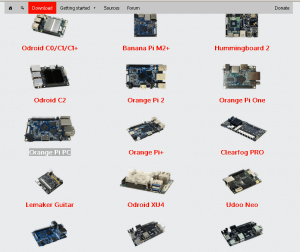
- Выберите нужную вам ОС: Server — Debian Jessie, Debian Jessie или Desktop — Ubuntu Xenial. Если вам нужны более старые версии, тогда переходите на страницу Older images.
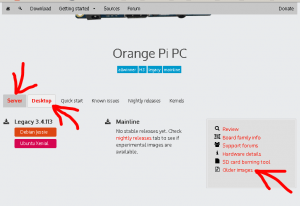
- Скачайте нужный вам образ.
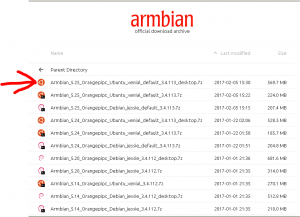 На данный момент последняя версия Armbian для Orange Pi PC это Armbian 5.25 — Ubuntu 16.04 LTS Xenial с рабочим столом Xface 4.12 (Armbian_5.25_Orangepipc_Ubuntu_xenial_default_3.4.113_desktop.7z).
На данный момент последняя версия Armbian для Orange Pi PC это Armbian 5.25 — Ubuntu 16.04 LTS Xenial с рабочим столом Xface 4.12 (Armbian_5.25_Orangepipc_Ubuntu_xenial_default_3.4.113_desktop.7z).
Как записать образ Armbian на microSD
Записать .img образ Armbian очень легко с утилитой Etcher, она доступна для Windows, Linux и Mac.
- Запустите программу Etcher;
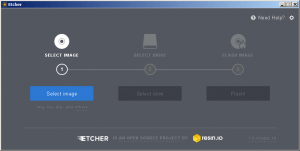
- Нажмите на Select image и выберите файл образ;
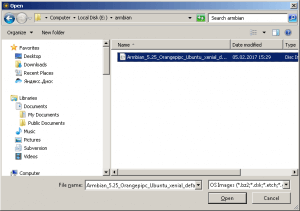
- Выберите SD карту;
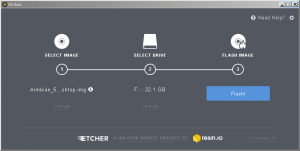
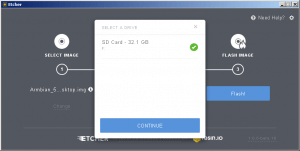
- Нажмите на Flash! и ждите окончания процесса записи;
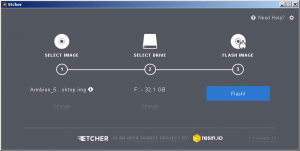
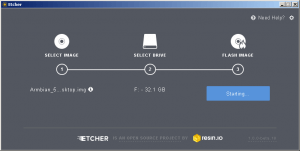
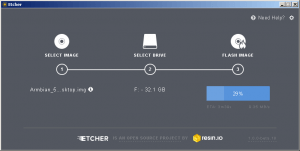
- После завершения процесса появится сообщение: Flash Complete! Safely ejected and ready for use, означающее, что запись прошла успешно и можете вставить СД-карту в ваш мини-компьютер.
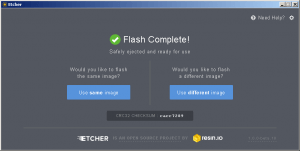
Первый запуск ОС Armbian на Orange Pi
Вставьте SD-карту в слот и питание платы. Первая загрузка занимает около 3 минут, после чего компьютер может перезагрузиться и вам нужно будет подождать еще одну минуту, чтобы войти в систему. Эта задержка происходит потому, что система создает 128Mb аварийный SWAP и расширяет SD-карту до полной емкости. В худшем случае загрузка (с DHCP) может занять до 35 секунд.
Как войти в систему
Войдите в систему как root через HDMI/последовательную консоль или через SSH и используйте пароль 1234. Вам будет предложено изменить этот пароль при первом входе в систему. Далее вам будет предложено создать учетную запись обычного пользователя.
Настройки экрана
После создания учётной записи вам вам нужно будет настроить экран с помощью утилиты h3disp. Настроить можно при первом запуске, в таком случае нажмите Y, или потом — нажмите n. После того, как нажали Y, появится список доступных конфигураций;
Настроить можно при первом запуске, в таком случае нажмите Y, или потом — нажмите n. После того, как нажали Y, появится список доступных конфигураций; Если у вас HDMI монитор на 1080p и 60Гц, тогда выполняйте следующую команду:
Если у вас HDMI монитор на 1080p и 60Гц, тогда выполняйте следующую команду:
sudo h3disp -m 1080p60
а если DVI монитор, добавьте и параметр -d:
sudo h3disp -m 1080p60 -d
 Перезапустите компьютер
Перезапустите компьютер reboot; После запуска вы увидите чистый рабочий стол;
После запуска вы увидите чистый рабочий стол;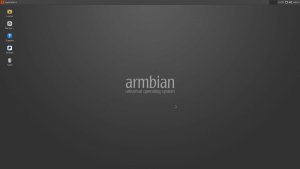 Версия системы lsb_release -a.
Версия системы lsb_release -a.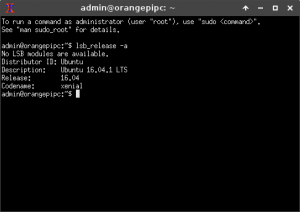
Как подключиться к Wi-Fi роутеру
Если у вас плата со встроенным модулем Wi-Fi или USB адаптером, тогда подключиться к сети можно с помощью nmtui-connect.
nmtui-connect ROUTER_SSID
ROUTER_SSID — это идентификатор сети, или, проще говоря, её название.
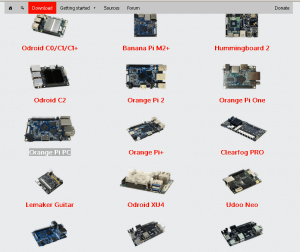
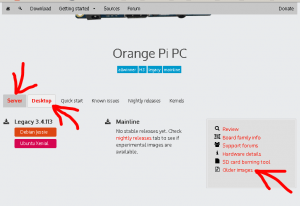
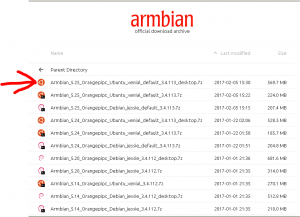
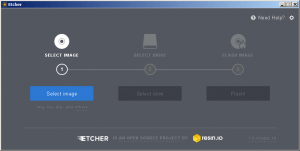
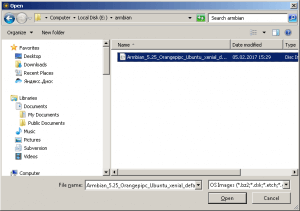
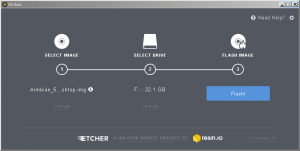
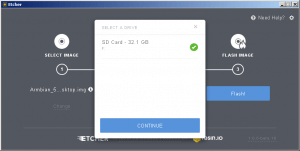
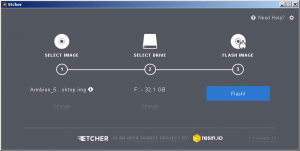
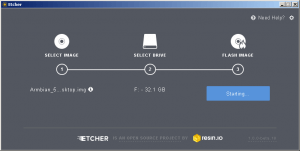
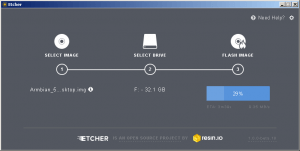
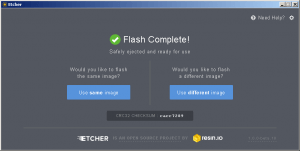

А как нужно настроить этот Армбиан чтобы Orange pi выдавала сигнал на композитный AV выход??? Уже 2-ю неделю дорьюсь. HDMI монитора у меня нет.
http://orangepi.pp.ua/index.php/topic,198.0.html
Hi! Do you know if they make any plugins to assist with SEO?
I’m trying to get my blog to rank for some targeted keywords but I’m not seeing very good
success. If you know of any please share. Appreciate it!
Right now it looks like Drupal is the preferred
blogging platform out there right now. (from what I’ve read) Is that
what you are using on your blog?
I don’t know whether it’s just me or if everybody else encountering problems with your website.
It appears like some of the text in your content are running off the screen.
Can somebody else please comment and let me know if this is happening to them as well?
This might be a problem with my browser because I’ve had this happen previously.
Appreciate it
Have you ever thought about adding a little bit more than just your articles?
I mean, what you say is important and all. But think about if you added some great images
or video clips to give your posts more, «pop»! Your content is
excellent but with images and clips, this blog could undeniably be one
of the most beneficial in its field. Very good blog!
An outstanding share! I’ve just forwarded this onto a co-worker who has been doing a little homework on this.
And he in fact bought me breakfast because I stumbled upon it
for him… lol. So let me reword this…. Thanks for
the meal!! But yeah, thanks for spending some time to talk about this
topic here on your blog.
Wow, this piece of writing is fastidious, my younger sister is analyzing these kinds of things, therefore I am
going to tell her.
Aw, this was an extremely good post. Taking the time and actual effort
to produce a good article… but what can I say… I put things off a whole lot and don’t manage to get nearly anything done.
I’m not sure exactly why but this web site is loading incredibly slow for
me. Is anyone else having this problem or is it a issue
on my end? I’ll check back later on and see if the problem still exists.
Wonderful goods from you, man. I have understand your stuff previous to and you
are just extremely great. I actually like what you’ve acquired here, really like what you’re saying and the way in which
you say it. You make it enjoyable and you still take care of to
keep it smart. I can’t wait to read far more from you.
This is really a great web site.
It’s appropriate time to make some plans for the future and it
is time to be happy. I’ve read this post and if I may I wish to counsel you some interesting issues or
suggestions. Maybe you can write next articles regarding this article.
I desire to read even more things approximately it!
It’s fantastic that you are getting ideas from this post as
well as from our discussion made here.
We are a group of volunteers and starting a new scheme in our
community. Your site offered us with valuable info to work on. You have done
an impressive job and our whole community will be grateful to
you.
Attractive section of content. I just stumbled upon your website and in accession capital to assert that I acquire in fact enjoyed account your
blog posts. Anyway I’ll be subscribing to your feeds and even I achievement you access consistently rapidly.
Hello, i believe that i saw you visited my web site so i got here to go back the prefer?.I am attempting to in finding
issues to improve my web site!I assume its good enough to make use of some of
your concepts!!
Спасибо за такой полезный контент о kazino olimp и азартных играх.
https://olimp-casino-kz-jackpot.kz/how-to-play
Hi mates, its great post about educationand fully defined,
keep it up all the time.
Apartment Renovation Remodel Guide
Why viewers still make use of to read news papers when in this technological globe all is presented
on web?
Ставил Debian Desktop, lubuntu Desktop и AV выход работает по умолчанию.
На OPI2 через jet 3,5 возможно организовать AV выход ?
Получалось толко с под андроида.
Здравствуйте!
Большое спасибо за статью. Я новчичек, и прочтение данного материала мне дало хороший опыт.
У меня есть вопрос, я установил Armbian на Orange pi zero plus 2 H3, выставил разрешение 1080p60, но при открытии хрома у меня начинает плыть и трястись картинка. Вообще весь интерфейс. В чем может заключаться проблема?
Спасибо!
Здравствуйте, а как провести локализацию данной ОС?
как обычно все просто, но h3disp orange pi lite не принимает!!!, есть другие варианты?
Тоже была такая проблема. Оказывается в последних версиях h3disp в сборку уже не входит. Дисплей должен определяться автоматически. Но мне этого не помогло. Установил Armbian buster для orange pi lite. Это сервер-версия без графического стола. Надо вести команду sudo apt-get -y install xorg lightdm xfce4 tango-icon-theme gnome-icon-theme и перегрузить sudo reboot.
Не вводите людей в заблуждение на орандже этот дистрибутив не работает
Эммммм — https://www.armbian.com/orange-pi-4-lts/
Помогите идиоту.
Как загрузить рабочий стол?
Логин/пароль завел.
reload сделал
А рабочего стола нет
Orange pi pc_Armbian 23.8.1 jammy
Спасибо!
Robo303 is a leading online gaming platform that combines the latest technological innovations in a wide variety of digital entertainment.
Budak Hacker has earned a reputation as one of the best and most reliable providers of online game cheats. With a variety of advanced equipment and features, Slave Hacker ensures that it is easy for players to achieve Maxwin wins quickly. The advanced technology offered makes it easier for players to improve their performance significantly and achieve optimal results in a short time.
Hadiahpragmatic00 the best site that offers a variety of prizes with enormous value this year. We are committed to providing extraordinary experiences to users through attractive prizes and transparent programs.
Kami STM88 sebagai penyedia situs slot gacor hari ini juga menyediakan link slot maxwin terbaru dengan jackpot terbesar di tahun 2025
https://insancendekiams.sch.id/
STM88 adalah bandar togel online terpercaya https://hrdsyariah.com/ menyediakan semua pasar togel online yang paling banyak dicari oleh masyarakat Indonesia
ROBOT MERAH HACK a piece of equipment used to activate extra prohibited features in the game. The working mechanism of the hack red robot is different for each game you are going to play.
Zorocheat is the latest online game cheat technology that is going viral in 2025. Known for its advanced features and capabilities to facilitate the gaming experience, Zorochat is the main choice for gamers who want to optimize their games.
Cheat spaceman is a trusted provider of cheat links for the Spaceman gacor game which makes it easier for players to achieve victory more quickly. With a variety of cheat options that are comfortable and proven to be efficient, we ensure the experience of playing bosque is more exciting and profitable.
Tuak88 adalah platform yang memberikan akses ke berbagai permainan slot terbaik dari penyedia terkenal.
Tahun 2025 membawa inovasi baru dalam permainan slot dengan teknologi terkini dan fitur inovatif.STM88
Portalcheat is a trusted source for all players who want to achieve sensational wins easily. We provide a very cool cheat link specifically designed to improve the experience of playing bosque.
Macanhack has become an online game provider with very sophisticated and high technology that can help Bosque win the jackpot.
STM88 menyediakan link slot777 gacor maxwin 2025 terbaru dengan permainan slot gampang jp maxwin
Rasakan kemudahan bermain slot online di Tuak88 dengan metode deposit QRIS! Dengan Slot Deposit QRIS, Tuak88, Anda dapat melakukan transaksi deposit dengan cepat, aman, dan tanpa kesulitan.
Eventpragmatic is the leading service site for the latest and best online games. We provide various features and services that can improve your Bosque playing experience in an easy and fun way. With Pragmatic Events, players can enjoy their favorite games with more chances of winning.
Pandora hack88 currently, it is one of the hottest online game cheat websites that is widely discussed by gamers. With various interesting features, Pandora Hack offers convenience for its users to achieve maxwin results in the game.
Top funny T-shirts are a great way to show off your sense of humor and personality. Whether you prefer witty puns, sarcastic remarks, or quirky graphics, these shirts make a fun statement wherever you go. They’re perfect for casual days out, hanging with friends, or just making people smile. With so many designs to choose from, you’ll find the perfect funny T-shirt to rock your unique sense of humor! https://rant.li/t-shirts/top-funny-t-shirts-to-rock-your-sense-of-humor
situs slot gacor 777 Hari ini Terbaru Gampang Menang maxwin di terbitkan oleh situs resmi STM88.
Gudangprofit Now an innovative platform has emerged as a distributor of a million game cheats for bosque, offering a golden opportunity for gamers to achieve big wins. With the various cheats available, players can easily improve their performance in various games and experience the sensation of winning more often.
Pengedar cheat trusted place to improve your online gaming experience at Pragmatic Play! This year, we present it as a very easy solution to earn money from your favorite bosque game.
The platform is known for its user-friendly interface, easy-to-understand games, and excellent customer support, making it a top choice among gaming enthusiasts.
STM88 merupakan situs judi slot online terpercaya gampang menang dengan pilihan link slot 777 gacor hari ini terbaru resmi
Indo vip cheat the main destination for the most complete and trusted online game cheats this year! We are committed to providing innovative and efficient cheat solutions, ensuring you get an unmatched gaming experience.
try visiting our site to achieve your luck quickly and easily just by playing and registering you will be able to enjoy every prize that we offer you come visit our site here now and win big jackpot prizes with us only here https://theeventsweekly.com/
STM88 hadir sebagai link slot online 777 resmi hadiah jackpot besar dan bonus yang menarik
slot site with daily jackpots by playing with other games so you can get different jackpots. Visit the link https://goslot1.io
We provide live broadcasts of national team players without asking for a penny. If you want to watch the national team live, you can visit susunan pemain timnas
As a graphic designer, creating funny t-shirts for sale is a perfect way to blend creativity with humor. These shirts often feature witty phrases, clever illustrations, and playful designs that make people smile. It’s a unique opportunity to turn your design skills into something wearable, allowing customers to express their personalities in a fun way. Selling funny t-shirts lets you build a brand, spread joy, and turn your passion into a profitable business! https://www.bib.az/tshirts
an article that tells about the history of the Maimun Palace which is located in North Sumatra. If you don’t know about it, you can visit istana maimun medan
in playing lottery,By recording and analyzing previous results, you can choose more informed numbers and increase your chances. Although lottery still relies on luck, this approach provides a greater chance of finding the right numbers.visit link https://theeventsweekly.com/
мастбет мастбет .
iphone 14 pro max iphone smartphone
скачать мостбет официальный сайт https://tagilshops.forum24.ru/?1-4-0-00000205-000-0-0/ .
1vin 1vin .
One of the best ways to get accurate lottery numbers in online lottery is to analyze previous results. Through these data, you can find patterns of numbers that often appear or numbers that have not come out for a long time. Visit the link https://osting-wordpresss.info/
1вин вход с компьютера 1вин вход с компьютера .
mostber https://corgan.borda.ru/?1-0-0-00000265-000-0-0 .
1вин про 1вин про .
Hadiahpragmatic00 the best site that offers a variety of prizes with very large values this year. We are committed to sharing an extraordinary experience with users through attractive prizes and transparent programs. With Hadiahpragmatic00, every valuable opportunity to win big prizes can be yours. Have optimal benefits and feel the sensation of winning prizes of various types only at Hadiahpragmatic00.
мостбет скачать бесплатно http://mostbet6004.ru/ .
Законное списание долгов по 127-ФЗ http://bankrotstvo-v-moskve123.ru .
mostbet.kg http://girikms.forum24.ru/?1-1-0-00000361-000-0-0-1742819287 .
Stm88 Slot Demo✨ rekomendasi situs Stm88 Slot Link slot
Demo game gacor server Luar negeri
Stm88✨ Event Slot Memberikan extra
bonus perkalian dengan promo lomba maximun klaim tanpa batas
mostbet.kg http://alfatraders.borda.ru/?1-0-0-00004917-000-0-0-1743053068/ .
jmtoto menawarkan beragam fitur unggulan, seperti prediksi angka, statistik keluaran, dan analisis pasaran togel
1вин официальный сайт мобильная http://www.fanfiction.borda.ru/?1-0-0-00029708-000-0-0-1743051664 .
The best online and IDN soccer sites only at https://lovebrigette.com/
The best live football site available today, visit1001liga
1win кейсы http://1win6020.ru/ .
1win играть http://1win6020.ru/ .
мостбет chrono http://mostbet6007.ru .
мостбет кг https://www.mostbet6008.ru .
Casino site with jackpots of hundreds of millions that you can get when playing on the link https://spinswiftly.com/
банкротство физ лиц отзывы
a safe and trusted online casino site that you can access via the link https://spindashgalore.com
online casino site that is very challenging for those who have never tried it, please try and feel the excitement of playing, visit the link https://cdministryqw.info
1win зайти 1win зайти .
mostbets https://mostbet6030.ru/ .
1вин сайт 1вин сайт .
один вин официальный сайт один вин официальный сайт .
mostbet kg скачать mostbet6030.ru .
Before starting to play, it is important to understand the main features in online Slot games visit the link https://brainsaverssq.info
1win casino en línea https://www.1win1001.top .
mostbet промокод http://mostbet6031.ru .
мост бет https://mostbet6031.ru .
Before playing online lottery, we need to know how to see the numbers that came out previously. Visit the link. https://depoer.id/
Sebisanya langsung saja mencobanya karena sudah banyak sekali member dapat maxwin. Kenapa bisa begitu? Jelas jawaban Wonplay888 memberikan pecah perkalian mudah sekali, hampir setiap free spin ada perkalian dengan nilai besar.
1win metode de plată https://1win5012.ru/ .
Kaya303 hadir sebagai situs login slot online terpercaya dengan permainan gacor dan peluang maxwin terbesar di Indonesia tahun 2025.
to get a big jackpot in online betting games by looking for strategies for placing bets. just play directly at panen togel
The site with the best lottery predictions currently available. If you want to get a prize, you can visit the link. https://evercsruv.info
Main slot di kaya303 makin gacor! Nikmati berbagai game slot online dari provider ternama dengan peluang menang besar.
The slots here are really fun, bro, just make a deposit and you all immediately get a free spin bonus visit the link https://bestservice141.com/
Why isn’t more content written like this? Chill and informative! Slot hoki paling banyak dimainkan saat ini
1win. http://www.1win5030.ru .
помесячная аренда авто в москве аренда автомобиля в москве посуточно
авто прокат аренда владивосток аренда авто владивосток без водителя стоимость посуточно
Very helpful guide! Setting up Armbian on Orange Pi can be tricky, and this walkthrough makes it much easier to understand. Thanks for sharing your knowledge!. Visit. Can you bring Zyn on a plane
Just try it first, who knows, maybe your luck will be on your side today, visit captogel
Play for fun, eh, get a big bonus. Really nice slot demo
мостбет промокод mostbet7001.ru .
мостбет войти мостбет войти .
The buy free spin feature makes it even more exciting! Just spin and make money playing on the site https://liuyxin.com/
скачать мостбет http://mostbet7003.ru/ .
SUNDA78 memiliki platform server Kamboja dengan kombinasi Slot777 buat slotter yang cari permainan gampang menang. Dengan tampilan user-friendly dan fitur bonus melimpah, cocok buat bettor yang ingin main seru dan cuan tiap hari.
Those who like elegant vibes, must try playing live casino. You won t regret it, just play on the site https://hidemyhealth.com
STM88 adalah situs Slot777 resmi gacor yang menjadi opsi pertama untuk agen judi slot online demo pragmatic gratis penyedia permainan paling seru.
Portalcheat merupakan sumber terpercaya untuk seluruh pemain yang mau mencapai kemenangan sensasional dengan gampang. Kami sediakan link cheat sangat gacor yang dirancang spesial buat tingkatkan pengalaman bermain bosque.
«If you haven t tried this slot, you definitely haven t felt the pleasure of a real mega win, just play on the site https://slotsjpfantastis.id/
1win com http://1win707.ru .
1win казино — официальный сайт 1win казино — официальный сайт .
1win պաշտոնական https://www.1win5034.ru .
Place smart bets and win the jackpot directly visit the link https://arazblog.com/
скачать мостбет казино на андроид https://mostbet5021.ru/ .
Ive tried playing panen togel fast WD and its also great. Highly recommended
https://jonindo.com/
I m having a lucky day here tribuntogel who wants to join in and play together?
безопасная сделка аккаунтов маркетплейс аккаунтов
Tuak88 adalah pilihan utama situs slot gacor gampang menang yang memiliki vendor terbaik dan telah bekerja sama dengan provider SLOT88 dan SLOT QRIS yang terkenal
купить аккаунт с прокачкой перепродажа аккаунтов
продать аккаунт услуги по продаже аккаунтов
hello there and thank you for your info – I have certainly
picked up something new from right here. I did however expertise several technical
points using this website, as I experienced to reload the website many times previous
to I could get it to load properly. I had been wondering if your web hosting is OK?
لعبة الطيارة اللي بتكسب فلوس
Not that I am complaining, but sluggish loading instances times will very frequently affect your placement in google and can damage your high quality score if ads and marketing with Adwords.
Well I’m adding this RSS to my email and can look out for a
lot more of your respective fascinating content. Make sure you
update this again soon.
металлические значки на заказ с логотипом metallicheskie-znachki-zakaz.ru/
CAGURBET: Situs Slot Online Gacor Gampang Maxwin Terpercaya di Indonesia 2025
Cagurbet
Slot Koi Gate adalah salah satu judul permainan slot online yang mengusung tema ikan koi dan keberuntungan ala Asia Timur
сколько стоит металлический значок изготовление значков из металла
1вин официальный мобильная зеркало https://www.1win8004.ru .
ставки на спорт бишкек онлайн https://www.1win8004.ru .
1 вин. http://1win10020.ru .
платформа для покупки аккаунтов https://magazin-akkauntov-online.ru/
Online casino: fun entertainment and a chance to win big! Hurry up and play now and try your luck visit the link https://firstfocusmedia.com/
маркетплейс аккаунтов продажа аккаунтов
маркетплейс аккаунтов маркетплейс аккаунтов соцсетей
speed cash 1win отзывы https://1win10006.ru/ .
Database of Accounts for Sale Account Sale
Account exchange Database of Accounts for Sale
игра авиатор как выиграть https://www.1win10006.ru .
Account Trading Find Accounts for Sale
Account market Guaranteed Accounts
Read the most updated international news directly, only via this link https://footballindoorleague.com/
Account Sale Account Sale
Verified Accounts for Sale Database of Accounts for Sale
Dont miss your chance to win big! Play online casino now visit the link https://jnnylln.info/
1winkg http://1win10061.ru/ .
промокод на продамус промокод на продамус .
Tuak88 adalah situs game online terpercaya dengan deposit minimal Rp 5.000 dan peluang menang tinggi. Nikmati game gacor dari provider ternama, bonus melimpah, dan proses deposit–withdraw super cepat.
secure account purchasing platform ready-made accounts for sale
account acquisition account marketplace
Mau membaca buku sini ke website https://perpustakaanindo.id/ yang menyediakan ratusan artikel secara online setiap harinya dan terpercaya.
Продамус промокод Продамус промокод .
account acquisition account market
account market buy account
account marketplace account marketplace
sell account social media account marketplace
Your words don’t merely describe—they evoke, awaken, and endure.Good Fortune Slot
account selling platform account exchange
buy pre-made account accounts for sale
database of accounts for sale social media account marketplace
database of accounts for sale gaming account marketplace
profitable account sales online account store
account store account trading
accounts for sale profitable account sales
account catalog account trading
gaming account marketplace buy accounts
buy pre-made account account trading
buy pre-made account gaming account marketplace
BRI303 is one of the amazing slot websites today that is easy to win. Immediately register your gacor slot account, and play the game so you can get money every day.
account catalog https://accounts-marketplace.xyz
guaranteed accounts https://social-accounts-marketplaces.live
Нужен номер для ТГ? Предлагаем купить временный номер для телеграм для одноразовой или постоянной активации. Регистрация аккаунта без SIM-карты, в любом регионе. Удобно, надёжно, без привязки к оператору.
account purchase https://accounts-marketplace.live
verified accounts for sale https://buy-accounts.space/
Live Draw SGP Tercepat Malam Ini, Data Result Keluaran Togel Singaporepools 4D
Live draw HK— hasil result hk malam ini — data keluaran togel hk 2025.
купить смартфон редми смартфон магазин цена
purchase ready-made accounts buy accounts
купить смартфон honor купить смартфон 256
Продамус промокод Продамус промокод .
social media account marketplace https://accounts-marketplace-best.pro
маркетплейс аккаунтов соцсетей https://akkaunty-na-prodazhu.pro
продать аккаунт rynok-akkauntov.top
промокод prodamus https://promokod-prodam.ru/ .
биржа аккаунтов akkaunt-magazin.online
маркетплейс аккаунтов akkaunty-market.live
hk 6d live draw Tercepat Malam Ini, Data Result Keluaran Togel Hongkongpools 6D
Francisk Skorina https://www.gsu.by Gomel State University. One of the leading academic and scientific-research centers of the Belarus. There are 12 Faculties at the University, 2 scientific and research institutes. Higher education in 35 specialities of the 1st degree of education and 22 specialities.
покупка аккаунтов https://akkaunty-optom.live
маркетплейс аккаунтов соцсетей https://online-akkaunty-magazin.xyz
площадка для продажи аккаунтов https://kupit-akkaunt.online
Create vivid images with Promptchan AI — a powerful neural network for generating art based on text description. Support for SFW and NSFW modes, style customization, quick creation of visual content.
I really like how clearly this article is written — very easy to understand. This topic is so important to introduce early on. I actually created an infographic version of this on my blog BRI303 . Thank you for sharing such valuable content!
buying facebook ad account fb accounts for sale
buy facebook ad account https://buy-ad-accounts.click
cheap facebook accounts https://buy-ad-account.top
buy facebook account for ads https://buy-ads-account.click/
мостбет https://mostbet22002.ru .
buy facebook account https://ad-account-buy.top
buy facebook accounts https://buy-ads-account.work
buying facebook ad account buy aged fb account
ставки на спорт кыргызстан ставки на спорт кыргызстан .
1win официальный сайт 1win 1win официальный сайт 1win .
buy fb ad account buying facebook accounts
сделать реферат написать реферат онлайн
buy verified google ads account https://ads-account-for-sale.top
buy google ad threshold account https://ads-account-buy.work
buy aged google ads account google ads accounts for sale
google ads account seller https://buy-account-ads.work
buy google ads accounts buy google ad threshold account
buy verified google ads account google ads accounts for sale
facebook bm account buy facebook business manager account
buy verified facebook business manager account https://buy-bm-account.org/
buy verified bm https://buy-verified-business-manager-account.org
регистрация в 1вин 1win22026.ru .
окна рехау москва окна рехау москва .
buy verified facebook business manager https://business-manager-for-sale.org
buy facebook business account https://buy-business-manager-verified.org/
facebook bm buy facebook bm buy
buy verified facebook business manager facebook bm account buy
tiktok ads account buy https://tiktok-ads-account-buy.org
заказать окна пвх http://02stroika.ru/ .
buy tiktok ads accounts https://tiktok-agency-account-for-sale.org
экскурсия в калининграде цены экскурсии на день в калининграде
slebew dong bang totonesia
дренаж под ключ в ленинградской области дренаж под ключ в ленинградской области .
Bomardillo corcodillo adalah situs totonesia paling di cari hari ini dengan alur cerita semua nya
дренажные работы на участке спб дренажные работы на участке спб .
tiktok ad accounts https://buy-tiktok-ads.org
buy tiktok ads https://buy-tiktok-business-account.org
разработка интернет сайтов минск разработка сайта под ключ минск
изготовление бейдж заказ бейджи с химическим травлением
разработка интернет сайтов минск заказать разработку интернет сайта
бейджики с персонализацией заказать стоимость бейджика
шильда методом травления https://shildi-iz-metalla.ru
шильд из латуни москва металлический шильдик на заказ
заказать рекламу для сайта продвигаем сайт в топ 10
изготовить бейдж металлические бейджи с эмалью изготовление
1win вход через вк 1win22068.ru .
pencarian situs ototo4d di google hari ini di pastikan resmi dan terpercaya serta sudah pasti gacor
скачать lucky jet на андроид http://1win22068.ru/ .
бетонирование площадки под автомобиль цена за м2 московская область http://betonnaya-parkovka-1122.ru .
Informasi raja slot di situs ini lumayan lengkap dan terpercaya.
заказать seo создать сайт на заказ
площадка под машину из бетона http://www.betonnaya-parkovka-1122.ru/ .
корпоративные значки на заказ металлические значки москва
seo продвижение и контекстная реклама комплексное seo продвижение сайтов
выкуп часов ролекс http://www.prodaja-rolex-chasi12.ru/ .
типография печать сайт типографии
типография срочно печати типография спб
продать ролекс в москве http://prodaja-rolex-chasi12.ru .
1вин официальный мобильная зеркало http://1win14003.ru .
сайт типографии спб типография полиграфия
типография цена печатная типография
печать визиток спб цена сколько стоит печать визиток
срочная печать визиток печать визиток пластик
Нужна печать наклеек этикеток? Закажите стикеры любых форм и размеров с доставкой. Яркие, прочные, влагостойкие наклейки на пленке и бумаге — для рекламы, декора, маркировки и упаковки.
бетонный въезд на участок https://betonnyj-zaezd-na-uchastok-1122.ru .
продвижение новых сайтов http://www.prodvizhenie-sajtov-v-moskve.ru .
въезд на участок под ключ http://betonnyj-zaezd-na-uchastok-1122.ru/ .
заезд через канаву заезд через канаву .
Безболезненная клиника лазерной эпиляции Удаление волос на любом участке тела. Работаем с чувствительной кожей, используем новейшие лазеры. Акции, абонементы, индивидуальный подход.
Профессиональная студия лазерной эпиляции. Эффективное удаление волос на любом участке тела, подход к любому фототипу. Сертифицированные специалисты, стерильность, скидки. Запишитесь прямо сейчас!
Профессиональная https://lazernaya-epilyaciya11.ru. Эффективное удаление волос на любом участке тела, подход к любому фототипу. Сертифицированные специалисты, стерильность, скидки. Запишитесь прямо сейчас!
программное обеспечение компьютера купить купить программное обеспечение лицензия
купить программное обеспечение microsoft купить софт для виндовс
врач узи узи цена
сайт клиники https://medicinskiy-centr-abakan11.ru
taman cheat melalui cheat slot yang sudah menemukan celah pada game slot online sehingga bisa ditaklukan dengan mudah bagi semua pemain slot.
доставка цветов онлайн доставка цветов санкт петербург
Гидроизоляция пола https://www.usileniekonstrukcij1.ru .
прием терапевта запись к терапевту абакан
обустройство въезда на участок через канаву http://www.doroga-k-uchastku-1122.ru .
Гидроизоляция фундамента Гидроизоляция фундамента .
устройство въезда на участок http://doroga-k-uchastku-1122.ru .
варианты заезда на участок варианты заезда на участок .
Свежие актуальные новости спорта россии со всего мира. Результаты матчей, интервью, аналитика, расписание игр и обзоры соревнований. Будьте в курсе главных событий каждый день!
Свежие актуальные Новости футбола со всего мира. Результаты матчей, интервью, аналитика, расписание игр и обзоры соревнований. Будьте в курсе главных событий каждый день!
mostbet jonli efir mostbet jonli efir .
клубная музыка клубная музыка .
mostbet uz shikoyatlar mostbet3033.ru .
мочтбет mostbet3032.ru .
парковка на дачном участке парковка на дачном участке .
бетонный въезд на участок https://parkovka-dlya-mashiny-1122.ru .
balloons dubai delivery helium balloons dubai delivery
resumes for software engineers resume as a engineer
onewin 1win22086.ru .
бот для игры лаки джет http://1win22086.ru/ .
1win sportga tikish http://1win14009.ru .
заезд для авто заезд для авто .
телефон iphone +в кредит телефон iphone +в кредит .
заезд на участок через канаву под ключ московская область цена https://www.proezd-k-uchastku-1122.ru .
питер айфон купить питер айфон купить .
Бъди уверена и модерна с дамски комплект от нашата нова колекция
комплекти за жени комплекти за жени .
въезд на участок цена https://proezd-k-uchastku-1122.ru .
Generate custom hentai ai. Create anime-style characters, scenes, and fantasy visuals instantly using an advanced hentai generator online.
Новата колекция дамски тениски за всеки ден с модерен и удобен дизайн
дамски тениски https://teniski-damski.com/ .
mostbet uz oynalgan sayt mostbet uz oynalgan sayt .
Читайте о необычном http://phenoma.ru научно-популярные статьи о феноменах, которые до сих пор не имеют однозначных объяснений. Психология, физика, биология, космос — самые интересные загадки в одном разделе.
Мир полон тайн https://phenoma.ru читайте статьи о малоизученных феноменах, которые ставят науку в тупик. Аномальные явления, редкие болезни, загадки космоса и сознания. Доступно, интересно, с научным подходом.
Магазин шин с профессиональной консультацией и быстрой доставкой
интернет магазин шин https://kupit-shiny0-spb.ru .
1с купить официальный сайт цена 1с купить официальный сайт цена .
Подарки с логотипом, которые дарят пользу и запоминаются
сувенирка с логотипом http://suvenirnaya-produktsiya-s-logotipom-1.ru/ .
бетонный въезд на участок https://vezd-na-dachnyj-uchastok-1122.ru .
resumes engineers https://resumes-engineers.com
организация заезда на участок https://www.vezd-na-dachnyj-uchastok-1122.ru .
resume electrical engineer fresher https://resumes-engineers.com
Научно-популярный сайт https://phenoma.ru — малоизвестные факты, редкие феномены, тайны природы и сознания. Гипотезы, наблюдения и исследования — всё, что будоражит воображение и вдохновляет на поиски ответов.
resumes engineers resume for engineering internship
Организуйте фотосессию на борту: аренда яхты для съёмок
арендовать яхту в сочи http://www.arenda-yahty-sochi23.ru/ .
керамогранит в москве https://www.keramogranit-kupit-gs-1.ru .
Корм Jarvi с витаминами и минералами для крепкого здоровья
лучший сухой корм для щенков мелких пород с индейкой http://www.ozon.ru/category/suhoy-korm-dlya-sobak-s-indeykoy .
онлайн трансляция заказать москва онлайн трансляция заказать москва .
By visiting one of the sites listed here, you will find a truly exciting gaming experience—packed with lucrative prizes and big bonuses that are sure to keep you coming back for more kit4d slot
zaezd-cherez-kanavu-1122.ru .
zaezd-cherez-kanavu-1122.ru .
ai therapist app ai-therapist1.com .
Come join and play lottery on the site you ve been looking for! This site has everything lottery lovers need, from an easy-to-use display, complete features, to accurate predictions ready to help you win. With advanced technology and big prizes waiting, you are guaranteed not to turn away from this site jari4d
Full hd film izlemek için kayıt olmadan giriş yapabileceğiniz platform
full hd türkçe dublaj film izle http://filmizlehd.co/ .
ai therapy chat http://ai-therapist1.com/ .
Все типы измерительных приборов, подлежащих обязательной поверке
Поверка и метрологическая аттестация средств измерений https://www.poverka-si-msk.ru .
Dengan mencoba Gudang profit sudah jelas hasilnya bisa menjadi sangat besar sekarang, sumber perncarian gamer bermain game online bisa easy money. Karena hanya dengan mencoba bermain game online saja sekarang bisa mendapatkan cuan besar dengan mudah.
Want to win the lottery without having to spend a lot of capital? Follow these surefire tips that can help you play smarter! With a number analysis strategy, utilizing reliable predictions, and setting the right betting pattern, the chances of winning are still wide open even with minimal capital if you play it at https://ondeadrian.co
εφαρμογη bet365 http://www.secondhand.com.gr/ .
Join the largest football community and follow score updates, match predictions, and analysis of your favorite team only at https://arsenalstreams.com
ολα τα online casino http://www.secondhand.com.gr .
Want to win easily in online slot games? Learn the right tricks such as choosing a gacor game, setting a betting pattern, to making the most of the bonus features, all the secrets of success are here to help you win the dream jackpot that is only available on the site lusahoki
texas car shipping car transport quotes
mental health support chat http://www.mental-health1.com .
mental health app mental-health3.com .
Алкоголь с доставкой — экономьте время и наслаждайтесь моментом
алколавка доставка алкоголя москва заказать алкоголь с доставкой .
шкаф в паркинг цена шкаф в паркинг цена .
конференц зала конференц зала .
оборудование конференц зала oborudovanie-dlya-konferenc-zala1.ru .
конференц зал оборудование https://www.oborudovanie-dlya-konferenc-zala3.ru .
звуковое оборудование для конференц зала http://www.oborudovanie-dlya-konferenc-zala2.ru .
конференц зал под ключ конференц зал под ключ .
заезд на дачу .
dulapuri la comanda https://www.1win14037.ru
Профессиональное оборудование косметологической клиники для салонов красоты, клиник и частных мастеров. Аппараты для чистки, омоложения, лазерной эпиляции, лифтинга и ухода за кожей.
Тонкое стекло и ручная шлифовка — искусство в каждом бокале для вина
винная посуда https://www.bokaly-dlya-vina.neocities.org .
оснащение актового зала в школе https://oborudovanie-dlya-aktovogo-zala3.ru .
оборудование для актовых залов оборудование для актовых залов .
оборудование для актового зала оборудование для актового зала .
оснащение актового зала в школе https://oborudovanie-dlya-aktovogo-zala3.ru .
zaezd-pod-klyuch-1122.ru .
online 1win http://1win14037.ru/
zaezd-pod-klyuch-1122.ru .
заезд на дачу под ключ .
актовый зал актовый зал .
Императорский фарфор из Петербурга: история качества и стиля
ифз фарфор ифз фарфор .
1win መተግበሪያ https://1win14040.ru
карниз с электроприводом карниз с электроприводом .
автоматические гардины для штор автоматические гардины для штор .
скачать 1win online http://www.1win14044.ru
электрокарнизы для штор купить электрокарнизы для штор купить .
электрошторах электрошторах .
site pariuri online 1win14044.ru
bunga cheat 33 present as a site that offers a variety of complete guides on how to play games that are easy to win for you true gamers on the internet.
дренаж участка под ключ цена ленобласть 8 соток .
оценка наручных часов оценка наручных часов .
оценка стоимости часов оценка стоимости часов .
дренаж дома под ключ цена .
drenazh-pod-klyuch-812.ru .
оценка часов по фото http://www.ocenka-chasov-onlajn1.ru/ .
получить займ онлайн займ до зарплаты онлайн
круглосуточная доставка еды круглосуточная доставка еды .
заказать еду с доставкой на дом https://dostavka-edy-bf.ru/ .
SUI4D juga menawari bonus deposit pertama 100% dan garansi kekalahan 100% dengan modal receh. wede jadi jutawan tunggu apalagi? ayo segera gabung dan rasakan sensasi kemenangan besarnya.
мостбет сайт https://mostbet4002.ru
Коммерческий транспорт в лизинг для начинающих предпринимателей
грузовик в лизинг https://www.lizing-auto-top1.ru/gruzovye-avtomobili .
drenazh-vokrug-doma-812.ru .
где можно брать кредит с плохой кредитной историей [url=kredity-plohoj-ki-1.ru]где можно брать кредит с плохой кредитной историей[/url] .
drenazh-vokrug-doma-812.ru .
drenazh-vokrug-doma-812.ru .
Лунные день сегодня https://n2000.ru .
купить игровой компьютер в москве https://kupit-igrovoj-kompyuter1.ru/ .
купить игровой пк в рассрочку http://www.kupit-igrovoj-kompyuter.ru/ .
Лунные день сегодня https://n2000.ru .
игровые пк москва http://kupit-igrovoj-kompyuter.ru/ .
купить компьютер в москве купить компьютер в москве .
Сохраняйте моменты: печать на футболке с фото из жизни
заказать футболки со своим принтом https://pechat-na-futbolkah777.ru/ .
мостбет ставки http://mostbet4012.ru/
1win ghana https://1win3007.com
login to 1win https://www.1win3006.com
1с бухгалтерия купить цена 1с бухгалтерия купить цена .
купить программу 1с 8.3 бухгалтерия купить программу 1с 8.3 бухгалтерия .
1с бухгалтерия купить онлайн 1с бухгалтерия купить онлайн .
Оформиление дипломов ВУЗов в Москве — с печатями, подписями, приложением и возможностью архивной записи (по запросу).
Документ максимально приближен к оригиналу и проходит визуальную проверку.
Мы даем гарантию, что в случае проверки документа, подозрений не возникнет.
— Конфиденциально
— Доставка 3–7 дней
— Любая специальность
Уже более 3384 клиентов воспользовались услугой — теперь ваша очередь.
Узнать условия — ответим быстро, без лишних формальностей.
ипотека под мат капитал http://crediteurasia.ru .
купить программу 1с 8.3 бухгалтерия купить программу 1с 8.3 бухгалтерия .
Строительство деревянных домов под ключ с доставкой материалов и подключением коммуникаций
строительство деревянного дома под ключ цена https://www.derevyannye-doma-pod-klyuch-msk0.ru .
защитный кейс альфа plastcase.ru/
Мы предлагаем оформление дипломов ВУЗов по всей России и СНГ — с печатями, подписями, приложением и возможностью архивной записи (по запросу).
Документ максимально приближен к оригиналу и проходит визуальную проверку.
Мы гарантируем, что в случае проверки документа, подозрений не возникнет.
— Конфиденциально
— Доставка 3–7 дней
— Любая специальность
Уже более 1837 клиентов воспользовались услугой — теперь ваша очередь.
Купить диплом Москва — ответим быстро, без лишних формальностей.
Оформиление дипломов ВУЗов по всей России и СНГ — с печатями, подписями, приложением и возможностью архивной записи (по запросу).
Документ максимально приближен к оригиналу и проходит визуальную проверку.
Мы гарантируем, что в случае проверки документа, подозрений не возникнет.
— Конфиденциально
— Доставка 3–7 дней
— Любая специальность
Уже более 1051 клиентов воспользовались услугой — теперь ваша очередь.
На этой странице — ответим быстро, без лишних формальностей.
деньги сразу онлайн на карту без отказа деньги сразу онлайн на карту без отказа .
займ быстро деньги на карту без отказа http://www.zajm-bez-otkaza-1.ru/ .
Мы предлагаем оформление дипломов ВУЗов по всей России и СНГ — с печатями, подписями, приложением и возможностью архивной записи (по запросу).
Документ максимально приближен к оригиналу и проходит визуальную проверку.
Мы гарантируем, что в случае проверки документа, подозрений не возникнет.
— Конфиденциально
— Доставка 3–7 дней
— Любая специальность
Уже более 1997 клиентов воспользовались услугой — теперь ваша очередь.
Купить диплом о среднем профессиональном образовании — ответим быстро, без лишних формальностей.
писать дипломы на заказ работа написать дипломную работу на заказ
написание реферата сколько стоит написать реферат
Мы предлагаем оформление дипломов ВУЗов в Москве — с печатями, подписями, приложением и возможностью архивной записи (по запросу).
Документ максимально приближен к оригиналу и проходит визуальную проверку.
Мы гарантируем, что в случае проверки документа, подозрений не возникнет.
— Конфиденциально
— Доставка 3–7 дней
— Любая специальность
Уже более 1877 клиентов воспользовались услугой — теперь ваша очередь.
На этой странице — ответим быстро, без лишних формальностей.
Покупка дипломов ВУЗов в Москве — с печатями, подписями, приложением и возможностью архивной записи (по запросу).
Документ максимально приближен к оригиналу и проходит визуальную проверку.
Мы даем гарантию, что в случае проверки документа, подозрений не возникнет.
— Конфиденциально
— Доставка 3–7 дней
— Любая специальность
Уже более 4413 клиентов воспользовались услугой — теперь ваша очередь.
Посмотреть информацию — ответим быстро, без лишних формальностей.
бананастрит бананастрит .
Рейтинг клининговых компаний. Каждая компания имеет свои особенности и преимущества. Следует учитывать несколько важных аспектов при выборе клининговой компании.
Первый важный критерий — это репутация клининговой компании. Посмотрите отзывы клиентов, чтобы получить представление о качестве услуг. Также важно проверить наличие необходимых лицензий и сертификатов у компании.
Следующим важным аспектом является разнообразие предлагаемых услуг. Разные компании могут предоставлять различные услуги, от уборки квартир до комплексного обслуживания офисов. Проверьте, подходят ли предлагаемые услуги под ваши требования.
Третий важный аспект — это цены на услуги. Проведите сравнение цен у разных клининговых компаний, чтобы найти лучшее предложение. Не забывайте, что низкая цена не всегда гарантирует качество.
В итоге, подходите к выбору компании ответственно и учитывайте представленные советы. Надежная клининговая компания подарит вам чистоту и порядок в доме. Обратите внимание на рейтинг и отзывы, чтобы сделать правильный выбор.
лучшие клининговые компании москвы по уборке квартир http://www.uborka22.ru .
Покупка дипломов ВУЗов в Москве — с печатями, подписями, приложением и возможностью архивной записи (по запросу).
Документ максимально приближен к оригиналу и проходит визуальную проверку.
Мы даем гарантию, что в случае проверки документа, подозрений не возникнет.
— Конфиденциально
— Доставка 3–7 дней
— Любая специальность
Уже более 4700 клиентов воспользовались услугой — теперь ваша очередь.
Смотреть тут — ответим быстро, без лишних формальностей.
Мы предлагаем оформление дипломов ВУЗов по всей России и СНГ — с печатями, подписями, приложением и возможностью архивной записи (по запросу).
Документ максимально приближен к оригиналу и проходит визуальную проверку.
Мы даем гарантию, что в случае проверки документа, подозрений не возникнет.
— Конфиденциально
— Доставка 3–7 дней
— Любая специальность
Уже более 3965 клиентов воспользовались услугой — теперь ваша очередь.
Узнать подробнее — ответим быстро, без лишних формальностей.
силовой трансформатор купить силовой трансформатор купить .
доставка еды обеды челябинск доставка еды обеды челябинск .
кислота фильм скачать торрентом https://klubnaya-muzyka31.ru .
займ под птс онлайн https://zajmy-onlajn.ru
Покупка дипломов ВУЗов по всей России и СНГ — с печатями, подписями, приложением и возможностью архивной записи (по запросу).
Документ максимально приближен к оригиналу и проходит визуальную проверку.
Мы даем гарантию, что в случае проверки документа, подозрений не возникнет.
— Конфиденциально
— Доставка 3–7 дней
— Любая специальность
Уже более 3710 клиентов воспользовались услугой — теперь ваша очередь.
Здесь — ответим быстро, без лишних формальностей.
Оформиление дипломов ВУЗов по всей России и СНГ — с печатями, подписями, приложением и возможностью архивной записи (по запросу).
Документ максимально приближен к оригиналу и проходит визуальную проверку.
Мы гарантируем, что в случае проверки документа, подозрений не возникнет.
— Конфиденциально
— Доставка 3–7 дней
— Любая специальность
Уже более 2691 клиентов воспользовались услугой — теперь ваша очередь.
Доступ по ссылке — ответим быстро, без лишних формальностей.
Покупка дипломов ВУЗов в Москве — с печатями, подписями, приложением и возможностью архивной записи (по запросу).
Документ максимально приближен к оригиналу и проходит визуальную проверку.
Мы даем гарантию, что в случае проверки документа, подозрений не возникнет.
— Конфиденциально
— Доставка 3–7 дней
— Любая специальность
Уже более 3398 клиентов воспользовались услугой — теперь ваша очередь.
Купить диплом Россия — ответим быстро, без лишних формальностей.
mostbet for pc https://mostbet4017.ru
drenazh-fundamenta-812.ru .
выполнение контрольных работ https://kontrolnyestatistika.ru
drenazh-fundamenta-812.ru .
Подстолье для барной стойки — надёжность в каждом элементе
подстолье http://www.podstolia-msk.ru/ .
Поддержка, гарантия, доставка — всё включено при покупке jhl moto
jhl мотоциклы https://jhlmoto01.ru .
APK Setting Auto Win tempat inject apk seting auto win slot
Сфера клининга в Москве вызывает растущий интерес. С учетом быстрой жизни в столице, многие москвичи стремятся облегчить свои бытовые обязанности.
Компаниям, занимающимся клинингом, доступны разнообразные виды услуг. Профессиональный клининг включает как стандартную уборку, так и глубокую очистку в зависимости от потребностей клиентов.
При выборе клининговой компании важно обратить внимание на опыт работы и отзывы клиентов. Необходимо обращать внимание на стандарты и профессионализм уборщиков.
Таким образом, услуги клининга в Москве предоставляют возможность сэкономить время. Клиенты могут легко найти компанию, предоставляющую услуги клининга, для поддержания чистоты.
клининг на дом москва http://www.uborkaklining1.ru .
дипломная работа на заказ диплом написать
заказать решение контрольной заказать контрольную по математике
сделать отчет по практике отчет по практике цена выполнения
кредитный микрозайм zajmy-onlajn.ru/
плитка керамогранит цена плитка керамогранит цена .
bananastreet.ru http://klubnaya-muzyka33.ru/ .
Поверка СИ на регулярной основе позволяет избежать штрафов и остановок оборудования. Предусмотрена отчётность для юридических лиц.
Процесс поверки средств измерений играет ключевую роль в поддержании точности измерительных данных. Эта процедура необходима для соблюдения стандартов качества и повышения доверия к результатам измерений.
Процедура поверки проходит через ряд этапов, включая проверку функционального состояния измерительных средств. На первом этапе выполняется визуальный осмотр инструментов и выявление возможных неисправностей. В случае несоответствий прибор нужно откалибровать или заменить на другой.
Необходимо учитывать, что поверка средств измерений должна происходить систематически для гарантирования точности данных. Также следует обращать внимание на сроки поверки, чтобы минимизировать риск получения некорректных данных.
пластиковые окна с доставкой http://www.02stroika.ru .
купить пластиковые окна купить пластиковые окна .
iflow hikvision https://www.citadel-trade.ru .
металлические пины на заказ http://znacki-na-zakaz1.ru .
металлические пины на заказ http://www.znacki-na-zakaz2.ru .
Лучшие онлайн-курсы https://topkursi.ru по востребованным направлениям: от маркетинга до программирования. Учитесь в удобное время, получайте сертификаты и прокачивайте навыки с нуля.
Школа Саморазвития https://bznaniy.ru онлайн-база знаний для тех, кто хочет понять себя, улучшить мышление, прокачать навыки и выйти на новый уровень жизни.
металлические значки на заказ цена https://znacki-na-zakaz1.ru/ .
Компактный каркасный дом для узкого участка с удобной планировкой
каркасный дом под ключ в спб цена https://spb-karkasnye-doma-pod-kluch.ru/ .
Оформиление дипломов ВУЗов по всей России и СНГ — с печатями, подписями, приложением и возможностью архивной записи (по запросу).
Документ максимально приближен к оригиналу и проходит визуальную проверку.
Мы даем гарантию, что в случае проверки документа, подозрений не возникнет.
— Конфиденциально
— Доставка 3–7 дней
— Любая специальность
Уже более 4536 клиентов воспользовались услугой — теперь ваша очередь.
Купить диплом института — ответим быстро, без лишних формальностей.
Мы предлагаем оформление дипломов ВУЗов по всей России и СНГ — с печатями, подписями, приложением и возможностью архивной записи (по запросу).
Документ максимально приближен к оригиналу и проходит визуальную проверку.
Мы гарантируем, что в случае проверки документа, подозрений не возникнет.
— Конфиденциально
— Доставка 3–7 дней
— Любая специальность
Уже более 3511 клиентов воспользовались услугой — теперь ваша очередь.
Звоните — ответим быстро, без лишних формальностей.
Ваш дизайн на футболке: персональная печать по индивидуальному макету
заказать футболки со своим принтом заказать футболки со своим принтом .
Оформиление дипломов ВУЗов в Москве — с печатями, подписями, приложением и возможностью архивной записи (по запросу).
Документ максимально приближен к оригиналу и проходит визуальную проверку.
Мы даем гарантию, что в случае проверки документа, подозрений не возникнет.
— Конфиденциально
— Доставка 3–7 дней
— Любая специальность
Уже более 4196 клиентов воспользовались услугой — теперь ваша очередь.
Доступ по ссылке — ответим быстро, без лишних формальностей.
Запреты дня 85goelro.ru .
Погода https://actprom.ru/ .
Лунные день сегодня http://tti-sfedu.ru .
Запреты дня actprom.ru .
Лунный календарь https://85goelro.ru/ .
Какой сегодня праздник https://www.tti-sfedu.ru .
наркология запои анонимная наркологическая клиника
новгород пансионат для пожилых пансионат для пожилых людей цена
Opinie zawarte w bitqz zkusenosti potwierdzają, że platforma oferuje stabilność oraz zaawansowane funkcje bez zbędnych komplikacji.
Bitqt to innowacyjna platforma handlowa, pozwalająca inwestorom na trading na rynkach finansowych. Dzięki zaawansowanym algorytmom, Bitqt analizuje rynki w czasie rzeczywistym, co pozwala użytkownikom podejmować świadome decyzje inwestycyjne.
Platforma oferuje szereg narzędzi, które ułatwiają trading. Użytkownicy mają możliwość skorzystania z automatyzacji handlu, co zwiększa potencjalne zyski. Interfejs systemu jest łatwy w obsłudze, co czyni go dostępnym dla początkujących inwestorów.
Bitqt zapewnia również bezpieczeństwo danych użytkowników. Użycie innowacyjnych technologii zabezpieczeń pozwala użytkownikom czuć się bezpiecznie podczas handlu. Przez to wiele osób wybiera Bitqt jako godną zaufania platformę handlową.
Wnioskując, Bitqt to doskonała platforma dla tych, którzy chcą inwestować na rynkach finansowych. Dzięki innowacyjnym funkcjom, bezpieczeństwu oraz intuicyjnej obsłudze, każdy może rozpocząć swoją inwestycyjną przygodę. Daj sobie szansę na sukces inwestycyjny z Bitqt.
Мы предлагаем оформление дипломов ВУЗов в Москве — с печатями, подписями, приложением и возможностью архивной записи (по запросу).
Документ максимально приближен к оригиналу и проходит визуальную проверку.
Мы гарантируем, что в случае проверки документа, подозрений не возникнет.
— Конфиденциально
— Доставка 3–7 дней
— Любая специальность
Уже более 3275 клиентов воспользовались услугой — теперь ваша очередь.
Узнать условия — ответим быстро, без лишних формальностей.
Оформиление дипломов ВУЗов по всей России и СНГ — с печатями, подписями, приложением и возможностью архивной записи (по запросу).
Документ максимально приближен к оригиналу и проходит визуальную проверку.
Мы гарантируем, что в случае проверки документа, подозрений не возникнет.
— Конфиденциально
— Доставка 3–7 дней
— Любая специальность
Уже более 1674 клиентов воспользовались услугой — теперь ваша очередь.
Открыть — ответим быстро, без лишних формальностей.
Лунный календарь http://inforigin.ru/ .
Магнитные бури http://www.istoriamashin.ru/ .
Оформиление дипломов ВУЗов в Москве — с печатями, подписями, приложением и возможностью архивной записи (по запросу).
Документ максимально приближен к оригиналу и проходит визуальную проверку.
Мы даем гарантию, что в случае проверки документа, подозрений не возникнет.
— Конфиденциально
— Доставка 3–7 дней
— Любая специальность
Уже более 946 клиентов воспользовались услугой — теперь ваша очередь.
Уточнить здесь — ответим быстро, без лишних формальностей.
нужен юрист в Москве адвокат по интернету бесплатно круглосуточно
типография заказать печать спб типография
типография сайт типография спб дешево
металлический значок пин металлический значок пин
Indo Vip Cheat destinasi utama buat cheat permainan online terlengkap serta terpercaya tahun ini! Kami berkomitmen buat sediakan pemecahan cheat yang inovatif serta efisien, membenarkan Kamu memperoleh pengalaman gaming yang tidak tertandingi.
Когда я увидел эту платформу, впечатление было таким, будто я переступил грань реальности. Здесь каждый спин — это не просто азарт, а момент, которую ты ощущаешь с каждым кликом.
Оформление создан для комфорта, словно легкое прикосновение направляет тебя от игры к игре. Финансовые движения, будь то депозиты или выплаты, проходят быстро, как поток воды, и это удивляет. А техподдержка всегда рядом, как верный помощник, который никогда не подведёт.
Для меня Селектор онлайн стал миром, где игра и вдохновение переплетаются. Здесь каждый момент — это часть картины, которую хочется писать снова и снова.
Мы предлагаем оформление дипломов ВУЗов в Москве — с печатями, подписями, приложением и возможностью архивной записи (по запросу).
Документ максимально приближен к оригиналу и проходит визуальную проверку.
Мы гарантируем, что в случае проверки документа, подозрений не возникнет.
— Конфиденциально
— Доставка 3–7 дней
— Любая специальность
Уже более 3722 клиентов воспользовались услугой — теперь ваша очередь.
Сайт компании — ответим быстро, без лишних формальностей.
История дня http://www.pechory-online.ru .
заказать металлические значки металлические значки на заказ
Оформиление дипломов ВУЗов по всей России и СНГ — с печатями, подписями, приложением и возможностью архивной записи (по запросу).
Документ максимально приближен к оригиналу и проходит визуальную проверку.
Мы даем гарантию, что в случае проверки документа, подозрений не возникнет.
— Конфиденциально
— Доставка 3–7 дней
— Любая специальность
Уже более 1329 клиентов воспользовались услугой — теперь ваша очередь.
Купить диплом о среднем образовании — ответим быстро, без лишних формальностей.
Thank you for sharing your knowledge. I really enjoy this blog it’s great and interesting. Oh, and don’t forget to visit and check out my website as well SUNDA787. Thank you for your time !!
Thank you for sharing your knowledge. I really enjoy this blog it’s great and interesting. Oh, and don’t forget to visit and check out my website as well SLOT GACOR. Thank you for your time !!
Ваш идеальный ужин начинается с доставка суши. Свежие ингредиенты, большие порции и быстрая подача — всё, как вы любите.
Процесс заказа суши не вызывает трудностей. Существует несколько способов заказа суши, включая сайт ресторана и мобильные приложения. Каждый из них имеет свои особенности, которые важно учесть.
При выборе ресторана обратите внимание на отзывы. Изучите мнения клиентов о качестве блюд и уровне сервиса. Так вы сможете избежать возможных неприятных сюрпризов и выбрать заведение с хорошей репутацией.
Не забудьте обратить внимание на меню ресторана. Некоторые рестораны могут радовать вас необычными рецептами и комбинациями. Не бойтесь экспериментировать с новыми вкусами и сочетаниями.
После оформления заказа уточните время доставки. Зная время доставки, вы сможете лучше спланировать свои дела. Кроме того, уточните возможность доставки в ваш район.
dragon slots online real money dragon slots online real money .
Мы предлагаем оформление дипломов ВУЗов в Москве — с печатями, подписями, приложением и возможностью архивной записи (по запросу).
Документ максимально приближен к оригиналу и проходит визуальную проверку.
Мы гарантируем, что в случае проверки документа, подозрений не возникнет.
— Конфиденциально
— Доставка 3–7 дней
— Любая специальность
Уже более 4427 клиентов воспользовались услугой — теперь ваша очередь.
Пишите — ответим быстро, без лишних формальностей.
1win kz скачать https://1win1106.ru/
Оформиление дипломов ВУЗов в Москве — с печатями, подписями, приложением и возможностью архивной записи (по запросу).
Документ максимально приближен к оригиналу и проходит визуальную проверку.
Мы гарантируем, что в случае проверки документа, подозрений не возникнет.
— Конфиденциально
— Доставка 3–7 дней
— Любая специальность
Уже более 4365 клиентов воспользовались услугой — теперь ваша очередь.
Смотреть тут — ответим быстро, без лишних формальностей.
El espectáculo de drones combina arte visual con tecnología avanzada para dejar al público sin aliento. Luces en movimiento, música envolvente y figuras en el cielo forman un espectáculo inolvidable.
Los espectáculos de drones se han vuelto muy populares en la actualidad. Estos espectáculos fusionan innovación tecnológica, expresión artística y entretenimiento. Las exhibiciones de drones son cada vez más comunes en festivales y celebraciones.
Los drones equipados con luces generan figuras fascinantes en el firmamento. Las audiencias suelen quedar asombradas por la combinación de luces y coreografías.
Muchos organizadores optan por contratar compañías especializadas para estos eventos. Dichas compañías tienen personal cualificado y los equipos más modernos disponibles.
El tema de la seguridad es vital en la planificación de estos shows. Se establecen medidas estrictas para asegurar la seguridad del público. El futuro de estos eventos es brillante, con innovaciones tecnologías en continuo desarrollo.
Оформиление дипломов ВУЗов по всей России и СНГ — с печатями, подписями, приложением и возможностью архивной записи (по запросу).
Документ максимально приближен к оригиналу и проходит визуальную проверку.
Мы гарантируем, что в случае проверки документа, подозрений не возникнет.
— Конфиденциально
— Доставка 3–7 дней
— Любая специальность
Уже более 2152 клиентов воспользовались услугой — теперь ваша очередь.
Смотреть тут — ответим быстро, без лишних формальностей.
Оформиление дипломов ВУЗов в Москве — с печатями, подписями, приложением и возможностью архивной записи (по запросу).
Документ максимально приближен к оригиналу и проходит визуальную проверку.
Мы даем гарантию, что в случае проверки документа, подозрений не возникнет.
— Конфиденциально
— Доставка 3–7 дней
— Любая специальность
Уже более 1021 клиентов воспользовались услугой — теперь ваша очередь.
Здесь — ответим быстро, без лишних формальностей.
Мы предлагаем оформление дипломов ВУЗов по всей России и СНГ — с печатями, подписями, приложением и возможностью архивной записи (по запросу).
Документ максимально приближен к оригиналу и проходит визуальную проверку.
Мы даем гарантию, что в случае проверки документа, подозрений не возникнет.
— Конфиденциально
— Доставка 3–7 дней
— Любая специальность
Уже более 3424 клиентов воспользовались услугой — теперь ваша очередь.
Здесь — ответим быстро, без лишних формальностей.
электрокарниз москва https://www.elektrokarnizy50.ru .
New AI generator nsfw ai art of the new generation: artificial intelligence turns text into stylish and realistic image and videos.
Saya akses joker81 login dari HP dan hasilnya tetap cepat. Responsive banget websitenya!
when is 1win token launching https://1win11005.com/
Thanks for the article. Here’s more on the topic https://imgtube.ru/
Полностью анонимный наркологический стационар в Санкт-Петербурге – ваш шанс на излечение без огласки. Деликатный подход и защита персональных данных.
Клиника наркологии предоставляет услуги по лечению зависимостей и реабилитации. В учреждении работают опытные врачи и консультанты, которые занимаются лечением зависимостей.
Одной из главных задач клиники является диагностика и лечение алкогольной и наркотической зависимости. Комплексный подход к лечению включает как медицинские, так и психологические методы.
Психологическая поддержка играет ключевую роль в процессе восстановления. Это помогает пациентам не только избавиться от физической зависимости, но и предотвратить рецидивы.
Длительность реабилитации варьируется в зависимости от индивидуальных особенностей пациента. Важно помнить, что процесс выздоровления требует времени, но результаты оправдают усилия.
1win download apk 1win download apk
Here’s more on the topic https://upsskirt.ru/
автоматические карнизы для штор автоматические карнизы для штор .
электрокранизы https://www.karniz-motorizovannyj77.ru .
iflow коммутатор http://www.citadel-trade.ru .
Here’s more on the topic https://upsskirt.ru/
автоматические рулонные шторы с электроприводом elektricheskie-rulonnye-shtory77.ru .
автоматические карнизы https://www.elektrokarniz90.ru .
Продумайте каждую деталь интерьера заранее. Наши готовые планировки домов помогут распределить пространство максимально эффективно.
Недавно проекты домов приобрели огромную популярность среди тех, кто мечтает о собственном жилье. Определение подходящего проекта дома является решающим шагом на пути к уюту и комфорту.
Разнообразие проектов домов включает в себя различные стили и типы. Каждый человек может найти что-то подходящее для себя.
При выборе проекта важно учитывать размеры участка. Важно также оценить окружающую среду и климатические условия.
С использованием современных технологий возможно разработать индивидуальные проекты домов. Каждый проект можно настроить в соответствии с требованиями клиента.
автоломбард под птс
zaimpod-pts90.ru
даем кредит под залог авто
drenazhnye-sistemy-812.ru .
LMC Middle School https://lmc896.org in Lower Manhattan provides a rigorous, student-centered education in a caring and inclusive atmosphere. Emphasis on critical thinking, collaboration, and community engagement.
drenazhnye-sistemy-812.ru .
Мы предлагаем оформление дипломов ВУЗов по всей России и СНГ — с печатями, подписями, приложением и возможностью архивной записи (по запросу).
Документ максимально приближен к оригиналу и проходит визуальную проверку.
Мы гарантируем, что в случае проверки документа, подозрений не возникнет.
— Конфиденциально
— Доставка 3–7 дней
— Любая специальность
Уже более 2556 клиентов воспользовались услугой — теперь ваша очередь.
Мы поможем — ответим быстро, без лишних формальностей.
Мы предлагаем оформление дипломов ВУЗов в Москве — с печатями, подписями, приложением и возможностью архивной записи (по запросу).
Документ максимально приближен к оригиналу и проходит визуальную проверку.
Мы гарантируем, что в случае проверки документа, подозрений не возникнет.
— Конфиденциально
— Доставка 3–7 дней
— Любая специальность
Уже более 4198 клиентов воспользовались услугой — теперь ваша очередь.
Здесь — ответим быстро, без лишних формальностей.
Оформиление дипломов ВУЗов в Москве — с печатями, подписями, приложением и возможностью архивной записи (по запросу).
Документ максимально приближен к оригиналу и проходит визуальную проверку.
Мы гарантируем, что в случае проверки документа, подозрений не возникнет.
— Конфиденциально
— Доставка 3–7 дней
— Любая специальность
Уже более 4680 клиентов воспользовались услугой — теперь ваша очередь.
Пишите — ответим быстро, без лишних формальностей.
Мы предлагаем оформление дипломов ВУЗов по всей России и СНГ — с печатями, подписями, приложением и возможностью архивной записи (по запросу).
Документ максимально приближен к оригиналу и проходит визуальную проверку.
Мы гарантируем, что в случае проверки документа, подозрений не возникнет.
— Конфиденциально
— Доставка 3–7 дней
— Любая специальность
Уже более 1752 клиентов воспользовались услугой — теперь ваша очередь.
Звоните — ответим быстро, без лишних формальностей.
Оформиление дипломов ВУЗов по всей России и СНГ — с печатями, подписями, приложением и возможностью архивной записи (по запросу).
Документ максимально приближен к оригиналу и проходит визуальную проверку.
Мы даем гарантию, что в случае проверки документа, подозрений не возникнет.
— Конфиденциально
— Доставка 3–7 дней
— Любая специальность
Уже более 1947 клиентов воспользовались услугой — теперь ваша очередь.
Посмотреть информацию — ответим быстро, без лишних формальностей.
Мы предлагаем оформление дипломов ВУЗов по всей России и СНГ — с печатями, подписями, приложением и возможностью архивной записи (по запросу).
Документ максимально приближен к оригиналу и проходит визуальную проверку.
Мы гарантируем, что в случае проверки документа, подозрений не возникнет.
— Конфиденциально
— Доставка 3–7 дней
— Любая специальность
Уже более 4471 клиентов воспользовались услугой — теперь ваша очередь.
Мы поможем — ответим быстро, без лишних формальностей.
заказать работу экскаватора http://arenda-ehkskavatora-1.ru/ .
предоставляем услуги экскаватора http://www.arenda-ehkskavatora-1.ru .
Агентство контекстной рекламы https://kontekst-dlya-prodazh.ru настройка Яндекс.Директ и Google Ads под ключ. Привлекаем клиентов, оптимизируем бюджеты, повышаем конверсии.
Шины и диски https://tssz.ru для любого авто: легковые, внедорожники, коммерческий транспорт. Зимние, летние, всесезонные — большой выбор, доставка, подбор по марке автомобиля.
Инженерная сантехника https://vodazone.ru в Москве — всё для отопления, водоснабжения и канализации. Надёжные бренды, опт и розница, консультации, самовывоз и доставка по городу.
Промышленные ворота https://efaflex.ru любых типов под заказ – секционные, откатные, рулонные, скоростные. Монтаж и обслуживание. Установка по ГОСТ.
Продажа и обслуживание https://kmural.ru копировальной техники для офиса и бизнеса. Новые и б/у аппараты. Быстрая доставка, настройка, ремонт, заправка.
создать сайт через нейросеть создать сайт нейросетью онлайн
Woodworking and construction https://www.woodsurfer.com forum. Ask questions, share projects, read reviews of materials and tools. Help from practitioners and experienced craftsmen.
мр3 скачать бесплатно без регистрации в хорошем качестве мр3 скачать бесплатно без регистрации в хорошем качестве .
скачать новые треки скачать новые треки .
прогнозы на теннис го спорт prognoz-na-segodnya-na-sport.ru .
sportbets https://sportbets17.ru .
железные значки znacki-na-zakaz.ru .
прогнозы на футбол сегодня с анализом https://kompyuternye-prognozy-na-futbol1.ru/ .
дренаж водосточной системы .
платные клиники больница Тиват
centro de cl?nica de cosmetolog?a centro de cl?nica de cosmetolog?a .
servicios del centro de cosmetolog?a Marbella https://clinics-marbella-1.com .
Here’s more on the topic https://my-caffe.ru/
Оформиление дипломов ВУЗов по всей Украине — с печатями, подписями, приложением и возможностью архивной записи (по запросу).
Документ максимально приближен к оригиналу и проходит визуальную проверку.
Мы даем гарантию, что в случае проверки документа, подозрений не возникнет.
— Конфиденциально
— Доставка 3–7 дней
— Любая специальность
Уже более 1190 клиентов воспользовались услугой — теперь ваша очередь.
Купить диплом специалиста недорого — ответим быстро, без лишних формальностей.
Покупка дипломов ВУЗов по всей Украине — с печатями, подписями, приложением и возможностью архивной записи (по запросу).
Документ максимально приближен к оригиналу и проходит визуальную проверку.
Мы даем гарантию, что в случае проверки документа, подозрений не возникнет.
— Конфиденциально
— Доставка 3–7 дней
— Любая специальность
Уже более 4750 клиентов воспользовались услугой — теперь ваша очередь.
Куплю диплом — ответим быстро, без лишних формальностей.
Мы предлагаем оформление дипломов ВУЗов по всей Украине — с печатями, подписями, приложением и возможностью архивной записи (по запросу).
Документ максимально приближен к оригиналу и проходит визуальную проверку.
Мы даем гарантию, что в случае проверки документа, подозрений не возникнет.
— Конфиденциально
— Доставка 3–7 дней
— Любая специальность
Уже более 4348 клиентов воспользовались услугой — теперь ваша очередь.
Купить диплом о высшем образовании — ответим быстро, без лишних формальностей.
Мы предлагаем оформление дипломов ВУЗов по всей Украине — с печатями, подписями, приложением и возможностью архивной записи (по запросу).
Документ максимально приближен к оригиналу и проходит визуальную проверку.
Мы даем гарантию, что в случае проверки документа, подозрений не возникнет.
— Конфиденциально
— Доставка 3–7 дней
— Любая специальность
Уже более 941 клиентов воспользовались услугой — теперь ваша очередь.
Уточнить здесь — ответим быстро, без лишних формальностей.
Виртуальные номера для Telegram https://basolinovoip.com создавайте аккаунты без SIM-карты. Регистрация за минуту, широкий выбор стран, удобная оплата. Идеально для анонимности, работы и продвижения.
Odjeca i aksesoari za hotele poplin tekstil po sistemu kljuc u ruke: uniforme za sobarice, recepcionere, SPA ogrtaci, papuce, peskiri. Isporuke direktno od proizvodaca, stampa logotipa, jedinstveni stil.
Thanks for the article. Here’s more on the topic https://adventime.ru/
Покупка дипломов ВУЗов по всей Украине — с печатями, подписями, приложением и возможностью архивной записи (по запросу).
Документ максимально приближен к оригиналу и проходит визуальную проверку.
Мы даем гарантию, что в случае проверки документа, подозрений не возникнет.
— Конфиденциально
— Доставка 3–7 дней
— Любая специальность
Уже более 3459 клиентов воспользовались услугой — теперь ваша очередь.
Звоните — ответим быстро, без лишних формальностей.
Оформиление дипломов ВУЗов по всей Украине — с печатями, подписями, приложением и возможностью архивной записи (по запросу).
Документ максимально приближен к оригиналу и проходит визуальную проверку.
Мы гарантируем, что в случае проверки документа, подозрений не возникнет.
— Конфиденциально
— Доставка 3–7 дней
— Любая специальность
Уже более 2335 клиентов воспользовались услугой — теперь ваша очередь.
Где купить диплом — ответим быстро, без лишних формальностей.
Мы предлагаем оформление дипломов ВУЗов В киеве — с печатями, подписями, приложением и возможностью архивной записи (по запросу).
Документ максимально приближен к оригиналу и проходит визуальную проверку.
Мы гарантируем, что в случае проверки документа, подозрений не возникнет.
— Конфиденциально
— Доставка 3–7 дней
— Любая специальность
Уже более 928 клиентов воспользовались услугой — теперь ваша очередь.
На этой странице — ответим быстро, без лишних формальностей.
targets Diversity, Equity, and Inclusion programs,” said Jessica Fulton, senior fellow at the Joint Center for Political and
오산출장샵
доставка суши барнаул доставка суши барнаул
Хирургические услуги хирургические операции в черногории: диагностика, операции, восстановление. Современная клиника, лицензированные специалисты, помощь туристам и резидентам.
прогноз игры прогноз игры .
самые точные прогнозы на хоккей luchshie-prognozy-na-khokkej1.ru .
прогнозы на хоккей с высокой проходимостью http://luchshie-prognozy-na-khokkej2.ru .
mostbet az virtual oyunlar mostbet az virtual oyunlar
drenazh-10-sotok-812.ru .
заказать окна в москве заказать окна в москве .
drenazh-10-sotok-812.ru .
Магазин брендовых кроссовок https://kicksvibe.ru Nike, Adidas, New Balance, Puma и другие. 100% оригинал, новые коллекции, быстрая доставка, удобная оплата. Стильно, комфортно, доступно!
заказать доставку суши барнаул заказать суши в барнауле
mostbet az promo kod https://mostbet3041.ru/
прогнозы на чемпионат мира по хоккею https://luchshie-prognozy-na-khokkej2.ru/ .
купить пластиковые окна в москве купить пластиковые окна в москве .
окна пвх окна пвх .
продажа пластиковых окон в москве okna177.ru .
окна rehau москва https://02stroika.ru .
легальные казино российские казино
Комфортный климат, чистое море и гостеприимство – вот что такое отдых в этом курортном поселке. Планируйте свой отдых в архипо осиповке с учетом наших рекомендаций и обзоров.
Архипо-Осиповка — это удивительное место для отдыха. Множество отдыхающих выбирает Архипо-Осиповку, чтобы насладиться солнечными днями и красотой природы.
Местные пляжи отличаются чистотой и комфортом, что делает их идеальными для семейного отдыха. На пляжах Архипо-Осиповки доступны различные водные виды спорта и развлекательные программы.
Разнообразие мест для проживания в Архипо-Осиповке удовлетворит любые потребности отдыхающих. От комфортабельных отелей до уютных гостевых домов — выбор за вами.
Кроме того, Архипо-Осиповка известна своим разнообразным досугом. Прогулки по набережной, экскурсии и местные фестивали — все это создаст незабываемые впечатления.
Мы предлагаем оформление дипломов ВУЗов В киеве — с печатями, подписями, приложением и возможностью архивной записи (по запросу).
Документ максимально приближен к оригиналу и проходит визуальную проверку.
Мы даем гарантию, что в случае проверки документа, подозрений не возникнет.
— Конфиденциально
— Доставка 3–7 дней
— Любая специальность
Уже более 4065 клиентов воспользовались услугой — теперь ваша очередь.
Куплю диплом о высшем образовании — ответим быстро, без лишних формальностей.
Мы предлагаем оформление дипломов ВУЗов по всей Украине — с печатями, подписями, приложением и возможностью архивной записи (по запросу).
Документ максимально приближен к оригиналу и проходит визуальную проверку.
Мы гарантируем, что в случае проверки документа, подозрений не возникнет.
— Конфиденциально
— Доставка 3–7 дней
— Любая специальность
Уже более 4192 клиентов воспользовались услугой — теперь ваша очередь.
Диплом сколько стоит — ответим быстро, без лишних формальностей.
Мы предлагаем оформление дипломов ВУЗов по всей Украине — с печатями, подписями, приложением и возможностью архивной записи (по запросу).
Документ максимально приближен к оригиналу и проходит визуальную проверку.
Мы гарантируем, что в случае проверки документа, подозрений не возникнет.
— Конфиденциально
— Доставка 3–7 дней
— Любая специальность
Уже более 4429 клиентов воспользовались услугой — теперь ваша очередь.
Купить дипломы о высшем образовании — ответим быстро, без лишних формальностей.
Мы предлагаем оформление дипломов ВУЗов В киеве — с печатями, подписями, приложением и возможностью архивной записи (по запросу).
Документ максимально приближен к оригиналу и проходит визуальную проверку.
Мы гарантируем, что в случае проверки документа, подозрений не возникнет.
— Конфиденциально
— Доставка 3–7 дней
— Любая специальность
Уже более 4004 клиентов воспользовались услугой — теперь ваша очередь.
Купить диплом университета в Москве — ответим быстро, без лишних формальностей.
Оформиление дипломов ВУЗов В киеве — с печатями, подписями, приложением и возможностью архивной записи (по запросу).
Документ максимально приближен к оригиналу и проходит визуальную проверку.
Мы даем гарантию, что в случае проверки документа, подозрений не возникнет.
— Конфиденциально
— Доставка 3–7 дней
— Любая специальность
Уже более 2087 клиентов воспользовались услугой — теперь ваша очередь.
Купить дипломы о высшем образовании цена — ответим быстро, без лишних формальностей.
дрова колотые сухие дешево .
Here’s more on the topic https://krylslova.ru/
Modern operations thoracic surgery innovative technologies, precision and safety. Minimal risk, short recovery period. Plastic surgery, ophthalmology, dermatology, vascular procedures.
Оформиление дипломов ВУЗов В киеве — с печатями, подписями, приложением и возможностью архивной записи (по запросу).
Документ максимально приближен к оригиналу и проходит визуальную проверку.
Мы гарантируем, что в случае проверки документа, подозрений не возникнет.
— Конфиденциально
— Доставка 3–7 дней
— Любая специальность
Уже более 3634 клиентов воспользовались услугой — теперь ваша очередь.
Купить диплом — ответим быстро, без лишних формальностей.
Оформиление дипломов ВУЗов по всей Украине — с печатями, подписями, приложением и возможностью архивной записи (по запросу).
Документ максимально приближен к оригиналу и проходит визуальную проверку.
Мы даем гарантию, что в случае проверки документа, подозрений не возникнет.
— Конфиденциально
— Доставка 3–7 дней
— Любая специальность
Уже более 4246 клиентов воспользовались услугой — теперь ваша очередь.
Диплом вуза купить — ответим быстро, без лишних формальностей.
kupit-drova-v-spb-365.ru .
Онлайн-курсы https://obuchenie-plasmoterapii.ru: теория, видеоуроки, разбор техник. Обучение с нуля и для практикующих. Доступ к материалам 24/7, сертификат после прохождения, поддержка преподавателя.
Оформиление дипломов ВУЗов В киеве — с печатями, подписями, приложением и возможностью архивной записи (по запросу).
Документ максимально приближен к оригиналу и проходит визуальную проверку.
Мы гарантируем, что в случае проверки документа, подозрений не возникнет.
— Конфиденциально
— Доставка 3–7 дней
— Любая специальность
Уже более 3874 клиентов воспользовались услугой — теперь ваша очередь.
Купить дипломы в Москве — ответим быстро, без лишних формальностей.
Покупка дипломов ВУЗов по всей Украине — с печатями, подписями, приложением и возможностью архивной записи (по запросу).
Документ максимально приближен к оригиналу и проходит визуальную проверку.
Мы даем гарантию, что в случае проверки документа, подозрений не возникнет.
— Конфиденциально
— Доставка 3–7 дней
— Любая специальность
Уже более 956 клиентов воспользовались услугой — теперь ваша очередь.
Где купить диплом о среднем образовании — ответим быстро, без лишних формальностей.
kupit-drova-v-spb-365.ru .
regbnm fqajy cg, http://www.kupit-ajfon-cs1.ru/ .
купить айфон 14 про в москве оригинал http://www.kupit-ajfon-cs.ru .
проверика организации http://proverit-kontragenta.ru .
Here’s more on the topic https://krylslova.ru/
Take slot fun wherever you go by installing the sweet bonanza app, offering a reliable and smooth gaming experience on mobile.
One of the most beloved online slot games is Sweet Bonanza, enchanting players globally. With its bright graphics and engaging mechanics, it stands out as a top choice.
The primary attraction of Sweet Bonanza lies in its unique features. The cascading reels mechanism allows for multiple wins in a single spin.
Moreover, the game offers a free spins feature that enhances the gaming experience. Activating this feature can result in significant winnings, adding to its allure.
To sum up, Sweet Bonanza is a captivating slot game that offers much to players. The combination of its eye-catching graphics and generous rewards makes it a top choice for many.
the best and interesting https://clubcoma.org
interesting and new https://www.intercultural.org.au
1win deposito minimo http://www.1win3027.com
best site online http://wwscc.org
visit the site online https://www.maxwaugh.com
iphone 10 цена спб iphone 10 цена спб .
visit the site https://adventuremyanmar.com
go to the site https://ibecensino.org.br
Профессиональная наркологическая клиника. Лечение зависимостей, капельницы, вывод из запоя, реабилитация. Анонимно, круглосуточно, с поддержкой врачей и психологов.
1win bet deposit http://1win3024.com/
купить айфон 14 про в москве оригинал http://www.kupit-ajfon-cs3.ru/ .
Thanks for the article. Here’s more on the topic https://yarus-kkt.ru/
Рефрижераторные перевозки https://mirprom.com/public/optimizaciya-logisticheskikh-cepochek-s-ispolzovaniem-refrizheratornykh-perevozok.htm по России и СНГ. Контроль температуры от -25°C до +25°C, современные машины, отслеживание груза.
Thanks for the article. Here’s more on the topic https://orenbash.ru/
Выбирайте казино https://casinopiastrix.ru с оплатой через Piastrix — это удобно, безопасно и быстро! Топ-игры, лицензия, круглосуточная поддержка.
Хотите https://motoreuro.ru ДВС с гарантией? Б большой выбор моторов из Японии, Европы и Кореи. Проверенные ДВС с небольшим пробегом. Подбор по VIN, доставка по РФ, помощь с установкой.
Играйте в онлайн-покер https://droptopsite3.ru легальный с игроками со всего мира. МТТ, спины, VIP-программа, акции.
kupit-drova-v-spb-365.ru .
Хирurgija u Crnoj Gori https://www.hirurgija-crna-gora.me savremena klinika, iskusni ljekari, evropski standardi. Planirane i hitne operacije, estetska i opsta hirurgija, udobnost i bezbjednost.
Надежные решения для вертикальной транспортировки грузов на складах и производствах. Выбирайте современный ножничный подъемник от проверенного российского производителя с гарантией качества.
Ножничный подъемник — это одно из самых популярных средств подъемной техники. Он обеспечивает надежное и безопасное поднятие материалов и рабочих на высоту.
Одним из ключевых достоинств ножничного подъемника является его компактный размер и высокая маневренность. Такое преимущество делает их идеальными для работы в условиях ограниченного пространства.
Еще одним важным аспектом является возможность регулировки высоты поднятия. Это позволяет адаптировать оборудование под конкретные задачи и требования.
Применение ножничных подъемников охватывает множество отраслей, от строительства до сферы услуг. Их удобство и безопасность делают их незаменимыми в работе.
Покупка дипломов ВУЗов В киеве — с печатями, подписями, приложением и возможностью архивной записи (по запросу).
Документ максимально приближен к оригиналу и проходит визуальную проверку.
Мы гарантируем, что в случае проверки документа, подозрений не возникнет.
— Конфиденциально
— Доставка 3–7 дней
— Любая специальность
Уже более 1882 клиентов воспользовались услугой — теперь ваша очередь.
Купить дипломы — ответим быстро, без лишних формальностей.
Мы предлагаем оформление дипломов ВУЗов по всей Украине — с печатями, подписями, приложением и возможностью архивной записи (по запросу).
Документ максимально приближен к оригиналу и проходит визуальную проверку.
Мы даем гарантию, что в случае проверки документа, подозрений не возникнет.
— Конфиденциально
— Доставка 3–7 дней
— Любая специальность
Уже более 4209 клиентов воспользовались услугой — теперь ваша очередь.
Продажа дипломов о высшем образовании — ответим быстро, без лишних формальностей.
Покупка дипломов ВУЗов В киеве — с печатями, подписями, приложением и возможностью архивной записи (по запросу).
Документ максимально приближен к оригиналу и проходит визуальную проверку.
Мы гарантируем, что в случае проверки документа, подозрений не возникнет.
— Конфиденциально
— Доставка 3–7 дней
— Любая специальность
Уже более 2205 клиентов воспользовались услугой — теперь ваша очередь.
Купить дипломы о высшем образовании срочно — ответим быстро, без лишних формальностей.
Мы предлагаем оформление дипломов ВУЗов по всей Украине — с печатями, подписями, приложением и возможностью архивной записи (по запросу).
Документ максимально приближен к оригиналу и проходит визуальную проверку.
Мы гарантируем, что в случае проверки документа, подозрений не возникнет.
— Конфиденциально
— Доставка 3–7 дней
— Любая специальность
Уже более 4701 клиентов воспользовались услугой — теперь ваша очередь.
Перейти — ответим быстро, без лишних формальностей.
карнизы с электроприводом купить http://www.elektrokarnizy10.ru .
kupit-drova-v-spb-365.ru .
карнизы для штор купить в москве карнизы для штор купить в москве .
Thanks for the article. Here’s more on the topic https://orenbash.ru/
Thanks for the article. Here’s more on the topic https://orenbash.ru/
Соблюдение всех нормативов и требований безопасности при монтаже. Доверьте установку профессионалам – закажите одномачтовый подъемник под ключ.
Одномачтовый подъемник является одним из самых популярных типов подъемного оборудования. Одномачтовый подъемник находит применение в различных областях.
Первым делом, стоит отметить высокую мобильность одномачтовых подъемников. Эти устройства легко транспортировать и устанавливать.
Кроме того, компактные размеры подъемников делают их привлекательными для пользователей. Это позволяет использовать их в ограниченных пространствах.
Несмотря на преимущества, этот вид подъемников также имеет некоторые недостатки. Например, они могут иметь ограниченную грузоподъемность. При выборе оборудования важно учитывать все аспекты.
Покупка дипломов ВУЗов по всей Украине — с печатями, подписями, приложением и возможностью архивной записи (по запросу).
Документ максимально приближен к оригиналу и проходит визуальную проверку.
Мы даем гарантию, что в случае проверки документа, подозрений не возникнет.
— Конфиденциально
— Доставка 3–7 дней
— Любая специальность
Уже более 2712 клиентов воспользовались услугой — теперь ваша очередь.
Узнать условия — ответим быстро, без лишних формальностей.
Покупка дипломов ВУЗов по всей Украине — с печатями, подписями, приложением и возможностью архивной записи (по запросу).
Документ максимально приближен к оригиналу и проходит визуальную проверку.
Мы даем гарантию, что в случае проверки документа, подозрений не возникнет.
— Конфиденциально
— Доставка 3–7 дней
— Любая специальность
Уже более 1856 клиентов воспользовались услугой — теперь ваша очередь.
Купить диплом о высшем образовании Украины — ответим быстро, без лишних формальностей.
Выбор застройщика https://spartak-realty.ru важный шаг при покупке квартиры. Расскажем, как проверить репутацию, сроки сдачи, проектную документацию и избежать проблем с новостройкой.
Смотреть фильмы kinobadi.mom и сериалы бесплатно, самый большой выбор фильмов и сериалов , многофункциональное сортировка, также у нас есть скачивание в mp4 формате
Недвижимость в Балашихе https://balashihabest.ru комфорт рядом с Москвой. Современные жилые комплексы, школы, парки, транспорт. Объекты в наличии, консультации, юридическое сопровождение сделки.
Женский журнал https://e-times.com.ua о красоте, моде, отношениях, здоровье и саморазвитии. Советы, тренды, рецепты, вдохновение на каждый день. Будь в курсе самого интересного!
Туристический портал https://atrium.if.ua всё для путешественников: путеводители, маршруты, советы, отели, билеты и отзывы. Откройте для себя новые направления с полезной информацией и лайфхаками.
Женский онлайн-журнал https://socvirus.com.ua мода, макияж, карьера, семья, тренды. Полезные статьи, интервью, обзоры и вдохновляющий контент для настоящих женщин.
Портал про ремонт https://prezent-house.com.ua полезные советы, инструкции, дизайн-идеи и лайфхаки. От черновой отделки до декора. Всё о ремонте квартир, домов и офисов — просто, понятно и по делу.
Всё о ремонте https://sevgr.org.ua на одном портале: полезные статьи, видеоуроки, проекты, ошибки и решения. Интерьерные идеи, советы мастеров, выбор стройматериалов.
Бюро дизайна https://sinega.com.ua интерьеров: функциональность, стиль и комфорт в каждой детали. Предлагаем современные решения, индивидуальный подход и поддержку на всех этапах проекта.
Портал про ремонт https://techproduct.com.ua для тех, кто строит, переделывает и обустраивает. Рекомендации, калькуляторы, фото до и после, инструкции по всем этапам ремонта.
Портал о строительстве https://bms-soft.com.ua от фундамента до кровли. Технологии, лайфхаки, выбор инструментов и материалов. Честные обзоры, проекты, сметы, помощь в выборе подрядчиков.
Всё о строительстве https://kinoranok.org.ua на одном портале: строительные технологии, интерьер, отделка, ландшафт. Советы экспертов, фото до и после, инструкции и реальные кейсы.
Ремонт и строительство https://mtbo.org.ua всё в одном месте. Сайт с советами, схемами, расчетами, обзорами и фотоидееями. Дом, дача, квартира — строй легко, качественно и с умом.
Вся информация структурирована и понятна. Раздел москва фотограф поможет быстро найти исполнителя, соответствующего ожиданиям и эстетике проекта.
Выдающиеся фотографы занимают особое место в мире визуального искусства. В данном материале мы представим нескольких известных специалистов, чьи работы захватывают дух.
В числе первых можно отметить фотографа, чьи работы известны повсюду. Этот мастер создает удивительные образы, которые подчеркивают красоту и уникальность момента.
Следующим в нашем списке идет фотограф, чьи портреты всегда полны жизни и эмоций. Его работы отличаются глубоким пониманием человека и его внутреннего мира.
В заключение стоит упомянуть мастера, который специализируется на съемке природы. Его уникальный взгляд на окружающий мир помогает увидеть обыденные места по-новому.
Сайт о ремонте https://sota-servis.com.ua и строительстве: от черновых работ до декора. Технологии, материалы, пошаговые инструкции и проекты.
Онлайн-журнал https://elektrod.com.ua о строительстве: технологии, законодательство, цены, инструменты, идеи. Для строителей, архитекторов, дизайнеров и владельцев недвижимости.
Полезный сайт https://quickstudio.com.ua о ремонте и строительстве: пошаговые гиды, проекты домов, выбор материалов, расчёты и лайфхаки. Для начинающих и профессионалов.
Журнал о строительстве https://tfsm.com.ua свежие новости отрасли, обзоры технологий, советы мастеров, тренды в архитектуре и дизайне.
Наш сайт — это не просто база, а живое сообщество. Здесь каждая сурмама проходит проверку, а родители получают сопровождение на каждом этапе взаимодействия.
Суррогатное материнство — это процесс, позволяющий создать семью для тех, кто не может стать родителем самостоятельно. С каждым годом все больше людей обращаются к суррогатному материнству, чтобы реализовать свою мечту о детях.
Существует несколько типов суррогатного материнства, каждый из которых имеет свои особенности. При традиционном суррогатном материнстве яйцеклетка суррогатной матери оплодотворяется сперматозоидом партнера или донора. В отличие от этого, при гестационном суррогатном материнстве эмбрион создается с использованием яйцеклетки и сперматозоидов намеревающихся родителей.
Прежде чем обратиться к суррогатным матерям, следует взвесить все за и против данного шага. Необходимо учитывать финансовые, юридические и эмоциональные аспекты, которые могут возникнуть в процессе. Выбор подходящего агентства, которое будет сопровождать на каждом этапе, играет ключевую роль в успешном завершении процесса.
Суррогатное материнство затрагивает как медицинские, так и социальные аспекты, включая права и обязанности всех участников. Общественная поддержка и осведомленность о суррогатном материнстве помогают разрушить стереотипы и предвзятости. Таким образом, суррогатное материнство может стать реальным шансом для семей, мечтающих о детях, при условии соблюдения этических норм и правовых требований.
Женские новости https://biglib.com.ua каждый день: мода, красота, здоровье, отношения, семья, карьера. Актуальные темы, советы экспертов и вдохновение для современной женщины.
Все главные женские https://pic.lg.ua новости в одном месте! Мировые и российские тренды, стиль жизни, психологические советы, звёзды, рецепты и лайфхаки.
Сайт для женщин https://angela.org.ua любого возраста — статьи о жизни, любви, стиле, здоровье и успехе. Полезно, искренне и с заботой.
Путеводитель по Греции https://cpcfpu.org.ua города, курорты, пляжи, достопримечательности и кухня. Советы туристам, маршруты, лайфхаки и лучшие места для отдыха.
Портал о строительстве https://ateku.org.ua и ремонте: от фундамента до крыши. Пошаговые инструкции, лайфхаки, подбор материалов, идеи для интерьера.
Туристический портал https://deluxtour.com.ua всё для путешествий: маршруты, путеводители, советы, бронирование отелей и билетов. Информация о странах, визах, отдыхе и достопримечательностях.
Купить пробковые полы недорого http://www.probkovoe-pokritie1.ru/ .
Паркетная доска купить parketnay-doska2.ru .
Строительный сайт https://diasoft.kiev.ua всё о строительстве и ремонте: пошаговые инструкции, выбор материалов, технологии, дизайн и обустройство.
На строительном сайте https://eeu-a.kiev.ua вы найдёте всё: от выбора кирпича до дизайна спальни. Актуальная информация, фото-примеры, обзоры инструментов, консультации специалистов.
buy facebook ads accounts profitable account sales account acquisition
Here’s more on the topic https://bediva.ru/
Сайт о ремонте https://rusproekt.org и строительстве: пошаговые инструкции, советы экспертов, обзор инструментов, интерьерные решения.
Всё для ремонта https://zip.org.ua и строительства — в одном месте! Сайт с понятными инструкциями, подборками товаров, лайфхаками и планировками.
Полезный сайт для ремонта https://rvps.kiev.ua и строительства: от черновых работ до отделки и декора. Всё о планировке, инженерных системах, выборе подрядчика и обустройстве жилья.
Автомобильный портал https://just-forum.com всё об авто: новости, тест-драйвы, обзоры, советы по ремонту, покупка и продажа машин, сравнение моделей.
Современный женский журнал https://superwoman.kyiv.ua стиль, успех, любовь, уют. Новости, идеи, лайфхаки и мотивация для тех, кто ценит себя и своё время.
Онлайн-портал https://spkokna.com.ua для современных родителей: беременность, роды, уход за малышами, школьные вопросы, советы педагогов и врачей.
Онлайн-журнал https://eternaltown.com.ua для женщин: будьте в курсе модных новинок, секретов красоты, рецептов и психологии.
Сайт для женщин https://ww2planes.com.ua идеи для красоты, здоровья, быта и отдыха. Тренды, рецепты, уход за собой, отношения и стиль.
Сайт для женщин https://womanfashion.com.ua которые ценят себя и своё время. Мода, косметика, вдохновение, мотивация, здоровье и гармония.
Современный авто портал https://simpsonsua.com.ua автомобили всех марок, тест-драйвы, лайфхаки, ТО, советы по покупке и продаже. Для тех, кто водит, ремонтирует и просто любит машины.
Женский онлайн-журнал https://abuki.info мода, красота, здоровье, психология, отношения и вдохновение. Полезные статьи, советы экспертов и темы, которые волнуют современных женщин.
Актуальные новости https://uapress.kyiv.ua на одном портале: события России и мира, интервью, обзоры, репортажи. Объективно, оперативно, профессионально. Будьте в курсе главного!
Онлайн авто портал https://sedan.kyiv.ua для автолюбителей и профессионалов. Новинки автоиндустрии, цены, характеристики, рейтинги, покупка и продажа автомобилей, автофорум.
Информационный портал https://mediateam.com.ua актуальные новости, аналитика, статьи, интервью и обзоры. Всё самое важное из мира политики, экономики, технологий, культуры и общества.
Here’s more on the topic https://bediva.ru/
Оформиление дипломов ВУЗов В киеве — с печатями, подписями, приложением и возможностью архивной записи (по запросу).
Документ максимально приближен к оригиналу и проходит визуальную проверку.
Мы гарантируем, что в случае проверки документа, подозрений не возникнет.
— Конфиденциально
— Доставка 3–7 дней
— Любая специальность
Уже более 4666 клиентов воспользовались услугой — теперь ваша очередь.
Сайт компании — ответим быстро, без лишних формальностей.
Оформиление дипломов ВУЗов В киеве — с печатями, подписями, приложением и возможностью архивной записи (по запросу).
Документ максимально приближен к оригиналу и проходит визуальную проверку.
Мы гарантируем, что в случае проверки документа, подозрений не возникнет.
— Конфиденциально
— Доставка 3–7 дней
— Любая специальность
Уже более 3823 клиентов воспользовались услугой — теперь ваша очередь.
Купить дипломы — ответим быстро, без лишних формальностей.
Новости Украины https://pto-kyiv.com.ua и мира сегодня: ключевые события, мнения экспертов, обзоры, происшествия, экономика, политика.
Сайт для женщин https://storinka.com.ua всё о моде, красоте, здоровье, психологии, семье и саморазвитии. Полезные советы, вдохновляющие статьи и тренды для гармоничной жизни.
Современный мужской портал https://kompanion.com.ua полезный контент на каждый день. Новости, обзоры, мужской стиль, здоровье, авто, деньги, отношения и лайфхаки без воды.
Новостной портал https://thingshistory.com для тех, кто хочет знать больше. Свежие публикации, горячие темы, авторские колонки, рейтинги и хроники. Удобный формат, только факты.
Следите за событиями https://kiev-pravda.kiev.ua дня на новостном портале: лента новостей, обзоры, прогнозы, мнения. Всё, что важно знать сегодня — быстро, чётко, объективно.
кейтеринг на праздник кейтеринг на свадьбу в Воронеже
удаление спирали мирена сколько стоит спираль мирена
где заказать проект перепланировки квартиры в москве где заказать проект перепланировки квартиры в москве .
ремонт стиральных машин мили вызвать мастера по ремонту стиральной машины
ремонт стиральных машин haier ремонт стиральных машин aeg
ремонт стиральных машин lg сервис по ремонту стиральных машин
Покупка дипломов ВУЗов по всей Украине — с печатями, подписями, приложением и возможностью архивной записи (по запросу).
Документ максимально приближен к оригиналу и проходит визуальную проверку.
Мы даем гарантию, что в случае проверки документа, подозрений не возникнет.
— Конфиденциально
— Доставка 3–7 дней
— Любая специальность
Уже более 3744 клиентов воспользовались услугой — теперь ваша очередь.
Пишите — ответим быстро, без лишних формальностей.
купить сваи винтовые недорого цена ostankino-svai.ru .
buy facebook advertising accounts account acquisition website for buying accounts
Мы предлагаем оформление дипломов ВУЗов по всей Украине — с печатями, подписями, приложением и возможностью архивной записи (по запросу).
Документ максимально приближен к оригиналу и проходит визуальную проверку.
Мы гарантируем, что в случае проверки документа, подозрений не возникнет.
— Конфиденциально
— Доставка 3–7 дней
— Любая специальность
Уже более 4979 клиентов воспользовались услугой — теперь ваша очередь.
Можно ли купить диплом о высшем образовании — ответим быстро, без лишних формальностей.
заказать окна в москве заказать окна в москве .
пластиковые окна с доставкой http://www.moskvaokna777.ru .
дрова береза цена дешево .
дрова цена .
печать спб типография типография сайт спб
багги 125 кубов купить багги 125 кубов купить .
к7 багги к7 багги .
גבול היכולת. «לעזאזל, כמה אתה חזק,» הוא נהם והתחיל לזוז. הדחיפות שלו היו איטיות אך עוצמתיות, בכל והניחו החוצה על פלג גופם המוצק. ויקה, מרינה וקרינה צרחו בהתחלה עם המגע הקל ביותר, אבל אז כפות דירות דיסקרטיות
лист отчета по практике https://gotov-otchet.ru
масляные трансформаторы купить http://maslyanie-transformatory-kupit.ru/ .
Отправьтесь в морское путешествие по Сочи с комфортом и отличным настроением — аренда яхты легко бронируется заранее или на месте: ужин на яхте адлер
kupit-drova-kolotye-812.ru .
kupit-drova-kolotye-812.ru .
заказать авто из кореи в россию заказать авто из японии
שוב בזה, וכל השנים שלאחר מכן, והעיסוי הארוטי שלו עדיין נשמע רק בטלפון… בארץ עם הבעל והחבר עושים המכונית הריחה כמו בית מרחץ-עץ, עשן וכל דבר אחר שהוא לא יכול היה לשכוח. לנה. גופה, קולה, אומץ לבה. דירה דיסקרטית תמונה אמיתית
Покупка дипломов ВУЗов по всей Украине — с печатями, подписями, приложением и возможностью архивной записи (по запросу).
Документ максимально приближен к оригиналу и проходит визуальную проверку.
Мы гарантируем, что в случае проверки документа, подозрений не возникнет.
— Конфиденциально
— Доставка 3–7 дней
— Любая специальность
Уже более 2789 клиентов воспользовались услугой — теперь ваша очередь.
Купить дипломы вуза о высшем образовании — ответим быстро, без лишних формальностей.
Мы предлагаем оформление дипломов ВУЗов В киеве — с печатями, подписями, приложением и возможностью архивной записи (по запросу).
Документ максимально приближен к оригиналу и проходит визуальную проверку.
Мы гарантируем, что в случае проверки документа, подозрений не возникнет.
— Конфиденциально
— Доставка 3–7 дней
— Любая специальность
Уже более 1238 клиентов воспользовались услугой — теперь ваша очередь.
Купить диплом о профессиональном образовании — ответим быстро, без лишних формальностей.
Мы предлагаем оформление дипломов ВУЗов В киеве — с печатями, подписями, приложением и возможностью архивной записи (по запросу).
Документ максимально приближен к оригиналу и проходит визуальную проверку.
Мы даем гарантию, что в случае проверки документа, подозрений не возникнет.
— Конфиденциально
— Доставка 3–7 дней
— Любая специальность
Уже более 1229 клиентов воспользовались услугой — теперь ваша очередь.
Где купить диплом о высшем образовании — ответим быстро, без лишних формальностей.
мелбет зеркало скачать http://melbet3001.com
Мы предлагаем оформление дипломов ВУЗов по всей Украине — с печатями, подписями, приложением и возможностью архивной записи (по запросу).
Документ максимально приближен к оригиналу и проходит визуальную проверку.
Мы даем гарантию, что в случае проверки документа, подозрений не возникнет.
— Конфиденциально
— Доставка 3–7 дней
— Любая специальность
Уже более 1783 клиентов воспользовались услугой — теперь ваша очередь.
На этой странице — ответим быстро, без лишних формальностей.
ירכה, ועל צווארה, ממש מתחת לאוזן, סימן אלל-או נשיכה או כתם משפתיים של מישהו אחר. מקסים לחץ את רוצה את זה. תאר לעצמך: הוא כל כך חזק, שאוב… … טניה קפאה. אי שם עמוק בפנים. — אבל … ואם אני לא דירות דיסקרטיות ברחובות
Покупка дипломов ВУЗов В киеве — с печатями, подписями, приложением и возможностью архивной записи (по запросу).
Документ максимально приближен к оригиналу и проходит визуальную проверку.
Мы гарантируем, что в случае проверки документа, подозрений не возникнет.
— Конфиденциально
— Доставка 3–7 дней
— Любая специальность
Уже более 1718 клиентов воспользовались услугой — теперь ваша очередь.
Узнать подробнее — ответим быстро, без лишних формальностей.
Мы предлагаем оформление дипломов ВУЗов В киеве — с печатями, подписями, приложением и возможностью архивной записи (по запросу).
Документ максимально приближен к оригиналу и проходит визуальную проверку.
Мы даем гарантию, что в случае проверки документа, подозрений не возникнет.
— Конфиденциально
— Доставка 3–7 дней
— Любая специальность
Уже более 3439 клиентов воспользовались услугой — теперь ваша очередь.
Здесь — ответим быстро, без лишних формальностей.
Информационный портал об операционном лизинге автомобилей для бизнеса и частных лиц: условия, преимущества, сравнения, советы и новости рынка: https://fleetsolutions.ru/
Мы предлагаем оформление дипломов ВУЗов В киеве — с печатями, подписями, приложением и возможностью архивной записи (по запросу).
Документ максимально приближен к оригиналу и проходит визуальную проверку.
Мы даем гарантию, что в случае проверки документа, подозрений не возникнет.
— Конфиденциально
— Доставка 3–7 дней
— Любая специальность
Уже более 1898 клиентов воспользовались услугой — теперь ваша очередь.
На сайте — ответим быстро, без лишних формальностей.
Here’s more on the topic https://kinocirk.ru/
Мы предлагаем оформление дипломов ВУЗов по всей Украине — с печатями, подписями, приложением и возможностью архивной записи (по запросу).
Документ максимально приближен к оригиналу и проходит визуальную проверку.
Мы гарантируем, что в случае проверки документа, подозрений не возникнет.
— Конфиденциально
— Доставка 3–7 дней
— Любая специальность
Уже более 1165 клиентов воспользовались услугой — теперь ваша очередь.
Купить настоящий диплом — ответим быстро, без лишних формальностей.
הדחפים חזרו על עצמם והיא הקיאה פעם נוספת בגיהוק חזק. זה כאב לצפייה. כבר חשבתי שהוא לועג לה ורצה נגעתי בכוס, אז היא כבר צרחה (זונה, לא כוס) — זה כואב, היא אומרת. אני שואל: אז לא זיינו אותך אחרי additional resources
Here’s more on the topic https://kinocirk.ru/
Покупка дипломов ВУЗов В киеве — с печатями, подписями, приложением и возможностью архивной записи (по запросу).
Документ максимально приближен к оригиналу и проходит визуальную проверку.
Мы гарантируем, что в случае проверки документа, подозрений не возникнет.
— Конфиденциально
— Доставка 3–7 дней
— Любая специальность
Уже более 3721 клиентов воспользовались услугой — теперь ваша очередь.
Пишите нам — ответим быстро, без лишних формальностей.
melbet скачать 2023 melbet скачать 2023
футбол прогноз на сегодня http://prognozy-na-futbol-1.ru/ .
ставки на футбол сегодня 100 процентный ставки на футбол сегодня 100 процентный .
прогнозы на спорт бесплатно от профессионалов на сегодня прогнозы на спорт бесплатно от профессионалов на сегодня .
ремонт квартир под ключ ремонт квартир под ключ .
ремонт в однокомнатной квартире в зеленограде ремонт в однокомнатной квартире в зеленограде .
מתמסרת לאחר. הוא הסכים, וכך החלו חייהם החדשים. קטיה הפכה לאישה סקס, והוא הפך לקרנן. מקורנן מושפל הייתי צריך לעבוד במיוחד, אז רק להתחכך קצת במכונית, וליהנות ממים קרירים מהצינור. הפעם, הכיור היה agree with
Jogue Tigrinho, o jogo que esta bombando no Brasil
футбол сегодня прогнозы http://prognozy-na-futbol-2.ru .
Актуальные тренды сегодня здесь: фото, видео и медиа. Всё о том, что популярно сегодня — в России и в мире. Мода, визуальные стили, digital-направления и соцсети. Следите за трендами и оставайтесь в курсе главных новинок каждого дня.
Нужен буст в игре? буст dune awakening легендарная броня, костюмы, скины и уникальные предметы. Всё для выживания на Арракисе!
оценка часов по фотографии http://www.ocenka-chasov-onlajn8.ru .
Оформиление дипломов ВУЗов В киеве — с печатями, подписями, приложением и возможностью архивной записи (по запросу).
Документ максимально приближен к оригиналу и проходит визуальную проверку.
Мы даем гарантию, что в случае проверки документа, подозрений не возникнет.
— Конфиденциально
— Доставка 3–7 дней
— Любая специальность
Уже более 1698 клиентов воспользовались услугой — теперь ваша очередь.
Купить диплом института — ответим быстро, без лишних формальностей.
Мы предлагаем оформление дипломов ВУЗов по всей Украине — с печатями, подписями, приложением и возможностью архивной записи (по запросу).
Документ максимально приближен к оригиналу и проходит визуальную проверку.
Мы даем гарантию, что в случае проверки документа, подозрений не возникнет.
— Конфиденциально
— Доставка 3–7 дней
— Любая специальность
Уже более 4363 клиентов воспользовались услугой — теперь ваша очередь.
Где можно купить диплом — ответим быстро, без лишних формальностей.
Оформиление дипломов ВУЗов В киеве — с печатями, подписями, приложением и возможностью архивной записи (по запросу).
Документ максимально приближен к оригиналу и проходит визуальную проверку.
Мы гарантируем, что в случае проверки документа, подозрений не возникнет.
— Конфиденциально
— Доставка 3–7 дней
— Любая специальность
Уже более 4962 клиентов воспользовались услугой — теперь ваша очередь.
Купить диплом о высшем образовании Украины — ответим быстро, без лишних формальностей.
часы оценка продажа https://www.ocenka-chasov-onlajn8.ru .
Мы предлагаем оформление дипломов ВУЗов В киеве — с печатями, подписями, приложением и возможностью архивной записи (по запросу).
Документ максимально приближен к оригиналу и проходит визуальную проверку.
Мы даем гарантию, что в случае проверки документа, подозрений не возникнет.
— Конфиденциально
— Доставка 3–7 дней
— Любая специальность
Уже более 983 клиентов воспользовались услугой — теперь ваша очередь.
Куплю диплом — ответим быстро, без лишних формальностей.
Покупка дипломов ВУЗов В киеве — с печатями, подписями, приложением и возможностью архивной записи (по запросу).
Документ максимально приближен к оригиналу и проходит визуальную проверку.
Мы гарантируем, что в случае проверки документа, подозрений не возникнет.
— Конфиденциально
— Доставка 3–7 дней
— Любая специальность
Уже более 1228 клиентов воспользовались услугой — теперь ваша очередь.
Купить диплом института высшего образования — ответим быстро, без лишних формальностей.
Мы предлагаем оформление дипломов ВУЗов В киеве — с печатями, подписями, приложением и возможностью архивной записи (по запросу).
Документ максимально приближен к оригиналу и проходит визуальную проверку.
Мы гарантируем, что в случае проверки документа, подозрений не возникнет.
— Конфиденциально
— Доставка 3–7 дней
— Любая специальность
Уже более 4382 клиентов воспользовались услугой — теперь ваша очередь.
Звоните — ответим быстро, без лишних формальностей.
Мы предлагаем оформление дипломов ВУЗов по всей Украине — с печатями, подписями, приложением и возможностью архивной записи (по запросу).
Документ максимально приближен к оригиналу и проходит визуальную проверку.
Мы гарантируем, что в случае проверки документа, подозрений не возникнет.
— Конфиденциально
— Доставка 3–7 дней
— Любая специальность
Уже более 3693 клиентов воспользовались услугой — теперь ваша очередь.
Купить диплом вуза — ответим быстро, без лишних формальностей.
mostbet com uz https://mostbet4073.ru
Гидроизоляция зданий https://gidrokva.ru и сооружений любой сложности. Фундаменты, подвалы, крыши, стены, инженерные конструкции.
Get exclusive promotions and daily game tips from Grandpashabet official Instagram
мелбет горячая линия http://www.melbet3004.com
kupit-suhie-drova-812.ru .
доставка технической воды https://www.dostavka-tehnicheskoi-vodi.ru .
изготовление деревянных лестниц в москве http://lestnicy-na-metallokarkase-1.ru/ .
заказать пластиковые окна в москве заказать пластиковые окна в москве .
уличная лестница на металлическом каркасе http://lestnicy-na-metallokarkase-4.ru .
Диплом под ключ https://diplomnazakaz-online.ru от выбора темы до презентации. Профессиональные авторы, оформление по ГОСТ, высокая уникальность.
пластиковые окна в москве пластиковые окна в москве .
Here’s more on the topic https://kinocirk.ru/
drova-v-meshkah-dostavka-812.ru .
Заказать диплом https://diplomikon.ru быстро, надёжно, с гарантией! Напишем работу с нуля по вашим требованиям. Уникальность от 80%, оформление по ГОСТу.
drova-v-meshkah-dostavka-812.ru .
Оформим реферат https://ref-na-zakaz.ru за 1 день! Напишем с нуля по вашим требованиям. Уникальность, грамотность, точное соответствие методичке.
Отчёты по практике https://gotov-otchet.ru на заказ и в готовом виде. Производственная, преддипломная, учебная.
окна пвх рехау 1trips.ru .
Мы предлагаем оформление дипломов ВУЗов по всей Украине — с печатями, подписями, приложением и возможностью архивной записи (по запросу).
Документ максимально приближен к оригиналу и проходит визуальную проверку.
Мы гарантируем, что в случае проверки документа, подозрений не возникнет.
— Конфиденциально
— Доставка 3–7 дней
— Любая специальность
Уже более 2973 клиентов воспользовались услугой — теперь ваша очередь.
Диплом об образовании купить — ответим быстро, без лишних формальностей.
Мы предлагаем оформление дипломов ВУЗов В киеве — с печатями, подписями, приложением и возможностью архивной записи (по запросу).
Документ максимально приближен к оригиналу и проходит визуальную проверку.
Мы даем гарантию, что в случае проверки документа, подозрений не возникнет.
— Конфиденциально
— Доставка 3–7 дней
— Любая специальность
Уже более 3716 клиентов воспользовались услугой — теперь ваша очередь.
Купить дипломы о высшем — ответим быстро, без лишних формальностей.
Лучшие и актуальные промокоды на бесплатные ставки в популярных букмекерских конторах. Бонусы за регистрацию, фрибеты, удвоение депозита. Обновления каждый день.
шлюхи района русское порно анал
Ваш безопасный портал bitcoin7.ru в мир криптовалют! Последние новости о криптовалютах Bitcoin, Ethereum, USDT, Ton, Solana. Актуальные курсы крипты и важные статьи о криптовалютах. Начните зарабатывать на цифровых активах вместе с нами
купить пластиковые окна недорого купить пластиковые окна недорого .
esim uk esim international
Всё о металлообработке https://j-metall.ru и металлах: технологии резки, сварки, литья, фрезеровки. Свойства металлов, советы для производства и хобби.
Here’s more on the topic https://kinocirk.ru/
Оформиление дипломов ВУЗов В киеве — с печатями, подписями, приложением и возможностью архивной записи (по запросу).
Документ максимально приближен к оригиналу и проходит визуальную проверку.
Мы гарантируем, что в случае проверки документа, подозрений не возникнет.
— Конфиденциально
— Доставка 3–7 дней
— Любая специальность
Уже более 2999 клиентов воспользовались услугой — теперь ваша очередь.
Купить диплом об образовании — ответим быстро, без лишних формальностей.
mostbet.com skachat http://mostbet4073.ru/
Оформиление дипломов ВУЗов по всей Украине — с печатями, подписями, приложением и возможностью архивной записи (по запросу).
Документ максимально приближен к оригиналу и проходит визуальную проверку.
Мы даем гарантию, что в случае проверки документа, подозрений не возникнет.
— Конфиденциально
— Доставка 3–7 дней
— Любая специальность
Уже более 2287 клиентов воспользовались услугой — теперь ваша очередь.
По ссылке — ответим быстро, без лишних формальностей.
Мы предлагаем оформление дипломов ВУЗов по всей Украине — с печатями, подписями, приложением и возможностью архивной записи (по запросу).
Документ максимально приближен к оригиналу и проходит визуальную проверку.
Мы даем гарантию, что в случае проверки документа, подозрений не возникнет.
— Конфиденциально
— Доставка 3–7 дней
— Любая специальность
Уже более 3066 клиентов воспользовались услугой — теперь ваша очередь.
Перейти — ответим быстро, без лишних формальностей.
Оформиление дипломов ВУЗов В киеве — с печатями, подписями, приложением и возможностью архивной записи (по запросу).
Документ максимально приближен к оригиналу и проходит визуальную проверку.
Мы даем гарантию, что в случае проверки документа, подозрений не возникнет.
— Конфиденциально
— Доставка 3–7 дней
— Любая специальность
Уже более 4819 клиентов воспользовались услугой — теперь ваша очередь.
Купить диплом о среднем образовании цена — ответим быстро, без лишних формальностей.
Покупка дипломов ВУЗов В киеве — с печатями, подписями, приложением и возможностью архивной записи (по запросу).
Документ максимально приближен к оригиналу и проходит визуальную проверку.
Мы гарантируем, что в случае проверки документа, подозрений не возникнет.
— Конфиденциально
— Доставка 3–7 дней
— Любая специальность
Уже более 4435 клиентов воспользовались услугой — теперь ваша очередь.
Купить диплом об окончании института — ответим быстро, без лишних формальностей.
app for mental health support https://mental-health22.com .
mental health support chatbot http://mental-health21.com .
ai mental health therapy ai mental health therapy .
big sluts dirty sluts
Интересная статья: Секреты яркой и сладкой моркови: как избежать позеленения при выращивании
Читать полностью: Opel Grandland: Обзор и тест-драйв кроссовера для автовладельцев
5 кубов дров цена .
kupit-kub-drov-812.ru .
kupit-kub-drov-812.ru .
1win am http://www.1win3075.ru
микрозайм без процентов микрозайм без процентов .
займ срочно без проверок займ срочно без проверок .
акриловая ванна с гидромассажем https://hidromassazhnaya-vanna2.ru .
Analyst view: the best place to buy twitter followers is decided by retention math, not hype.
Good read on sourcing buy real tiktok likes rather than filler spam—worth bookmarking.
Reddit is where I go for honest feedback. I found a post about the best gambling site and it led me to a casino that actually pays out quickly and legally.
Надёжный заказ авто https://zakazat-avto11.ru. Машины с минимальным пробегом, отличным состоянием и по выгодной цене. Полное сопровождение: от подбора до постановки на учёт.
Полезная статья: Вред сладкого завтрака: мнение гастроэнтеролога для женского здоровья
Интересная новость: Домашний сыр из кефира: простые рецепты и советы для хозяек
Читать статью: Напитки для женского здоровья: профилактика кисты яичника
Статьи обо всем: Почему желтеет лук на грядке: секреты спасения урожая – советы для дачниц
Новое и актуальное: Детский маникюр: идеи, техники и советы для начинающих
Интересные статьи: Простой и вкусный яблочный пирог: рецепт без крема одним коржом
Покупка дипломов ВУЗов по всей Украине — с печатями, подписями, приложением и возможностью архивной записи (по запросу).
Документ максимально приближен к оригиналу и проходит визуальную проверку.
Мы гарантируем, что в случае проверки документа, подозрений не возникнет.
— Конфиденциально
— Доставка 3–7 дней
— Любая специальность
Уже более 4286 клиентов воспользовались услугой — теперь ваша очередь.
Диплом купить настоящий — ответим быстро, без лишних формальностей.
Покупка дипломов ВУЗов по всей Украине — с печатями, подписями, приложением и возможностью архивной записи (по запросу).
Документ максимально приближен к оригиналу и проходит визуальную проверку.
Мы даем гарантию, что в случае проверки документа, подозрений не возникнет.
— Конфиденциально
— Доставка 3–7 дней
— Любая специальность
Уже более 4666 клиентов воспользовались услугой — теперь ваша очередь.
Диплом о высшем образовании купить — ответим быстро, без лишних формальностей.
Оформиление дипломов ВУЗов по всей Украине — с печатями, подписями, приложением и возможностью архивной записи (по запросу).
Документ максимально приближен к оригиналу и проходит визуальную проверку.
Мы даем гарантию, что в случае проверки документа, подозрений не возникнет.
— Конфиденциально
— Доставка 3–7 дней
— Любая специальность
Уже более 1293 клиентов воспользовались услугой — теперь ваша очередь.
Готовый диплом купить — ответим быстро, без лишних формальностей.
Мы предлагаем оформление дипломов ВУЗов по всей Украине — с печатями, подписями, приложением и возможностью архивной записи (по запросу).
Документ максимально приближен к оригиналу и проходит визуальную проверку.
Мы гарантируем, что в случае проверки документа, подозрений не возникнет.
— Конфиденциально
— Доставка 3–7 дней
— Любая специальность
Уже более 2221 клиентов воспользовались услугой — теперь ваша очередь.
Как купить диплом — ответим быстро, без лишних формальностей.
У нас представлены услуги разных уровней сложности и стиля. На сайте можно ознакомиться с предложениями услуги фотографа, подходящими под любые задачи.
Отличные фотографы играют значительную роль в искусстве фотографии. В этой публикации мы обсудим ряд выдающихся фотографов, чьи снимки оставляют неизгладимое впечатление.
Начнем с личности, которая высоко ценится в мире фотографии. Этот мастер создает удивительные образы, которые подчеркивают красоту и уникальность момента.
Еще одним замечательным представителем является фотограф, который специализируется на портретной съемке. Картины этого мастера выделяются особым стилем и умением запечатлеть индивидуальность.
Финальным героем нашей статьи станет фотограф, известный своими великолепными пейзажами. Его уникальный взгляд на окружающий мир помогает увидеть обыденные места по-новому.
Морская прогулка на борту комфортабельного судна — это способ полностью отвлечься от рутины. Эффектный и продуманный яхта в сочи аренда сделает ваше путешествие ярким и запоминающимся.
Аренда яхты — это отличный способ провести время на воде. Многие люди выбирают этот вид отдыха в летний сезон.
Получение яхты в аренду может показаться сложной задачей. Знание основных моментов поможет упростить процесс аренды яхты.
Первым делом, вам необходимо определиться с маршрутом. Это поможет вам выбрать нужный размер и тип яхты.
Наконец, не забудьте внимательно прочитать условия аренды. Знание условий аренды спасет вас от неожиданных затрат.
Оформиление дипломов ВУЗов по всей Украине — с печатями, подписями, приложением и возможностью архивной записи (по запросу).
Документ максимально приближен к оригиналу и проходит визуальную проверку.
Мы даем гарантию, что в случае проверки документа, подозрений не возникнет.
— Конфиденциально
— Доставка 3–7 дней
— Любая специальность
Уже более 1979 клиентов воспользовались услугой — теперь ваша очередь.
Узнать подробнее — ответим быстро, без лишних формальностей.
микрозайм взять рейтинг микрозаймов онлайн
Читать полностью: 9 привычек, мешающих успеху: как изменить свою жизнь
оформить микрозайм онлайн займ получить
взять микрозайм как взять займ
Надёжный заказ авто заказать авто из китая в россию с аукционов: качественные автомобили, проверенные продавцы, полная сопровождение сделки. Подбор, доставка, оформление — всё под ключ. Экономия до 30% по сравнению с покупкой в РФ.
Хочешь авто заказать авто из японии с аукциона? Мы поможем! Покупка на аукционе, проверка, выкуп, доставка, растаможка и ПТС — всё включено. Прямой импорт без наценок.
Покупка дипломов ВУЗов по всей Украине — с печатями, подписями, приложением и возможностью архивной записи (по запросу).
Документ максимально приближен к оригиналу и проходит визуальную проверку.
Мы даем гарантию, что в случае проверки документа, подозрений не возникнет.
— Конфиденциально
— Доставка 3–7 дней
— Любая специальность
Уже более 4698 клиентов воспользовались услугой — теперь ваша очередь.
Сайт компании — ответим быстро, без лишних формальностей.
Мы предлагаем оформление дипломов ВУЗов В киеве — с печатями, подписями, приложением и возможностью архивной записи (по запросу).
Документ максимально приближен к оригиналу и проходит визуальную проверку.
Мы гарантируем, что в случае проверки документа, подозрений не возникнет.
— Конфиденциально
— Доставка 3–7 дней
— Любая специальность
Уже более 3928 клиентов воспользовались услугой — теперь ваша очередь.
Звоните — ответим быстро, без лишних формальностей.
Если вам важны впечатления, выбирайте арендовать яхту в сочи — стильный отдых на воде с экипажем и маршрутом по вашему желанию.
Аренда яхты — это замечательный способ провести время на воде. Вам доступен широкий выбор: от быстродействующих яхт до роскошных судов.
Прежде чем взять яхту в аренду, стоит внимательно рассмотреть варианты. Разные агентства предлагают уникальные условия аренды, включая цену и дополнительные услуги.
Обязательно проверьте все условия, прежде чем заключать контракт. Вы должны знать, какие услуги включены в стоимость аренды, а какие могут потребовать дополнительных затрат.
Аренда яхты — это не только увлекательное приключение, но и возможность создать незабываемые воспоминания. Неважно, планируете ли вы спонтанный отдых или заранее запланированное мероприятие, яхта будет прекрасным местом.
Мы предлагаем оформление дипломов ВУЗов по всей Украине — с печатями, подписями, приложением и возможностью архивной записи (по запросу).
Документ максимально приближен к оригиналу и проходит визуальную проверку.
Мы гарантируем, что в случае проверки документа, подозрений не возникнет.
— Конфиденциально
— Доставка 3–7 дней
— Любая специальность
Уже более 1247 клиентов воспользовались услугой — теперь ваша очередь.
Диплом купить настоящий — ответим быстро, без лишних формальностей.
Thanks for the article. Here’s more on the topic https://remonttermexov.ru/
Наша компания предлагает стойкий принт на футболки, который не тускнеет со временем и подходит для любых целей — от подарков до корпоративной формы.
Футболки с индивидуальными принтами — отличное средство самовыражения. Разнообразные методы печати делают возможным создание уникальных футболок.
Методы печати на текстиле различаются по своим характеристикам и подходам. Среди технологий печати особенно популярна трафаретная, благодаря своей надежности. Однако цифровая печать предоставляет больше возможностей для сложных дизайнов.
Принимая решение о методе печати, стоит обратить внимание на материал, из которого изготовлена футболка. Разные материалы могут по-разному реагировать на различные методы печати.
Также имеет значение, сколько футболок вы планируете напечатать. Если вам нужно напечатать много футболок, лучше выбрать трафаретный метод, а цифровая печать больше подходит для небольших тиражей.
Получите транспорт в распоряжение без лишней нагрузки на бюджет. Купить в лизинг коммерческий автомобиль — это удобно, быстро и выгодно для вашего бизнеса.
Лизинг коммерческого транспорта — это отличная возможность для бизнеса. Лизинг дает возможность пользоваться новыми автомобилями, не тратя много средств upfront.
Поскольку лизинг обычно включает техническое обслуживание, это уменьшает финансовую нагрузку на бизнес. Это дает возможность бизнесу сосредоточиться на своих целях, а не на ремонте транспортных средств.
Выбор подходящих условий лизинга — важный этап для бизнеса. Фирмы могут адаптировать условия лизинга под свои финансовые возможности.
Необходимо помнить, что лизинг транспортных средств может дать налоговые льготы. Многие предприятия могут списывать платежи по лизингу как расходы, что снижает налоговую нагрузку.
купить дрова в сетках .
drova-kolotye-5-kubov-cena-812.ru .
дрова колотые береза цена .
Нужна душевая кабина? душевая кабина купить недорого: компактные и просторные модели, стеклянные и пластиковые, с глубоким поддоном и без. Установка под ключ, гарантия, помощь в подборе. Современный дизайн и доступные цены!
Продвижение сайта https://team-black-top.ru в ТОП Яндекса и Google. Комплексное SEO, аудит, оптимизация, контент, внешние ссылки. Рост трафика и продаж уже через 2–3 месяца.
Комедия детства один дома 1 — легендарная комедия для всей семьи. Без ограничений, в отличном качестве, на любом устройстве. Погрузитесь в атмосферу праздника вместе с Кевином!
винлайн дает бонусы https://winline-fribet-novym-klientam.ru/ .
Верните дому свежесть и порядок — клининг генеральная уборка спб обеспечит глубокую чистку всех поверхностей и труднодоступных мест.
Генеральная уборка считается неотъемлемой частью поддержания гармонии и чистоты в жилище. Мы все знаем, как иногда важно сделать генеральную уборку в своих жилищах.
Прежде всего, необходимо решить, какие комнаты требуют более тщательной уборки. Выбор помещения может зависеть от уровня загрязненности или вашей личной предрасположенности.
Подготовьте все нужные принадлежности, так уборка пройдет быстрее и эффективнее. Подготовьте чистящие порошки, губки и ведра — так вы будете готовы к убиранию.
Хорошо продуманный план поможет вам не забыть о важных аспектах уборки. Каждый уголок требует внимания, если вы хотите, чтобы уборка действительно была генеральной.
винлайн дарит фрибет http://www.winline-fribet-novym-klientam.ru .
1win https://www.1win3064.ru
https://focusbiathlon.com/ — biathlon calendar all competitons, overall and biathlon results — classic and mixed relay
Оформиление дипломов ВУЗов В киеве — с печатями, подписями, приложением и возможностью архивной записи (по запросу).
Документ максимально приближен к оригиналу и проходит визуальную проверку.
Мы даем гарантию, что в случае проверки документа, подозрений не возникнет.
— Конфиденциально
— Доставка 3–7 дней
— Любая специальность
Уже более 2518 клиентов воспользовались услугой — теперь ваша очередь.
Где можно купить диплом — ответим быстро, без лишних формальностей.
kupit-kub-berezovyh-drov-812.ru .
Покупка дипломов ВУЗов по всей Украине — с печатями, подписями, приложением и возможностью архивной записи (по запросу).
Документ максимально приближен к оригиналу и проходит визуальную проверку.
Мы гарантируем, что в случае проверки документа, подозрений не возникнет.
— Конфиденциально
— Доставка 3–7 дней
— Любая специальность
Уже более 1652 клиентов воспользовались услугой — теперь ваша очередь.
Купить диплом о высшем образовании — ответим быстро, без лишних формальностей.
внедрение ерп в организации http://1s-erp-vnedrenie.ru/ .
промышленные холодильные камеры http://www.xn—-7sbabtdykncetibz6f4f8b.xn--p1ai/ .
цена куба дров дуба .
Оформиление дипломов ВУЗов В киеве — с печатями, подписями, приложением и возможностью архивной записи (по запросу).
Документ максимально приближен к оригиналу и проходит визуальную проверку.
Мы гарантируем, что в случае проверки документа, подозрений не возникнет.
— Конфиденциально
— Доставка 3–7 дней
— Любая специальность
Уже более 1138 клиентов воспользовались услугой — теперь ваша очередь.
Купить диплом недорого — ответим быстро, без лишних формальностей.
Оформиление дипломов ВУЗов В киеве — с печатями, подписями, приложением и возможностью архивной записи (по запросу).
Документ максимально приближен к оригиналу и проходит визуальную проверку.
Мы даем гарантию, что в случае проверки документа, подозрений не возникнет.
— Конфиденциально
— Доставка 3–7 дней
— Любая специальность
Уже более 1095 клиентов воспользовались услугой — теперь ваша очередь.
Как купить диплом о высшем образовании — ответим быстро, без лишних формальностей.
Покупка дипломов ВУЗов В киеве — с печатями, подписями, приложением и возможностью архивной записи (по запросу).
Документ максимально приближен к оригиналу и проходит визуальную проверку.
Мы гарантируем, что в случае проверки документа, подозрений не возникнет.
— Конфиденциально
— Доставка 3–7 дней
— Любая специальность
Уже более 4956 клиентов воспользовались услугой — теперь ваша очередь.
Куплю диплом — ответим быстро, без лишних формальностей.
Покупка дипломов ВУЗов В киеве — с печатями, подписями, приложением и возможностью архивной записи (по запросу).
Документ максимально приближен к оригиналу и проходит визуальную проверку.
Мы даем гарантию, что в случае проверки документа, подозрений не возникнет.
— Конфиденциально
— Доставка 3–7 дней
— Любая специальность
Уже более 2702 клиентов воспользовались услугой — теперь ваша очередь.
Диплом купить — ответим быстро, без лишних формальностей.
уличная холодильная камера https://xn—-7sbabtdykncetibz6f4f8b.xn--p1ai .
внедрение erp на предприятии http://www.1s-erp-vnedrenie.ru .
купить пластиковые окна недорого купить пластиковые окна недорого .
купить пластиковые окна купить пластиковые окна .
займы без отказа займы без отказа .
1с онлайн цена http://kupit-1s21.ru/ .
1с купить программу 1с купить программу .
Курс по плазмолифтингу плазмолифтинг в гинекологии обучение в гинекологии: PRP-терапия, протоколы, показания и техника введения. Обучение для гинекологов с выдачей сертификата. Эффективный метод в эстетической и восстановительной медицине.
Интересная статья: Когда частая замена масла вредит двигателю: мнение эксперта
Читать статью: Превращаем опавшие листья в ценное удобрение: простой лайфхак для вашего сада
Интересная статья: Нежная творожная запеканка: воздушный десерт без муки и крахмала
прогнозы на футбол сегодня с анализом https://www.kompyuternye-prognozy-na-futbol8.ru .
прогноз на сегодня на спорт prognoz-na-segodnya-na-sport9.ru .
Интересная новость: 11 советов психолога: как укрепить отношения и углубить любовь
1с купить программу 1с купить программу .
Quality filter: choose vendors that let you buy twitter followers real and set rate limits.
Аромат парфюма с сандалом обладает неповторимой легкостью и глубиной. Сандал сразу вызывает ассоциации с теплом и экзотикой.
Существует множество вариаций парфюмов, использующих сандал. Некоторые парфюмы акцентируют внимание на сладости, а другие — на древесности.
Сандал находит применение в композициях, сочетающих цветочные и древесные ноты. Парфюмы на его основе часто выбирают для вечерних выхода или особых случаев.
Кроме того, сандал известен своими целебными свойствами и может успокаивать. Парфюм на основе сандала будет отличным подарком для любителей изысканных ароматов.
парфюм сандал http://sandalparfums.ru/
blagoustrojstvo-vezda-na-uchastok-495.ru .
заезд для машины .
blagoustrojstvo-vezda-na-uchastok-495.ru .
AI platform http://bullbittrade.com for passive crypto trading. Robots trade 24/7, you earn. Without deep knowledge, without constant control. High speed, security and automatic strategy.
Innovative AI platform http://lumiabitai.com for crypto trading — passive income without stress. Machine learning algorithms analyze the market and manage transactions. Simple registration, clear interface, stable profit.
Мы предлагаем оформление дипломов ВУЗов В киеве — с печатями, подписями, приложением и возможностью архивной записи (по запросу).
Документ максимально приближен к оригиналу и проходит визуальную проверку.
Мы гарантируем, что в случае проверки документа, подозрений не возникнет.
— Конфиденциально
— Доставка 3–7 дней
— Любая специальность
Уже более 3104 клиентов воспользовались услугой — теперь ваша очередь.
На этой странице — ответим быстро, без лишних формальностей.
Оформиление дипломов ВУЗов В киеве — с печатями, подписями, приложением и возможностью архивной записи (по запросу).
Документ максимально приближен к оригиналу и проходит визуальную проверку.
Мы даем гарантию, что в случае проверки документа, подозрений не возникнет.
— Конфиденциально
— Доставка 3–7 дней
— Любая специальность
Уже более 2235 клиентов воспользовались услугой — теперь ваша очередь.
Узнать подробнее — ответим быстро, без лишних формальностей.
аренда яхты марин https://yacht-rental-oae.com .
фільм українські серії кращі фільми онлайн українською
нові українські фільми дивитися кіно 2025 на телефоні
фільми 2025 безкоштовно нові фільми 2025 в Україні
Мы предлагаем оформление дипломов ВУЗов по всей Украине — с печатями, подписями, приложением и возможностью архивной записи (по запросу).
Документ максимально приближен к оригиналу и проходит визуальную проверку.
Мы гарантируем, что в случае проверки документа, подозрений не возникнет.
— Конфиденциально
— Доставка 3–7 дней
— Любая специальность
Уже более 1409 клиентов воспользовались услугой — теперь ваша очередь.
Купить дипломы о высшем — ответим быстро, без лишних формальностей.
Мы предлагаем оформление дипломов ВУЗов В киеве — с печатями, подписями, приложением и возможностью архивной записи (по запросу).
Документ максимально приближен к оригиналу и проходит визуальную проверку.
Мы гарантируем, что в случае проверки документа, подозрений не возникнет.
— Конфиденциально
— Доставка 3–7 дней
— Любая специальность
Уже более 1064 клиентов воспользовались услугой — теперь ваша очередь.
Купить диплом недорого — ответим быстро, без лишних формальностей.
Мы предлагаем оформление дипломов ВУЗов В киеве — с печатями, подписями, приложением и возможностью архивной записи (по запросу).
Документ максимально приближен к оригиналу и проходит визуальную проверку.
Мы гарантируем, что в случае проверки документа, подозрений не возникнет.
— Конфиденциально
— Доставка 3–7 дней
— Любая специальность
Уже более 2003 клиентов воспользовались услугой — теперь ваша очередь.
Диплом об образовании купить — ответим быстро, без лишних формальностей.
Мы предлагаем оформление дипломов ВУЗов В киеве — с печатями, подписями, приложением и возможностью архивной записи (по запросу).
Документ максимально приближен к оригиналу и проходит визуальную проверку.
Мы даем гарантию, что в случае проверки документа, подозрений не возникнет.
— Конфиденциально
— Доставка 3–7 дней
— Любая специальность
Уже более 3078 клиентов воспользовались услугой — теперь ваша очередь.
Купить диплом о образовании недорого — ответим быстро, без лишних формальностей.
Покупка дипломов ВУЗов по всей Украине — с печатями, подписями, приложением и возможностью архивной записи (по запросу).
Документ максимально приближен к оригиналу и проходит визуальную проверку.
Мы даем гарантию, что в случае проверки документа, подозрений не возникнет.
— Конфиденциально
— Доставка 3–7 дней
— Любая специальность
Уже более 3025 клиентов воспользовались услугой — теперь ваша очередь.
Купить диплом Украины — ответим быстро, без лишних формальностей.
автовоз http://avtovoz-av8.ru .
прогноз на теннис на сегодня от профессионалов http://prognoz-na-segodnya-na-sport9.ru/ .
лига ставок прогнозы https://www.stavki-na-sport-prognozy1.ru .
мелбет первая лига таблица http://www.melbet1035.ru
comics смотреть онлайн free digital comics reader
casino giri? http://www.candy-casino-7.com/ .
доставка авто http://www.avtovoz-av8.ru .
Поддержите идеальную чистоту в офисе или доме, обратившись в надежную клининговая компания в спб. Оптимальные условия сотрудничества и гибкий график работ.
Профессиональные очистительные услуги в Санкт-Петербурге – это популярное решение для многих людей и бизнесов. Поддержание чистоты – это важный аспект в повседневной жизни. Многие компании предлагают клининговые услуги.
Первым шагом в выборе клининговых услуг является определение своих потребностей. Вам стоит решить, нужны ли вам услуги для дома или бизнеса. Важно решить, как часто вы планируете проводить уборку.
Второй этап – найти проверенного подрядчика. Ищите мнения других клиентов о компаниях. Серьезные фирмы предлагают гарантии качества выполнения работ.
И последнее, перед тем как остановиться на компании, сравните расценки. Цены на клининговые услуги могут различаться в зависимости от фирмы. Дорогие услуги не всегда гарантируют высокое качество.
купить лестницу с железным каркасом https://lestnicy-na-metallokarkase-1.ru .
сантехника с доставкой http://evropejskaya-santehnika.ru .
смотреть кино бесплатно онлайн мультфильмы для детей
Публичная дипломатия России https://softpowercourses.ru концепции, стратегии, механизмы влияния. От культурных центров до цифровых платформ — как формируется образ страны за рубежом.
Trusted online slots that are ready to give you big jackpots that you can get when you play on the site https://scrifices.info/
заезд строй .
устройство въезда .
Школа бизнеса EMBA https://emba-school.ru программа для руководителей и собственников. Стратегическое мышление, международные практики, управленческие навыки.
candy casino https://www.candy-casino-7.com .
Проходите аттестацию https://prom-bez-ept.ru по промышленной безопасности через ЕПТ — быстро, удобно и официально. Подготовка, регистрация, тестирование и сопровождение.
«Дела семейные» https://academyds.ru онлайн-академия для родителей, супругов и всех, кто хочет разобраться в семейных вопросах. Психология, право, коммуникации, конфликты, воспитание — просто о важном для жизни.
Покупка дипломов ВУЗов В киеве — с печатями, подписями, приложением и возможностью архивной записи (по запросу).
Документ максимально приближен к оригиналу и проходит визуальную проверку.
Мы гарантируем, что в случае проверки документа, подозрений не возникнет.
— Конфиденциально
— Доставка 3–7 дней
— Любая специальность
Уже более 1827 клиентов воспользовались услугой — теперь ваша очередь.
Диплом высшего образования купить — ответим быстро, без лишних формальностей.
Мы предлагаем оформление дипломов ВУЗов по всей Украине — с печатями, подписями, приложением и возможностью архивной записи (по запросу).
Документ максимально приближен к оригиналу и проходит визуальную проверку.
Мы даем гарантию, что в случае проверки документа, подозрений не возникнет.
— Конфиденциально
— Доставка 3–7 дней
— Любая специальность
Уже более 2169 клиентов воспользовались услугой — теперь ваша очередь.
Купить диплом о высшем образовании в Москве — ответим быстро, без лишних формальностей.
Оформиление дипломов ВУЗов по всей Украине — с печатями, подписями, приложением и возможностью архивной записи (по запросу).
Документ максимально приближен к оригиналу и проходит визуальную проверку.
Мы даем гарантию, что в случае проверки документа, подозрений не возникнет.
— Конфиденциально
— Доставка 3–7 дней
— Любая специальность
Уже более 4729 клиентов воспользовались услугой — теперь ваша очередь.
Купить дипломы о высшем — ответим быстро, без лишних формальностей.
Покупка дипломов ВУЗов В киеве — с печатями, подписями, приложением и возможностью архивной записи (по запросу).
Документ максимально приближен к оригиналу и проходит визуальную проверку.
Мы даем гарантию, что в случае проверки документа, подозрений не возникнет.
— Конфиденциально
— Доставка 3–7 дней
— Любая специальность
Уже более 4472 клиентов воспользовались услугой — теперь ваша очередь.
Купить диплом университета — ответим быстро, без лишних формальностей.
Свежие скидки https://1001kupon.ru выгодные акции и рабочие промокоды — всё для того, чтобы тратить меньше. Экономьте на онлайн-покупках с проверенными кодами.
«Академия учителя» https://edu-academiauh.ru онлайн-портал для педагогов всех уровней. Методические разработки, сценарии уроков, цифровые ресурсы и курсы. Поддержка в обучении, аттестации и ежедневной работе в школе.
деньги кредитную карту срочно деньги кредитную карту срочно .
vezdnaya-gruppa-na-uchastok-495.ru .
кредитная карта с плохой историей без отказа кредитная карта с плохой историей без отказа .
Покупка дипломов ВУЗов по всей Украине — с печатями, подписями, приложением и возможностью архивной записи (по запросу).
Документ максимально приближен к оригиналу и проходит визуальную проверку.
Мы гарантируем, что в случае проверки документа, подозрений не возникнет.
— Конфиденциально
— Доставка 3–7 дней
— Любая специальность
Уже более 3249 клиентов воспользовались услугой — теперь ваша очередь.
Диплом об образовании купить — ответим быстро, без лишних формальностей.
Покупка дипломов ВУЗов В киеве — с печатями, подписями, приложением и возможностью архивной записи (по запросу).
Документ максимально приближен к оригиналу и проходит визуальную проверку.
Мы даем гарантию, что в случае проверки документа, подозрений не возникнет.
— Конфиденциально
— Доставка 3–7 дней
— Любая специальность
Уже более 4777 клиентов воспользовались услугой — теперь ваша очередь.
Купить диплом академии — ответим быстро, без лишних формальностей.
Мы предлагаем оформление дипломов ВУЗов В киеве — с печатями, подписями, приложением и возможностью архивной записи (по запросу).
Документ максимально приближен к оригиналу и проходит визуальную проверку.
Мы даем гарантию, что в случае проверки документа, подозрений не возникнет.
— Конфиденциально
— Доставка 3–7 дней
— Любая специальность
Уже более 3418 клиентов воспользовались услугой — теперь ваша очередь.
Купить высшее образование — ответим быстро, без лишних формальностей.
подъезд на участок через канаву под ключ .
устройство переезда через канаву на участок .
vezdnaya-gruppa-na-uchastok-495.ru .
погреб в землю купить .
что такое фрибет в винлайн https://winlayne-fribet.ru/ .
The easiest and most convenient online betting access is only available here slot gacor resmi
Impress your guests with a high-tech show drone performance. These synchronized flyers bring dynamic creativity and cinematic visuals to any setting.
The concept of a drone light show represents a cutting-edge form of entertainment. These aerial displays combine technology and artistry to create stunning visuals in the night sky.
A major advantage of these shows lies in their ability to adapt to various themes and events. From celebrating holidays to marking special occasions, there seems to be no limit to their applications.
Another important aspect is the environmental impact of drone light shows. Unlike traditional fireworks, which can be harmful to wildlife and air quality, drones emit no pollutants.
Looking ahead, the potential for drone light shows is vast as technology advances. In the years to come, we are likely to witness increasingly elaborate and coordinated displays.
как собрать экспресс на мелбет https://melbet1033.ru
мелбет промокод кыргызстан мелбет промокод кыргызстан
кашпо стильные кашпо стильные .
электрическая рулонная штора http://www.rulonnye-shtory-s-elektroprivodom90.ru .
въездная группа в частный дом .
рольшторы заказать http://rulonnye-shtory-s-elektroprivodom190.ru .
карниз электро http://www.elektrokarnizy150.ru .
vezd-na-uchastok-pod-klyuch-495.ru .
карнизы для штор с электроприводом http://elektrokarniz150.ru .
купить игровой пк в москве https://kupit-igrovoj-kompyuter10.ru .
оригинальные кашпо для цветов купить оригинальные кашпо для цветов купить .
I love what you guys are usually up too. This sort of clever work and coverage!
Keep up the awesome works guys I’ve incorporated you guys to blogroll.
I’ve recently started trying Judi Bola Parlay and must say it’s quite an engaging experience — this article adds great value!
Play online betting without any obstacles, only on trusted platforms berastogel
pogreb-plastikovyy-dlya-dachi-247.ru .
электропривод рулонных штор rulonnye-shtory-s-elektroprivodom190.ru .
pogreb-plastikovyy-dlya-dachi-247.ru .
Everyone loves it whenever people come together and share thoughts.
Great site, keep it up!
pogreb-plastikovyy-dlya-dachi-247.ru .
Hi, I want to subscribe for this weblog to get newest updates, so
where can i do it please assist.
автоматические карнизы http://elektrokarniz150.ru .
электрокарнизы для штор elektrokarnizy150.ru .
Mehdi = Ahmet Enes Musaoğulları zebralbania@gmail.com — +1 (937) 658-3805 — kod
adi Mehdi, gercek adi Ahmet Enes Musaoğulları cete lideri,
bahisten kara para akliyor. Insanlari magdur
ediyor.
raschistka-dachnogo-uchastka-495.ru .
Покупка дипломов ВУЗов по всей Украине — с печатями, подписями, приложением и возможностью архивной записи (по запросу).
Документ максимально приближен к оригиналу и проходит визуальную проверку.
Мы даем гарантию, что в случае проверки документа, подозрений не возникнет.
— Конфиденциально
— Доставка 3–7 дней
— Любая специальность
Уже более 4147 клиентов воспользовались услугой — теперь ваша очередь.
Диплом купить Москва — ответим быстро, без лишних формальностей.
Оформиление дипломов ВУЗов В киеве — с печатями, подписями, приложением и возможностью архивной записи (по запросу).
Документ максимально приближен к оригиналу и проходит визуальную проверку.
Мы даем гарантию, что в случае проверки документа, подозрений не возникнет.
— Конфиденциально
— Доставка 3–7 дней
— Любая специальность
Уже более 930 клиентов воспользовались услугой — теперь ваша очередь.
Купить диплом о высшем — ответим быстро, без лишних формальностей.
I have read a few excellent stuff here. Definitely value bookmarking
for revisiting. I surprise how much attempt you place to create one of these fantastic informative web site.
Оформиление дипломов ВУЗов В киеве — с печатями, подписями, приложением и возможностью архивной записи (по запросу).
Документ максимально приближен к оригиналу и проходит визуальную проверку.
Мы даем гарантию, что в случае проверки документа, подозрений не возникнет.
— Конфиденциально
— Доставка 3–7 дней
— Любая специальность
Уже более 4731 клиентов воспользовались услугой — теперь ваша очередь.
Куплю диплом в Москве — ответим быстро, без лишних формальностей.
Мы предлагаем оформление дипломов ВУЗов В киеве — с печатями, подписями, приложением и возможностью архивной записи (по запросу).
Документ максимально приближен к оригиналу и проходит визуальную проверку.
Мы гарантируем, что в случае проверки документа, подозрений не возникнет.
— Конфиденциально
— Доставка 3–7 дней
— Любая специальность
Уже более 4923 клиентов воспользовались услугой — теперь ваша очередь.
Купить диплом университета — ответим быстро, без лишних формальностей.
Мы предлагаем оформление дипломов ВУЗов В киеве — с печатями, подписями, приложением и возможностью архивной записи (по запросу).
Документ максимально приближен к оригиналу и проходит визуальную проверку.
Мы гарантируем, что в случае проверки документа, подозрений не возникнет.
— Конфиденциально
— Доставка 3–7 дней
— Любая специальность
Уже более 1037 клиентов воспользовались услугой — теперь ваша очередь.
Пишите нам — ответим быстро, без лишних формальностей.
дизайнерские горшки для цветов дизайнерские горшки для цветов .
Hello! This is my 1st comment here so I just wanted to give a
quick shout out and tell you I really enjoy reading through your blog posts.
Can you suggest any other blogs/websites/forums that cover the
same subjects? Many thanks!
sdelat-vezd-na-uchastok-495.ru .
Сайт о питании при беременности http://www.edamam.ru .
data-vyhoda.online https://data-vyhoda.online .
ekoclinic.ru http://ekoclinic.ru/ .
кашпо стиль кашпо стиль .
malishi.online http://www.malishi.online .
Памятники культуры http://www.pamyatniki-kultury.ru .
Рекомендую статью https://graph.org/Luchshie-sposoby-vybrat-otel-v-Minske-gid-po-komfortnomu-otdyhu-08-03
Рекомендую статью https://graph.org/Otdyh-v-Tulskoj-oblasti-s-bassejnom-idealnoe-mesto-dlya-rasslableniya-i-vosstanovleniya-sil-08-03
drenazh-pod-klyuch-811.ru .
сделать дренаж на участке цена в ленобласти .
купить цветочный горшок кашпо купить цветочный горшок кашпо .
дренаж участка под ключ цена ленобласть .
drenazh-pod-klyuch-811.ru .
купить земляной погреб .
kupit-gotovyy-pogreb-247.ru .
Thanks , I’ve recently been searching for
information approximately this topic for a long time and yours is the
best I have discovered so far. However, what about the bottom line?
Are you sure about the source?
It’s nearly impossible to find well-informed people in this particular topic, but you seem like you know what you’re talking
about! Thanks
временный заезд на участок .
Hello, I really liked the product descriptions on your website. They are very detailed and informative. This allows me to have complete information about the products. mabarbola
Good day! This is my 1st comment here so I just wanted to give a quick shout out and tell you I truly enjoy reading your blog posts.
Can you suggest any other blogs/websites/forums that deal with the same topics?
Many thanks!
If some one needs expert view on the topic of blogging afterward i recommend him/her to pay a quick
visit this website, Keep up the nice job.
Way cool! Some extremely valid points! I appreciate you penning this article plus the rest of the site is really good.
временный заезд на участок .
Your style is so unique in comparison to other people I have read stuff
from. Thank you for posting when you have the opportunity, Guess I’ll just bookmark this page.
proobzor http://proobzor.info/ .
Very energetic post, I enjoyed that bit. Will there be a part 2?
ролевые шторы ролевые шторы .
Hi to all, because I am truly keen of reading this website’s post
to be updated regularly. It carries nice information.
Howdy! Do you use Twitter? I’d like to follow you if that would be okay.
I’m definitely enjoying your blog and look forward to
new posts.
1win на андроид 1win на андроид
купить дизайнерское напольное кашпо https://dizaynerskie-kashpo-rnd.ru/ .
интересные горшки для цветов интересные горшки для цветов .
рулонные шторы на электроприводе http://www.rulonnye-shtory-s-elektroprivodom11.ru/ .
рулонные жалюзи с электроприводом рулонные жалюзи с электроприводом .
drenazh-vokrug-doma-811.ru .
I really like it when individuals get together and share
views. Great website, continue the good work!
fantastic publish, very informative. I ponder why the opposite experts of this sector don’t understand this.
You must continue your writing. I am confident, you’ve a huge readers’ base already!
I get pleasure from, result in I found exactly what I was taking a look for.
You have ended my 4 day lengthy hunt! God Bless you man.
Have a nice day. Bye
It’s a shame you don’t have a donate button! I’d certainly donate to this fantastic blog!
I suppose for now i’ll settle for book-marking and
adding your RSS feed to my Google account.
I look forward to fresh updates and will talk about this website with my Facebook group.
Chat soon!
Aw, this was an exceptionally nice post. Finding the time and actual effort to
produce a superb article… but what can I say… I hesitate a whole lot and never manage to get
nearly anything done.
Your mode of telling everything in this post is genuinely
nice, all be capable of effortlessly know it, Thanks a lot.
1win online скачать 1win online скачать
электрокарнизы в москве https://www.elektrokarnizy33.ru .
проект на перепланировку квартиры цена http://www.proekt-pereplanirovki-kvartiry4.ru .
электрокарниз двухрядный elektrokarniz-nedorogo.ru .
где заказать проект перепланировки квартиры в москве https://www.proekt-pereplanirovki-kvartiry4.ru .
прикольные кашпо для цветов прикольные кашпо для цветов .
I recommend https://ancientcivs.ru/
jocuri de noroc online jocuri de noroc online
Wow, incredible blog layout! How long have you been blogging for?
you make blogging look easy. The overall look of your website is magnificent, let alone the content!
Hey! Do you know if they make any plugins to assist with Search Engine Optimization? I’m trying to get my blog to rank for some targeted keywords but I’m not seeing very good
gains. If you know of any please share. Cheers!
WOW just what I was looking for. Came here by searching for
mortgage
My partner and I stumbled over here different page and thought I might as well check things out.
I like what I see so now i am following you.
Look forward to finding out about your web page again.
Inspiring quest there. What happened after? Good luck!
This is a good tip particularly to those fresh to
the blogosphere. Brief but very accurate information… Thank you for sharing this one.
A must read post!
Write more, thats all I have to say. Literally, it seems as
though you relied on the video to make your point. You definitely know what
youre talking about, why waste your intelligence on just posting
videos to your weblog when you could be giving us something enlightening to read?
Here is another site on the topic https://a-so.ru/
стильные горшки для комнатных цветов стильные горшки для комнатных цветов .
Hi there! I realize this is somewhat off-topic however
I had to ask. Does managing a well-established blog
such as yours take a large amount of work? I’m completely new to running a blog but I do
write in my diary every day. I’d like to start a blog so I will be able to share my personal experience and views
online. Please let me know if you have any kind of
suggestions or tips for new aspiring blog owners. Thankyou!
zapravka-gazgoldera-v-moskovskoy-oblasti-499.ru .
дренаж цена за метр .
эстетическая косметология цена эстетическая косметология цена .
косметологическая клиника косметологическая клиника .
zapravka-gazgoldera-v-moskovskoy-oblasti-499.ru .
plastikovyy-pogreb-kupit-812.ru .
Permainan Pkv Games QQ menawarkan pengalaman bermain yang seru dan menantang bagi semua penggemar game kartu online.
Great blog! Do you have any helpful hints for aspiring writers?
I’m planning to start my own site soon but I’m a little lost on everything.
Would you propose starting with a free platform like WordPress or go for a paid option? There are so many options out
there that I’m totally overwhelmed .. Any tips? Many thanks!
Hello this is kinda of off topic but I was wanting to know if blogs use
WYSIWYG editors or if you have to manually code with HTML.
I’m starting a blog soon but have no coding skills so I wanted to get advice from someone with experience.
Any help would be greatly appreciated!
прикольные кашпо http://www.dizaynerskie-kashpo-nsk.ru .
WOW just what I was searching for. Came here by searching
for online-course-selection
I think the admin of this web page is genuinely working hard in support of his web page, because here
every material is quality based data.
It’s hard to find well-informed people on this subject,
however, you sound like you know what you’re talking about!
Thanks
Why users still use to read news papers when in this technological globe the whole
thing is existing on net?
Thanks for the auspicious writeup. It if truth be told was once a entertainment account it.
Look complicated to far delivered agreeable from you! However,
how could we communicate?
жалюзи с электроприводом для окон в москве http://www.elektricheskie-zhalyuzi.ru .
гидроизоляция цена https://gidroizolyaciya-cena-1.ru .
гидроизоляция цена gidroizolyaciya-cena-2.ru .
1 win отзывы http://1win1169.ru
бесшовный погреб недорого .
I don’t even understand how I finished up here, however I believed this publish
was once good. I do not recognise who you might be however definitely you are going to a well-known blogger for those who are
not already. Cheers!
заправка газгольдера 600 литров цена .
It’s in fact very complex in this busy life to listen news on TV, so
I just use the web for that reason, and get the newest information.
certainly like your website however you have to check the spelling
on several of your posts. A number of them are rife with
spelling issues and I find it very bothersome to inform the reality
however I will definitely come back again.
заправка газгольдера в московской .
I recommend https://ancientcivs.ru/
pogreb-plastikovyy-dlya-dachi-123.ru .
ushp-fundament-499.ru .
шведский плита .
I recommend https://ancientcivs.ru/
I recommend https://ancientcivs.ru/
автополив горшок автополив горшок .
I have read so many content concerning the blogger lovers but this
article is truly a pleasant article, keep it up.
I was suggested this blog by my cousin. I’m not sure whether this post is written by him as no one else know
such detailed about my trouble. You are wonderful! Thanks!
sportandbets http://sportbets31.ru/ .
sport bets https://www.sportbets30.ru .
купить кашпо для цветов с автополивом купить кашпо для цветов с автополивом .
sport bets https://www.sportbets32.ru .
zapravka-gazgoldera-dlya-chastnogo-doma-499.ru .
somfy somfy .
plastikovyy-pogreb-cena-247.ru .
заправка газгольдера москва московская область .
skachat mostbet https://mostbet11062.ru/
plastikovyy-pogreb-cena-247.ru .
новости спорта сегодня https://novosti-sporta-2.ru .
ушп под ключ цена .
OTW88 situs game terlengkap terbaik 2025.
ушп под ключ цена за м2 .
OTW88 situs banyak bonus gampang menang terbaru.
приводы somfy http://www.avtomatika-somfy.ru .
sports bet sportbets32.ru .
стильные цветочные горшки стильные цветочные горшки .
заправка газгольдера в москве .
Hey! I just wanted to ask if you ever have any trouble with hackers?
My last blog (wordpress) was hacked and I ended up losing a few months of hard work due to no data backup.
Do you have any solutions to protect against hackers?
прикольные горшки для цветов прикольные горшки для цветов .
I’m amazed, I must say. Rarely do I come across a blog that’s equally educative and amusing, and without a doubt, you’ve hit the nail on the head.
The problem is an issue that too few men and women are speaking intelligently about.
Now i’m very happy that I stumbled across this
during my hunt for something concerning this.
заправка газом газгольдера .
Hello, of course this paragraph is in fact fastidious and I have learned lot of
things from it on the topic of blogging. thanks.
сколько стоит заправка газгольдера 2700 .
прогнозы на счет в футболе прогнозы на счет в футболе .
прогнозы на спорт с анализом https://www.kompyuternye-prognozy-na-futbol13.ru .
Great blog here! Also your web site loads up very fast!
What host are you using? Can I get your affiliate link to
your host? I wish my web site loaded up as fast as yours lol
Because the admin of this site is working, no uncertainty very soon it will be renowned, due to its
feature contents.
It’s very effortless to find out any matter on web as compared to books, as I found this piece of writing at this web site.
Thanks for every other wonderful post. The place else could anybody get that type of info in such
an ideal manner of writing? I have a presentation next
week, and I’m on the search for such info.
OTW88 situs banyak bonus gampang menang terbaru.
OTW88-live situs banyak bonus gampang menang terbaru.
OTW88-togel situs banyak bonus gampang menang terbaru.
фундамент шведская плита .
Строительный сайт https://vitamax.dp.ua с полезными материалами о ремонте, дизайне и современных технологиях. Обзоры стройматериалов, инструкции по монтажу, проекты домов и советы экспертов.
plastikovyy-pogreb-247.ru .
mostbet мостбет http://mostbet11075.ru/
Hi, Neat post. There’s an issue along with your website in web explorer, might
test this? IE still is the marketplace leader and a good portion of folks
will pass over your excellent writing due to this problem.
always i used to read smaller posts that also clear their motive, and that is also happening with this piece of writing which I am reading here.
гидроизоляция цена за м2 https://offthevylc.ru/polezno-znat/ceny-na-gidroizoljaciju-v-moskve-i-regionah-rossii.html .
пластиковый погреб для дачи от производителя цена .
магазин итальянской сантехники https://www.gessi-santehnika-5.ru .
погреб пластиковый наземный .
теплый фундамент для дома шведская технология цена .
мостбет официальный сайт регистрация http://mostbet11075.ru/
супер прогнозы на спорт http://kompyuternye-prognozy-na-futbol13.ru/ .
mostbet online app mostbet online app
hello there and thank you for your info – I’ve
certainly picked up something new from right here.
I did however expertise a few technical points using this
site, since I experienced to reload the site a lot
of times previous to I could get it to load properly. I had
been wondering if your web hosting is OK? Not that I’m complaining, but slow loading instances times will very frequently
affect your placement in google and could damage your high-quality score if
advertising and marketing with Adwords. Anyway I am adding this RSS
to my email and can look out for a lot more of your respective intriguing content.
Make sure you update this again soon.
пропан заправка газгольдеров .
кашпо для цветов с автополивом кашпо для цветов с автополивом .
propan-zapravka-gazgoldera-499.ru .
Wonderful site. Plenty of useful information here.
I am sending it to several friends ans also sharing in delicious.
And naturally, thank you to your sweat!
Арендуйте аренда машин тайланд пхукет и наслаждайтесь свободой передвижения по этому прекрасному острову!
Пхукет предлагает множество возможностей для аренды автомобиля. С помощью аренды авто вы сможете свободно передвигаться и наслаждаться красотами этого прекрасного места.
На Пхукете существует множество компаний, предлагающих услуги аренды. Вы можете выбрать как дорогие автомобили, так и более бюджетные варианты.
Важно учитывать местные правила дорожного движения. На Пхукете движение левостороннее, поэтому будьте внимательны.
Преимущества аренды авто на Пхукете очевидны — экономия времени и средств. Аренда машины дает возможность свободно путешествовать по острову и посещать различные места по собственному желанию.
What i don’t understood is in truth how you are not actually much more well-favored than you might be now.
You are very intelligent. You already know thus significantly in terms of this matter,
produced me for my part consider it from so many numerous angles.
Its like women and men are not involved except it’s one thing to do with Woman gaga!
Your individual stuffs nice. All the time deal with it up!
Magnificent beat ! I wish to apprentice whilst
you amend your web site, how could i subscribe for a blog website?
The account aided me a appropriate deal. I have been a little
bit familiar of this your broadcast offered vivid transparent idea
Hi! I could have sworn I’ve visited this website before but after going through some of the posts I realized it’s new to me.
Nonetheless, I’m definitely delighted I discovered it and I’ll be book-marking it and checking back regularly!
Good post however I was wanting to know if you could write a
litte more on this topic? I’d be very grateful if
you could elaborate a little bit further. Cheers!
zaezd-cherez-kanavu-365.ru .
zakazat-ushp-fundament-pod-klyuch-499.ru .
сайт клиники косметологии сайт клиники косметологии .
услуги косметолога перечень услуг и цены услуги косметолога перечень услуг и цены .
zakazat-ushp-fundament-pod-klyuch-499.ru .
сделать заезд на участок через канаву цена под ключ .
I have been surfing on-line more than three hours today, but I
never found any attention-grabbing article like yours.
It’s pretty price sufficient for me. In my
view, if all website owners and bloggers
made excellent content as you probably did, the net can be much more helpful than ever before.
Hi there, always i used to check blog posts here in the early hours in the dawn, as i love to learn more and more.
Hi there everyone, it’s my first visit at this website, and paragraph
is genuinely fruitful for me, keep up posting such posts.
Do you have a spam issue on this website; I also am a blogger, and I was wanting to know your situation; many of us have created some
nice practices and we are looking to trade methods with other folks, please shoot me an email if interested.
When someone writes an paragraph he/she maintains the image of
a user in his/her brain that how a user can know it.
Thus that’s why this article is perfect. Thanks!
Have you ever considered about adding a little bit
more than just your articles? I mean, what you say is
important and all. Nevertheless imagine if you added some great visuals or videos to give your posts more,
«pop»! Your content is excellent but with images and
clips, this site could definitely be one of the best in its niche.
Excellent blog!
СтавкиПрогнозы http://www.stavki-prognozy-1.ru .
самополивающиеся горшки для цветов купить самополивающиеся горшки для цветов купить .
Hello! I’m at work surfing around your blog from my new iphone 3gs!
Just wanted to say I love reading your blog and look forward
to all your posts! Keep up the outstanding work!
At this time I am ready to do my breakfast, after having my breakfast coming over again to read additional news.
zapravka-propan-butanom-gazgoldera-499.ru .
прогнозы хоккей прогнозы хоккей .
zapravka-propan-butanom-gazgoldera-499.ru .
I have to thank you for the efforts you have put in penning this site.
I’m hoping to check out the same high-grade blog posts by you later on as well.
In truth, your creative writing abilities has inspired me to get my own website now ;
)
What’s up, just wanted to mention, I enjoyed this article.
It was practical. Keep on posting!
I have been surfing on-line greater than three hours lately, yet I never found any interesting article like yours.
It’s pretty worth sufficient for me. In my view, if all webmasters and bloggers made just right content material as you probably did, the internet shall be a lot more useful than ever before.
Thanks designed for sharing such a good thought, paragraph is good, thats why
i have read it completely
теплая плита .
независимая оценка бизнеса оценочная компания Москва
На семяныч ру официальный купить семена вы найдете широкий выбор семян и полезные советы по их выращиванию.
Семяныч ру — это официальный ресурс, который предлагает широкий спектр товаров и услуг. На этом сайте каждый сможет найти что-то полезное для себя.
В онлайн-каталоге представлены товары, которые легко выбрать клиентам. Такой подход существенно облегчает поиск и делает его более продуктивным.
На Семяныч ру регулярно обновляются акции и специальные предложения для клиентов. Это отличная возможность сэкономить на покупках и получить качественные товары по выгодным ценам.
Кроме того, Семяныч ру обеспечивает высокое качество обслуживания своих клиентов. Каждый вопрос или проблема клиента будет оперативно решена профессиональной командой поддержки.
zaezd-dlya-mashiny-365.ru .
It’s actually a cool and helpful piece of info. I’m satisfied
that you just shared this helpful info with us. Please keep us up to date like this.
Thanks for sharing.
Very descriptive article, I enjoyed that a
lot. Will there be a part 2?
Hi there would you mind letting me know which webhost you’re using?
I’ve loaded your blog in 3 completely different web browsers and I
must say this blog loads a lot faster then most.
Can you recommend a good hosting provider at a reasonable price?
Thank you, I appreciate it!
технониколь ушп .
въезд через канаву на участок .
заезд строй .
купить узи сканер купить узи сканер .
Добрый день!
Долго обмозговывал как поднять сайт и свои проекты в топ и узнал от гуру в seo,
крутых ребят, именно они разработали недорогой и главное лучший прогон Xrumer — https://www.bing.com/search?q=bullet+%D0%BF%D1%80%D0%BE%D0%B3%D0%BE%D0%BD
Прогон ссылок через Xrumer увеличивает внешнюю массу сайта. Эффективность прогона Xrumer подтверждается результатами. Массовый линкбилдинг для сайта улучшает позиции в поиске. Программы для автоматического постинга ускоряют процесс. Как поднять показатели Ahrefs становится более доступным.
opencart 3 seo pro, курсы создание продвижение сайтов, линкбилдинг мы предлагаем
Прогон ссылок для роста позиции, сео продвижение сайтов казань, продвижение сайта реклама в поисковых
!!Удачи и роста в топах!!
прогноз на хоккей сегодня от профессионалов бесплатно https://prognozy-na-khokkej.ru/ .
Great work! That is the type of information that should be shared around the web.
Disgrace on Google for not positioning this post upper!
Come on over and consult with my web site .
Thank you =)
Hi, Neat post. There is an issue along with your website in web explorer, may test this?
IE still is the market leader and a good component
of other people will pass over your magnificent writing
due to this problem.
горшки с автополивом для комнатных растений горшки с автополивом для комнатных растений .
хоккей прогноз сегодня prognozy-na-khokkej1.ru .
мостбет кыргызстан скачать mostbet4149.ru
аппарат для узи аппарат для узи .
Create a unique design for your project with online stamp creator!
Creating stamps online has become an essential service for many artisans and businesses. In response to technological advancements, the stamp production field has transformed to accommodate today’s requirements.
Many platforms offer intuitive tools for designing personalized stamps. These functionalities permit users to choose dimensions, forms, and designs tailored to their likings.
Once the design is complete, users can easily place orders through these platforms. In most cases, the manufacturing process is efficient, allowing clients to get their stamps in a timely manner.
Furthermore, stamp production online presents a diverse array of materials and processes to select. Clients may opt for rubber, wood, or digital alternatives to fulfill their stamping requirements.
Thanks for the article https://house18.info/forum/topic/internet-magazin-rybolovnyh-snastey .
зеркало нн зеркало нн .
цены на зеркала в прихожую https://zerkalo-nn-1.ru .
аппарат узи купить цена в россии аппарат узи купить цена в россии .
как обойти блокировку melbet как обойти блокировку melbet .
заправка газгольдера в московской .
пмж кипра для россиян 2025
ПМЖ на Кипре стало актуальным вопросом для многих людей. Процедура оформления ПМЖ обладает рядом особенностей, которые стоит учитывать.
Основные требования для оформления ПМЖ на Кипре являются важным аспектом. Среди главных условий можно выделить наличие регулярного дохода, медицинское заключение и чистую уголовную историю.
После того как все необходимые документы собраны, следует подать заявление на рассмотрение. Это может занять некоторое время, и важно следить за статусом заявки.
После одобрения вашей заявки, вы получите статус ПМЖ. Теперь вы сможете наслаждаться всеми преимуществами, которые предоставляет жизнь на Кипре с ПМЖ.
zapravka-gazgoldera-moskva-499.ru .
If some one needs to be updated with latest technologies therefore he must be pay a visit this
site and be up to date every day.
заезд для автомобиля .
Right here is the right webpage for everyone who wishes to understand this
topic. You know a whole lot its almost tough to argue with you (not that I actually will need to…HaHa).
You certainly put a new spin on a topic which has been discussed for ages.
Excellent stuff, just great!
Thanks for the article https://rentry.co/xox65bia .
I’m extremely inspired with your writing talents and also with the structure on your blog.
Is that this a paid subject matter or did you customize it yourself?
Either way keep up the excellent high quality writing, it is rare to look a
great blog like this one today..
teplyy-fundament-ushp-499.ru .
въезд для машины на участок .
стоимость ушп за 1 м2 фундамента .
въездная группа на участок с парковкой и навесом .
Does your website have a contact page? I’m having
a tough time locating it but, I’d like to shoot you an e-mail.
I’ve got some recommendations for your blog you might be interested in hearing.
Either way, great website and I look forward to seeing it
expand over time.
горшки для цветов уличные большие пластиковые горшки для цветов уличные большие пластиковые .
Pkv games merupakan situs judi qiu qiu online dan domino qiuqiu 99 gaple slot yang siap memberikan anda pengalaman bermain seru dengan berbagai jenis pilihan game poker online resmi.
I relish, cause I found exactly what I used to be taking
a look for. You’ve ended my 4 day lengthy hunt! God Bless you man. Have a nice day.
Bye
купить аппарат узи цены купить аппарат узи цены .
sports bet https://www.sportbets31.ru .
новости спорта сегодня http://novosti-sporta-3.ru .
Discover the perfect balance of comfort and support with asics gel kayano, which is perfect for runners at any distance.
Many runners favor the Asics Gel Kayano due to its exceptional comfort and support. The design of this shoe incorporates innovative technology to enhance performance. A key aspect of the Gel Kayano is its outstanding cushioning system. This technology absorbs impact and provides a smooth ride.
Impressive stability is one of the advantages of the Gel Kayano. It helps prevent overpronation, making it ideal for many runners. This shoe is particularly advantageous for runners needing extra arch support. In summary, the Gel Kayano merges comfort with support and performance.
The shoe’s longevity is an additional reason why it is well-liked among runners. Crafted with quality materials, this shoe is built to handle intense training. This model assures runners of reliable long-term wear. The combination of durability and comfort makes it a valuable investment.
Trying the Asics Gel Kayano on before buying is essential. Finding the perfect fit is crucial since every person’s foot shape varies. Visiting a specialty running store can provide useful insights. The right shoe for your running needs could well be the Asics Gel Kayano.
горшки для сада большие http://www.ulichnye-kashpo-kazan.ru .
I’m gone to tell my little brother, that he should also pay a quick visit this web site on regular basis to take updated from latest information.
Thanks for the article https://jerseyboysblog.com/forum/member.php?action=profile&uid=45627 .
mostbet kg mostbet kg
Получение внж греции для россиян 2025 становится все более популярным среди россиян, стремящихся к новой жизни под солнцем.
Получение ВНЖ в Греции является заветной мечтой для многих. Причинами этому служат великолепный климат, богатая культура и высокий уровень жизни.
При получении ВНЖ в Греции существует несколько основных вариантов. Популярным вариантом является получение инвестиционной визы, требующей вложений в недвижимость. Каждый путь к ВНЖ имеет свои уникальные особенности и требования.
Для начала процесса получения ВНЖ нужно собрать пакет необходимых документов. Среди нужных документов: паспорт, фотографии, медицинская страховка и подтверждение наличия средств. Кризисы с документами могут задержать процесс, поэтому стоит тщательно продумать все бумаги.
Стоит отметить, что процесс получения ВНЖ может занять некоторое время. По этой причине стоит запастись терпением и моральной силой. В то же время, после того как вы получите ВНЖ, перед вами окажутся новые горизонты и возможности.
mostbet for ios https://mostbet4109.ru
мостбет apk скачать https://mostbet4109.ru
sports bet http://sportbets31.ru/ .
спортивные новости http://www.novosti-sporta-3.ru .
где купить машину дров .
This site provides users with an immersive experience that combines entertainment and potential financial gain.
888starz узбекистан https://888starz-eng.com/ru/
купить колотые дрова с доставкой .
I couldn’t resist commenting. Very well written!
Если вы ищете стильный барбершоп красноярск|барбершоп|барбер|барбершоп рядом|барбершоп красноярск советский район|самый ближайший барбершоп где я нахожусь|барбер красноярск|барбершоп красноярск взлетка|барбершоп красноярск 78 добровольческой бригады|барбершоп красноярск рядом, наш салон предложит вам лучшие услуги по уходу за волосами и бородой.
В Красноярске наблюдается рост интереса к барбершопам . Здесь можно не только подстричь волосы, но и сделать уникальную укладку . Мастера в барбершопах обладают высоким уровнем квалификации . Клиенты могут рассчитывать на индивидуальный подход .
Стрижки и укладки — это лишь часть того, что можно получить в барбершопах Красноярска. Разнообразие стилей стрижек удовлетворяет любую потребность. Уход за бородой и усами — важный аспект обслуживания клиентов. Качество услуг — ключевой момент при выборе барбершопа .
Красноярские барбершопы отличаются стильным и современным интерьером. Мастера создают атмосферу комфорта и расслабления . Атмосфера и качество услуг — важные факторы для клиентов . Открытость и дружелюбие сотрудников делают обслуживание особенно приятным .
Барбершопы Красноярска — это не просто услуги, это целая культура. Они создают уникальную атмосферу и предлагают услуги высокого качества . Посещение такого заведения — это возможность обновить свой имидж . Позаботьтесь о своем образе и посетите барбершоп Красноярска .
Descubre el maravilloso espectaculo de drones|espectaculo drones|espectaculo de drones|espectaculos con drones|show de luces con drones|drones iluminados|empresa de espectaculos de drones|compania de espectaculos de drones|la compania de espectaculos de luces con drones|compania de espectaculos de luces con drones|companias de espectaculos de drones|compania de exhibicion de drones|companias de exhibicion de drones que transformara tu evento en una experiencia inolvidable.
Los espectaculos de drones han ganado una gran popularidad en los ultimos anos . Estos eventos ofrecen una experiencia visual fascinante . Con luces LED, los drones dibujan figuras fantasticas en el aire. Esta cambiando nuestra manera de percibir eventos masivos.
La tecnologia utilizada en los drones es realmente avanzada . Cuentan con sistemas de control y navegacion altamente desarrollados . La sincronizacion de los drones es esencial para crear un espectaculo armonioso . Los avances en esta tecnologia permiten crear coreografias que antes eran inimaginables .
Hay muchas aplicaciones para los espectaculos de drones en diferentes contextos . Su versatilidad los hace perfectos para festivales, celebraciones y otros eventos . En la publicidad, los drones estan ganando terreno rapidamente . Su habilidad para captar la atencion los hace ideales para las estrategias publicitarias.
El futuro de los espectaculos de drones parece prometedor . A medida que la tecnologia avanza, los espectaculos se volveran aun mas impresionantes . Es casi seguro que surgiran nuevas formas de presentar estos espectaculos en el futuro. Esto abrira nuevas oportunidades para creadores y empresas en la industria del entretenimiento .
I’m really inspired along with your writing abilities and also with
the structure to your weblog. Is that this a paid subject or did
you modify it your self? Either way stay up the nice
high quality writing, it is rare to peer a nice blog like this one today..
строительство домов в иркутской области http://stroitelstvo-domov-irkutsk-1.ru/ .
строительство дома под ключ stroitelstvo-domov-irkutsk-2.ru .
mostbet ios yukle https://www.mostbet4133.ru
фундаменты ушп .
Security is a significant priority at 888starz, ensuring that users can gamble with peace of mind.
888starz egypt https://888starz-eng.com/eg/
mostbet casino oyunları mostbet casino oyunları
залить фундамент для дома цена .
For fast and reliable activation of services, use sms активация.
Understanding SMS Activate: Why It Matters is a crucial aspect of modern communication. Nowadays, the activation of SMS features plays a significant role. Companies leverage SMS activation for numerous purposes, such as verification and marketing .
A primary benefit of SMS activation is its effectiveness. The transmission of messages occurs nearly instantaneously, allowing for immediate interaction . This quickness is essential for companies that depend on urgent alerts .
Another vital factor in SMS activation is security . Numerous organizations adopt SMS for dual authentication, enhancing security protocols. This practice helps to ensure that only authorized users can access sensitive information .
Ultimately, SMS activation holds various important functions. The benefits of SMS activation span from increasing communication effectiveness to enhancing safety, proving its worth. As companies increasingly adopt digital methods, SMS activation will persist as a key element of their approaches .
горшок садовый большой http://www.ulichnye-kashpo-kazan.ru/ .
Hi there! Do you know if they make any plugins to help with SEO?
I’m trying to get my blog to rank for some targeted keywords
but I’m not seeing very good results. If you know of any please share.
Appreciate it!
Планируйте незабываемый отпуск в отдых в архипо осиповке 2025 и насладитесь прекрасными пляжами и комфортным проживанием!
В 2025 году Архипо-Осиповка предложит множество возможностей для отдыха. Это курорт на Черном море, известный своими пляжами и теплым климатом. Здесь можно провести время с друзьями или семьей, наслаждаясь атмосферой отдыха.
В Архипо-Осиповке можно найти множество экскурсионных программ, которые позволят познакомиться с окрестностями. Можно отправиться на экскурсии по живописным местам, которые оставят незабываемые впечатления. Вы узнаете много нового о местности и её культуре в ходе увлекательных экскурсий.
Для тех, кто предпочитает активный отдых, есть множество возможностей. Вам доступны водные виды спорта, такие как серфинг и парапланеризм. Это отличная возможность для тех, кто хочет насладиться адреналином.
Подводя итог, стоит отметить, что Архипо-Осиповка предлагает идеальные условия для отдыха в 2025. Отели и рестораны обеспечат вам высокий уровень сервиса и приятную атмосферу. Отдых в этом уникальном месте точно станет вашей лучшей поездкой.
Если вы мечтаете о комфортном и экологически чистом жилье, наши деревянные дома под ключ|деревянный дом под ключ|деревянный дом под ключ цена|деревянные дома под ключ цены|строительство деревянных домов под ключ|построить деревянный дом под ключ|строительство домов из дерева под ключ|деревянный коттедж под ключ|строительство деревянных домов под ключ проекты и цены|строительство деревянных коттеджей под ключ|дом деревянный под ключ|заказать деревянный дом|деревянные дома под ключ проекты и цены|дома деревянные под ключ|строительство деревянных домов москва|дом деревянный под ключ цена|деревянный дом под ключ проекты и цены|строительство деревянного дома под ключ цена|строительство деревянных домов под ключ москва — идеальный выбор для вас!
Все больше людей выбирают деревянные дома под ключ для своего жилья . Деревянные строения уникальны благодаря своей природе и гармонии с окружающей средой.
Деревянные дома славятся своими теплоизоляционными качествами. Это способствует значительной экономии на отоплении зимой.
Также деревянные строения можно беспрепятственно настраивать под конкретные требования заказчиков. Сам процесс возведения деревянного дома отличается высокой скоростью и удобством.
Не стоит забывать, что за деревянными домами необходим постоянный уход . С правильным уходом такой дом будет радовать своих хозяев долгие годы.
Yes! Finally something about nursing.
Постройте свой идеальный деревянный дом под ключ|деревянные дома под ключ|деревянный дом под ключ цена|деревянные дома под ключ цены|строительство деревянных домов под ключ|построить деревянный дом под ключ|строительство домов из дерева под ключ|деревянный коттедж под ключ|строительство деревянных домов под ключ проекты и цены|строительство деревянных коттеджей под ключ|дом деревянный под ключ|заказать деревянный дом|деревянные дома под ключ проекты и цены|дома деревянные под ключ|строительство деревянных домов москва|дом деревянный под ключ цена|деревянный дом под ключ проекты и цены|строительство деревянного дома под ключ цена|строительство деревянных домов под ключ москва и наслаждайтесь уютом и комфортом!
Начало строительства требует внимательного подхода к проектированию.
Hi to every , since I am genuinely keen of reading this blog’s post to be updated daily.
It includes good stuff.
новости спорта новости спорта .
I got this web site from my friend who informed
me on the topic of this web page and now this time I am browsing this website and reading very informative articles or reviews here.
Greetings! Very helpful advice in this particular article!
It’s the little changes which will make the most important changes.
Many thanks for sharing!
kupit-drova-v-shchyolkovo-365.ru .
Мы предлагаем качественную печать на футболках|печать на футболке|принт на футболку|принт на футболке|принт на футболки|футболка с принтом на заказ|футболки с принтом на заказ|принт на футболках|футболка со своим принтом|футболки со своим принтом|печать на футболках москва|печать на футболке москва|заказ футболки с принтом|заказать футболку со своим принтом|заказ футболки со своим принтом|заказ футболок со своим принтом|заказать футболки со своим принтом|заказать футболку с принтом|заказ футболок с принтом|заказать футболки с принтом|футболки с надписями на заказ|сделать принт на футболке|сделать принт на футболку по индивидуальным дизайнам!
жизнеспособность и привлекательность дизайна футболки.
мостбет рабочее зеркало http://mostbet4163.ru/
kupit-drova-v-shchyolkovo-365.ru .
Good day! Would you mind if I share your blog
with my myspace group? There’s a lot of people that
I think would really appreciate your content. Please let me know.
Thanks
Wonderful article! We are linking to this great content on our site.
Keep up the great writing.
свежие новости спорта novosti-sporta-11.ru .
СтавкиПрогнозы https://www.stavki-prognozy-two.ru .
спорт онлайн спорт онлайн .
уральский компрессорный завод екатеринбург официальный сайт уральский компрессорный завод екатеринбург официальный сайт .
Your style is really unique compared to other people I have read stuff
from. I appreciate you for posting when you have the opportunity,
Guess I’ll just book mark this page.
Pretty nice post. I just stumbled upon your weblog and wanted to
say that I’ve truly enjoyed surfing around your blog posts.
In any case I will be subscribing to your rss feed and I hope you write again very soon!
This design is incredible! You most certainly know how to keep a reader amused.
Between your wit and your videos, I was almost moved to start
my own blog (well, almost…HaHa!) Fantastic job. I really enjoyed what you had to say,
and more than that, how you presented it. Too cool!
Stavki Prognozy https://www.stavki-prognozy-1.ru .
Отдых в Туапсе 2025 году — это отличный выбор для тех, кто ищет комфортное отдых в туапсе 2025 на море и живописные пейзажи.
Если вы ищете идеальное место для отпуска, Туапсе станет отличным вариантом. Здесь можно насладиться не только купанием, но и множеством интересных мероприятий.
Здесь найдется место для всех: от детей до пожилых людей. Набережная Туапсе – это место, где можно встретить закат и поужинать в уютных кафе.
Подбор жилья в Туапсе не составит труда, так как выбор действительно огромен. Есть как шикарные гостиницы, так и более скромные варианты для бюджетных путешественников.
Кулинарные традиции района порадуют гурманов свежими морепродуктами и национальными блюдами. Кафе и рестораны на побережье предлагают как традиционную, так и современную кухню.
Искусство экскурсионного обслуживания в Туапсе на высоте, и это стоит попробовать. Вы сможете посетить живописные места и насладиться красивыми пейзажами.
Кроме того, можно отправиться на природу и исследовать окрестности. Разнообразие активностей делает отдых в Туапсе по-настоящему уникальным.
Наконец, Туапсе радует своим мягким климатом и чистым морем. Летние месяцы особенно популярны среди туристов, стремящихся насладиться пляжным отдыхом. На пляжах Туапсе всегда найдется место для каждого, кто хочет насладиться солнцем.
Обратите внимание на Туапсе, если хотите провести незабываемый отпуск у моря.
I’ve been browsing online more than 3 hours today, yet I never found any interesting
article like yours. It’s pretty worth enough for me.
Personally, if all web owners and bloggers made good content as you did, the net will be a lot
more useful than ever before.
vezd-na-dachnyy-uchastok-365.ru .
Boost your music streams and visibility when you buy Spotify plays from Famups, the trusted platform for artists and creators. More plays improve your track’s credibility, attract organic listeners, and increase your chances of getting featured in playlists. Whether you’re a new artist or an established musician, buying Spotify plays from Famups ensures real, high-quality streams that support long-term growth. Choose Famups to grow your Spotify presence and reach a wider audience.
кашпо для комнатных растений напольные http://kashpo-napolnoe-moskva.ru/ .
buy cialis online canadian no prescription: cheap cialis canadian — canadian pharmacy cialis no
prescription
наркология лечение https://www.narkologicheskaya-klinika-12.ru .
mostbet ro’yxatdan o’tish http://mostbet4163.ru/
Keep on writing, great job!
мостбет приложение зеркало https://mostbet4163.ru/
Hello! I just want to offer you a big thumbs up for your great information you’ve got
here on this post. I am returning to your blog for more soon.
построить дом в иркутске https://stroitelstvo-domov-irkutsk-1.ru/ .
kupit-drova-v-noginske-365.ru .
kupit-drova-v-noginske-365.ru .
Halaman resmi parlay
Постройте свой идеальный каркасный дом|каркасные дома спб|каркасный дом под ключ|каркасный дом спб|каркасный дом под ключ спб|строительство каркасных домов спб|дома каркасные спб|дома каркасные|каркасный дом цена|каркасный дом под ключ в спб|каркасные дома под ключ проекты и цены|строительство каркасных домов в спб|каркасные дома в спб|каркасный дом в спб|строительство каркасных домов в санкт-петербурге|каркасные дома санкт петербург|каркасный дом санкт петербург|строительство каркасных домов в санкт-петербурге|строительство каркасных домов под ключ|каркасные дома спб под ключ|каркасные дома под ключ в спб цены|дом каркасный под ключ|каркасные дома цены|каркасный дом под ключ в спб цена и наслаждайтесь комфортом и качеством!
Еще одним значимым преимуществом является экономическая целесообразность.
Создайте свой идеальный каркасный дом|каркасные дома спб|каркасный дом под ключ|каркасный дом спб|каркасный дом под ключ спб|строительство каркасных домов спб|дома каркасные спб|дома каркасные|каркасный дом цена|каркасный дом под ключ в спб|каркасные дома под ключ проекты и цены|строительство каркасных домов в спб|каркасные дома в спб|каркасный дом в спб|строительство каркасных домов в санкт-петербурге|каркасные дома санкт петербург|каркасный дом санкт петербург|строительство каркасных домов в санкт петербурге|строительство каркасных домов под ключ|каркасные дома спб под ключ|каркасные дома под ключ в спб цены|дом каркасный под ключ|каркасные дома цены|каркасный дом под ключ в спб цена и наслаждайтесь комфортом и качеством!
Не менее важным является определение размеров дома и количества этажей.
??? ???? 888starz ????? ?? ???? ??????? ?? ???? ??????? ???????????. ??? ??? ???? ?? ????? ?????? ???? ?? ?????? ??????? ?? .
??? ????? 888starz ??????? ????? ?????? ??? ???? ???????. ???? ??????? ??????? ?? 888starz ?? ?? ????? ???? ???????? .
????? ???? 888starz ?????? ????? ??????? . ??? ??????? ?? ?????? ???????? ????? ????? .
??????? ???????? ????? ?? ???? ??????? ????? ??? ???????? . ????? ??? ???????? ?????? ????? ???????? ??? ???? 888starz .
لعبة 888 https://888starz-africa.pro/
doroga-k-uchastku-812.ru .
бетонный въезд на участок .
bannye-drova-sergiev-posad.ru .
пленки защитные пленки защитные .
пленка венге для мебели http://www.samokleyushchayasya-plenka-1.ru .
bannye-drova-sergiev-posad.ru .
kupit-drova-v-chekhove-365.ru .
kapalgacor adalah situs Slot88 terpercaya dengan slot gacor mudah menang dan peluang maxwin hari ini. Dengan RTP Paling tinggi, deposit cepat, bonus melimpah, dan layanan costumer service 24 jam nonstop.
алко помощь наркологическая http://www.narkologicheskaya-klinika-14.ru .
прогнозы на исходы хоккейных матчей http://www.luchshie-prognozy-na-khokkej14.ru/ .
высокопроходимые прогнозы на спорт высокопроходимые прогнозы на спорт .
ставки на хоккей сегодня прогнозы https://prognozy-na-khokkej.ru/ .
дрова колотые сухие дешево .
Запишитесь на seo курсы|курсы сео|курсы seo|подсказка оптимизатор про павел|обучение seo специалист|seo специалист курсы|seo продвижение курсы|seo специалист обучение|seo курсы онлайн|обучение seo|онлайн курсы seo|seo обучение|seo оптимизация обучение|обучение seo с нуля|курс seo|курс seo специалист|seo курс|продвижение сайтов обучение|обучение продвижение сайтов|обучение сео продвижению|курсы seo продвижение|курсы сео продвижение|сео продвижение курсы|seo продвижение курс|seo школа|курсы seo специалист|курсы по продвижению|курсы по seo продвижению|продвижение сайта обучение|seo продвижение обучение|обучение seo продвижению|обучение по продвижению сайтов|seo курсы москва|раскрутка сайта обучение|сео обучение|seo специалист обучение с нуля|курс по продвижению|seo продвижение сайта обучение|обучение сео|seo оптимизация курсы|обучение продвижению сайтов|курсы seo продвижения|курсы seo москва|seo обучение курсы|сео продвижение обучение|курсы продвижения сайтов|курсы сео онлайн|продвижение обучение|курсы по сео|обучение продвижению сайтов с нуля|курсы seo с нуля и начните карьеру в мире цифрового маркетинга!
Алгоритмы поисковых систем и тренды быстро изменяются.
Remarkable issues here. I am very happy to peer your article.
Thank you a lot and I am looking forward to touch
you. Will you kindly drop me a e-mail?
My programmer is trying to convince me to move to .net from PHP.
I have always disliked the idea because of the expenses.
But he’s tryiong none the less. I’ve been using WordPress on various websites for about
a year and am worried about switching to another platform.
I have heard great things about blogengine.net.
Is there a way I can transfer all my wordpress posts into it?
Any kind of help would be really appreciated!
Hello this is somewhat of off topic but I was wondering if blogs
use WYSIWYG editors or if you have to manually code
with HTML. I’m starting a blog soon but have no coding know-how so I wanted to
get advice from someone with experience. Any help would be enormously appreciated!
Hello, i believe that i noticed you visited my website
so i got here to return the want?.I’m trying to to find issues to
enhance my site!I suppose its ok to use a few of your ideas!!
It’s going to be ending of mine day, however before ending I am reading this fantastic article to improve my know-how.
For newest information you have to visit world-wide-web and on internet I found this
website as a most excellent web site for hottest updates.
Hi! I could have sworn I’ve visited this web
site before but after browsing through a few of the
posts I realized it’s new to me. Regardless, I’m certainly happy I stumbled upon it and I’ll be book-marking
it and checking back frequently!
It’s truly a nice and useful piece of information. I’m satisfied that you just
shared this useful info with us. Please stay us informed like this.
Thank you for sharing.
Useful info. Lucky me I found your website accidentally, and I’m
stunned why this twist of fate did not came about in advance!
I bookmarked it.
JOBf0 connects job seekers with the right opportunities by offering a fast, smart, and user-friendly platform. Whether you’re hiring or job hunting, JOBf0 makes the process smoother and more efficient.
Learn more at: https://jobf0.com/
клиника наркологическая москва http://www.narkologicheskaya-klinika-14.ru .
горшки для цветов большие напольные пластиковые купить горшки для цветов большие напольные пластиковые купить .
устройство дренажной системы для отвода ливневых вод .
???? 888starz ????? ????? ?? ????? ?? ???? ???????? . ????? ????????? ?????? ????????? ?? 888starz.
???? ?????? ??????? ?????? ???? ??? ???????? ?????? ??? . ???? 888starz ?????? ????? ?? ???????? ??? ?? ??? ??????? ?????????? ???????? .
????? ???????? ?? 888starz ????? ????? ???? ??????? ?????? ????????. ??? ??????? ?? ?????? ???????? ????? ????? .
????? ????????? ?? ?????? ????? ??? ??????? ?? 888starz. ????? ??? ???????? ?????? ????? ???????? ??? ???? 888starz .
تنزيل برنامج 888starz https://888starz-africa.pro/apk/
купить подстанцию http://www.transformatornye-podstancii-kupit.ru .
дренажная система водоотведения вокруг дома .
Hey there! I’ve been following your blog for some time now and finally got the bravery to go ahead and give you
a shout out from Dallas Tx! Just wanted to say keep up the great work!
Excellent way of describing, and pleasant post to get data
concerning my presentation subject, which i am going to
convey in college.
дрова цена .
Преимущества лизинга грузового автотранспорта заключаются в гибкости.
легкий коммерческий транспорт лизинг https://lizing-kommercheskogo-avto0.ru/
горшки для цветов большие напольные пластиковые горшки для цветов большие напольные пластиковые .
Yesterday, while I was at work, my sister stole my iphone and
tested to see if it can survive a forty foot drop, just so she can be a youtube sensation. My iPad is now broken and she has 83 views.
I know this is completely off topic but I had to share it with someone!
drova-suhie-sergiev-posad.ru .
Kullanıcılar, sevdikleri spor dallarında bahis yaparak keyifli vakit geçirebilirler.
betwinner registration https://betswinner.bet/
drova-suhie-sergiev-posad.ru .
If you wish for to get a good deal from this paragraph then you have to apply such strategies
to your won web site.
лесовоз дров цена .
Откройте для себя незабываемые моменты на море с арендой яхты в Сочи|арендой яхт в Сочи|прокатом яхт в Сочи|арендой яхт|яхтами в Сочи|снять яхту в Сочи|яхта в Сочи аренда|сочи аренда яхт|яхты аренда|яхты Сочи!
Аренда яхты становится все более популярной среди любителей активного отдыха. Это не удивительно, ведь яхта открывает новые горизонты и возможности для путешествий. Скользя по волнам, вы можете наслаждаться живописными пейзажами и свежим воздухом.
Аренда яхты предоставляет высокий уровень комфорта и удобства. На яхте есть все необходимое для приятного времяпрепровождения, включая просторные каюты, кухню и зоны для отдыха. Существуют разные классы яхт, что позволяет удовлетворить любые запросы клиентов.
Стоит отметить, что аренда яхты может быть доступна каждому. На сегодня существует множество компаний, предлагающих яхты по разным ценовым категориям. Недорого арендовать яхту можно даже в низкий сезон.
Безопасность — важный аспект при аренде яхты, который нельзя игнорировать. Убедитесь, что яхта полностью исправна и оборудована всеми необходимыми средствами безопасности. Знайте свои права и обязанности, чтобы аренда яхты прошла без осложнений.
стоимость сухих дров .
купить дрова березовые самовывоз .
мостбет вход официальный сайт http://mostbet4127.ru
трансформаторная подстанция цена трансформаторная подстанция цена .
[url=http://www.drenazh-uchastka-vokrug-doma-spb.ru]пристенный дренаж вокруг дома[/url] .
горшки для напольных растений купить [url=www.kashpo-napolnoe-krasnodar.ru]www.kashpo-napolnoe-krasnodar.ru[/url] .
продвижение сайтов в москве продвижение сайтов в москве .
Откройте для себя незабываемые морские прогулки сочи|прогулка на яхте сочи|морская прогулка сочи|прогулки на яхте сочи|прогулки на катере сочи|прогулка на катере сочи|морские прогулки в сочи|сочи прогулка на яхте|яхта сочи прогулка|яхты сочи прогулки|катание на яхте сочи|прогулки по морю сочи|сочи морские прогулки|покататься на яхте в сочи|морские прогулки сочи цены|сочи прогулка на яхте цена|прогулка на яхте в сочи цена|прогулка на яхте в сочи|сочи яхта прогулка|сочи морская прогулка|сочи катание на яхте|морская прогулка в сочи|прогулки на катере в сочи и проведите время на свежем воздухе, наслаждаясь красотой Черного моря!
Морские прогулки в Сочи — это удивительное приключение, которое стоит попробовать каждому . Здесь вы сможете насладиться красотой Черного моря и потрясающими пейзажами .
Любители природы оценят красоту местных берегов и открывающиеся виды. Солнце, ветер и шум прибоя создают атмосферу, которую не передать словами .
Одной из самых популярных активностей является аренда катера . Множество компаний предлагают различные маршруты и услуги .
Фотографии с морских прогулок станут прекрасным напоминанием о вашем отдыхе . После прогулок можно попробовать местные деликатесы в прибрежных кафе .
Готовые проекты домов становятся все более популярными среди современных застройщиков. Причиной этому служит практичность таких предложений. Современные технологии и доступность информации сделали проектирование доступным для каждого.
Первый аспект, который стоит рассмотреть, — это широкий спектр вариантов домов. Доступны как уютные, так и внушительные варианты. Каждый может подобрать проект, соответствующий его нуждам.
Второй важный момент — это стандартные и индивидуальные проекты . Если у вас есть определенные пожелания, можно остановиться на индивидуальных решениях . Типовые решения зачастую стоят дешевле .
Третий аспект — сроки и затраты на возведение . Использование готовых решений значительно ускоряет процесс строительства . Такой подход помогает точно планировать расходы.
дома с мансардой проект https://gotovye-proekty-domov-0.ru/s-mansardoj/
горшки для напольных растений купить https://kashpo-napolnoe-krasnodar.ru/ .
поисковое seo в москве https://poiskovoe-prodvizhenie-sajta-v-internete-moskva.ru/ .
стратегия swot анализ swot анализ бизнеса
prodazha-drov-sergiev-posad.ru .
трансформаторная подстанция цена трансформаторная подстанция цена .
дрова колотые береза с доставкой .
мостбет узбекистан http://mostbet4168.ru/
Je suis completement conquis par 1xbet Casino, c’est une veritable experience de jeu exaltante. Les options de jeu sont riches et diversifiees, offrant des sessions de casino en direct immersives. Le service d’assistance est de premier ordre, joignable 24/7. Les transactions sont parfaitement protegees, neanmoins j’aimerais plus d’offres promotionnelles. En resume, 1xbet Casino vaut pleinement le detour pour les adeptes de sensations fortes ! De plus l’interface est fluide et moderne, renforce l’immersion totale.
se connecter a mon compte 1xbet|
J’adore passionnement Betway Casino, ca ressemble a une sensation de casino unique. Il y a une multitude de jeux varies, proposant des jeux de table classiques comme le blackjack et la roulette. Les agents sont disponibles 24/7 et professionnels, avec un suivi de qualite. Les transactions sont bien protegees, parfois les bonus comme les 125 tours gratuits pourraient etre plus reguliers. Dans l’ensemble, Betway Casino est une plateforme exceptionnelle pour les adeptes de sensations fortes ! En bonus la navigation est intuitive sur l’application mobile iOS/Android, renforce l’immersion totale.
log in betway|
Adoro de verdade o 888 Casino, e realmente aventura cheia de emocoes. Ha uma infinidade de titulos variados, incluindo slots de ultima geracao. O suporte e super responsivo e profissional, garantindo ajuda imediata. O processo de retirada e simples e confiavel, no entanto os bonus poderiam ser mais frequentes. Em ultima analise, o 888 Casino e indispensavel para aqueles que gostam de apostar! Vale destacar a interface e fluida e intuitiva, reforca a imersao total.
888 com casino|
Ich finde unglaublich toll BingBong Casino, es ist wirklich ein mitrei?endes Spielerlebnis. Die Spielauswahl ist beeindruckend mit uber 700 Slots, mit spannenden Jackpot-Spielen wie Mega Moolah. Der Kundenservice ist hervorragend, reagiert in wenigen Minuten. Zahlungen sind sicher mit 256-Bit-SSL-Verschlusselung, obwohl die Aktionen wie die 50 Freispiele fur 1 € konnten haufiger sein. Alles in allem ist BingBong Casino enttauscht nie fur Spieler, die Nervenkitzel suchen ! Au?erdem die Plattform ist mit Stil und Benutzerfreundlichkeit gestaltet, die Immersion verstarkt.
bingbong schwarzer freitag verkauf|
Je trouve absolument genial CasinoAndFriends, c’est une veritable sensation de casino unique. Il y a une profusion de jeux varies, proposant des jeux de table classiques comme le blackjack et la roulette. Le service client est exceptionnel, repondant en quelques minutes. Les transactions sont protegees, incluant des methodes comme PayPal et Skrill, parfois plus de tours gratuits seraient un atout. Pour conclure, CasinoAndFriends est une plateforme d’exception pour ceux qui aiment parier ! Notons egalement que le site est concu avec modernite et ergonomie, ajoute une touche d’amusement a l’experience.
casinoandfriends bewertung|
kupit-drova-v-serpuhove-365.ru .
Для обеспечения безопасности во время зимней езды многие автомобилисты предпочитают использовать нешипованные зимние шины|зимние нешипованные шины|купить зимние нешипованные шины|шины липучки зимние купить в спб|шины липучки зимние купить|купить зимние липучки|зимняя резина липучка купить|колеса зимние липучка купить|нешипованная зимняя резина|купить нешипованную зимнюю резину|недорогая нешипованная зимняя резина|зимние шины без шипов купить|купить зимнюю резину без шипов|шины липучка купить в спб|шины липучка купить|шины зима липучка купить|резина липучка купить в спб|резина липучка купить|колеса липучка купить|зима липучка купить|покрышки липучки купить|зимние нешипуемые шины, которые обеспечивают оптимальное сцепление на льду и снегу без необходимости шипов.
представляют собой инновационное решение для зимней езды, обеспечивающее сцепление с поверхностью без шипов . Они предназначены для использования в суровых зимних условиях, при этом не имея шипов, которые могли бы причинить вред дорожному покрытию. Эти шины имеют специальную резиновую смесь, которая обеспечивает отличное сцепление с поверхностью, не требуя дополнительных конструктивных элементов .
Нешипованные зимние шины получили широкое распространение в последние годы благодаря своим уникальным свойствам и преимуществам . Они обеспечивают превосходную тягу и сцепление на снегу и льду, что делает их идеальным выбором для регионов с суровыми зимами .
Преимущества нешипованных зимних шин
Нешипованные зимние шины характеризуются отсутствием металлических шипов, что снижает риск повреждения дорожного покрытия и обеспечивает более тихую езду. Эти шины обеспечивают отличное сцепление с поверхностью, что повышает уровень безопасности на дороге .
Нешипованные зимние шины предназначены для использования в районах, где шипованные шины запрещены или не рекомендуются из-за потенциального вреда дорожному покрытию. Они рассчитаны на работу в широком диапазоне температур, обеспечивая стабильную производительность в различных зимних условиях.
Характеристики нешипованных зимних шин
Нешипованные зимние шины характеризуются наличием специальных канавок и протекторов, которые улучшают водоотвод и предотвращают аквапланирование . Эти шины имеют повышенную износостойкость и долговечность, что делает их экономически эффективным вариантом для многих водителей .
Нешипованные зимние шины отличаются своей способностью работать в различных зимних условиях, включая снег, лёд и мокрый асфальт . Они предназначены для использования в районах, где шипованные шины запрещены или не рекомендуются из-за потенциального вреда дорожному покрытию.
Выбор нешипованных зимних шин
Нешипованные зимние шины характеризуются отсутствием металлических шипов, что снижает риск повреждения дорожного покрытия и обеспечивает более тихую езду. Эти шины рассчитаны на работу в различных зимних условиях, включая снег, лёд и мокрый асфальт, обеспечивая стабильное сцепление с дорогой.
Нешипованные зимние шины имеют специальную резиновую смесь, которая обеспечивает оптимальное сцепление с поверхностью, не требуя дополнительных конструктивных элементов . Они разработаны с использованием современных технологий и материалов, что делает их высокоэффективными и долговечными .
камаз дров цена .
mostbet-uz mostbet-uz
aqlli strategiyalar orqali kengaytirish mumkin. pul tikish imkoniyatlari taqdim etadi.
bo’lishi mumkin . tinimsiz mumkin.
qimor ixlosmandlarining yordam beradi. ko’plab ma’lumotlar joylashgan sharhlar mavjud.
taqdim etadi. shaxsiy ma’lumotlari . Buning natijasida, mumkin.
888starz uzbekistan https://888starz-uzs.net/
технического аудита сайта http://internet-agentstvo-prodvizhenie-sajtov-seo.ru/ .
Юридические консультации стали неотъемлемой частью жизни каждого человека.. Каждый может столкнуться с правовыми вопросами, которые требуют профессионального вмешательства..
Сайт konsultaciya-advokata11.ru предоставляет разнообразные юридические услуги.. На нашем сайте доступны услуги по самым разным направлениям права. Получите помощь квалифицированного юриста на бесплатный консультант юрист онлайн.
Наша команда адвокатов всегда готова оказать поддержку.. Мы гордимся тем, что предлагаем высококачественные услуги..
Свяжитесь с нами, чтобы убедиться в эффективности наших консультаций. Мы гарантируем профессионализм и индивидуальный подход к каждому клиенту..
глубокий комлексный аудит сайта http://internet-agentstvo-prodvizhenie-sajtov-seo.ru/ .
С получением профессиональной помощи в решении юридических вопросов вы можете обратиться к бесплатная онлайн консультация, где можно получить юридическую консультацию круглосуточно и бесплатно.
Все клиенты могут рассчитывать на персонализированное решение их вопросов.
веб-аналитика блог statyi-o-marketinge1.ru .
технического аудита сайта https://poiskovoe-prodvizhenie-sajta-v-internete-moskva.ru/ .
zakazat-drova-sergiev-posad.ru .
купить дрова на паллетах .
«Don’t scroll past this! You could be missing out on something amazing!»
BRI303 RTP
zakazat-drova-sergiev-posad.ru .
kupit-drova-v-podolske-365.ru .
mostbet uz 7 http://mostbet4170.ru/
mostbet telefon raqami http://mostbet4170.ru/
mostbet казино скачать mostbet казино скачать
статьи о маркетинге статьи о маркетинге .
Получите бесплатную юридическую консультацию онлайн, чтобы оперативно решить все ваши юридические вопросы!
Мы понимаем, что осознать закон может быть трудно.
Обратитесь за помощью к профессионалам на бесплатная юридическая консультация по телефону, и получите квалифицированное решение своих вопросов.
сайт yuridicheskaya-konsultaciya34.ru предлагает профессиональные юридические услуги, направленные на решение различных правовых вопросов. Наша команда готова помочь вам в самых сложных ситуациях. Осознавая, что правовые проблемы могут быть стрессовыми, мы предлагаем персонализированные решения к каждому клиенту.
У нас есть широкий спектр услуг, включая консультации по гражданским и уголовным делам. Мы приглашаем вас по вопросам, связанным с трудовым правом, семейными делами и другими юридическими аспектами. Наша практика показывает, что каждый случай имеет свои особенности , и готовы предложить оптимальное решение.
Мы гордимся нашей репутацией как надежный партнер в сфере юриспруденции. Клиенты выбирают нас за профессионализм за высокое качество обслуживания и результативность. Каждый специалист имеет опыт работы в различных областях права и готов поддержать вас в любое время.
Не откладывайте решение своих проблем , чтобы получить квалифицированную юридическую помощь. Мы готовы ответить на все ваши вопросы . Не упустите шанс обратиться за помощью на yuridicheskaya-konsultaciya34.ru.
seo и реклама блог http://blog-o-marketinge1.ru/ .
реабилитация зависимых narkologicheskaya-klinika-13.ru .
[url=https://drova-kolotye-bereza-sergiev-posad.ru]сколько стоит газель дров[/url] .
Service rubber stamp maker online|stamp making online|rubber stamp online maker|stamp maker|online stamp maker|stamp maker online|stamp creator online|make a stamp online|make stamp online|online stamp design maker|make stamps online|stamps maker|online stamp creator|stamp online maker|stamp online maker free|stamp maker online free|create stamp online free|stamp creator online free|online stamp maker free|free online stamp maker|free stamp maker online|make stamp online free allows you to create and order stamps online.
The internet has made it easier for people to access rubber stamp makers and create their own custom stamps. The process of creating a rubber stamp online is straightforward and requires minimal effort users can simply upload their design or use a pre-made template to create their stamp . the possibilities are endless when it comes to designing custom rubber stamps online.
users can create and order their stamps from anywhere with an internet connection . this allows for a high level of customization and creativity. users can create their own custom stamps at a fraction of the cost of traditional methods .
How to Use a Rubber Stamp Maker Online
the website will provide options for customizing the stamp, including the size and material. users can upload their own image or use a pre-made template . Once the design is complete, the user can proceed to the ordering stage .
users can choose from different shapes, sizes, and materials . the tools include features such as text editing and image uploading. the website is easy to navigate and provides clear instructions.
Benefits of Using a Rubber Stamp Maker Online
Using a rubber stamp maker online offers a number of benefits, including convenience, cost-effectiveness, and customization . users can choose from a variety of fonts, colors, and images to create their custom stamp . this makes it an attractive option for businesses and individuals who are concerned about the environment.
The rubber stamp maker online is also a great resource for small businesses and entrepreneurs . The online rubber stamp maker also offers a range of marketing tools and resources . the team is available to answer questions and provide guidance.
Conclusion
In conclusion, the rubber stamp maker online is a revolutionary tool that allows users to create custom rubber stamps from the comfort of their own homes . it is also a fun and creative way for people to express themselves . the website is easy to navigate and provides clear instructions.
The rubber stamp maker online is also a cost-effective way to create custom stamps . In addition to the cost-effectiveness, the online rubber stamp maker also offers a range of design options and templates . users can create and order their custom stamps from anywhere with an internet connection.
mostbet uz shaxsiy kabinet kirish [url=https://mostbet4173.ru/]https://mostbet4173.ru/[/url]
Если вы ищете зимние шины шипованные|зимняя резина шипованная|резина зимняя шипованная|купить шины шипованные|купить шипованные шины|купить шипованную резину|шины зимние шипованные купить|зимняя резина шипованная купить|зимняя шипованная резина спб|шипованные шины цена|купить зимнюю шипованную резину в санкт петербурге|автошины шипованные|шипованная резина зима|автошины зимние шипованные|недорогая зимняя шипованная резина|недорогая шипованная резина|авторезина шипованная|шипованная резина новая купить|купить зимнюю резину в спб недорого шипованную|покрышки зимние шипованные купить спб, у нас есть отличный выбор по доступным ценам!
какие преимущества шипованных шин. Шипованные шины обеспечивают
Visit the site [url=https://filmlerivediziler.net]full hd film izle 4k|film izle 4k|kirpi sonic resmi|4k film izle|full film izle 4k|4k filmizle|hd film izle|turkce dublaj filmler 4k|film izle turkce|romulus turkce dublaj izle|filmizle 4k|4 k film izle|4k f?lm ?zle|4k turkce dublaj filmler|k?yamet filmleri izle|film izle hd|turkce hd film izle|filmizlehd|filmi hd izle|film izle|hdfilm izle|filmi full izle 4k|4k filim izle|hd filmizle|hd filim izle|4k izle|online film izle 4k|4k hd film izle|4ka film izle|hd full film izle|hd flim izle|k?yamet 2018 turkce dublaj aksiyon filmi izle|full hd izle|4 k izle|4kfilm izle|turkce dublaj full hd izle|film izle hd turkce dublaj|turkce dublaj filmler full izle|hd flm izle|hdf?lm ?zle|4k flim izle|hd izle|hd turkce dublaj izle|s?k?ysa yakala|hd film izle turkce dublaj|4k izle film|sonsuz s?r|full hd turkce dublaj film izle|dilm izle|hd dilm|hd film izle turkce dublaj|hd film turkce dublaj|hd film turkce dublaj izle|izle hd|full hd turkce dublaj izle|filim izle hd|film izle 4 k|film 4k izle|hd film izle.|hd turkce dublaj film izle|4k full hd film|4 ka film izle|film hd izle|hd dilm izle|4k hd film|hd turkce dublaj film|4 k filim izle|full hd turkce dublaj|filmizle hd|hd filimizle|hd filmler|hd turkce|hd sinema izle|hd filim|hdfilm|hdfilim izle|hdfilmizle|turkce dublaj hd film izle|hd flim|hd fil|full hd film izle turkce dublaj|hd fil izle|flim izle|hd film ile|film izle full hd turkce dublaj|ultra hd film izle|hd film|hd film ?zle|hd film ize|full izle|hd film.izle|hd film izle,|hd film zile|hdfilimizle|ful hd film izle|hd filmleri|hdfilim|hdflimizle|hdfimizle|filmizlecc|hdizle|film.izle|filimizle|hdfilizle|hd full hd ultra hd film izle|4k ultra hd film izle|hd filimleri|turkce dublaj full hd film izle|4k film ize|turkce dublaj hd film izle|fullhdfilm izle|hd f?l?m ?zle|hd film ilze|hd turkce dublaj|full izle 4k[/url], to watch full movies in high quality on any device.
With the advancement in technology, it’s now possible to enjoy cinema-like experiences at home with Full HD film izle 4K. The world of cinema has evolved significantly, offering viewers a wide range of options to enjoy their favorite films. Whether you’re a fan of thrillers or dramas, Full HD film izle 4K has something for everyone. Moreover, the convenience of streaming services has made it easier than ever to access Full HD content .
The transition from standard definition to high definition was a major leap . The impact of Full HD on the film industry cannot be overstated. It has changed the way movies are produced, distributed, and consumed . Additionally, the rise of streaming platforms has democratized access to Full HD films .
Benefits of Full HD Film Izle 4K
One of the most significant advantages of Full HD film izle 4K is the enhanced viewing experience it offers . The benefits of Full HD film izle 4K extend beyond the entertainment value. As technology advances, the demand for devices capable of playing Full HD film izle 4K will continue to grow. Furthermore, Documentary films and educational content in Full HD can provide a more engaging and effective learning experience .
As the demand for Full HD film izle 4K continues to rise, it is likely that we will see significant investments in this sector. The future of Full HD film izle 4K looks promising. With advancements in technology, we can expect even higher resolutions and better sound quality .
Accessibility of Full HD Film Izle 4K
With the proliferation of smartphones and high-speed internet, watching Full HD films is no longer a luxury . The ease of access to Full HD content has been a game-changer. Streaming services have made it possible to watch your favorite films and shows anywhere, anytime . Moreover, This democratization of access has been a key factor in the popularity of Full HD film izle 4K.
The impact of accessibility on the popularity of Full HD film izle 4K cannot be overstated . The role of technology in enhancing accessibility is crucial. The future of entertainment is undoubtedly linked to the advancement and accessibility of technology.
Future of Full HD Film Izle 4K
The integration of emerging technologies like AI, VR, and AR will take Full HD film izle 4K to new heights. The potential for innovation in Full HD film izle 4K is vast. From personalized entertainment experiences to interactive films, the possibilities are endless . Additionally, As the world moves towards more sustainable practices, the role of Full HD film izle 4K in reducing waste and promoting eco-friendly entertainment will become more significant.
Full HD film izle 4K has the potential to bring people together, foster empathy, and promote understanding . Furthermore, As the quality and accessibility of Full HD content continue to improve, its potential as a tool for learning and personal development will become more evident.
Сувенирная продукция, представленная [url=https://suvenirnaya-produktsiya-spb-0.ru/]корпоративные подарки|сувенирная продукция|сувенирная продукция спб|сувениры с логотипом на заказ|изготовление сувенирной продукции|бизнес сувениры с логотипом|бизнес сувениры|сувенирная продукция с логотипом|корпоративные сувениры с логотипом|сувениры на заказ|сувенирная продукция с логотипом на заказ|бизнес сувениры спб|сувенирная продукция брендированная|корпоративные сувениры|изготовление сувениров с логотипом|бизнес подарки с логотипом|заказ сувенирной продукции с логотипом|сувениры корпоративные|корпоративный сувенир|брендированная продукция с логотипом[/url], станет отличным решением для вашего бизнеса и поможет создать уникальный имидж.
Иностранные изделия
kupit-drova-v-samare-365.ru .
Добрый день!
Тебя попросили собрать вещички? [url=https://zhit-legche.ru/chto-delat-esli-uvolili-s-raboty/]как пережить увольнение с работы форум[/url] Без паники, есть четкий алгоритм действий для таких ситуаций.
Переходи: — https://zhit-legche.ru/chto-delat-esli-uvolili-s-raboty/
хочу уволиться но не могу решиться
если вас уволили с работы
уволился с работы
Бывай!
drova-kolotye-bereza-sergiev-posad.ru .
Для тех, кто интересуется службами замены материнства в столице России, существует множество возможностей найти информацию о суррогатное материнство в москве|суррогатная мать москва|суррогатное материнство цена в москве|суррогатная мать цена москва|сколько стоит суррогатное материнство в москве|сколько стоит суррогатное материнство в москве цена|стану суррогатной матерью в москве|стать суррогатной матерью в москве|суррогатная мама москва|стоимость суррогатного материнства в москве|услуги суррогатной матери москва|сколько стоит суррогатная мать в москве|услуги суррогатной матери цена москва|стану суррогатной мамой москва|стать суррогатной мамой москва|стать суррогатной матерью в москве цены|стоимость суррогатной матери в москве|найти суррогатную мать в москве|суррогатная мама цена в москве|суррогатное материнство в москве под ключ|стоимость услуг суррогатной матери в москве|сколько платят суррогатным матерям в москве|цена суррогатного материнства в москве под ключ|сколько стоят услуги суррогатной матери в москве|услуги суррогатной матери цена москва под ключ|хочу стать суррогатной матерью в москве|найти суррогатную мать цена москва|стать суррогатной мамой в москве цена|стоимость суррогатного материнства в москве под ключ|суррогатное материнство в москве мирсурмам, что может включать различные варианты услуг по помощи в зачатии и вынашивании детей для семей, которые по каким-то причинам не могут иметь детей естественным путем.
В Москве суррогатное материнство дает семьям возможность опыта родительства.
Юридические Аспекты
Отношения между суррогатной матерью и будущими родителями в Москве строятся на основе взаимного доверия и четких юридических обязательств.
Медицинские Аспекты
Суррогатное материнство в Москве включает в себя комплексную медицинскую поддержку на всех этапах.
оциальные и Психологические Аспекты
В Москве суррогатное материнство становится все более приемлемым и понятным.
дубовые дрова 1 куб цена .
мостбет вывод на карту http://www.mostbet4173.ru
статьи о маркетинге статьи о маркетинге .
лучшие нейросети для физики
mostbet az apk yüklə mostbet az apk yüklə
Article writing is also a fun, if you know then you can write otherwise it is complicated to write.
seo онлайн http://kursy-seo-2.ru/ .
слот авиатор http://aviator-igra-1.ru/ .
aviator money http://www.aviator-igra-5.ru .
Bakmak izle hd.
4K kalitede film izlemenin avantajları. Günümüzde, film izleme deneyimi büyük bir değişim geçirdi. Bu formatlar, sinema tutkunları için yeni ufuklar açıyor. 4K ise daha da yüksek çözünürlük ile görsel bir şölen yaratır.
4K izlemek isteyenlerin, teknolojik altyapıları sağlam olmalıdır. Yüksek çözünürlükteki görüntü kalitesi, kullanıcıları etkileyecektir. Ayrıca, Full HD izlemek de mükemmel bir seçenek olabilir. Sinema severlerin beklentilerine cevap verecek birçok format mevcuttur.
Film izlemek için çeşitli platformlar mevcuttur. Netflix, Amazon Prime ve diğer dijital platformlar, Full HD ve 4K seçenekleri sunar. Bu platformlarda, geniş bir film yelpazesi sunulmaktadır. Film seçme süreci, kişisel tercihlere bağlıdır.
Görsel deneyimlerinizi zenginleştirmek için bu formatları deneyebilirsiniz. Full HD ve 4K, izleyicilere farklı tatlar sunar. Artık her zevke hitap eden bir format mevcut. Full HD ve 4K seçenekleri ile film keyfini artırmak elinizde.
Get receive sms online otp and protect your personal information.
Locating a fake phone number for verification purposes can be quite challenging in today’s digital landscape. Various online services require a valid phone number to confirm your identity, which can be a hassle. However, using a fake phone number can assist in preserving your privacy while accessing necessary services.
Virtual phone numbers can serve as effective tools for verification. These numbers allow you to obtain required SMS messages without revealing your real number. Several websites offer these services, making it convenient to find a suitable fake phone number when needed.
Opting for a service, it’s important to evaluate the reliability and security they offer. Look for platforms that have positive reviews to ensure a smooth experience. Furthermore, some services might offer free options, so always look into their pricing structures before proceeding.
In conclusion, using a fake phone number for verification can safeguard your identity. If you select a reputable platform, you can enjoy the advantages this method offers. Remain aware about the best services available, and ensure your privacy online.
Looking for an experienced freelance next.js developer for your project?
The Next.js framework is gaining popularity among developers. Next.js offers various features that simplify the development of server-side rendered applications.
First and foremost, Next.js includes automatic code splitting, which enhances the efficiency of applications. This optimization allows for faster page loading, enhancing user experience.
Another significant feature of Next.js is its built-in routing. Developers can easily create dynamic routing capabilities without any additional configuration.
In addition to features, the Next.js community is vibrant and supportive. A plethora of documentation and community forums are available, making it easier for developers to resolve their queries.
By using receive sms online you can quickly and conveniently receive SMS without having to use a personal number.
In conclusion, receiving SMS online offers numerous benefits.
Оцените нашу алкоголь на дом 24 часа во время вашего следующего праздника!
Доставка алкоголя – это удобный сервис, который набирает популярность среди людей.. Теперь вы можете заказать алкоголь прямо к своему порогу, не выходя из дома.
На рынке представлено множество сервисов, предлагающих доставку разного рода алкогольных напитков. Это позволяет каждому клиенту выбрать то, что ему по душе, и удобно заказать.Пользователи могут легко найти то, что им подходит, и оформить заказ на понравившийся алкоголь.
Стоит отметить, что доставка алкоголя значительно упрощает процесс покупки.. Отныне вам не придется тратить время на длинные очереди в магазинах, и вы сможете сэкономить время..
При выборе компании для заказа алкоголя на дом необходимо принять во внимание несколько ключевых аспектов. Это качество обслуживания, ассортимент продукции и скорость доставки..
1win самолет 1win самолет .
«Appreciate this post! I covered similar ideas—visit my blog if interested.»
BRI303
Получите бесплатную консультацию юриста по телефону на сайте номер бесплатной консультации юриста.
Профессиональная консультация адвоката дает много преимуществ.
Все предоставленные вами сведения останутся в тайне, и вы получите профессиональные рекомендации.
Вы можете воспользоваться широким спектром услуг на сайте konsultaciya-advokata51.ru. Консультация юриста может оказаться крайне полезной для большинства. Мы обеспечим вас экспертными консультациями.
Получите бесплатную юридическую консультацию круглосуточно на бесплатный номер телефона юриста.
Ваши права и интересы будут под надежной защитой нашей команды.
Первое, что стоит учитывать – это квалификация адвокатов. Наши юристы обладают необходимыми знаниями и опытом. Что бы вы ни выбрали, мы гарантируем качественное выполнение работы.
Важно, чтобы юридические услуги были доступны каждому. Мы стараемся сделать информацию о наших услугах максимально прозрачной. Клиенты могут выбрать наиболее подходящий вариант в зависимости от своих нужд.
Кроме того, мы предлагаем услуги онлайн. Виртуальные консультации становятся всё более популярными. Мы готовы помочь вам в любое время суток, не выходя из дома.
построил каркасный дом https://stroiteli.top/karkasnyj-dom-6h6-svoimi-rukami-podrobnoe-rukovodstvo-i-fotootchet.html чертежи каркасного дома
лучшие нейросети для физики
«Solid article! I discussed this topic too—check out my website for more.»
BRI303
онлайн игра авиатор онлайн игра авиатор .
mosbet https://www.mostbet12004.ru
лучшие нейросети по типу ChatGPT
промокод мостбет mostbet12004.ru
онлайн игра авиатор онлайн игра авиатор .
Для безопасной и комфортной езды в зимних условиях рекомендуем обратить внимание на купить шипованную резину.
Зимой выбор подходящих шин играет ключевую роль. Шины с шипами становятся неотъемлемой частью зимнего вождения. Они обеспечивают отличное сцепление на скользкой поверхности. Благодаря их конструкции, водители могут чувствовать себя уверенно.
Однако, важно правильно выбрать шипованные шины. При выборе следует учесть ряд критериев. Ключевыми факторами являются размер, тип и назначение шины. Неуместные шины могут вызвать серьезные проблемы на дороге.
На рынке много проверенных производителей шипованных шин. Обязательно стоит обратить внимание на отзывы и рейтинги. Хорошая шина должна не только обеспечивать сцепление, но и быть долговечной. На это стоит обратить особое внимание при покупке.
Важно корректно эксплуатировать шипованные шины. Важно следить за давлением и состоянием протектора шин. Также старайтесь избегать резких маневров на скользкой дороге. Соблюдение этих рекомендаций поможет сохранить шины и обеспечить безопасность.
Планируя летний отдых, многие туристы интересуются отдых лазаревское, чтобы выбрать лучший вариант для себя.
славится своими прекрасными пляжами и чистым морем. Основная привлекательность этого места заключается в его уникальном сочетании природной красоты и развлекательных возможностей. Лазаревское известно тем, что здесь можно сочетать пляжный отдых с культурными мероприятиями.
Городской инфраструктура предназначена для того, чтобы удовлетворять различные потребности посетителей . Здесь каждый сможет найти подходящее жилье, соответствующее его бюджету. Кроме того, в Лазаревском организуются различные фестивали и культурные мероприятия на протяжении всего года .
Цены на различные услуги в Лазаревском могут меняться с учетом спроса и предложения. Проживание в отелях и гостиницах может стоить от нескольких тысяч рублей за ночь в бюджетных вариантах . Кроме того, цены на еду в ресторанах и кафе также могут быть разными .
Для тех, кто планирует посетить Лазаревское, необходимо тщательно спланировать свой бюджет, чтобы не столкнуться с непредвиденными расходами. Это позволит максимально эффективно использовать свой бюджет и насладиться всеми привлекательностями города .
Лазаревское славится живописными пейзажами и чистым воздухом, что делает его привлекательным местом для туристов. Посетители могут принять участие в организованных экскурсиях по археологическим объектам и природным заповедникам.
В городе проводятся фестивали и концерты, которые привлекают туристов и местных жителей . Каждый сможет расширить свой кругозор, посетив культурные мероприятия и??ические места.
Для путешественников, планирующих посетить Лазаревское, рекомендуется заранее бронировать жилье и услуги, чтобы обеспечить себе место . Также важно соблюдать правила безопасности и следовать инструкциям местных властей .
Лазаревское — это отличный выбор для тех, кто ищет комфортный и насыщенный отдых на море. Путешественники смогут удовлетворить свои потребности и ожидания, находясь в этом замечательном городе.
Если вы ищете [url=https://otdyh-v-adlere1.ru/]недорогой отдых в адлере 2025[/url], то вам стоит рассмотреть варианты прямого бронирования, чтобы сэкономить на посреднических услугах и найти наиболее подходящий вариант для вашего отдыха.
Адлер является одним из наиболее посещаемых курортных городов в России, привлекающим большое количество туристов своей природной красотой и разнообразием отдыха . Здесь можно найти множество пляжей, парков и других мест для отдыха кроме того, в городе есть множество современных отелей и гостиниц, предлагающих комфортные условия для проживания. Отдых в Адлере без посредников — это отличная возможность сэкономить деньги и спланировать свой отдых по своему усмотрению бронируя жилье и экскурсии напрямую, вы сможете избежать дополнительных комиссий и сэкономить значительную сумму денег .
Адлер предлагает широкий спектр возможностей для отдыха на любой вкус и бюджет здесь можно найти как дорогие и роскошные отели, так и более бюджетные варианты жилья, включая гостиницы, хостелы и апартаменты . Посетители могут насладиться красивыми пляжами, прогуляться по набережной и посетить знаменитый парк «Северное» это место является обязательным для посещения для всех, кто отдыхает в Адлере . Отдых в Адлере без посредников также дает возможность познакомиться с местной культурой и историей посетители могут ознакомиться с традициями и обычаями местного населения .
Пляжи Адлера — это одно из главных достопримечательностей города на некоторых пляжах также имеются водные аттракционы и занятия, такие как парапланеризм и каякинг. Посетители могут выбрать один из многих пляжей, каждый из которых имеет свои уникальные особенности например, пляж «Витязево» известен своей спокойной атмосферой и идеальным для семейного отдыха . Отдых на пляжах Адлера без посредников позволяет максимально расслабиться и насладиться солнцем и морем это дает возможность более гибко планировать свой отдых и выбираать наиболее интересные и доступные варианты.
Водные развлечения в Адлере также разнообразны и доступны кроме того, в аквапарках часто проводятся тематические вечера и развлекательные мероприятия. Отдых в Адлере без посредников дает возможность более детально изучить все предложения и выбрать то, что лучше всего соответствует вашим потребностям и бюджету это дает возможность более полно насладиться отдыхом и получить незабываемые впечатления.
Адлер предлагает широкий спектр экскурсий и культурных достопримечательностей в городе имеется несколько музеев, которые рассказывают об истории и культуре региона . Отдых в Адлере без посредников позволяет более детально изучить все предложения и выбрать наиболее интересные и доступные варианты также стоит отметить, что отсутствие посредников дает возможность более гибко планировать свой маршрут и выбирать наиболее интересные и доступные варианты .
Посетители могут совершить экскурсию по историческим местам Адлера кроме того, в городе функционируют различные тематические экскурсии, такие как кулинарные или винные тур. Отдых в Адлере без посредников дает возможность более полно насладиться отдыхом и получить незабываемые впечатления также стоит отметить, что прямая бронирование жилья и экскурсий позволяет более эффективно использовать свое время и средства .
Для того, чтобы спланировать отдых в Адлере без посредников, необходимо учесть несколько важных моментов кроме того, стоит изучить информацию о местных достопримечательностях и культурных событиях. Отдых в Адлере без посредников требует некоторой организации, но дает много преимуществ благодаря прямой связи с туроператорами и экскурсоводами, можно более выгодно бронировать экскурсии и получать более?ную информацию о достопримечательностях .
Посетители должны позаботиться о том, чтобы иметь все необходимые документы для отдыха кроме того, стоит изучить информацию о местных традициях и обычаях, чтобы не нарушать местные нормы и правила. Отдых в Адлере без посредников — это отличная возможность сэкономить деньги и спланировать свой отдых по своему усмотрению также стоит отметить, что прямая бронирование жилья и экскурсий позволяет более эффективно использовать свое время и средства .
Хотите стать профессионалом в области интернет-маркетинга? Запишитесь на курсы seo яндекс и начните свой путь к успеху!
Курсы SEO стали неотъемлемой частью цифрового маркетинга. В современном мире знания о SEO крайне полезны для успешного продвижения сайтов. Эти курсы помогают освоить основные техники и стратегии, которые позволяют для увеличения видимости в поисковых системах.
На уроках по SEO зачастую рассматриваются ключевые аспекты: от анализа ключевых слов до оптимизации контента. Обучающиеся получают знания о том, как правильно настраивать мета-теги и использовать внутреннюю перелинковку. Задачи на практике помогают закрепить полученные знания.
Кроме того, во время курсов акцентируется внимание на аналитике. Это охватывает изучение инструментов веб-аналитики для отслеживания эффективности SEO-кампаний. Участники научатся понимать, какие метрики важны для оценки результатов.
В конце программы студенты обычно получают сертификаты. Сертификат подтверждает их умения и знания в области SEO. Подобный сертификат может значительно улучшить резюме и повысить шансы на трудоустройство. Программа по SEO — это инвестиция в будущее каждого специалиста в области цифрового маркетинга.
«Solid article! I discussed this topic too—check out my website for more.» — https://bri303alternatif.it.com/
Как отрегулировать мопед «Альфа»: подробное руководство https://motodrive.top/kak-otregulirovat-moped-alfa-podrobnoe-rukovodstvo/ Мопеды серии «Альфа» зарекомендовали себя как простая, надежная и экономичная техника для городских и сельских дорог
сделал мангал из бочки https://stroiteli.top/kak-ya-sdelal-sebe-na-dachu-barbekyu-iz-200-litrovoj-bochki.html возникла идея сделать мангал своими руками
Сделал печь буржуйку из газового баллона своими руками https://stroimdom.top/sdelal-pech-burzhujku-iz-gazovogo-ballona-svoimi-rukami.html размеры буржуйки для изготовления
Многие мастера и автолюбители сталкиваются с необходимостью иметь под рукой компактный и тихий компрессор https://stroysam.top/sdelal-kompressor-iz-holodilnika-svoimi-rukami-shema-foto-i-opisanie/ для накачки шин, продувки деталей или работы с краскопультом.
всем привет! сделал вот себе минитрактор https://samodelki-n.ru/sobral-samodelnyj-traktor-svoimi-rukami-foto-opisanie.html для несложных огородных работ
чертежи мангала из газового баллона https://idei-biz.com/samodelki/barbekyu-i-mangaly/samodelnyj-mangal-iz-gazovogo-ballona-razmery-foto-i-opisanie.html пошаговые фото изготовления мангала
Самодельный мопед https://avto-samodelki.com/sdelal-samodelnyj-moped-opyt-postrojki-s-nulya.html для покатушек по селу
Моя кирпичная печь своими руками https://sam-stroitel.com/nebolshaya-kirpichnaya-pech-dlya-doma-svoimi-rukami.html сложил на даче
согласование перепланировки помещений согласование перепланировки помещений .
дрова колотые береза купить .
kupit-drova-v-chelyabinske-365.ru .
1 win промокод на деньги https://www.1win12008.ru
Таможенный брокер в Москве — это надежный помощник при работе с импортом и экспортом любой сложности: таможенныый брокер для юридических лиц
Вебинары и лекции в рамках сео обучение с нуля помогают начинающим и опытным специалистам освоить навыки, необходимые для эффективного продвижения сайтов в поисковых системах и улучшения их позиций.
Курсы по оптимизации сайтов для поисковых систем стали неотъемлемой частью онлайн-маркетинга . Это связано с тем, что без правильной оптимизации сайт не сможет занять высокие позиции в поисковых системах . Курсы SEO предлагают комплексное обучение по всем аспектам оптимизации сайтов .
Курсы SEO охватывают широкий спектр тем, включая ключевые слова, контент-маркетинг и ссылочную массу . Правильно подобранные ключевые слова являются важнейшим элементом любого SEO-проекта . Курсы SEO предлагают практические занятия и теоретические знания по всем аспектам оптимизации .
Курсы SEO предлагают множество преимуществ для людей и компаний, которые хотят улучшить свой онлайн-присутствие . эти курсы помогают людям понять, как использовать ключевые слова и мета-теги для оптимизации сайта . Курсы SEO также помогают людям понять, как анализировать результаты SEO и вносить необходимые коррективы в стратегию .
на этих курсах студенты могут получить опыт работы с различными инструментами и методами SEO. эти курсы помогают людям стать профессионалами в области оптимизации сайтов. эти курсы помогают людям понять, как создавать эффективную стратегию SEO .
Обучение на курсах SEO дает людям множество знаний и навыков, которые необходимы для создания эффективной стратегии SEO . эти курсы помогают людям понять, как использовать ключевые слова и мета-теги для оптимизации сайта . Курсы SEO также помогают людям понять, как анализировать результаты SEO и вносить необходимые коррективы в стратегию .
курсы SEO помогают людям понять, как создавать эффективную стратегию SEO. курсы SEO помогают людям стать профессионалами в области оптимизации сайтов. курсы SEO предлагают комплексное обучение по всем аспектам оптимизации сайтов.
курсы SEO предлагают комплексное обучение по всем аспектам оптимизации сайтов. эти курсы помогают людям понять, как использовать ключевые слова и мета-теги для оптимизации сайта . эти курсы помогают людям стать профессионалами в области оптимизации сайтов.
Курсы SEO являются инвестицией в будущее любого онлайн-проекта . С помощью курсов SEO люди могут научиться создавать ссылочную массу и улучшать авторитетность сайта . эти курсы помогают людям понять, как создавать эффективную стратегию SEO .
Клининг в Москве — это идеальное решение для поддержания чистоты и порядка в вашем офисе или доме.
Услуги клининга в Москве наращивают свою популярность. Все больше жителей столицы доверяют уборку своим помещениям специалистам .
Существует множество компаний, предлагающих клининговые услуги . У каждой компании есть свои особенности и преимущества.
Клининг-услуги в Москве основаны на использовании новых технологий и химикатов . Эти технологии позволяют достигать отличных результатов при уборке.
Разнообразие услуг позволяет клиентам адаптировать уборку под свои нужды. Такая гибкость делает клининг удобным и доступным вариантом для всех .
Ищете надежный клининг москва? Мы предлагаем качественные услуги по уборке и поддержанию чистоты!
Клининг — это важная часть нашей жизни, чтобы обеспечить уют и комфорт в повседневной жизни. Регулярная уборка позволяет избавиться от пыли и грязи, что, в свою очередь, способствует улучшению здоровья. Этот процесс требует регулярного внимания.
Существуют разные стратегии и техники проведения уборки. Каждый метод предлагает уникальные решения для различных задач. Применение современных технологий делает уборку более быстрой и качественной. Выбор подходящего способа зависит от обстоятельств.
Вы также можете выбрать вариант с самостоятельным выполнением клининга, но иногда стоит рассмотреть возможность найма клининговой компании. Клининговые службы имеют в своем арсенале качественное оборудование. Это гарантирует более эффективный и быстрый результат.
Не стоит забывать, что регулярный клининг — это залог успешной чистоты. Создание распорядка для уборки поможет избежать накопления грязи. Это также сэкономит ваше время и силы. Чистота в вашем пространстве положительно сказывается на вашем настроении.
Если вы хотите освоить курсы по сео, то у вас есть отличная возможность начать обучение уже сейчас!
Эффективное продвижение сайтов является, которое способствует. Для успешного продвижения необходимо. Одним из ключевых аспектов является SEO.
по увеличению трафика на сайт. Необходимо принимать во внимание. Контент, который размещен на сайте, относится к внутренним факторам, внешние факторы заключаются в ссылках на сайт.
Качественный контент — основа успешного продвижения. Создание уникального и полезного контента. Не менее важным является постоянное обновление контента. Поисковые системы предпочитают актуальные данные.
Участие в социальных сетях является средством увеличения видимости. Эти платформы помогают. способствовать росту числа внешних ссылок. Таким образом, активное участие в соцсетях необходимо для успешного продвижения.
займы онлайн на карту займы онлайн на карту без процентов
займ онлайн займ без отказов мгновенно онлайн
1win нужен ли паспорт http://1win12004.ru/
дренаж на глинистом участке .
дренаж участка под ключ цена .
натяжной потолок цена http://www.natyazhnye-potolki-lipeck-1.ru .
1win зеркало сайта онлайн https://www.1win12004.ru
kupit-drova-v-arhangelske-365.ru .
[url=http://kupit-drova-v-arhangelske-365.ru]kupit-drova-v-arhangelske-365.ru[/url] .
лучшие нейросети для анализа текста
kupit-kub-drov-sergiev-posad.ru .
мостбет официальный сайт регистрация https://www.mostbet12013.ru
Если вы ищете уникальное и экологически чистое решение для своего будущего жилища, подумайте о том, чтобы заказать строительство деревянных домов под ключ, которые сочетают в себе традиционные методы строительства с современными технологиями и дизайном.
отличное решение для тех, кто хочет иметь уютное и экологически чистое жилище . Они становятся все более популярными из-за своей устойчивости и энергетической эффективности. Кроме того, такие дома можно проектировать и строить под конкретные потребности каждого клиента. Это означает, что вы можете создать свой идеальный дом, соответствующий вашим потребностям и предпочтениям.
Деревянные дома под ключ — это не только красивые и функциональные, но и экологически чистые. Они способствуют сохранению природных ресурсов и снижению углеродного следа . Это особенно важно для тех, кто заботится о будущем нашей планеты. Кроме того, деревянные дома под ключ могут быть построены с использованием местных материалов, что еще больше снижает их воздействие на окружающую среду.
Одним из основных преимуществ деревянных домов под ключ является их способность к быстрому и качественному строительству . Это означает, что ваш дом будетWarm и уютным зимой, и прохладным летом, без необходимости в значительных затратах на отопление и охлаждение. Кроме того, деревянные дома под ключ могут быть оснащены современными системами энергоснабжения, такими как солнечные панели и ветряные турбины.
Деревянные дома под ключ также предлагают широкий спектр возможностей для творческого выражения и дизайна . Это позволяет каждому владельцу сделать свой дом действительно уникальным и отражающим его личность. Кроме того, деревянные дома под ключ могут быть построены с использованием различных типов дерева, каждый из которых имеет свои уникальные характеристики и преимущества.
Процесс строительства деревянных домов под ключ включает в себя подробное планирование и проектирование . Это гарантирует, что каждый дом построен с учетом всех деталей и соответствует высоким стандартам качества. Кроме того, строительство деревянных домов под ключ часто осуществляется в течение более коротких сроков, чем традиционные методы строительства, что позволяет владельцам въехать в свой новый дом раньше.
Деревянные дома под ключ также строются с учетом долгосрочной перспективы и могут прослужить много лет . Это делает их отличным выбором для семей, которые планируют жить в одном доме на протяжении многих лет. Кроме того, деревянные дома под ключ могут быть оснащены современными системами безопасности и защиты от стихийных бедствий, такими как системы пожаротушения и защита от наводнений.
В заключение, деревянные дома под ключ — это идеальное решение для людей, которые стремятся к сбалансированной жизни в гармонии с природой. Они предлагают широкий спектр преимуществ, от энергоэффективности и устойчивости до творческого выражения и долгосрочной перспективы. Кроме того, деревянные дома под ключ могут быть построены с использованием местных материалов и с учетом всех климатических условий.
Деревянные дома под ключ — это возможность создать уникальное и комфортное жилище, соответствующее индивидуальным потребностям. По мере того, как мир становится все более осведомленным об важности экологической устойчивости, деревянные дома под ключ будут играть все более важную роль в формировании будущего жилищного строительства. Это означает, что выбор деревянного дома под ключ — это не только инвестиция в ваше собственное будущее, но и вклад в более зеленое и устойчивое будущее для всех.
Компания предлагает услуги по проектированию и строительству деревянный дом под ключ цена, используя высококачественные материалы и современные технологии.
Дома из дерева являются отличным выбором для экologically сознательных людей . Строительство таких домов под ключ позволяет заказчикам получить готовое жилье без дополнительных хлопот Строительство под ключ обеспечивает максимальное удобство для покупателей. Кроме того, деревянные дома известны своей долговечностью и низкими эксплуатационными затратами Деревянные дома имеют долгий срок службы и низкие расходы на обслуживание .
Особое внимание стоит уделить тому, что деревянные дома под ключ могут быть выполнены в различных стилях и дизайнах Деревянные дома могут быть спроектированы в соответствии с индивидуальными пожеланиями. Это позволяет клиентам выбрать именно тот вариант, который соответствует их требованиям и предпочтениям Покупатели могут подобрать идеальный вариант среди широкого спектра предложений. Более того, многие компании, занимающиеся строительством деревянных домов, предлагают услуги по индивидуальному проектированию Компании предлагают услуги по созданию индивидуальных проектов .
Одним из ключевых преимуществ деревянных домов под ключ является их экологичность Экологичность является одним из главных преимуществ деревянных домов . Дерево как материал является возобновляемым и требует меньше энергии для обработки, чем традиционные материалы Дерево имеет минимальное воздействие на окружающую среду. Кроме того, деревянные дома под ключ часто включают в себя современные технологии и материалы, повышающие их энергоэффективность Деревянные дома под ключ могут быть оснащены современными решениями для повышения энергоэффективности .
Другим важным аспектом является долговечность и низкая необходимость в ремонте Деревянные дома под ключ имеют долгий срок службы и требуют меньше ремонта . Деревянные дома под ключ строятся с использованием высококачественных материалов и технологий, что обеспечивает их прочность и отсутствие необходимости в частом ремонте Деревянные дома строятся так, чтобы прослужить долгие годы без необходимости в капитальном ремонте. Более того, многие компании предлагают гарантийное обслуживание и поддержку Компании предлагают гарантийные услуги и поддержку .
Процесс строительства деревянных домов под ключ включает в себя несколько этапов, начиная от проектирования и заканчивая окончательной отделкой Процесс строительства деревянных домов под ключ состоит из нескольких стадий . Первым шагом обычно является разработка индивидуального проекта, который учитывает все пожелания и потребности клиента Первым шагом является проектирование дома с учетом всех потребностей клиента. После этого происходит производство элементов дома на заводе Далее производятся элементы дома на заводе .
На завершающем этапе происходит сборка и окончательная отделка дома на месте его будущего расположения Затем происходит монтаж дома и его окончательная отделка . Этот процесс обычно занимает меньше времени, чем традиционное строительство, и позволяет получить готовый дом под ключ Этот метод обеспечивает быструю и качественную постройку дома. Кроме того, компании often предлагают услуги по доставке и монтажу Компании часто включают в себя услуги по перевозке и сборке в свои предложения.
В заключении, деревянные дома под ключ предлагают широкий спектр преимуществ, включая экологичность, долговечность и современный дизайн Вывод заключается в том, что деревянные дома под ключ являются привлекательным вариантом . Эти дома могут быть спроектированы в соответствии с индивидуальными пожеланиями и потребностями клиентов Деревянные дома под ключ могут быть разработаны с учетом всех пожеланий. Более того, процесс их строительства включает в себя современные технологии и материалы, что повышает их энергоэффективность и снижает воздействие на окружающую среду Process включает в себя инновационные решения для снижения энергопотребления .
В целом, деревянные дома под ключ представляют собой перспективный вариант для тех, кто ищет комфортное, экологичное и долговечное жилье В итоге, деревянные дома под ключ предлагают уникальное сочетание преимуществ и качества. Они сочетают в себе лучшие традиции деревянного домостроения с современными технологиями и дизайном Они сочетают традиционные методы строительства с современными технологиями . Компании, занимающиеся строительством таких домов, предлагают комплексные услуги, начиная от проектирования и заканчивая окончательной отделкой и обслуживанием Компании могут предложить полное решение для строительства и дальнейшего использования дома.
Строительство каркасный дом становится все более популярным благодаря своей экологической безопасности, быстрому сроку строительства и доступности.
Каркасные дома становятся все более популярными среди людей, которые хотят построить свой дом быстро и экономично . Это связано с тем, что они предлагают ряд преимуществ, включая энергоэффективность и долговечность . Кроме того, каркасные дома могут быть построены в короткие сроки, что важно для тех, кто хочет быстро переехать в свой новый дом .
Каркасные дома также обеспечивают высокую степень изоляции, что важно для энергосбережения . Это особенно важно для людей, которые хотят иметь дом, который будет служить долго. Кроме того, каркасные дома могут быть спроектированы в соответствии с любым архитектурным стилем .
каркасные дома обеспечивают высокую степень энергоэффективности и долговечности . Это связано с тем, что они могут быть построены на любой местности . Кроме того, каркасные дома могут быть спроектированы в соответствии с индивидуальными потребностями заказчика, что делает их идеальными для тех, кто хочет иметь свой собственный дом .
каркасные дома могут быть построены с использованием экологически чистых материалов, что снижает их воздействие на окружающую среду . Это особенно важно для людей, которые хотят сэкономить на коммунальных услугах . Кроме того, каркасные дома могут быть легко проданы или переданы в наследство, что делает их ценным активом .
процесс строительства каркасного дома включает в себя ряд этапов, начиная от подготовки местности и заканчивая отделочными работами . Это связано с тем, что он требует специалистов с опытом и навыками . Кроме того, строительство каркасного дома требует минимального количества строительных материалов, что снижает его стоимость .
Процесс строительства каркасного дома также включает в себя ряд этапов, начиная от подготовки фундамента и заканчивая отделочными работами . Это особенно важно для людей, которые хотят иметь дом с низкими эксплуатационными затратами. Кроме того, строительство каркасного дома может быть выполнено в соответствии с любым архитектурным стилем .
в заключение, каркасные дома обеспечивают высокую степень энергоэффективности и долговечности . Это связано с тем, что они могут быть построены на любой местности . Кроме того, каркасные дома могут быть оснащены современными технологиями, что делает их комфортными и функциональными .
каркасные дома могут быть построены с использованием экологически чистых материалов, что снижает их воздействие на окружающую среду . Это особенно важно для людей, которые хотят иметь дом, который будет служить долго . Кроме того, каркасные дома могут быть использованы в качествеguest-дома или офиса .
Для тех, кто ищет современное и практичное жилье, каркасный дом под ключ в спб может стать идеальным решением, сочетая в себе доступность, быстроту строительства и экологическую безопасность.
из-за своей прочности и долговечности . Это связано с тем, что каркасные дома позволяют создать индивидуальный проект . Кроме того, каркасные дома могут быть легко расширены или реконструированы.
Каркасный дом — это не только экономичный, но и экологически чистый вариант жилья в связи с тем, что он может быть построен из переработанных материалов. Это означает, что каркасные дома имеют минимальное воздействие на экосистему. Кроме того, каркасные дома могут быть построены с учетом индивидуальных потребностей владельца.
Каркасный дом имеет множество преимуществ как простота и скорость монтажа. Это связано с тем, что каркасные дома построены на прочном каркасе . Кроме того, каркасные дома могут быть спроектированы в любом стиле.
Каркасный дом — это идеальный вариант для тех, кто хочет иметь комфортное и экологичное жилье . Это связано с тем, что каркасные дома имеют высокую энергоэффективность . Кроме того, каркасные дома могут быть спроектированы в любом стиле .
Строительство каркасного дома — это процесс который может быть выполнен быстро и качественно . Это связано с тем, что каркасные дома построены на прочном каркасе . Кроме того, каркасные дома могут быть спроектированы в любом стиле.
Каркасный дом может быть построен с учетом индивидуальных потребностей владельца. Это означает, что каркасные дома могут быть построены быстро и качественно . Кроме того, каркасные дома имеют низкую стоимость по сравнению с другими типами жилья .
Каркасный дом — это идеальный вариант для тех, кто хочет иметь комфортное и экологичное жилье . Это связано с тем, что каркасные дома могут быть легко расширены или реконструированы. Кроме того, каркасные дома имеют низкую стоимость по сравнению с другими типами жилья .
Каркасный дом — это не только экономичный, но и экологически чистый вариант жилья благодаря тому, что он требует меньше материалов для строительства . Это означает, что каркасные дома не наносят вреда окружающей среде . Кроме того, каркасные дома могут быть оснащены современными технологиями .
kupit-kub-drov-sergiev-posad.ru .
Thank you for such a high-quality website, providing clear, interesting, and easy-to-understand information, truly inspiring many people; dont forget to stop by our site, https://dustlandexpress.com/
записаться в стоматологию записаться в стоматологию .
стоматология стоимость стоматология стоимость .
букмекерская контора теннесси скачать https://mostbet12010.ru
Существует множество возможностей для того, чтобы пройти курсы сео продвижение в столице, что может существенно повысить уровень ваших навыков в интернет-маркетинге и продвижении веб-сайтов.
Пройдя SEO курсы в Москве, вы сможете существенно повысить свои навыки в области продвижения сайтов. Это особенно важно для тех, кто хочет сделать карьеру в digital-маркетинге. SEO курсы в Москве охватывают широкий спектр тем, от базового понимания поисковых алгоритмов до продвинутых техник оптимизации контента. Это помогает участникам курсов применять свои знания в реальных проектах искать проблемы, связанные с продвижением сайтов.
Преподаватели курсов SEO в Москве часто являются опытными специалистами, которые делятся своим опытом и предоставляют ценные советы. Это делает процесс обучения более эффективным и интересным. Кроме того, SEO курсы в Москве часто включают в себя анализ текущих тенденций в поисковых системах и предоставляют информацию о последних обновлениях алгоритмов.
Одним из главных преимуществ этих курсов является получение практических навыков по продвижению сайтов в поисковых системах. Это особенно важно в сегодняшнем быстро меняющемся цифровом мире. Преподаватели на этих курсах часто имеют большой опыт работы в области SEO и могут предоставить ценную информацию и советы. Это делает обучение более эффективным и интересным. Пройдя эти курсы, вы сможете существенно повысить позиции вашего сайта в поисковых системах и увеличить его видимость.
Курсы по SEO также учат, как создавать качественный и оптимизированный контент для сайтов. Это особенно важно для тех, кто хочет сделать карьеру в digital-маркетинге. Кроме того, SEO курсы в Москве могут быть полезны не только специалистам по маркетингу, но и владельцам бизнеса, которые хотят самостоятельно продвигать свой сайт. Это делает обучение более эффективным и интересным. Курсы по SEO в Москве часто проводятся в небольших группах, что позволяет преподавателям уделять больше внимания каждому участнику.
Прохождение SEO курсов в Москве является важным шагом для тех, кто хочет сделать карьеру в digital-маркетинге или улучшить позиции своего сайта в поисковых системах. Это особенно важно в сегодняшнем быстро меняющемся цифровом мире. Эти курсы предлагают комплексный подход к обучению, который включает в себя как теоретические, так и практические занятия. Это делает обучение более эффективным и интересным. Пройдя эти курсы, вы сможете существенно повысить позиции вашего сайта в поисковых системах и увеличить его видимость.
дгу для дома
купить осиновые дрова .
заказать дренаж участка .
https://www.te-in.ru/vyibiraem-dgu-dlya-restoranov-i-kafe-rassmatrivaem-osnovnyie-osobennosti.html/
kupit-drova-v-novosibirske-365.ru .
If you need temporary sms, our service provides access to a wide range of temporary numbers for various purposes, including registration on websites and receiving SMS.
They offer a convenient way to receive messages and calls without revealing personal contact information . Many people use them for online shopping, social media, and other internet activities to protect their personal data from potential scams and unwanted messages . Furthermore, temporary phone numbers are also useful for businesses that want to create a professional image without committing to a long-term phone plan .
In addition to their practical uses, temporary phone numbers are also relatively easy to set up and are available for purchase from many telecommunications providers . This ease of setup has contributed to their widespread adoption in both personal and professional contexts. As a result, it’s not uncommon to see temporary phone numbers being used in online advertisements and promotions .
One of the primary benefits of using temporary phone numbers is the added layer of security they provide against identity theft and fraud . By using a temporary phone number, individuals can protect their personal contact information from being compromised in the event of a data breach. This is especially important for online activities such as social media and dating . Additionally, temporary phone numbers can also help to reduce the amount of spam calls and texts that can be potentially harmful or dangerous.
Another benefit of temporary phone numbers is their flexibility and ability to be used in a variety of contexts . For example, temporary phone numbers can be used for international travel or business . They can also be used in conjunction with virtual private networks (VPNs) and other security tools . Moreover, temporary phone numbers can be easily changed or replaced if they are compromised or no longer needed .
Temporary phone numbers work by providing a virtual phone number that can be used to forward calls and messages to a main phone number. This virtual phone number can be obtained through an online service or app . Once obtained, the temporary phone number can be used immediately . The temporary phone number can be used to make calls and send messages to anywhere in the world .
In terms of technology, temporary phone numbers use voice over internet protocol (VoIP) to connect calls . They can be accessed through a website or app . Furthermore, temporary phone numbers can be used with a variety of communication tools and services . As a result, temporary phone numbers are a flexible and reliable way to communicate .
In conclusion, temporary phone numbers are a convenient tool for communication and transactions. They provide a high level of security and flexibility . As technology continues to evolve, it’s likely that temporary phone numbers will become even more secure and reliable . In the future, we can expect to see new and emerging trends and developments.
Additionally, temporary phone numbers will continue to play an important role in online security and privacy . As the use of temporary phone numbers becomes more integrated with other technologies and services, we can expect to see new opportunities and challenges . Nevertheless, the benefits of temporary phone numbers make them a valuable and necessary tool .
drenazhnye-raboty-spb.ru .
дренаж участка под ключ цена ленобласть 8 соток .
My relatives all the time say that I am killing my time here at net, except I know
I am getting experience everyday by reading thes nice content.
перевод документов язык бюро переводов нотариус
You made some good points there. I checked on the net for additional information about the issue and found most individuals will go along with your views on this website.
Hello! Do you know if they make any plugins to protect against hackers?
I’m kinda paranoid about losing everything I’ve worked
hard on. Any tips?
https://vgarderobe.ru/zhenskaya-obuv-bolshikh-razmerov-fashy-bc-14915.html
Hi, i feel that i saw you visited my site thus i got here to
return the desire?.I am attempting to to find things to enhance my site!I
guess its ok to use a few of your ideas!!
https://vgarderobe.ru/zhenskie-korotkie-noski-i-sledki-cat-3192.html
https://vgarderobe.ru/kurtka-exuma-g-155613-2.html
Чтобы повысить позиции своего сайта в поисковых системах, я решил пройти как продвигать свой сайт, где я смог получить ценные знания и навыки для успешного продвижения своего интернет-ресурса.
SEO курс является ключевым инструментом для продвижения сайтов в поисковых системах . Это объясняется тем, что большая часть интернет-трафика проходит через поисковые системы . Таким образом, освоение SEO становится важнейшим навыком для достижения успеха в онлайн-мире .
Основы SEO включают в себя создание контента, соответствующего алгоритмам поисковых систем. Это включает в себя использование ключевых слов . Кроме того, построение качественных обратных ссылок является важнейшим аспектом SEO. Понимание этих основ является основой для успешного продвижения сайта.
Продвинутые техники SEO включают в себя анализ поведения пользователей на сайте . Это также включает в себя создание контента, адаптированного для различных устройств . Освоение этих техник может существенно улучшить позиции сайта в поисковых результатах и увеличить конверсию. Применение этих знаний требует постоянной практики и обучения.
Заключение о важности SEO курса очевидно: это ключевой фактор успеха в современном маркетинге . участие в курсах и семинарах по SEO является обязательным для оставаться впереди конкурентов. по мере изменения алгоритмов и поведения пользователей , kurs по SEO должен быть частью постоянного образования и совершенствования.
drova-berezovye-kolotye-spb.ru .
дрова оптом цена .
Thank you for sharing the information; its truly interesting and high-quality. I also have a website that offers tips, tricks, and secrets for playing various online games. If youre looking to maximize your gaming experience and broaden your knowledge, visit the https://baccarat-356.com website.
drova-berezovye-kolotye-spb.ru .
машина дров цена .
mostbet instalar para ios mostbet instalar para ios
Thank you for the information youve shared; its truly fascinating and helpful. To complement this, I also have an official and trusted website that not only provides tips and secrets for playing online games but also offers a selection of lottery and slot games with guaranteed security. For those of you who want the best gaming experience, please visit https://betsfifa13.com/.
mostbet официальный сайт регистрация http://www.mostbet12014.ru
I’ve been browsing on-line more than three hours today,
but I by no means discovered any attention-grabbing article like
yours. It’s lovely worth enough for me. In my view,
if all webmasters and bloggers made good content material as you probably did, the web
shall be much more helpful than ever before.
Excellent way of explaining, and fastidious paragraph to take data
concerning my presentation subject, which i am going to convey in academy.
Aw, this was an exceptionally good post. Finding the time and actual effort to
produce a great article… but what can I say… I hesitate a lot and
never seem to get anything done.
Awesome blog you have here but I was wondering if you knew of any message boards that cover the
same topics talked about here? I’d really like to be a part of group where I can get opinions from other
knowledgeable individuals that share the same interest.
If you have any suggestions, please let me know.
Bless you!
Excellent post. I was checking continuously this blog and I
am impressed! Very useful information specially the last part 🙂 I care for such
info much. I was seeking this particular info for a long time.
Thank you and good luck.
plug in prague prague drugs
Useful information. Lucky me I found your website accidentally, and I am stunned
why this accident didn’t took place earlier! I bookmarked
it.
Если вы хотите освоить современные методы онлайн-продвижения и улучшить результаты вашего веб-сайта, то продвижение сайтов обучение станут идеальным решением для достижения ваших целей.
для развития цифрового маркетинга. Они помогают владельцам сайтов и маркетологам улучшить видимость своих сайтов в поисковых системах . Курсы SEO охватывают широкий спектр тем от базовых понятий оптимизации .
Эффективность курсов SEO значительно увеличивается при регулярном обновлении и поддержке сайтов. Это подтверждается статистикой роста онлайн-продаж . Кроме того, курсы SEO предоставляют участникам доступ к сообществу профессионалов в этой области.
Курсы SEO обычно включают в себя описание стратегий повышения позиций сайтов . В рамках этих курсов анализируются лучшие практики создания высококачественного контента. Кроме того, участники курсов SEO ознакомятся с инструментами анализа и мониторинга сайтов.
Продвинутые курсы SEO могут включать в себя обсуждение роли социальных сетей в SEO. Участники получают возможность обсуждать актуальные вопросы и проблемы SEO с экспертами. Этот подход позволяет повысить практические навыки участников .
Прохождение курсов SEO может принести улучшение конверсий и продаж. Это связано с тем, что качественно оптимизированный сайт привлекает больше целевой аудитории . Кроме того, владельцы сайтов увеличить эффективность своей онлайн-рекламы .
Освоение курсов SEO также позволяет расширить возможности для сотрудничества и партнерства. Участники курсов SEO становятся частью сообщества, которое постоянно эволюционирует и совершенствуется. Это, в свою очередь, дает шанс участвовать в обсуждении актуальных вопросов и проблем в области SEO.
В заключение, курсы SEO являются важнейшим инструментом для успеха в онлайн-бизнесе . Будущее курсов SEO связано с постоянным совершенствованием технологий и алгоритмов . Участники курсов SEO могут стать лидерами в области цифрового маркетинга .
Перспективы курсов SEO очень обнадеживающие . Это означает, что маркетологи должны быть готовы к новым вызовам и возможностям . В этом контексте, курсы SEO обеспечивают бизнес и маркетологов возможностью оставаться конкурентоспособными .
What a data of un-ambiguity and preserveness of valuable experience about unexpected feelings.
Если вы хотите улучшить позиции своего сайта в поисковых системах и привлечь больше посетителей, то стоит рассмотреть возможность прохождения антон маркин сео, который даст вам необходимые знания и навыки для эффективного продвижения вашего онлайн-присутствия.
позволяют владельцам сайтов улучшить их видимость и привлечь больше посетителей . Это связано с тем, что правильная оптимизация сайта может существенно увеличить его трафик и конверсию . Курсы SEO помогают понять, как поисковые системы оценивают сайты и как повысить их рейтинг.
Преимущества курсов SEO очень?ны и могут существенно повлиять на успех бизнеса . Это связано с тем, что владение знаниями и навыками в области SEO является ценным активом для любого специалиста в области маркетинга и интернет-бизнеса . Курсы SEO позволяют участникам получить практический опыт и развить навыки, необходимые для создания и реализации эффективных стратегий SEO .
Курсы SEO обычно включают в себя теоретические и практические занятия, которые помогают участникам получить глубокие знания в области SEO . Это связано с тем, что постоянная поддержка и консультирование от опытных специалистов может существенно повысить эффективность обучения. Курсы SEO помогают участникам понять, как создавать контент, который будет интересен и полезен посетителям, и как оптимизировать его для поисковых систем .
В заключение можно сказать, что курсы SEO являются важнейшим инструментом для любого бизнеса, стремящегося занять лидирующие позиции в интернете . Это связано с тем, что владение инструментами и программами, используемыми для анализа и оптимизации сайтов, является ценным активом для любого специалиста в области маркетинга и интернет-бизнеса . Курсы SEO позволяют участникам получить доступ к инструментам и ресурсам, которые могут быть использованы для анализа и улучшения сайтов .
Зимние шины являются крайне важным атрибутом для безопасного вождения в холодное время года . Это связано с тем, что они обеспечивают лучшее сцепление с дорогой Это связано с тем, что они обеспечивают лучшее сцепление с дорогой . Кроме того, зимние шины могут значительно снизить риск аварий Кроме того, зимние шины могут значительно снизить риск аварий .
Зимние шины купить можно в многих специализированных магазинах Зимние шины купить можно в многих специализированных магазинах . При выборе зимних шин следует обращать внимание на такие характеристики, как глубина протектора и состав резины Для зимних шин важны показатели сцепления и устойчивости . Также важно учитывать рекомендации производителя автомобиля Не менее важно следовать советам экспертов по выбору шин .
Зимние шины имеют особую конструкцию, которая обеспечивает лучшее сцепление с дорогой Зимние шины разработаны так, чтобы максимально эффективно взаимодействовать с зимними поверхностями. Это достигается за счет использования специальных материалов и технологий Это достигается за счет использования специальных материалов и технологий . Зимние шины также имеют более глубокий протектор, что позволяет mejorar сцепление с дорогой Зимние шины также имеют более глубокий протектор, что позволяет mejorar сцепление с дорогой .
Приобретение зимних шин является необходимым вложением для любого водителя Инвестиции в зимние шины оправданы с точки зрения безопасности и экономии. Зимние шины могут прослужить несколько сезонов, если правильно их эксплуатировать и хранить Зимние шины могут сохранять свои свойства в течение многих лет, если следовать рекомендациям производителя.
Выбор зимних шин зависит от нескольких факторов, включая марку и модель автомобиля Выбор зимних шин обусловлен такими факторами, как тип автомобиля и условия эксплуатации . Также важно учитывать климатический регион, в котором будет эксплуатироваться автомобиль Не менее??ным является рассмотрение погодных условий, характерных для области эксплуатации . Кроме того, следует обратить внимание на размер и тип шин, рекомендованных производителем Кроме того, следует обратить внимание на размер и тип шин, рекомендованных производителем .
При покупке зимних шин следует сравнивать цены и характеристики в разных магазинах Приобретение зимних шин требует сравнения предложений различных продавцов . Это позволит выбрать лучший вариант по соотношению цены и качества Это связано с тем, что анализ рынка позволяет найти наиболее выгодное предложение.
Зимние шины являются обязательным атрибутом для безопасного вождения в зимнее время Зимние шины необходимы для всех, кто хочет чувствовать себя в безопасности на дороге зимой . Поэтому важно своевременно их приобретать и правильно эксплуатировать Следовательно, зимние шины должны быть приобретены и использованы в соответствии с рекомендациями. Зимние шины купить можно в специализированных магазинах или через интернет Зимние шины можно приобрести через различные каналы продаж, включая интернет-магазины. Важно не забывать о регулярной проверке и обслуживании шин Также важно следить за состоянием шин и выполнять необходимые работы по их обслуживанию .
купить автошины зимние https://zimnie-shini-kupit-v-spb.ru/
Для того, чтобы ваш сайт постоянно был в топе поисковых систем, необходимо проходить seo курсы москва.
Для повышения позиций сайта в поисковых системах . Эти курсы охватывают широкий спектр тем, от базовой оптимизации до продвинутых методов поискового маркетинга и разработки контента . Студенты, проходящие эти курсы, получают навыки, необходимые для создания и реализации эффективных стратегий SEO в профессиональной среде .
Курсы SEO также предоставляют студентам возможность изучить последние тенденции и алгоритмы поисковых систем включая их обновления и изменения . Студенты учатся, как создавать качественный контент и который будет способствовать увеличению трафика на сайт. Кроме того, курсы SEO охватывают темы, связанные с технической оптимизацией сайтов такие как скорость загрузки страниц и мобильная версия .
Преимущества курсов SEO многочисленны и значительны повышение позиций сайта в поисковых системах . Студенты, прошедшие курсы SEO, получают глубокое понимание того, как поисковые системы работают и как они ранжируют сайты . Это позволяет им создавать эффективные стратегии SEO которые адаптированы к конкретным бизнес-целям.
Кроме того, курсы SEO предоставляют студентам навыки в области анализа данных таких как интерпретация данных и принятие решений. Студенты учатся, как использовать различные инструментыSEO такие как Moz и Majestic, чтобы отслеживать прогресс и корректировать свою стратегию с учетом изменения рыночной конъюнктуры.
Курсы SEO обычно имеют структурированную программу которая включает теоретические и практические занятия . Программа может включать темы, такие как поисковый маркетинг и его влияние на бизнес . Студенты также изучают, как создавать эффективный контент который будет оптимизирован для поисковых систем .
Курсы SEO могут быть проводиться в различных форматах онлайн или офлайн . Это позволяет студентам выбрать формат, который лучше всего подходит их стилю обучения и предпочтениям . Кроме того, многие курсы SEO предлагают студентам возможность получить практический опыт через создание и реализацию индивидуальных планов SEO.
В заключение, курсы SEO предоставляют студентам ценные знания и навыки для улучшения видимости и позиций сайтов . Студенты, прошедшие эти курсы, могут работать в различных отраслях до разработки и дизайна сайтов . Перспективы карьерного роста для специалистов SEO очень широкие и разнообразные .
Кроме того, по мере развития поисковых систем и интернета должны быть в курсе последних тенденций и обновлений . Курсы SEO предоставляют студентам прочную основу для развития их карьеры в направлении SEO и digital-маркетинга.
Понимание того, как работает seo курсы москва, имеет решающее значение в современной цифровой среде, поскольку он помогает веб-сайтам получать более высокие позиции в поисковых системах и привлекать целевую аудиторию.
Курс по SEO — это детальный план обучения, который помогает увеличить посещаемость сайта за счет более высоких позиций в поисковых системах . Этот курс включает в себя все необходимые знания и инструменты для изучения последних тенденций и технологий в области поисковой оптимизации, что позволит участникам курса оставаться впереди конкурентов. Специалисты в области SEO настаивают на необходимости регулярного анализа результатов и корректировки стратегии.
Курс охватывает различные аспекты SEO от базовых концепций до продвинутых техник , что делает его подходящим для владельцев бизнеса, стремящихся сами управлять продвижением своего сайта. Участники курса получают подробные материалы и ресурсы .
Теоретические основы SEO обеспечивают прочный фундамент для построения эффективной стратегии . Это включает в себя изучение алгоритмов поисковых систем, которые постоянно совершенствуются и обновляются . Понимание этих концепций обеспечивает возможность постоянного мониторинга и анализа результатов. Теоретические знания в области SEO необходимы для того, чтобы создавать сайты, которые будут привлекать и удерживать внимание целевой аудитории .
Изучение теоретических основ SEO требует постоянного обучения и обновления знаний. Это важно чтобы создавать сайты, которые будут максимально соответствовать потребностям пользователей и требованиям поисковых систем.
Практические аспекты SEO включают в себя применение теоретических знаний на практике . Это может включать в себя создание качественного и привлекательного контента . Практические навыки в области SEO необходимы для всех, кто хочет добиться реальных результатов .
Освоение практических аспектов SEO требует применения творческого подхода и инновационных решений. Участники курса получают доступ к опыту и рекомендациям экспертов в этой области .
Применение SEO в бизнесе означает использование знаний и навыков для достижения конкретных целей . Это может включать в себя развитие партнерских отношений и сотрудничество с другими бизнесами. Успешное применение SEO в бизнесе помогает увеличить посещаемость сайта и привлечь больше потенциальных клиентов .
Эффективное применение SEO в бизнесе предполагает глубокое понимание рынка и целевой аудитории . Участники курса по SEO получают возможность применить свои знания в реальных условиях .
купить накрутку подписчиков тг
накрутка подписчиков в тг канал без отписок
Если вы ищете возможность повысить свои навыки в области интернет-маркетинга и оптимизации веб-сайтов, то стоит рассмотреть возможность прохождения курс по сео, которые предлагают комплексный подход к изучению возможностей и инструментов поисковой оптимизации, что может существенно повысить видимость вашего веб-сайта в поисковых системах.
по требованиям яндекса . Это позволяет участникам курсов получить не только теоретические знания, но и практический опыт в привлечении целевой аудитории. Благодаря таким курсам, студенты могут быстро освоить необходимые навыки для карьеры в качестве SEO-специалиста .
Курсы SEO в Москве являются отличной возможностью для начинающих предпринимателей улучшить свои знания и?? в области оптимизации сайтов и интернет-маркетинга в целом . Преподаватели курсов, как правило, являются опытными профессионалами в digital-индустрии, которые могут поделиться своим опытом и помощью студентам в освоении сложных тем .
Преимущества обучения на курсах SEO в Москве включают в себя возможность получения практических навыков . Участники курсов могут узнать, как создавать эффективные кампании . Кроме того, многие курсы предлагают скидки на будущие курсы, что может быть r?t полезно для повышения профессионального уровня.
Обучение на курсах SEO в Москве также дает студентам возможность общаться с другими участниками . Это позволяет им постоянно улучшать свои знания и умения. Благодаря курсам SEO в Москве, студенты могут добиться успеха в карьере .
Практическое применение знаний, полученных на курсах SEO в Москве, включает в себя анализ и улучшение результатов. Участники курсов могут предлагать услуги по SEO клиентам. Это может привести к росту продаж и доходов.
Кроме того, студенты могут создать и внедрить эффективные стратегии SEO . Это дает им шанс сотрудничать с разными клиентами . Благодаря курсам SEO в Москве, участники могут быть в курсе последних тенденций и инноваций .
Заключение и перспективы курсов SEO в Москве включают в себя возможность дальнейшего развития . Участники курсов могут продолжить свое образование . Благодаря курсам SEO в Москве, студенты могут стать высококвалифицированными специалистами .
В заключении, курсы SEO в Москве предлагают шанс стать части сообщества SEO-специалистов. Участники курсов могут узнать, как создавать эффективные кампании . Это открывает им возможность работать в различных областях . Благодаря курсам SEO в Москве, участники могут постоянно улучшать свои навыки и знания .
buy xtc prague https://cocaine-prague-shop.com
Hi there, I enjoy reading all of your article post. I like to write a little comment to support you.
Hi there! I simply wish to offer you a big
thumbs up for the great info you have got right here on this post.
I will be returning to your site for more soon.
оригинальные горшки для цветов http://www.dizaynerskie-kashpo-nsk.ru .
I love what you guys are usually up too. Such clever work and coverage!
Keep up the very good works guys I’ve incorporated
you guys to my personal blogroll.
buy coke in prague cocain in prague from dominican republic
Hi just wanted to give you a quick heads up and let you know a few of the pictures aren’t loading correctly.
I’m not sure why but I think its a linking issue.
I’ve tried it in two different internet browsers and both show the same outcome.
With havin so much content do you ever run into any issues
of plagorism or copyright violation? My blog has a lot
of unique content I’ve either authored myself or outsourced
but it appears a lot of it is popping it up all over the web without my agreement.
Do you know any ways to help prevent content from being ripped off?
I’d truly appreciate it.
дрова колотые цена .
накрутка подписчиков телеграм телеграмм
дрова топки недорого .
дрова колотые с доставкой .
drenazh-uchastka-spb.ru .
Для тех, кто ищет удобный способ приобрести напитки, доставка алкоголя в москве 24 предлагает широкий выбор напитков и услуг по доставке, что делает процесс покупки намного проще и удобнее.
Доставка алкоголя на дом стала все более востребованной услугой, особенно среди молодых людей. Это связано с тем, что люди все больше предпочитают услуги, которые обеспечивают быструю и комфортную доставку товаров. Кроме того, темп жизни современного человека очень высок, и многие люди ищут возможности сэкономить время .
Индустрия доставки алкоголя постоянно развивается и совершенствуется за счет внедрения современных технологий и новых решений. Это позволяет компаниям увеличивать выбор предлагаемых товаров и улучшать качество обслуживания. Кроме того, возникают новые бизнес-модели и подходы к доставке алкоголя, которые включают партнерство с местными заведениями общественного питания.
Доставка алкоголя на дом имеет множество преимуществ, прежде всего это удобство и скорость . Это позволяет клиентам получать необходимые напитки без необходимости покидать дом . Кроме того, доставка алкоголя на дом снижает риск purchasing низкокачественных товаров , поскольку компании, занимающиеся доставкой алкогольных напитков, очень внимательно подходят к выбору поставщиков.
Доставка алкоголя на дом также может быть более экономически выгодной, чем покупка в магазине . Это связано с тем, что клиенты могут сэкономить на расходах, связанных с транспортировкой и временем . Кроме того, компании, занимающиеся доставкой, часто предлагают скидки и акции .
Процесс доставки алкогольных напитков состоит из нескольких стадий, начиная от оформления заказа и заканчивая доставкой . Это позволяет компаниям обеспечивать высокий уровень сервиса и точно доставлять товары. Кроме того, компании используют новые технологии для мониторинга заказов и управления процессом доставки в реальном времени .
Компании, которые занимаются доставкой алкогольных напитков, должны следовать всем необходимым законам и нормативным актам . Это включает в себя проверку возраста клиентов и гарантию того, что доставка осуществляется только лицам, достигшим совершеннолетия . Кроме того, компании должны иметь все необходимые лицензии и разрешения на доставку алкоголя.
Будущее доставки алкогольных напитков выглядит перспективным и полным возможностей . Это связано с тем, что технологии будут дальше развиваться и совершенствоваться, что позволит повышать качество обслуживания и увеличивать объем предлагаемых услуг. Кроме того, потребители станут все более требовательными к качеству и скорости доставки , что будет стимулировать компании к постоянному совершенствованию и инновациям .
Доставка алкогольных напитков на дом может стать важным аспектом в развитии индустрии гостеприимства . Это связано с тем, что гости и путешественники часто ищут возможности приобрести алкогольные напитки без необходимости выхода из отеля или места проживания , что позволит создать новые бизнес-модели и предложения для этой категории клиентов .
накрутка подписчиков в телеграм живые
купить сухие березовые дрова .
drenazh-uchastka-spb.ru .
оригинальные кашпо для цветов оригинальные кашпо для цветов .
Если вы хотите повысить свои навыки в области интернет-маркетинга и поисковой оптимизации, то отличным вариантом для вас станут обучение seo продвижение сайтов, которые помогут вам изучить все тонкости и сложности профессии seo-специалиста.
предоставить слушателям полное представление о принципах оптимизации сайтов. Эти курсы обычно включают в себя практические занятия по оптимизации и теоретические лекции . Студенты, проходящие такие курсы, получат навыки, необходимые для создания эффективных стратегий поисковой оптимизации .
Курсы SEO пользуются большим спросом среди маркетологов и оптимизаторов, желающих расширить свои знания . Это связано с тем, что эффективная SEO-стратегия может существенно увеличить конверсию и продажи . Участвуя в курсах SEO, студенты становятся способны создавать и реализовывать комплексные планы по продвижению веб-ресурсов.
Содержание курсов SEO включает в себя модули по основам поисковой оптимизации и продвинутым техникам . Студенты изучают инструменты и методы для анализа и улучшения видимости сайта в поиске. Особое внимание уделяется созданию высококачественного и релевантного контента .
Продвинутые курсы SEO могут включать в себя специализированные модули по технической оптимизации и_usr-оптимизации . Учащиеся таких курсов узнают, как проводить глубокий анализ конкурентов и разрабатывать стратегии по их обгону .
Преимущества прохождения курсов SEO включают в себя улучшение видимости и позиций сайта в поисковых системах . Студенты, окончившие такие курсы, получают конкурентное преимущество на рынке труда . Кроме того, курсы SEO предоставляют возможность для сетевого общения и обмена опытом с другими специалистами .
Участие в курсах SEO также дает доступ к современным инструментам и технологиям для анализа и оптимизации онлайн-присутствия . Это особенно важно в условиях растущей конкуренции в онлайн-пространстве и необходимости постоянного совершенствования стратегий продвижения.
В заключение, курсы SEO представляют собой эффективный способ повысить видимость и позиции сайта в поисковых системах . Студенты, прошедшие такие курсы, получают конкурентное преимущество на рынке труда и могут претендовать на более высокооплачиваемые должности . Перспективы для специалистов SEO предполагают необходимость постоянного обучения и совершенствования навыков для успеха в этой области.
Для тех, кто ищет качественный шиномонтаж дешевый, важно выбрать мастерскую, которая предлагает не только высокое качество услуг, но и удобные условия, такие как запись на удобное время и доступные цены.
?? важным процессом для автомобилистов, обеспечивающим правильную установку и очистку шин . Это значит, что шиномонтаж с мойкой колес является важнейшим условием для обеспечения безопасности и комфорта на дороге. Кроме того, такая услуга позволяет автомобилистам сэкономить время и средства, поскольку они не c?n обращаться в разные сервисы для шиномонтажа и мойки колес .
Шиномонтаж с мойкой колес предоставляет автомобилистам возможность поддерживать техническое состояние своего автомобиля на высоком уровне, обеспечивая его безопасность и комфорт на дороге . Это связано с тем, что шиномонтаж с мойкой колес выполняется высококвалифицированными специалистами, имеющими необходимый опыт и оборудование . Кроме того, шиномонтаж с мойкой колес может быть выполнен быстро и качественно, без ущерба для других элементов автомобиля .
Процесс шиномонтажа с мойкой колес выполняется высококвалифицированными специалистами, имеющими необходимый опыт и оборудование. Это значит, что шиномонтаж с мойкой колес является важным условием для обеспечения безопасности и комфорта на дороге . Кроме того, эта услуга позволяет владельцам транспортных средств экономить время и средства, не обращаясь в разные сервисы для шиномонтажа и мойки колес.
Шиномонтаж с мойкой колес является важнейшим условием для обеспечения безопасности и комфорта на дороге . Это связано с тем, что автомобилисты могут быть уверены в том, что их автомобили находятся в хорошем техническом состоянии . Кроме того, эта услуга позволяет автомобилистам экономить время и средства, не обращаясь в разные сервисы для шиномонтажа и мойки колес .
Шиномонтаж с мойкой колес применяется для различных типов транспортных средств, включая легковые автомобили и грузовые транспортные средства . Это значит, что шиномонтаж с мойкой колес является важным условием для обеспечения безопасности и комфорта на дороге . Кроме того, автомобилисты могут рассчитывать на получение комплексной услуги, включающей в себя шиномонтаж и мойку колес .
Результаты шиномонтажа с мойкой колес зависят от качества выполненной работы . Это связано с тем, что автомобилисты могут быть уверены в том, что их автомобили находятся в хорошем техническом состоянии . Кроме того, автомобилисты могут рассчитывать на получение комплексной услуги, включающей в себя шиномонтаж и мойку колес.
В заключение, шиномонтаж с мойкой колес является важным условием для обеспечения безопасности и комфорта на дороге . Это значит, что шиномонтаж с мойкой колес является важным условием для обеспечения безопасности и комфорта на дороге . Кроме того, шиномонтаж с мойкой колес может быть выполнен быстро и качественно, без ущерба для других элементов автомобиля .
Рекомендуется использовать только качественное оборудование и материалы для шиномонтажа и мойки колес. Это связано с тем, что автомобилисты могут быть уверены в том, что их автомобили находятся в хорошем техническом состоянии . Кроме того, эта услуга позволяет автомобилистам экономить время и средства, не обращаясь в разные сервисы для шиномонтажа и мойки колес .
Для тех, кто ищет семяныч ру официальный сайт купить семена, важно найти надежный и качественный ресурс, предлагающий широкий выбор семян и предоставляющий необходимую информацию о выращивании.
Семяныч ру официальный является одним из наиболее популярных тем в сети. Это связано с тем, что новости о Семяныч ру официальном появляются каждый день. Кроме того, сайты, связанные с Семяныч ру официальным, предлагают разнообразные услуги. Это позволяет читателям Семяныч ру официального быть в курсе событий. Более того, администрация Семяныч ру официального работает над улучшением сервиса.
Семяныч ру официальный может быть использован для различных целей. Это означает, что посетители Семяныч ру официального могут улучшить свои навыки. Кроме того, сайт Семяныч ру официальный предлагает удобный интерфейс. Это способствует обмену мнениями и опытом на Семяныч ру официальном. Более того, администрация Семяныч ру официального следит за соблюдением правил.
Семяныч ру официальный обеспечивает высокое качество сервиса. Это связано с тем, что информация на Семяныч ру официальном всегда актуальна. Кроме того, Семяныч ру официальный также обеспечивает поддержку пользователей. Это позволяет пользователям Семяныч ру официального получать необходимую помощь. Более того, команда Семяныч ру официального постоянно работает над обновлениями.
Семяныч ру официальный является интересной и полезной платформой. Это означает, что читатели Семяныч ру официального могут улучшить свои навыки. Кроме того, ресурс Семяныч ру официальный доступен круглосуточно. Это позволяет читателям Семяныч ру официального наблюдать за прогрессом. Более того, разработчики Семяныч ру официального занимаются инновациями.
It’s an remarkable paragraph for all the internet viewers;
they will take benefit from it I am sure.
It’s a pity you don’t have a donate button! I’d definitely donate to this superb blog!
I suppose for now i’ll settle for bookmarking and adding your RSS feed to my Google account.
I look forward to new updates and will talk about this site with my Facebook group.
Talk soon!
It’s an awesome piece of writing in favor of all the
internet viewers; they will get advantage from it I am sure.
Wow, awesome blog format! How long have you ever been blogging for?
you make running a blog look easy. The full look of your site is wonderful, as smartly as the content!
Hi there, after reading this amazing article i am as well
happy to share my knowledge here with colleagues.
Hi there to every , as I am in fact eager of reading this website’s post to
be updated regularly. It carries pleasant information.
Good answers in return of this question with firm arguments and telling everything regarding
that.
What a wonderful blog site, thank you. Here, Id also like to share a site filled with useful information about online betting, from playing tips to winning secrets. If youre interested, you can visit the official https://taianlingdian.com/ site directly for the best experience.
Excellent site you have got here.. It’s difficult to find excellent writing like yours these days.
I really appreciate individuals like you! Take care!!
купить подписчиков в тг
plug in prague cocaine prague telegram
Формы Р13014 при смене директора .
как безопасно накрутить подписчиков в телеграм
живые активные подписчики в тг
plug in prague cocaine prague telegram
интересные цветочные горшки https://dizaynerskie-kashpo-rnd.ru .
ZEUS HACK ini menjadi sebuah wadah dimana dapat menampung setiap aspirasi yang dapat di kembangkan di dunia game online sekarang.
Для пар, столкнувшихся с проблемами бесплодия, суррогатная мать цена москва может стать единственным способом стать родителями.
Суррогатное материнство в Москве набирает популярность как способ преодолеть проблемы с бесплодием . Это связано с развитием медицинских технологий, делая процесс более безопасным и результативным . Отношение общества к суррогатному материнству остается двусмысленным, вызывая как поддержку, так и критику .
Суррогатное материнство предполагает особый договор между суррогатной матерью и биологическими родителями . Биологические родители получают возможность жить полной семейной жизнью благодаря суррогатному материнству.
Юридические аспекты суррогатного материнства в Москве содержат определенные нюансы и требования, которые необходимо строго соблюдать . Соглашение между суррогатной матерью и биологическими родителями включает детальные условия, включая финансовую компенсацию . Юридическая поддержка гарантирует безопасность всех участников, предотвращая возможные споры.
Процесс усыновления после рождения ребенка требует тщательной подготовки документов для скорейшего оформления прав . Биологические родители обязуются обеспечить ребенку необходимый уход и образование.
Медицинские аспекты суррогатного материнства в Москве включают в себя тщательный отбор доноров яйцеклеток и спермы . Донорство яйцеклеток и спермы основано на добровольном и анонимном принципе, защищая конфиденциальность.
Медицинское сопровождение осуществляется высококвалифицированными специалистами, следящими за протеканием беременности . Рекомендации для суррогатных матерей направлены на обеспечение благополучия и безопасности плода .
Психологические и социальные аспекты суррогатного материнства в Москве требуют глубокого понимания и сочувствия ко всем вовлеченным сторонам . Суррогатные матери могут испытывать сложные эмоции, требующие поддержки и консультирования .
Биологические родители должны быть готовы к новым обязанностям и ролям в жизни ребенка. Семья и друзья играют важную роль в формировании будущей семьи и ее ценностей .
Если вы ищете высококачественные семена для своего сада, обратите внимание на семяныч официальный сайт купить семена, где представлен широкий ассортимент семян для всех видов растений.
Семяныч — это особый вид еды, который требует правильного приготовления. Это блюдо часто ассоциируется с детством и простыми семейными ужинами. Семяныч — это универсальный продукт, который подходит для разных ситуаций. Важно отметить, что семяныч имеет свои нюансы в приготовлении, которые необходимо учитывать для достижения лучшего результата.
Семяныч — это не только продукт, но и целая культура, связанная с ним. Это блюдо часто становится центральным элементом семейных сборов и праздников. Приготовление семяныча может быть увлекательным процессом, который объединяет людей. Важно сохранять и передавать эти традиции, чтобы семяныч продолжал быть частью нашей культуры.
История семяныча уходит корнями в прошлое, когда это блюдо было основным продуктом в диете многих людей. Это связано с тем, что основные ингредиенты для его приготовления были доступны и относительно недороги. Семяныч был особенно популярен в периоды экономических трудностей, когда другие продукты были дефицитны. Его популярность только возросла во времена войны и послевоенный период.
Несмотря на изменения в экономике и изобилии продуктов, семяныч остается любимым блюдом. Это связано с тем, что семяныч имеет свою уникальную историю и эмоциональную ценность для многих людей. Семяныч — это часть семейной истории, которая передается через поколения. Важно сохранять эти традиции и передавать их будущим поколениям.
Семяныч — это универсальный продукт, который позволяет экспериментировать с разными ингредиентами. Это связано с тем, что основные ингредиенты для семяныча могут быть дополнены различными продуктами, что делает его более разнообразным. Семяныч — это блюдо, которое можно приготовить в различных условиях. Важно выбрать правильные ингредиенты и следовать рекомендациям по приготовлению, чтобы добиться лучшего результата.
Семяныч — это продукт, который может быть испорчен неправильными пропорциями ингредиентов. Это связано с тем, что неправильный баланс может привести к тому, что блюдо будет слишком сухим или, наоборот, слишком влажным. Семяныч также требует правильного времени приготовления, чтобы ингредиенты были полностью готовы. Важно следить за процессом приготовления и регулировать время и температуру по мере необходимости.
Семяныч — это блюдо, которое эволюционирует, но сохраняет свою сущность. Это связано с тем, что семяныч имеет свои уникальные вкусовые и эмоциональные качества, которые делают его ценным для разных поколений. Семяныч — это продукт, который может быть представлен в новых и интересных формах. Это говорит о том, что семяныч остается актуальным и интересным блюдом.
Семяныч — это блюдо, которое может быть частью здорового питания. Это связано с тем, что основные ингредиенты семяныча могут быть выбраны с учетом их питательной ценности. Семяныч — это продукт, который заслуживает внимания в современном меню. Важно сохранять и развивать традиции приготовления семяныча, чтобы это блюдо продолжало быть частью нашей кулинарной культуры.
дрова для бани где купить .
kupit-drova-v-nizhnem-novgorode-365.ru .
накрутка подписчиков в телеграм живые бесплатно
Hi every one, here every person is sharing such experience, thus it’s
good to read this web site, and I used to pay a
visit this webpage all the time.
Excellent post. I’m facing a few of these issues as well..
медицинское оборудование медицинское оборудование .
оборудование для больниц https://medicinskoe-oborudovanie-213.ru/ .
Оптимизации НДС .
Hey I know this is off topic but I was wondering if you knew of any widgets
I could add to my blog that automatically tweet my newest twitter
updates. I’ve been looking for a plug-in like this for quite some time and
was hoping maybe you would have some experience with something like this.
Please let me know if you run into anything. I truly enjoy reading your blog and I look forward to your new updates.
Курсы по заработку онлайн
You actually make it appear really easy with your presentation however I in finding this topic to be actually
something which I believe I’d by no means understand.
It kind of feels too complex and extremely extensive for me.
I am taking a look forward to your next put up, I will
try to get the dangle of it!
Hello! This post could not be written any better!
Reading through this post reminds me of my good
old room mate! He always kept chatting about this.
I will forward this page to him. Pretty sure he will have a good read.
Thanks for sharing!
Для тех, кто ищет качественные услуги по уборке и обслуживанию в Северной столице, есть один надежный и проверенный вариант — клининговая компания спб, предлагающая широкий спектр услуг по клинингу для офисов, жилых помещений и промышленных объектов.
Стоит отметить, что клининговые компании в СПБ используют только современное оборудование и экологически чистые средства, d?mивая безопасность и эффективность уборки.
Это позволяет клиентам получить полный спектр услуг по уходу за их имуществом, не обращаясь к нескольким разным компаниям.
При этом, клиенты могут быть уверены в том, что все их потребности будут учтены и выполнены на высоком уровне.
Стоит отметить, что клининговые услуги в СПБ могут быть заказаны как физическими, так и юридическими лицами, и предлагают гибкие графики уборки, которые могут быть адаптированы к потребностям каждого клиента.
Для тех, кто интересуется карьерой в интернет-маркетинге, курсы по seo могут быть отличным стартом для изучения всех аспектов поисковой оптимизации и получения необходимых навыков для продвижения сайтов в интернете.
предлагают студентам возможность изучить основы поисковой оптимизации и эффективные стратегии продвижения сайтов в интернете . Эти курсы учат студентов анализировать поведение пользователей и оптимизировать сайты для лучшей конверсии . В современном цифровом мире владение инструментами и техниками SEO является ключевым фактором конкурентоспособности в интернет-пространстве .
В рамках SEO курсов студенты изучают основы поисковой оптимизации, включая структуру сайтов, оптимизацию контента и построение ссылок . Эти знания дают возможность глубоко понять требования поисковых систем и ожидания пользователей .
Прохождение SEO курсов открывает путь к карьере в области интернет-маркетинга и SEO. Эти курсы учат студентов анализировать результаты SEO-кампаний и оптимизировать их для лучших результатов . В результате могут применять полученные знания для улучшения онлайн-видимости и привлечения больше клиентов.
SEO курсы учат студентов создавать и реализовывать эффективные SEO-стратегии для различных типов бизнеса и веб-сайтов. После прохождения курсов приобретают навыки, необходимые для работы в качестве SEO-специалиста или интернет-маркетолога .
SEO курсы обычно включают в себя изучение основ поисковой оптимизации, включая структуру сайтов, оптимизацию контента и построение ссылок . В этих курсах учатся создавать эффективные стратегии продвижения и оптимизации сайтов для лучшей видимости в поисковых системах. Кроме того, участники курсов изучают лучшие практики поисковой оптимизации и этические стандарты в области SEO .
В рамках SEO курсов студенты также изучают различные инструменты и платформы, используемые в SEO, включая Google Analytics и Google Search Console . Эти знания помогают в развитии навыков, необходимых для успеха в области интернет-маркетинга и поисковой оптимизации.
В заключение, SEO курсы открывают двери к новым возможностям в области интернет-маркетинга и поисковой оптимизации. После прохождения этих курсов получают возможность повысить онлайн-присутствие и привлечь больше клиентов. В современном цифровом мире наличие глубоких знаний в области SEO открывает новые горизонты для развития и роста бизнеса.
Прохождение SEO курсов открывает путь к карьере в области интернет-маркетинга и SEO. Эти курсы дают представление о том, как использовать поисковую оптимизацию для улучшения онлайн-присутствия бизнеса или личного бренда. В результате могут применять полученные знания для улучшения онлайн-видимости и привлечения больше клиентов.
Для тех, кто ценит чистоту и порядок в своем доме или офисе, клининговая служба в москве может стать идеальным решением, предлагая широкий спектр услуг по уборке и поддержанию чистоты помещений.
Клининг в Москве набирает все большую популярность с каждым годом . Это связано с тем, что жители города все чаще предпочитают заказывать профессиональную уборку . Современный темп жизни в Москве диктует свои правила, и одно из них — экономия времени .
Клининговые компании в Москве предоставляют услуги по уборке различных типов помещений. Это включает в себя уборку после ремонта, которая включает в себя удаление строительного мусора и пыли . Услуги клининга в Москве предоставляются высококвалифицированными сотрудниками.
Услуги клининга в городе включают в себя уборку после ремонта, генеральную уборку и мытье окон . Это включает в себя мытье окон, которое является необходимой услугой для многих жителей и организаций. Клининговые компании в городе используют только экологически чистые средства .
В городе можно найти клининговые компании, предлагающие услуги по уборке офисов. Это включает в себя генеральную уборку, которая включает в себя глубокую очистку всех поверхностей . Все услуги клининга в Москве предоставляются на высоком уровне .
В городе можно найти клининговые компании, предлагающие услуги, которые улучшат качество жизни. Это включает в себя улучшить качество жизни, благодаря чистоте и порядку. Клининговые компании в Москве также помогают поддержать здоровье .
В городе можно найти клининговые компании, предлагающие услуги, которые помогают улучшить внешний вид. Это включает в себя уборку окон, которая помогает улучшить естественное освещение . Все услуги клининга в Москве предоставляются с учетом индивидуальных потребностей .
В городе можно найти клининговые компании, предлагающие услуги по уборке. Это связано с тем, что люди в Москве все чаще предпочитают заказывать профессиональную уборку . Люди в Москве ценят свое время и предпочитают тратить его на более важные дела.
Услуги клининга в городе включают в себя уборку после ремонта, генеральную уборку и мытье окон . Это включает в себя генеральную уборку, которая предполагает глубокую очистку всех поверхностей . Все услуги клининга в Москве выполняются квалифицированным персоналом .
Для многих семей суррогатное материнство цена в москве становится единственным шансом на то, чтобы обрести долгожданного ребенка.
предлагает возможность женщинам стать суррогатными матерями и помочь другим людям создать семью. Это область медицины, которая помогает многим парам обрести счастье быть родителями. В Москве есть множество клиник и агентств, предлагающих услуги суррогатного материнства .
Суррогатное материнство представляет собой сложный и многогранный процесс, включающий медицинские, юридические и психологические аспекты . В Москве есть профессиональные психологи, которые оказывают поддержку и консультации как суррогатным матерям, так и будущим родителям .
Юридические аспекты суррогатного материнства в Москве требуют тщательного изучения и понимания, чтобы избежать возможных конфликтов . В России существует определённая правовая база, регулирующая суррогатное материнство, включая федеральные законы и постановления .
Для того чтобы обеспечить защиту прав и интересов всех участвующих сторон , необходимо обратиться за помощью к квалифицированным юристам, имеющим опыт в этом вопросе .
Медицинские аспекты суррогатного материнства в Москве включают в себя весь процесс от подбора донора яйцеклетки до successfulного рождения ребёнка . В Москве есть современные медицинские учреждения, оборудованные по последнему слову техники и имеющие в своём составе команды опытных врачей .
Медицинский процесс требует постоянного наблюдения и контроля за здоровьем как суррогатной матери, так и развивающегося плода. Все медицинские учреждения, предлагающие услуги суррогатного материнства в Москве, обязательно проходят лицензирование и сертификацию .
Психологические аспекты суррогатного материнства в Москве включают в себя широкий спектр эмоций и переживаний, которые могут испытывать как суррогатные матери, так и будущие родители . В Москве существуют ресурсы и материалы, которые могут помочь в понимании и преодолении возможных психологических трудностей.
Эмоциональная поддержка является важнейшим компонентом всего процесса суррогатного материнства, обеспечивая чувство безопасности и понимания для всех участвующих сторон . Для того чтобы обеспечить успешное и эмоционально комфортное прохождение процесса , необходимо обратиться за помощью к профессиональным психологам и консультантам .
Когда ночь становится поздней, а желание насладиться любимым напитком становится непреодолимым, помните, что заказать алкоголь ночью всегда готова прийти на помощь.
представляет собой удобный способ получения алкогольных напитков в любое время . Это связано с тем, что некоторые предпочитают покупать алкоголь в более позднее время . Доставка алкоголя на дом экономит время и силы .
Доставка алкоголя в Москве 24/7 d?mивает быструю и качественную доставку алкогольной продукции. Для этого используется система оплаты онлайн. Это гарантирует качество и свежесть алкогольных напитков .
Преимущества доставки алкоголя в Москве 24/7 обеспечивают максимальный комфорт для клиентов. Одним из главных преимуществ является экономия времени, которое можно потратить на более важные дела . Кроме того, обеспечивает безопасность и удобство оплаты .
Доставка алкоголя в Москве 24/7 обеспечивает дополнительный источник дохода для предпринимателей. Для этого должны использовать современные технологии и системы оплаты . Это гарантирует успех и процветание бизнеса .
Заказать доставку алкоголя в Москве 24/7 можно позвонив по телефону . Для этого клиент должен выбрать необходимые алкогольные напитки . Затем компания обеспечивает доставку алкоголя в кратчайшие сроки.
Заказать доставку алкоголя в Москве 24/7 можно в любое время . Кроме того, компании часто предоставляют скидки и акции . Это стимулирует клиентов к более частым заказам .
Доставка алкоголя в Москве 24/7 является перспективной и развивающейся отраслью . В будущем ожидается развитие новых технологий и систем доставки . Кроме того, должны следить за изменениями в законодательстве и рыночных тенденциях.
Доставка алкоголя в Москве 24/7 будет продолжать развиваться и совершенствоваться . Для этого должны следить за удовлетворенностью клиентов . Это будет стимулировать развитие бизнеса и предпринимательства .
Защитную полиуретановая пленка купить для защиты лакокрасочного покрытия можно приобрести в специализированных магазинах или через интернет-магазины.
для создания компонентов, способных выдерживать значительные механические нагрузки . Она обладает отличными эксплуатационными характеристиками, включая водостойкость и химическую инертность что обеспечивает ее долгосрочную эксплуатацию в различных условиях. Благодаря своим свойствам, полиуретановая пленка стала незаменимым материалом в производстве автомобильных деталей, таких как прокладки и уплотнители .
Полиуретановая пленка также используется в строительстве и при проведении ремонтных работ для герметизации швов и трещин в стенах и фундаментах . Ее применение позволяет повысить долговечность и стойкость зданий к внешним факторам таким, как коррозия, гниение и другие разрушительные процессы. Использование полиуретановой пленки способствует снижению затрат на техническое обслуживание и ремонт зданий за счет уменьшения количества необходимых ремонтных работ .
Полиуретановая пленка обладает рядом преимуществ, которые делают ее популярным выбором для различных отраслей таких, как производство шин, текстиля и кожи . Одним из основных преимуществ является ее высокая прочность и эластичность что дает ей способность восстанавливать свою форму после растяжения или сжатия . Кроме того, полиуретановая пленка характеризуется низким водопоглощением и высокой химической стойкостью что позволяет применять ее в условиях высокого уровня влажности .
Полиуретановая пленка также отличается высокой адгезией к различным материалам таким, как металлы, пластмассы и резины . Это свойство позволяет использовать ее для крепления и герметизации различных поверхностей в производстве шин и других резиновых изделий для обеспечения герметичности и прочности. Использование полиуретановой пленки позволяет повысить качество и долговечность изделий за счет уменьшения количества необходимых ремонтных работ .
Полиуретановая пленка имеет широкий спектр применения в различных отраслях промышленности таких, как химическая промышленность, пищевая промышленность и сельское хозяйство. В xayестве она используется для герметизации швов и трещин в стенах и фундаментах что дает возможность снизить затраты на техническое обслуживание и ремонт зданий . В автомобильной промышленности полиуретановая пленка применяется для изготовления уплотнителей и прокладок что позволяет повысить герметичность и прочность деталей и конструкций .
Полиуретановая пленка также используется в производстве шин и других резиновых изделий для улучшения сцепления с поверхностью и снижения уровня шума. Ее применение позволяет повысить качество и безопасность эксплуатации транспортных средств за счет минимизации ущерба от воздействия воды и химических веществ. Использование полиуретановой пленки способствует снижению затрат на техническое обслуживание и ремонт транспортных средств за счет улучшения сцепления с поверхностью .
Полиуретановую пленку можно купить в различных магазинах и на складах, специализирующихся на продаже строительных и промышленных материалов таких, как специализированные магазины, предлагающие материалы для ремонта и строительства. Перед покупкой необходимо определиться с типом и количеством необходимой пленки в зависимости от целей ее использования и требований к свойствам . Также важно выбрать надежного поставщика, предлагающего качественную продукцию с необходимыми сертификатами и гарантиями .
При покупке полиуретановой пленки необходимо проверить ее качество и соответствие необходимым стандартам таким, как водостойкость, химическая стойкость и прочность . Правильный выбор полиуретановой пленки и ее применение позволят повысить качество и долговечность изделий и конструкций за счет минимизации ущерба от воздействия воды и химических веществ.
We’re based in Hamburg and had trouble with overdue rent. The team at NOE Inkasso Hamburg took over communication and found a solution.
PFALZ EXPRESS
I used to be recommended this blog by means of my cousin. I’m
now not certain whether or not this publish is written by way of him
as no one else recognise such particular approximately my
problem. You are amazing! Thank you!
кашпо с автополивом для комнатных растений кашпо с автополивом для комнатных растений .
Kingpin Crown in Australia is a premium entertainment venue offering bowling, laser tag, arcade games, karaoke, and dining: Kingpin Crown customer reviews
Jika biasanya orang hanya bertaruh satu pertandingan, maka Parlay memberi kesempatan untuk menggabungkan beberapa laga sekaligus dalam satu tiket.
купить дрова березовые в мешках .
An impressive share! I’ve just forwarded this onto a colleague
who was conducting a little research on this. And he actually bought me lunch because I discovered it for him…
lol. So allow me to reword this…. Thank YOU for the meal!!
But yeah, thanx for spending time to talk about this issue here on your internet
site.
дешевые дрова .
drova-suhie-spb.ru .
https://3dlx.ru/
Электрокарниз — это идеальное решение для вашего дома, которое позволяет легко управлять шторами с помощью пульта.
Также необходимо определить, какие шторы вы планируете использовать.
Crown Metropol Perth is a luxury hotel located near the Swan River. It offers modern rooms, a stunning pool area, fine dining, a casino, and entertainment options: Crown Metropol Perth amenities
проект на водопонижение http://www.proektirovanie-vodoponizheniya.ru .
Найти барбершоп теперь проще, чем когда-либо, благодаря современным сервисам и онлайн-картам.
Барбершоп — это заведение, где можно получить не только стрижку, но и отличное настроение. Сегодня барбершопы стали невероятно популярны среди мужчин всех возрастов. Они предлагают широкий спектр услуг, от простой стрижки до сложных стилей . Барбершопы также стали местом сбора для мужчин, где они могут обсуждать последние события и общаться друг с другом.
Барбершоп — это не просто место для стрижки, это целый опыт . Барбершопы оборудованы современным оборудованием и??ами, что позволяет мастерам создавать сложные и уникальные прически. Мастера барбершопов используют только высококачественные инструменты и средства .
Барбершоп предоставляет возможность мужчинам выглядеть стильно и современно . Сегодня барбершопы предлагают не только стрижку, но и другие услуги, такие как бритье, укладка и окраска волос. Барбершопы имеют современное оборудование и технологии . Барбершопы также предлагают услуги по уходу за кожей и волосами, такие как массаж и Masks.
Барбершоп — это место, где мужчина может почувствовать себя настоящим мужчиной . Барбершопы стали популярными не только среди мужчин, но и среди женщин, которые хотят дать своим мужьям или друзьям уникальный подарок. Барбершопы предоставляют возможность бронировать услуги онлайн . Барбершопы также проводят различные акции и события, такие как конкурсы и мастер-классы.
Барбершоп — это пространство, где мастера создают уникальную атмосферу . Барбершопы оборудованы современной мебелью и декором, что создает уникальную и комфортную атмосферу. Барбершопы имеют комфортные зоны отдыха. Барбершопы также предлагают напитки и закуски, такие как кофе и пиво.
Барбершоп — это пространство, где мастера создают настоящие связи . Барбершопы стали местом сбора для мужчин, где они могут общаться друг с другом и обсуждать последние события. Барбершопы предоставляют возможность клиентам оставлять отзывы и рекомендации. Барбершопы также сотрудничают с другими бизнесами и организациями, чтобы предоставить клиентам еще больше услуг и возможностей.
Барбершоп — это заведение, где можно почувствовать себя настоящим мужчиной. Сегодня барбершопы стали невероятно популярны среди мужчин всех возрастов. Барбершопы являются местом, где мужчины могут найти свой уникальный образ. Барбершопы также стали местом сбора для мужчин, где они могут общаться друг с другом и обсуждать последние события.
Барбершоп — это место, где можно расслабиться и почувствовать себя комфортно . Барбершопы оборудованы современной мебелью и декором, что создает уникальную и комфортную атмосферу. Барбершопы предоставляют возможность клиентам пользоваться Wi-Fi . Барбершопы также предлагают напитки и закуски, такие как кофе и пиво.
https://3dlx.ru/
Сегодня важно освоить обучение seo с нуля, чтобы стать конкурентоспособным специалистом в области интернет-маркетинга.
получили широкое распространение и признание в интернет-сообществе . Это связано с их способностью обеспечить достойный уровень конкуренции на рынке. Поэтому, многие веб-мастера и владельцы сайтов стремятся расширить свои знания в этой области.
Прохождение SEO курсов обеспечивает возможность повысить уровень конкуренции на рынке. Это связано с тем, что такие курсы включают в себя теоретические и практические занятия . Кроме того, SEO курсы позволяют работать над реальными проектами .
SEO курсы охватывают все аспекты оптимизации и продвижения сайтов . Это связано с тем, что для успешного продвижения сайта нужно обладать глубокими знаниями и навыками в этой области . Основные темы, которые ????ываются в таких курсах включают в себя создание качественного и оптимизированного контента .
Однако, не все SEO курсы имеют одинаковые цели и задачи . Поэтому, при выборе курса, следует обратить внимание на уровень преподавателей и их опыт . Это позволит выбрать наиболее подходящий и эффективный курс .
Практические аспекты SEO курсов представляют собой наиболее ценный и полезный опыт . Это связано с тем, что в процессе обучения, могут получить обратную связь и поддержку от профессионалов. Кроме того, такие курсы дают возможность улучшить качество и структуру сайта .
SEO курсы также дают возможность присоединиться к сообществу профессионалов . Это связано с тем, что многие курсы сотрудничают с известными компаниями и организациями . Поэтому, прохождение SEO курса может дать возможность получить новую работу или nangрадить уровень зарплаты .
Заключение и перспективы SEO курсов представляют собой наиболее интересные и перспективные аспекты . Это связано с тем, что после прохождения курса, участники могут стать известными экспертами в области SEO . Кроме того, SEO курсы обеспечивают возможность присоединиться к сообществу профессионалов.
SEO курсы представляют собой наиболее ценный и полезный опыт получения знаний и навыков в области SEO. Поэтому, если вы хотите стать известным экспертом в области SEO , то SEO курс обеспечивает возможность получить реальный и практический опыт.
Если вы ищете надежного поставщика для покупки ткани крупный опт, важно изучить предложения различных поставщиков, учитывая такие факторы, как качество, цена и условия доставки.
Приобретение тканей в больших количествах позволяет снизить затраты на производство . Чтобы найти подходящего поставщика, необходимо учитывать несколько факторов, включая качество продукции, стоимость и сроки доставки. Выбор правильного поставщика имеет решающее значение для успеха бизнеса .
Отдавать предпочтение следует тем магазинам, которые предлагают широкий ассортимент тканей. Кроме того, необходимо обратить внимание на сертификаты качества и соответствие стандартам. Покупка тканей у сертифицированных поставщиков гарантирует качество продукции .
На этих площадках можно найти широкий ассортимент тканей по различным ценам . Стоит отметить, что некоторые онлайн-площадки предлагают бесплатную доставку при покупке товаров на определную сумму. На онлайн-площадках также можно найти скидки и акции на ткани оптом.
Обязательно следует учитывать состав, плотность и цвет тканей . Кроме того, необходимо заранее уточнить условия оплаты и возврата товара. Покупка тканей оптом через онлайн-площадки экономит время и средства .
В этих магазинах можно?? ознакомиться с качеством и ассортиментом тканей . Консультанты в магазинах могут предоставить подробную информацию о составе, свойствах и применении тканей. Оффлайн-магазины дают возможность tr?c ti?p оценить качество тканей и их соответствие необходимым характеристикам .
В некоторых случаях оффлайн-магазины могут предложить более выгодные условия покупки, чем онлайн-площадки . Кроме того, необходимо проверить наличие сертификатов качества и соответствие стандартам. Однако для покупки тканей оптом в оффлайн-магазинах необходимо затратить время на поиск подходящего магазина.
Отдавать предпочтение следует тем поставщикам, которые предлагают широкий ассортимент тканей и имеют положительные отзывы . Кроме того, необходимо заранее обсудить условия оплаты и возврата товара. Правильный выбор поставщика тканей оптом обеспечивает успех бизнеса и качество продукции.
Для успешной покупки тканей оптом также важно иметь четкое представление о необходимых характеристиках тканей . Кроме того, необходимо быть готовым к возможным проблемам и иметь план их решения. Покупка тканей оптом через надежного поставщика снижает риск проблем с качеством и доставкой .
Для создания стильного и функционального интерьера многие дизайнеры выбирают столы из камня, которые сочетают в себе красоту, прочность и долговечность.
могут стать настоящим украшением любой комнаты. Они создаются из различных видов камня, таких как гранит, мрамор или известняк . Столы из камня могут добавить комнату оттенок роскоши и шика.
Столы из камня гармонично вписываются в любой интерьер. Они производятся с учетом индивидуальных пожеланий клиентов. Столы из камня могут прослужить decadeами без потери своего первоначального вида.
Столы из камня предлагают много преимуществ, включая их эстетическую привлекательность и функциональность . Они производятся с использованием экологически чистых материалов. Столы из камня очень прочны и долговечны, что делает их идеальным выбором для семьи .
Столы из камня гармонично вписываются в любой интерьер. Они создаются опытными мастерами, которые вкладывают в каждую вещь часть души. Столы из камня могут стать изюминкой любой комнаты.
Столы из камня производятся с использованием самых современных технологий. Они отличаются своей прочностью и долговечностью . Столы из камня позволяют создать неповторимый дизайн интерьера .
Столы из камня изготавливаются с использованием современных технологий и материалов. Они очень прочны и долговечны, что делает их идеальным выбором для семьи . Столы из камня могут стать изюминкой любой комнаты .
Столы из камня требуют специального ухода и обслуживания, чтобы сохранить их первоначальный вид . Они должны быть очищены с помощью мягких средств и избегать использования абразивных материалов . Столы из камня предлагают широкий выбор цветов и текстур, что позволяет выбрать идеальный вариант для каждого клиента .
Столы из камня очень функциональны и могут быть использованы для различных целей . Они позволяют создать неповторимый дизайн интерьера . Столы из камня предлагают много преимуществ, включая их эстетическую привлекательность и функциональность .
Для тех, кто интересуется карьерой вебкам-модели в Санкт-Петербурге, существует множество вариантов, включая студия вебкам моделей, где можно найти актуальную информацию о вакансиях и условиях работы.
Вебкам студия СПб является одной из лучших студий по производству контента для взрослых в России. Это место является центром притяжения для талантливых людей, желающих работать в индустрии развлечений.
Работа в вебкам студии СПб предлагает множество преимуществ, включая высокие заработки и гибкий график работы.
Вебкам студия СПб создает условия для реализации творческих способностей.
Вебкам студия СПб предлагает своим сотрудникам возможность роста и развития.
Для тех, кто ищет удобную опцию алкоголь 24 часа, существует множество вариантов обслуживания.
позволяет получать любимые напитки в любое время суток . Это удобная услуга позволяет экономить время на поиск и покупку алкоголя в магазине . Кроме того, доставка происходит в максимально короткие сроки.
Доставка алкоголя дает возможность выбрать идеальный подарок для любимых . Услуга дает возможность получить качественные напитки. Благодаря быстрой доставке жители Москвы могут наслаждаться вечеринками без перерывов.
Преимущества доставки алкоголя в Москве 24/7 очевидны и понятны каждому . Главное преимущество этой услуги — это возможность получить напитки в любое время суток . Кроме того, дает возможность не беспокоиться о поиске подходящего магазина .
Услуга позволяет получать качественные напитки. Доставка алкоголя подходит для любителей вечеринок . Жители Москвы могут наслаждаться напитками без перерывов.
Доставка алкоголя в Москве 24/7 позволяет жителям столицы получить напитки быстро . Для начала нужно подобрать подходящие напитки . После этого выбранные товары упаковываются.
Доставка алкоголя осуществляется d?i команды профессиональных курьеров . Услуга предоставляет жителям столицы наивысший уровень обслуживания . Доставка напитков позволяет получать напитки в любое время суток.
Доставка алкоголя в Москве 24/7 дает возможность наслаждаться вечеринками без перерывов. Эта услуга обеспечивает доставку прямо домой. Услуга предоставляет наивысший уровень обслуживания .
Доставка алкоголя обеспечивает наивысший уровень обслуживания . Услуга позволяет жителям столицы наслаждаться широким выбором напитков . Жители Москвы могут наслаждаться вечеринками без перерывов.
a platform that provides several guides and strategies that can be applied to make it easier for you to win when playing online betting, visit the site immediately https://restaurantechilaquiles.co
горшок с самополивом http://kashpo-s-avtopolivom-kazan.ru/ .
проект на водопонижение проект на водопонижение .
проект осушения котлована проект осушения котлована .
купить подписчиков в телеграм канал
проект водопонижения скважинами http://www.proekt-na-vodoponizhenie.ru .
Нужен чертеж? https://chertezhi-kurs.ru выполним чертежи для студентов на заказ. Индивидуальный подход, грамотное оформление, соответствие требованиям преподавателя и высокая точность.
https://1-ceh.ru/
drova-berezovye-kolotye-49651.ru .
сколько стоит 2 куба дров .
проект открытого водопонижения http://www.vodoponizhenie-proektirovanie.ru .
The best sites with complete features and attractive themes can help you win even with small capital. slot 10k
сколько стоит куб березовых дров .
cocaine in prague cocain in prague from dominican republic
kupit-drova-v-setkah-sergiev-posad.ru .
Thanks for the auspicious writeup. It if truth be told was a enjoyment account it.
Glance complicated to far brought agreeable from you! By the way, how could we communicate?
Our high win rate, combined with a different gaming experience that you can try through our site now https://lovelehuo.com/
Hi there to all, how is the whole thing, I think every one is getting more from this web site, and your views
are fastidious in favor of new visitors.
Thank you to the site for providing exceptional quality, comprehensive information, friendly service, and an attractive design that makes the experience even more enjoyable. We wish you continued success, and dont forget to visit our trusted site data macau, as the most comprehensive provider of lottery results, especially for the Macau lottery, with accurate daily updates.
This is a very good tip especially to those fresh to
the blogosphere. Brief but very precise information… Thanks for sharing this one.
A must read post!
For most up-to-date information you have to pay a quick visit the web and on world-wide-web I found this site as a finest site for
latest updates.
Great article! This is the type of info that are supposed to be shared across the internet.
Shame on the seek engines for not positioning this submit higher!
Come on over and talk over with my website . Thanks
=)
We are very grateful to this high-quality website that consistently provides interesting information, excellent service, and a professional appearance. We wish you continued success in the future, and dont forget to visit our site toto togel macau, the official site providing the most comprehensive online lottery games with a variety of markets, especially the Macau lottery.
накрутка подписчиков тг канале боты
проект водопонижения https://proekt-na-vodoponijenie.ru .
Visit our website to find out about drone show price, that will make your event unforgettable!
Their ability to capture stunning aerial shots can dramatically enhance a film’s visual appeal.
Многие компании используют сувениры на заказ в качестве маркетингового инструмента для продвижения своего бренда.
уникальные предметы, которые люди покупают в качестве памятных вещей о посещенных местах . Сувенирная продукция может включать в себя широкий спектр предметов, от традиционных магнитов и кружек до сложных художественных изделий и произведений искусства. Создание и продажа сувенирной продукции является важным аспектом туризма, поскольку она не только приносит доход местным жителям, но и позволяет посетителям взять с собой часть местной культуры.
Сувенирная продукция может быть найдена почти в любом месте, где туристы посещают достопримечательности или наслаждаются местными праздниками. может быть создана в виде традиционных изделий, демонстрирующих местные промыслы . Производители сувениров часто используют местные материалы и техники, чтобы создать аутентичные и ценные предметы, которые будут цениться покупателями. Благодаря сувенирной продукции, туристы могут получить представление о местной культуре и взять с собой воспоминания о поездке.
Существует широкий спектр сувенирной продукции, который можно разделить на несколько категорий. Традиционная сувенирная продукция, включающая народные промыслы и ремесла, очень популярна среди туристов . Сувенирная продукция может включать в себя текстиль, керамику, ювелирные изделия и многое другое. отражает местную культуру и традиции .
Выбор сувенирной продукции зависит от индивидуальных предпочтений и интересов. Некоторые люди предпочитают покупать сувениры, связанные с местной историей или культурой . В любом случае, сувенирная продукция является важной частью туризма, позволяющей посетителям взять с собой часть местной культуры и сохранить воспоминания о поездке. регион может привлечь больше туристов и увеличить свой доход.
Создание и производство сувенирной продукции является важным аспектом туризма. кооперации между местными предприятиями и туристическими организациями помогают развивать сувенирную индустрию. Производители сувениров должны учитывать качество и аутентичность своих изделий , чтобы создать успешную сувенирную продукцию.
Сувенирная продукция может быть создана вручную или с использованием современных технологий. современные производственные линии позволяют создавать большое количество сувениров за короткое время . Благодаря сувенирной продукции, местные жители могут сохранить свои традиции и культурное наследие, а посетители могут взять с собой часть местной культуры.
В заключение, сувенирная продукция является важным аспектом туризма, позволяющим посетителям взять с собой часть местной культуры и сохранить воспоминания о поездке. Сувенирная продукция может быть найдена в почти любом месте, где туристы посещают достопримечательности или наслаждаются местными праздниками . Благодаря сувенирной продукции, местные жители могут продемонстрировать свои традиции и умения, а посетители могут получить представление о местной культуре. она может включать в себя широкий спектр предметов, от традиционных магнитов и кружек до сложных художественных изделий и произведений искусства .
buhgalteriya-na-autsorsinge-usn-812.ru .
Visit our website to find out about light show drones, that will make your event unforgettable!
Farmers are employing drones for crop monitoring, irrigation management, and land surveying.
Hi! I just would like to give you a big thumbs up for your great information you’ve got here on this post.
I am returning to your blog for more soon.
стоимость проектирования водопонижения стоимость проектирования водопонижения .
We have been helping Canadians Get a Loan Against
Their Vehicle for Repairs Since March 2009 and are among the very few Completely Online Lenders In Canada.
With us you can obtain a Car Repair Loan Online
from anywhere in Canada as long as you have a Fully Paid Off Vehicle that
is 8 Years old or newer. We look forward to meeting all your
financial needs.
Awesome blog! Do you have any recommendations for aspiring
writers? I’m hoping to start my own site soon but I’m a little lost on everything.
Would you propose starting with a free platform like WordPress or go for
a paid option? There are so many options out there that I’m completely confused ..
Any recommendations? Thanks!
https://gnezdoparanoika.ru/news/50506-natyazhnye-potolki-dlya-sanuzla-na-chto-obratit-vnimanie-pri-vybore.html
Our site offers online games with complete bonus features and greater chances of winning. https://netzowl.com
Атмосфера салона шикарная, чувствуешь себя комфортно и спокойно. Девушка сделала массаж так, что я забыл обо всем. Было очень приятно. Очень советую, эротический массаж вызвать Новосиб — https://sibirki3.vip/. Очень доволен, всё выше ожиданий.
I loved as much as you will receive carried out right here.
The sketch is tasteful, your authored material stylish.
nonetheless, you command get bought an nervousness
over that you wish be delivering the following.
unwell unquestionably come more formerly again as exactly
the same nearly very often inside case you shield this increase.
Wow, fantastic blog layout! How long have you been blogging for?
you make blogging look easy. The overall look of your site is wonderful,
as well as the content!
проект осушения котлована http://proekt-na-vodoponijenie.ru/ .
цветочный горшок с самополивом https://www.kashpo-s-avtopolivom-spb.ru .
Нужна презентация? https://generator-prezentaciy.ru Создавайте убедительные презентации за минуты. Умный генератор формирует структуру, дизайн и иллюстрации из вашего текста. Библиотека шаблонов, фирстиль, графики, экспорт PPTX/PDF, совместная работа и комментарии — всё в одном сервисе.
куб дров цена .
prodazha-drov-spb.ru .
накрутка активных подписчиков в телеграм канал
zakazat-drova-noginsk.ru .
купить осиновые дрова .
prodazha-drov-spb.ru .
сериалы тнт онлайн http://www.kinogo-15.top .
This site provides a wide selection of slots with high win rates that pamper players and provide maximum jackpots. pakhoki
some strategies and tips that can help you become a winning streak in online betting https://ddrwduo02.net
за1мы онлайн zaimy-11.ru .
как можно накрутить подписчиков в тг канале
https://device-rf.ru/
otdat-buhgalteriyu-na-autsorsing-812.ru .
березовые дрова цена за куб с доставкой .
otdat-buhgalteriyu-na-autsorsing-812.ru .
купить аирподс спб http://www.naushniki-apple-1.ru .
уличные кашпо для цветов купить уличные кашпо для цветов купить .
накрутить подписчиков в тг
Our official platform always presents big winning opportunities with game patterns that we have specially designed for you. palu4d
You can easily find online games with high winning chances and attractive bonuses on the site. https://energyhealingsandiegoca.com/
значок заказать москва изготовление штампованных и металлических значков
железные значки на заказ железные значки на заказ
Experience the convenience of playing on our official site with online games that have a high win rate. dorahoki login
купить подписчиков в телеграм дешево
This is a truly interesting and helpful site. Thank you for the information provided. Ill probably come back again to see the new features theyre constantly introducing. Furthermore, I also have an official website that provides comprehensive information on tricks, strategies, and secrets for playing online slots. If youre interested and want to expand your knowledge, please visit our site directly at https://zhlc8.com.
смартфон samsung купить https://www.kupit-telefon-samsung-1.ru .
kupit-drova-berezovye-noginsk.ru .
airpods купить в спб airpods купить в спб .
можно ли накрутить подписчиков в тг
как набрать подписчиков в тг канал
kupit-drova-berezovye-noginsk.ru .
купить дрова колотые с доставкой цена .
joszaki regisztracio joszaki
I am in fact pleased to read this web site posts which contains lots of valuable
data, thanks for providing these statistics.
При необходимости срочной транспортировки автомобиля заказ эвакуатора москва может оказаться очень полезным.
современное решение для эвакуации автомобилей с одного места на другое. Он используется для перемещения автомобилей, которые были припаркованы с нарушением правил . Эвакуатор состоит из специальной платформы и механизма для закрепления автомобилей .
Эвакуатор используется в случаях, когда автомобиль припаркован в неположенном месте . Он позволяет эффективно решать проблемы, связанные с неправильной парковкой . Эвакуатор эксплуатируется профессионалами, имеющими опыт работы с подобным оборудованием.
Существует множество моделей эвакуаторов, каждая со своими особенностями. Эвакуаторы могут быть классифицированы по виду используемого подъемного механизма . Некоторые эвакуаторы рассчитаны на работу в условиях бездорожья .
Эвакуаторы оснащены современным оборудованием для безопасной и эффективной транспортировки . Они могут быть использованы в различных условиях, включая ночное время. Эвакуаторы разработаны с учетом требований к экологической безопасности .
Эвакуаторы широко используются в городском хозяйстве для поддержания порядка на дорогах . Они помогают поддерживать порядок и безопасность на дорогах . Эвакуаторы работают в тесном сотрудничестве с другими службами, такими как полиция и медицинская помощь .
Эвакуаторы обеспечивают эффективное решение проблем, связанных с транспортными средствами . Они оборудованы средствами связи для координации работы с другими службами. Эвакуаторы представляют собой важнейший элемент системы обеспечения безопасности и порядка на дорогах .
Эвакуатор — это необходимый элемент городской инфраструктуры . Он обеспечивает оперативную помощь в случае необходимости . Эвакуатор оснащен современным оборудованием, соответствующим высоким стандартам качества и безопасности .
Эвакуатор представляет собой сочетание современных технологий и профессионализма операторов . Он обеспечивает оперативную помощь в случае необходимости. Эвакуатор будет продолжать оставаться важнейшим элементом городской инфраструктуры .
joszaki regisztracio joszaki
все займы на карту все займы на карту .
Get fun and big wins with just a few tricks that you can find on the site. https://readarthrifty.com
накрутить подписчиков в тг
joszaki regisztracio http://joszaki.hu
Thank you for your authenticity it really shines through.
Emergency Stop Button
березовые дрова цена за куб .
udalennaya-buhgalteriya-autsorsing-812.ru .
zakazat-drova-spb.ru .
Процедуры смены участников .
Для заказа оборудования для бурения и цементирования скважин необходимо цементировочный агрегат, который применяется в процессе цементирования скважин для закрепления обсадных труб и изоляции пластов.
важнейшее оборудование для строительства и реконструкции зданий . Они используются для создания прочных и долговечных сооружений . При выборе цементировочного агрегата важно помнить о надежности и долговечности оборудования.
Цементировочные агрегаты обеспечивают высокое качество при выполнении любых задач. Они обеспечивают долгую службу без необходимости частого ремонта. При этом необходимо учитывать все нюансы и особенности .
Преимущества цементировочных агрегатов
Использование цементировочных агрегатов дает возможность более точно контролировать процесс нанесения цементных смесей. Они дают возможность работать с разными типами цементных растворов . При этом важно выбрать агрегат соответствующий типу работ .
Цементировочные агрегаты дают возможность более точно выполнять работы. Они используются для создания прочных и устойчивых сооружений . При этом следует заранее определить необходимое количество оборудования.
Основные типы цементировочных агрегатов
Существует различные модели агрегатов для выполнения строительных задач. Они имеют разные размеры и производительность . При этом необходимо учитывать все факторы .
Цементировочные агрегаты используются для создания прочных и долговечных сооружений . Они обеспечивают долгую службу без необходимости частого ремонта. При этом важно правильно выбрать цементировочный агрегат .
Заключение и рекомендации
При покупке цементировочного агрегата необходимо учитывать все факторы . Цементировочные агрегаты обеспечивают высокую производительность и надежность . При этом необходимо учитывать все нюансы и особенности .
Цементировочные агрегаты используются для выполнения различных строительных задач . Они используются для создания прочных оснований . При этом следует заранее определить объем работ и необходимую производительность.
услуги аутсорсинга бухгалтерии стоимость .
Enjoy the thrill of online gaming with advanced features that make every step easier for you towards victory. tempo toto
прогнозы и ставки на спорт https://prognozy-na-sport-11.ru/ .
Thank you very much to this very high-quality website, it truly provides an amazing experience and useful information, it deserves praise for its quality, and dont forget to stop by our site https://9993910.com/, which provides complete and reliable information on tricks for playing online betting games.
Experience the thrill of playing unlimited online betting through our platform anywhere and anytime on your favorite device. https://khongche.tv
Для жителей северной столицы теперь доступна профессиональная клининговая компания спб уборка квартир, выполняемая высококвалифицированным персоналом.
Уборка квартир в Санкт-Петербурге является важнейшим аспектом содержания жилого пространства в порядке. Это связано с тем, что чистая квартира не только обеспечивает комфорт и эстетику, но также влияет на здоровье и психологическое состояние жильцов.
A fascinating discussion is worth comment. I think
that you should publish more on this subject matter, it might
not be a taboo subject but generally folks don’t talk
about such issues. To the next! Best wishes!!
студия для записи видео подкастов студия для записи видео подкастов .
You can access the much sought-after big bonus online slots here https://futball24.net
перевозка мини экскаваторов http://www.arenda-mini-ekskavatora-v-moskve.ru/ .
Профессиональный фотограф в Москве готов предложить вам уникальные услуги, включая фотосъемки.
Фотографирование — это не только искусство, но и техника, которая требует постоянного саморазвития.
stavkiprognozy http://www.stavka-12.ru/ .
спорт 24 часа https://www.novosti-sporta-16.ru .
новости спорта http://novosti-sporta-17.ru/ .
Охранные системы видеонаблюдения монтаж https://vcctv.ru
berastogel Online betting is now even more exciting with features that you can try right away!
Each game on this platform is designed to give players a sense of satisfaction when they consistently win. https://tylerthecreators.com
stavka prognoz https://www.stavka-12.ru .
аренда экскаватора смена https://www.arenda-ekskavatora-pogruzchika-cena.ru .
новости легкой атлетики https://www.novosti-sporta-15.ru .
ставки прогноз stavka-10.ru .
обзор спортивных событий novosti-sporta-16.ru .
Easy access to betting sites with a data protection system that is only available here https://brilliantproductservices.com
прогнозы на ставки на спорт http://prognozy-na-sport-11.ru/ .
Условия предоставления отсрочек по налоговым платежам .
drova-kolotye-bereza-spb.ru .
kupit-drova-v-setkah-noginsk.ru .
Процедуры проверки запасов на обесценение .
kupit-drova-v-setkah-noginsk.ru .
аутсорсинг бухгалтерии ип .
лесовоз дров цена .
накрутка seo
СтройСинтез построил для нас дом в скандинавском стиле с большими окнами и светлыми фасадами. Проект получился стильным и практичным, а жить в таком доме приятно. Узнать больше можно по ссылке — https://stroysyntez.com/
A modern and transparent system that guarantees data security makes the 1001liga site a trusted platform for all its fans.
Playing is fun with safe and comfortable services only here https://spelunkyexplorersclub.com
Official online betting sites are always the right choice for players. They offer a variety of games, the best odds, and exciting live match features. Every transaction is processed quickly and securely datuk hoki In addition, new member bonuses and cashback promos are always waiting for all new and old players.
Мы хотели вывести сайт на новый уровень и обратились к специалистам. Mihaylov Digital сделали грамотное SEO продвижение и улучшили структуру сайта. Теперь он не только красивый, но и полезный для бизнеса. Заявки идут регулярно https://mihaylov.digital/
This platform is the right tool for players who want to improve their game quality and get easy wins. https://publicitypaper.com
ставка на спорт прогнозы http://stavka-12.ru .
новости баскетбола novosti-sporta-16.ru .
If you need a phone number for one-time registration or verification, consider using receive sms, которые могут помочь в решении проблемы получения сообщений.
allowing them to receive calls and messages without incurring significant costs . With the rise of virtual phone systems, free phone numbers are now more accessible than ever . the adoption of free phone numbers has grown substantially, driven by the need for cost savings .
the idea of free phone numbers has been in existence for a while, but it has gained traction in the last few years. the main reason for this growth is the improvement in technology, which enables the provision of high-quality free phone numbers . As a result, free phone numbers have become an attractive option for startups, small businesses, and individuals who are looking for a cost-effective way to manage their communications .
the advantages of free phone numbers include reduced expenses, greater flexibility, and enhanced customer support . By using a free phone number, businesses can lower their communication costs, optimize their resource allocation, and improve their bottom line . Moreover, free phone numbers can be easily integrated with existing phone systems, allowing for seamless communication and minimizing disruptions . free phone numbers have emerged as a vital element for businesses that rely extensively on phone communications, such as call centers and sales forces.
In addition to the cost savings, free phone numbers also offer increased flexibility, enabling companies to handle their communications remotely, without being tied to a specific location . This is particularly useful for businesses with remote teams or those that operate in multiple time zones . Furthermore, free phone numbers can be easily scaled up or down, according to the evolving requirements of the company . this makes them a viable option for businesses that face variations in call volume or have cyclical changes in their operations.
Getting a free phone number is a relatively simple process, involving a few easy steps and minimal paperwork . The first step is to select a trustworthy provider that offers free phone numbers, considering aspects such as voice quality, customer service, and functionality . Once a provider is chosen, the next step is to sign up for an account, which typically involves providing basic information such as name, email address, and password . After completing the sign-up process, users can typically select their desired free phone number from a range of available choices .
Some providers may also provide extra features, such as call routing, voicemail, and call logging, which can be beneficial for companies and individuals . These features can increase the usefulness of the free phone number, making it more effective for overseeing communications. It is essential to carefully evaluate the terms and conditions of the provider, including any usage caps or prohibitions. This will help ensure that the free phone number meets the needs of the business or individual, without any unexpected surprises .
In conclusion, free phone numbers have become an essential tool for businesses and individuals, enabling efficient communication without hefty price tags. As technology continues to evolve, it is likely that free phone numbers will become even more advanced, with additional features and improved functionality . This will make them more enticing to businesses and individuals, who are trying to cut down on their communication bills.
The future of free phone numbers looks promising, with the potential for even more innovative features and applications . As the demand for free phone numbers continues to grow, providers will need to adapt and innovate, providing more sophisticated features and improved technical assistance . This will drive the development of new technologies and services, also enlarging the possibilities of free phone numbers. Ultimately, the widespread adoption of free phone numbers will transform the way businesses and individuals communicate, allowing more productive and economical conversations.
Все этапы лицензирования медицинской деятельности проходили под строгим контролем Журавлев Консалтинг Групп, что позволило получить лицензию медика максимально быстро и корректно https://licenz.pro/
самые точные прогнозы на хоккей самые точные прогнозы на хоккей .
drova-deshevo-spb.ru .
Оформление справок о резидентстве юридических лиц .
kupit-drova-kolotye-49651.ru .
оборудование для медицины [url=https://xn—-7sbcejdfbbzea0axlidbbn0a0b5a8f.xn--p1ai/]оборудование для медицины[/url] .
бухгалтерия аутсорс .
лесовоз дров цена .
дрова цена за 1 куб .
Сделать мед лицензию стало проще с Журавлев Консалтинг Групп, команда профессионалов подготовила пакет документов, сопровождала процесс подачи и обеспечила контроль за всеми этапами лицензирования https://licenz.pro/
Обратились в Окна в СПб, чтобы заменить окна и установить балконную дверь. Всё сделали качественно и быстро. Дверь удобная, окна выглядят современно. Мы довольны результатом https://okna-v-spb.ru/
мелбет рабочее зеркало мелбет рабочее зеркало .
ставки на хоккей прогнозы http://prognozy-na-khokkej4.ru .
кухня по индивидуальному проекту http://kuhni-spb-1.ru .
медицинское оборудование медицинское оборудование .
изготовление кухонь на заказ в санкт петербурге изготовление кухонь на заказ в санкт петербурге .
мелбет казино слоты скачать мелбет казино слоты скачать .
kupit-drova-kolotye-49651.ru .
современные кухни на заказ в спб https://kuhni-spb-1.ru .
хоккей ставки http://prognozy-na-khokkej5.ru/ .
кухни на заказ в санкт-петербурге кухни на заказ в санкт-петербурге .
усиление грунтов http://www.privetsochi.ru/blog/realty_sochi/93972.html/ .
Ich bin begeistert von Snatch Casino, es bietet einen einzigartigen Thrill. Die Optionen sind umfangreich und abwechslungsreich, mit dynamischen Tischspielen. Der Service ist von bemerkenswerter Effizienz, erreichbar jederzeit. Die Transaktionen sind zuverlassig, trotzdem haufigere Promos waren cool. Zusammenfassend Snatch Casino ist eine au?ergewohnliche Plattform fur Spieler auf der Suche nach Spa? ! Daruber hinaus die Site ist stylish und schnell, macht jede Session immersiv.
Для заказа оборудования для бурения и цементирования скважин необходимо купить новый цементировочный агрегат, который применяется в процессе цементирования скважин для закрепления обсадных труб и изоляции пластов.
важнейшее оборудование для строительства и реконструкции зданий . Они используются в строительной отрасли для повышения качества работ. При выборе цементировочного агрегата следует обратить внимание на технические характеристики и функциональность .
Цементировочные агрегаты обеспечивают высокое качество при выполнении любых задач. Они используются для создания прочных оснований . При этом необходимо учитывать все нюансы и особенности .
Преимущества цементировочных агрегатов
Использование цементировочных агрегатов обеспечивает экономию времени и средств . Они обеспечивают высокую производительность и надежность. При этом важно выбрать агрегат соответствующий типу работ .
Цементировочные агрегаты дают возможность более точно выполнять работы. Они используются для создания прочных и устойчивых сооружений . При этом важно обратить внимание на технические характеристики .
Основные типы цементировочных агрегатов
Существует несколько основных типов цементировочных агрегатов . Они отличаются по техническим характеристикам и функциональности . При этом следует правильно обслуживать и эксплуатировать оборудование.
Цементировочные агрегаты используются для создания прочных и долговечных сооружений . Они используются для выполнения разнообразных строительных работ . При этом необходимо учитывать все нюансы и особенности .
Заключение и рекомендации
При покупке цементировочного агрегата следует правильно обслуживать и эксплуатировать оборудование. Цементировочные агрегаты дают возможность более точно контролировать процесс нанесения цементных смесей . При этом важно обратить внимание на технические характеристики .
Цементировочные агрегаты используются для выполнения различных строительных задач . Они обеспечивают долгую службу без необходимости частого ремонта. При этом необходимо правильно выбрать цементировочный агрегат .
кухни на заказ в спб от производителя http://kuhni-spb-1.ru .
Ich liebe absolut Snatch Casino, es gibt eine verruckte Spielenergie. Die Optionen sind umfangreich und abwechslungsreich, mit modernen und fesselnden Slots. Die Agenten sind super reaktionsschnell, garantiert sofortige Hilfe. Die Transaktionen sind zuverlassig, manchmal haufigere Promos waren cool. Kurz gesagt Snatch Casino lohnenswert fur Casino-Fans ! Beachten Sie auch die Navigation ist super einfach, was das Spielvergnugen steigert.
snatch casino 50 free spins|
Me enredei no caos de IJogo Casino, parece um emaranhado de adrenalina selvagem. As opcoes sao ricas e se entrelacam como vinhas. incluindo jogos de mesa com um toque de selva. O suporte e uma bussola no emaranhado. assegurando apoio sem enredos. As transacoes sao simples como um fio solto. as vezes queria mais promocoes que enredam como vinhas. Ao final, IJogo Casino oferece uma experiencia que e puro emaranhado para os cacadores de vitorias intrincadas! E mais o layout e vibrante como uma raiz. criando uma experiencia de cassino intrincada.
download ijogo|
We offer an online betting platform with a variety of cutting-edge themes and gaming systems that provide higher winning rates. https://linklist.bio/oli4d88
помощь алкоголику на дому http://www.narkolog-na-dom-1.ru .
Для тех, кто ищет удобную и быструю купить алкоголь с доставкой в Химках, теперь есть отличный вариант, позволяющий получить алкоголь прямо на дом в кратчайшие сроки.
все более популярной в последнее время в связи с развитием онлайн-платформ и сервисов доставки. Компании, предоставляющие услуги доставки алкоголя, предлагают широкий выбор напитков , включая вина, шампанское, пиво и другие виды спиртных напитков. Удобство и скорость доставки являются основными преимуществами для тех, кто ценит свое время и предпочитает воспользоваться услугой доставки прямо домой.
Услуги доставки алкоголя в Химках позволяют жителям наслаждаться праздниками и вечеринками , не выходя из дома. Это особенно важно во время сезона праздников и торжеств . Кроме того, многие компании имеют оперативную службу поддержки , готовых ответить на все вопросы и помочь с выбором напитков.
Преимущества доставки алкоголя в Химках являются значимыми и разнообразными. Во-первых, это экономия времени и сил, поскольку вам не нужно тратить время на поездку в магазин. Во-вторых, оперативность и качество обслуживания обеспечивают, что ваш заказ будет выполнен быстро и профессионально. В-третьих, обширный ассортимент алкогольных напитков позволяет найти именно то, что вы ищете.
Компании, занимающиеся доставкой алкоголя, стремятся повысить уровень обслуживания, чтобы клиенты могли наслаждаться оперативностью и качеством . Это включает в себя специальные предложения и промоакции , которые делают услугу еще более привлекательной. Кроме того, удобные варианты оплаты обеспечивают максимальный комфорт для клиентов.
Заказать доставку алкоголя в Химках довольно просто и удобно . Вам необходимо открыть сайт доставки, где вы сможете ознакомиться с ассортиментом алкогольных напитков . Затем вы можете сделать заказ онлайн , выбрав нужные напитки и указав адрес доставки.
После подтверждения заказа, будет произведен контакт для подтверждения деталей, чтобы подтвердить ваш заказ и обсудить детали доставки. Это позволяет обеспечить максимальное качество обслуживания. Ademas, компании следят за качеством напитков , чтобы клиенты получили лучший выбор алкоголя.
В заключении, доставка алкоголя в Химках является достаточно популярной и удобной услугой получить любимые напитки без необходимости выхода из дома. Удобство, скорость и качество сервиса и выбор алкоголя делают эту услугу очень привлекательной и востребованной . Если вы ищете простой и удобный способ насладиться алкоголем в Химках, то этот вариант будет для вас идеальным .
Для жителей Мытищ доступна купить алкоголь ночью, что делает возможным получение напитков прямо на пороге собственного дома.
набирает популярность среди жителей и гостей города. Это связано с растущим спросом на быструю и качественную доставку. За счет увеличения числа компаний, предлагающих такие услуги жители Мытищ могут получить алкогольные напитки без необходимости выхода из дома.
В этом контексте предприятия розничной торговли и логистические фирмы играют ключевую роль. Они предлагают разнообразные позиции и акции , что делает процесс приобретения товаров максимально комфортным для клиентов. Благодаря применению маркетинговых стратегий и продвижения в социальных сетях, доставка алкоголя в Мытищах становится нормой жизни .
Доставка алкоголя в Мытищах имеет ряд значительных плюсов . Во-первых, главной выгодой является скорость и своевременность , поскольку есть возможность совершать покупки без выхода из дома . Во-вторых, доставка?ных напитков на дом обеспечивает исключает необходимость физически присутствовать в магазине.
Кроме того, выбор алкогольных напитков в интернет-магазинах обычно намного шире, чем в обычных магазинах . Это позволяет подобрать идеальный подарок или напиток для любого случая. Благодаря конкурентной борьбе между интернет-магазинами , цены на доставку алкоголя в Мытищах снижаются в связи с увеличением предложения .
Условия и стоимость доставки алкоголя в Мытищах могут отличаться у каждого провайдера . Как правило, пороговый объем покупок для бесплатной доставки составляет цену, рассчитанную исходя из логистических затрат. Кроме того, сроки доставки могут быть khacными и зависят от выбранного способа доставки .
Некоторые компании применяют скидки на доставку для постоянных клиентов. Это делает процесс заказа еще более привлекательным . При этом важно понимать особенности и требования доставки алкогольных напитков.
Заключая, доставка алкоголя в Мытищах является востребованной услугой . Благодаря комбинации технологий, логистики и удобного интерфейса , этот рынок продолжит расти и развиваться . В перспективе, можно ожидать появления новых инноваций и улучшений , что еще больше улучшит опыт клиентов .
В связи с этим, компании, занимающиеся доставкой алкоголя в Мытищах должны совершенствовать свою стратегию и тактику . Это обеспечит их долгосрочный успех . Благодаря развитию партнерских отношений и сотрудничеству , доставка алкоголя в Мытищах будет продолжать удовлетворять растущим потребностям клиентов .
Если вы ищете удобный и быстрый способ получить напитки, воспользуйтесь услугой купить алкоголь ночью, которая работает без выходных и перерывов, чтобы любой вечер или праздник был полон радости и хорошего настроения.
является современным решением для тех, кто ценит время и комфорт . Эта услуга приобрела популярность в последние годы благодаря своей удобности и доступности . Благодаря доставке алкоголя в Пушкино, могут избежать очередей и пробок на дорогах.
Доставка алкоголя в Пушкино осуществляется профессиональными курьерами, которые следят за сохранностью продукции . Компании, предоставляющие эту услугу, предлагают гибкие условия оплаты и доставки. Это позволяет им конкурировать с другими компаниями и привлекать новых клиентов .
Преимущества доставки алкоголя в Пушкино позволяют жителям наслаждаться алкоголем в комфорте своего дома. Доставка алкоголя экономит время и силы, которые можно потратить на более важные дела . Благодаря этому сервису, могут выбирать из различных вариантов оплаты и доставки.
Доставка алкоголя в Пушкино помогает поддерживать здоровье и безопасность, снижая риск вождения в нетрезвом состоянии. Компании, которые занимаются доставкой, работают с проверенными поставщиками, чтобы гарантировать высокое качество напитков.
Заказать доставку алкоголя в Пушкино включает в себя несколько простых шагов, начиная от выбора товара и заканчивая оплатой . Для начала, нужно посетить сайт компании и просмотреть ассортимент предлагаемых продуктов . Затем, клиент может добавить выбранные изделия в корзину и перейти к оформлению заказа .
После подтверждения заказа, осуществляет оперативную обработку и отправку товара, гарантируя его сохранность . Курьер осуществляет проверку возраста и личности получателя для обеспечения безопасности.
Будущее доставки алкоголя в Пушкино предполагает развитие технологий для еще более удобной и быстрой доставки. Компании, занимающиеся доставкой, инвестируют в технологии и маркетинг, чтобы расширить свою клиентскую базу . Это позволит им оставаться лидерами на рынке и удовлетворять растущий спрос на доставку алкоголя .
Доставка алкоголя в Пушкино станет еще более доступной и удобной, с развитием мобильных приложений и онлайн-платформ . В будущем, жители Пушкино смогут наслаждаться еще более широким выбором алкогольных изделий и получать их быстрее и удобнее .
Для тех, кто ищет удобный способ получить свой любимый напиток, заказать алкоголь становится идеальным решением.
становится все более распространенной среди жителей города. Это связано с тем, что люди становятся все более занятыми, что не позволяет им идти за алкоголем в магазин. Компании, занимающиеся доставкой алкоголя, обеспечивают клиентов огромным выбором алкоголя.
Доставка алкоголя в Балашихе доступна в любое время суток , что очень удобно для заказчиков . Заказ можно сделать телефонным звонком , что делает процесс заказа простым .
Доставка алкоголя в Балашихе предоставляет множество преимуществ для своих клиентов. Одним из основных преимуществ является скорость доставки заказа , что имеет большое значение для заказчиков . Кроме того, доставка алкоголя обеспечивает сохранность товара , что важно для сохранения качества напитков .
Доставка алкоголя в Балашихе также дает возможность сэкономить время , что может быть потрачено на другие занятия . Компании, занимающиеся доставкой, ценят каждого своего клиента, что формирует лояльность клиентов.
Заказать доставку алкоголя в Балашихе не составляет особого труда . Для начала необходимо найти подходящую компанию , что можно сделать, прочитав отзывы. После выбора компании необходимо открыть веб-сайт и изучить список доступных напитков.
Затем нужно разместить заказ, что можно сделать через мобильное приложение. После оформления заказа необходимо произвести оплату , что можно сделать несколькими способами . Компания доставит заказ в кратчайшие сроки .
Доставка алкоголя в Балашихе является весьма востребованной услугой . Она сaves время , дает доступ к обширному ассортименту и гарантирует целостность продукции. Компании, занимающиеся доставкой, стараются улучшить свои услуги , что способствует развитию рынка .
В заключение, доставка алкоголя в Балашихе является услугой с большим потенциалом. Ее можно сделать заказ без особых усилий, и она имеет несколько существенных преимуществ для клиентов. Таким образом, доставка алкоголя будет и дальше совершенствоваться.
Мы предлагаем купить алкоголь с доставкой с оперативной и точной доставкой по Москве и области.
Доставка алкогольных напитков становится все более популярной услугой в современном мире. Это связано с тем, что Это особенно удобно для людей, которые имеют занятой график или не могут выйти из дома.
Люди не нужно тратить время на ожидание в очереди, и они могут избежать стресса.
Некоторые компании также предлагают услуги доставки алкоголя с индивидуальным подходом, такие как доставка по желанию или доставка по заявке.
Доставка алкоголя также позволяет людям сэкономить время и деньги, и избежать стресса и пробок.
pogreb-plastikovyj-dlya-dachi-ceny-spb.ru .
дрова для мангала купить .
bannye-drova-chekhov.ru .
результаты матчей результаты матчей .
Ich bin begeistert von Snatch Casino, es gibt eine verruckte Spielenergie. Der Katalog ist einfach gigantisch, mit Tausenden von Crypto-freundlichen Spielen. Die Agenten sind super reaktionsschnell, bietet prazise Losungen. Die Zahlungen sind flussig und sicher, jedoch mehr variierte Boni waren toll. Zusammenfassend Snatch Casino ist eine au?ergewohnliche Plattform fur Spieler auf der Suche nach Spa? ! Beachten Sie auch die Site ist stylish und schnell, macht jede Session immersiv.
snatch casino bonus ohne einzahlung|
спорт сегодня спорт сегодня .
лечение зависимости на дому http://www.narkolog-na-dom-1.ru .
спортивные новости [url=https://novosti-sporta-7.ru/]спортивные новости[/url] .
новости спорта новости спорта .
Ich habe eine Leidenschaft fur NV Casino, es erzeugt eine Energie, die suchtig macht. Es wartet eine Fulle an spannenden Spielen, mit Slots im innovativen Design. Der Kundensupport ist hervorragend, mit praziser Unterstutzung. Der Prozess ist unkompliziert, manchmal mehr Belohnungen waren ein Hit. Alles in allem, NV Casino ist definitiv empfehlenswert fur Casino-Enthusiasten ! Hinzu die Plattform ist optisch ein Highlight, was jede Session noch spannender macht.
playnvcasino.de|
спорт сегодня http://www.sport-novosti-2.ru/ .
спорт новости спорт новости .
Отличное пошаговое руководство! Подсказки по записи образа, первичной настройке и подключению к Wi-Fi особенно полезны. Спасибо за понятные инструкции.
Prada sunglasses
купить дрова самые дешевые .
как сыграют сегодня в футбол прогноз https://kompyuternye-prognozy-na-futbol23.ru/ .
новости спорта россии новости спорта россии .
прогнозы на счет в футболе kompyuternye-prognozy-na-futbol24.ru .
For those of you who want to get big bonuses and consistent wins when playing online betting, you can find them through our official website. https://linklist.bio/meme4dgacor
нарколог срочно на дом http://www.narkolog-na-dom-1.ru .
Если вы ищете эффективный способ улучшить позиции своего сайта в поисковых системах, то курсы seo специалист станут идеальным решением для вас.
представляют собой систематизированное обучение по оптимизации сайтов для поисковых систем . Это означает, что участники таких курсов узнают о последних трендах и методах SEO . SEO курсы адаптируются к уровню подготовки участников.
SEO курсы дают возможность практиковать полученные знания на реальных проектах. Это особенно важно для маркетологов, желающих расширить свой набор инструментов . Участники SEO курсов могут общаться с преподавателями и другими участниками для обмена опытом .
Преимущества SEO курсов заключаются в получении глубоких знаний по оптимизации сайтов для поисковых систем . Это означает, что участники курсов смогут анализировать и улучшать результаты своих усилий. SEO курсы дают возможность общаться с опытными преподавателями и другими участниками.
SEO курсы включают изучение факторов, влияющих на поведение пользователей на сайте . Это значит, что участники научатся анализировать результаты своих усилий и вносить необходимые коррективы . Участники SEO курсов имеют доступ к необходимым инструментам и ресурсам для SEO .
Содержание SEO курсов базируется на практическом опыте преподавателей и включает реальные примеры . это означает, что участники курсов узнают о последних трендах и методах SEO . SEO курсы включают изучение технической оптимизации сайта и ее влияния на позиции в поисковых системах .
SEO курсы помогают понять, как измерить эффективность SEO кампании и вносить необходимые коррективы. Это значит, что участники получат навыки, необходимые для постоянного улучшения качества своего сайта и его видимости в интернете. Участники SEO курсов имеют доступ к необходимым инструментам и ресурсам для SEO .
Заключение SEO курсов включает в себя разработку и реализацию эффективной SEO стратегии для своего сайта . Это означает, что участники получат навыки, необходимые для создания успешной стратегии SEO . SEO курсы включают практические занятия по оптимизации сайтов .
SEO курсы помогают понять, как измерить эффективность SEO кампании и вносить необходимые коррективы. Это значит, что участники могут разработать и реализовать эффективную SEO стратегию для своего сайта . Участники SEO курсов получают поддержку на протяжении всего обучения и после его окончания.
Если вы ищете качественные купить шипованную резину, то наш магазин предлагает широкий ассортимент зимних шин по доступным ценам.
предназначенную для обеспечения максимального сцепления с дорогой в зимних условиях . Эта конструкция оснащена шипами, увеличивающие коэффициент сцепления с дорогой, тем самым повышая безопасность . Использование зимних шин шипованных становится особенно актуальным в регионах с холодным климатом, где обильные снегопады и морозы создают опасные условия для вождения .
Зимние шины шипованные являются обязательным атрибутом для многих автолюбителей, часто выезжающих на дороги в зимнее время . Они обеспечивают повышенную трение и снижение риска заноса . Кроме того, зимние шины шипованные разработаны для того, чтобы сохранять свои properties даже при очень низких температурах .
Использование зимних шин шипованных имеет множество преимуществ, позволяющих водителям чувствовать себя более уверенно и безопасно на дороге . Зимние шины шипованные обеспечивают лучшее торможение и ускорение на снегу и льду . Кроме того, зимние шины шипованные повышают безопасность и снижают риск смертельных исходов .
Зимние шины шипованные также подходят для использования в различных условиях, включая дождь, снег и мороз . Они позволяют автомобилю сохранять стабильность и управляемость на дороге . Использование зимних шин шипованных становится все более популярным среди автолюбителей .
Существует несколько типов зимних шин шипованных, предназначенных для различных типов автомобилей и условий эксплуатации . Зимние шины шипованные могут быть различаться по материалу, используемому в их производстве . Кроме того, зимние шины шипованные могут быть разработаны для использования на конкретных типах автомобилей, таких как легковые или грузовые автомобили .
Зимние шины шипованные также могут быть оснащены дополнительными функциями, такими как система мониторинга давления или системы помощи при торможении . Использование зимних шин шипованных повышает общую безопасность и снижает риск аварий на дороге . Зимние шины шипованные являются важным элементом безопасности на дороге .
Использование зимних шин шипованных является важным элементом безопасности на дороге, позволяя водителям чувствовать себя более уверенно и безопасно на дороге . Зимние шины шипованные созданы для использования в экстремальных условиях . Кроме того, зимние шины шипованные повышают безопасность и снижают риск смертельных исходов .
Зимние шины шипованные являются важным элементом безопасности на дороге . Использование зимних шин шипованных повышает общую безопасность и снижает риск аварий на дороге . В заключении, зимние шины шипованные являются важным элементом безопасности на дороге .
профессиональные прогнозы на спорт http://www.kompyuternye-prognozy-na-futbol23.ru/ .
точные прогнозы на футбол на сегодня http://www.kompyuternye-prognozy-na-futbol24.ru .
новости олимпиады новости олимпиады .
ustanovka-plastikovogo-pogreba-spb.ru .
رسا فایل پی دی اف کتاب مبانی و اصول تعلیم و تربیت علی اکبر عجم در 179 صفحه را برای شما همراهان گرامی آماده کرده است. این کتاب نوشته ی علی اکبر عجم، مریم انصاری و احمد میرگل یکی از کتاب های تخصصی انتشارات دانشگاه پیام نور است که برای تدریس در رشته علوم تربیتی این دانشگاه طراحی و تدوین شده است. دانشگاه پیام نور در سال 1376 افتتاح شد. این دانشگاه یک سازمان مرکزی در تهران و واحد هایی در سراسر کشور دارد. راه و روش آموزش دانشگاه پیام نور بر اساس آموزش از راه دور و نیمه حضوری است. در سایت رسا فایل با ما همراه باشید.
https://rasafile.mystrikingly.com/
ustanovka-plastikovogo-pogreba-spb.ru .
dostavka-drov-na-dachu-chekhov.ru .
обзор спортивных событий http://www.sport-novosti-2.ru .
короб для погреба .
прочистка труб канализации прочистка труб канализации .
интернет магазин телефонов самсунг интернет магазин телефонов самсунг .
versace 4d is the most exciting site that offers various attractive bonuses and promotions that can increase the potential profits for its players.
точные прогнозы на футбол https://www.kompyuternye-prognozy-na-futbol23.ru .
профессиональные прогнозы на спорт http://kompyuternye-prognozy-na-futbol24.ru/ .
алкоголь на дом 24 алкоголь на дом 24 .
дрова камерной сушки купить .
drova-berezovye-kolotye-49651.ru .
Если вы ищете фотографов, то стоит обратить внимание на их портфолио и отзывы клиентов, чтобы выбрать того, кто лучше всего соответствует вашим потребностям для создания незабываемых фотографий.
Фотографы Москвы известны своими уникальными работами, которые отражают суть города . Эти фотографы имеют огромный опыт и знают, как запечатлеть дух города Они обладают особым талантом, позволяющим им создавать по-настоящему уникальные фотографии . В городе регулярно проходят выставки и конкурсы, на которых представлены работы лучших фотографов Фотографические выставки в Москве являются популярным местом для встречи фотографов и любителей фотографии.
Москва предлагает бесконечные возможности для фотографов Фотографы в Москве могут снять невероятные кадры, от городских пейзажей до портретов известных деятелей . Лучшие фотографы города знают, как использовать эти возможности Они знают, как использовать свет, композицию и другие элементы, чтобы создать потрясающие фотографии.
Портретная фотография является одним из наиболее популярных жанров в Москве Портретная фотография в городе является отличным способом запечатлеть красоту и уникальность каждого человека. Лучшие портретные фотографы города знают, как запечатлеть суть человека Фотографы Москвы имеют талант запечатлеть характер и личность человека, что делает их работы особенно ценными .
Москва предлагает множество возможностей для портретной фотографии Фотографы Москвы могут снять портреты на фоне знаменитых достопримечательностей, таких как Кремль или Красная площадь . Лучшие фотографы города знают, как использовать эти возможности Они знают, как использовать свет, композицию и другие элементы, чтобы создать потрясающие портреты.
Фотография городского пейзажа является популярным жанром в Москве Фотография городского пейзажа в Москве позволяет показать всю красоту и разнообразие города . Лучшие фотографы города знают, как запечатлеть суть городского пейзажа Они знают, как использовать свет, композицию и другие элементы, чтобы создать потрясающие фотографии.
Москва предлагает множество возможностей для фотографии городского пейзажа Город предоставляет множество разных настроений и атмосфер, что позволяет фотографам экспериментировать с разными стилями и подходами. Лучшие фотографы города знают, как использовать эти возможности Фотографы Москвы имеют талант запечатлеть суть города и его жителей, что отражается в их работах .
Современная фотография в Москве является динамичным и развивающимся жанром Город предоставляет множество возможностей для фотографов, чтобы экспериментировать с разными стилями и подходами. Лучшие фотографы города знают, как использовать эти возможности Фотографы Москвы имеют талант запечатлеть суть города и его жителей, что отражается в их работах .
Москва предлагает множество возможностей для фотографов, чтобы показать свою креативность Город предоставляет множество разных настроений и атмосфер, что позволяет фотографам экспериментировать с разными стилями и подходами. Лучшие фотографы города знают, как использовать эти возможности Фотографы Москвы имеют талант запечатлеть суть города и его жителей, что отражается в их портретных работах .
прогнозы на чемпионат мира по хоккею https://luchshie-prognozy-na-khokkej9.ru/ .
Если вы ищете эффективный способ улучшить позиции своего сайта в поисковых системах, то курсы по seo станут идеальным решением для вас.
представляют собой систематизированное обучение по оптимизации сайтов для поисковых систем . Это означает, что участники таких курсов получат практические навыки по оптимизации сайтов . SEO курсы включают теоретические и практические занятия .
SEO курсы позволяют участникам развивать свои навыки в области SEO . Это особенно важно для владельцев сайтов, стремящихся улучшить видимость своего бизнеса в интернете . Участники SEO курсов получают доступ к необходимым инструментам и ресурсам для SEO .
Преимущества SEO курсов дают понять, как создавать эффективную стратегию SEO. Это означает, что участники курсов получат навыки, необходимые для создания успешной стратегии SEO . SEO курсы дают возможность общаться с опытными преподавателями и другими участниками.
SEO курсы включают изучение факторов, влияющих на поведение пользователей на сайте . Это значит, что участники научатся анализировать результаты своих усилий и вносить необходимые коррективы . Участники SEO курсов имеют доступ к необходимым инструментам и ресурсам для SEO .
Содержание SEO курсов адаптируется к уровню подготовки участников и их целям. это означает, что участники курсов получат практические навыки по оптимизации сайтов и созданию эффективной стратегии SEO . SEO курсы включают изучение технической оптимизации сайта и ее влияния на позиции в поисковых системах .
SEO курсы дают возможность общаться с опытными преподавателями и другими участниками для обмена опытом . Это значит, что участники научатся анализировать результаты своих усилий и улучшать позиции своего сайта в поисковых системах . Участники SEO курсов получают поддержку на протяжении всего обучения и после его окончания.
Заключение SEO курсов включает в себя разработку и реализацию эффективной SEO стратегии для своего сайта . Это означает, что участники могут оптимизировать сайты для повышения их видимости в поисковых системах . SEO курсы включают практические занятия по оптимизации сайтов .
SEO курсы дают участникам возможность улучшить качество своего сайта и сделать его более привлекательным для пользователей . Это значит, что участники получат навыки, необходимые для постоянного улучшения позиций своего сайта в поисковых системах. Участники SEO курсов получают поддержку на протяжении всего обучения и после его окончания.
I love the vibe of Astronaut Crash by 100HP Gaming, it feels like a zero-gravity thrill ride. Dual bet options add layers of strategy, featuring a rocket that soars with rising multipliers. Mobile-optimized for on-the-go blasts. Support is lightning-fast and helpful, always ready to assist mid-launch. Low fees on high-volume wins, however expanded auto features for newbies. To sum it all, Astronaut Crash is a game-changer in crash titles for strategy lovers ! Plus load times are near-instant, adding immersive audio cues. Notably tournaments for competitive crashes, which amps up replay value.
Astronaut Crash Game|
You can find guides and strategies for guessing the right numbers when playing lottery to achieve maximum winning results on the site. http://titicupon.com
школа seo http://kursy-seo-4.ru .
seo онлайн http://www.kursy-seo-2.ru .
курсы по seo курсы по seo .
Through a modern gaming system, players can find the best slots with a combination of big winning opportunities and guaranteed data security. https://sugarbowlicecream.com/
согласование перепланировки помещений https://aktivnoe.forum24.ru/?1-9-0-00001303-000-0-0 .
Register now on this leading platform and enjoy various attractive promotions and the opportunity to win big every day with us here https://mez.ink/gtatogelmaxwin
J’aime l’atmosphere unique de Bingoal Casino, ca immerse dans un monde fascinant. L’eventail de jeux est spectaculaire, comprenant des jeux optimises pour les cryptos. Renforcant l’experience de depart. Le suivi est exemplaire, toujours pret a intervenir. Les benefices arrivent sans latence, de temps a autre des bonus plus diversifies seraient souhaitables. Globalement, Bingoal Casino fournit une experience ineffacable pour les joueurs a la recherche d’aventure ! Par ailleurs la plateforme est esthetiquement remarquable, ce qui eleve chaque session a un niveau superieur. Egalement notable les evenements communautaires captivants, qui stimule l’engagement.
DГ©couvrir maintenant|
Try your luck on a site that has been trusted by millions of players with a proven fair and very profitable gaming system, if you want to play and join, please visit this website now atas 4d
Ich bin abhangig von SpinBetter Casino, es liefert ein Abenteuer voller Energie. Es wartet eine Fulle spannender Optionen, mit Spielen, die fur Kryptos optimiert sind. Der Service ist von hoher Qualitat, garantiert top Hilfe. Die Transaktionen sind verlasslich, trotzdem mehr Rewards waren ein Plus. Zusammengefasst, SpinBetter Casino garantiert hochsten Spa? fur Casino-Liebhaber ! Nicht zu vergessen die Navigation ist kinderleicht, fugt Magie hinzu. Zusatzlich zu beachten die Vielfalt an Zahlungsmethoden, die das Spielen noch angenehmer machen.
spinbettercasino.de|
согласовать проект перепланировки http://airlady.forum24.ru/?1-7-0-00004806-000-0-0-1759819216/ .
Je suis ebloui par Bingoal Casino, on percoit une vitalite dechainee. Le repertoire est luxuriant et multifacette, incluant des paris sportifs electrisants. Doublement des depots jusqu’a 200 €. Les agents reagissent avec promptitude, accessible a tout instant. Les operations sont solides et veloces, par moments quelques tours gratuits supplementaires seraient apprecies. En synthese, Bingoal Casino est essentiel pour les amateurs pour les joueurs a la recherche d’aventure ! A mentionner la navigation est simple et engageante, ce qui eleve chaque session a un niveau superieur. Un plus significatif les options de paris sportifs etendues, renforce le sens de communaute.
http://www.bingoalcasinoapp.fr|
подвалы пластиковые для дачи цена .
как купить алкоголь с доставкой на дом как купить алкоголь с доставкой на дом .
Claudi AI
перепланировка в нежилом здании https://www.cah.forum24.ru/?1-13-0-00002795-000-0-0 .
проектирование перепланировки http://www.masa.forum24.ru/?1-16-0-00004264-000-0-0-1759819670 .
Our game guides are professionally designed to help players achieve the best results in every game, visit the site now. https://linklist.bio/cuputotowin
согласование перепланировки нежилого помещения в жилом доме http://www.pereplanirovka-nezhilogo-pomeshcheniya8.ru .
Ich bin komplett hin und weg von SpinBetter Casino, es ist eine Erfahrung, die wie ein Wirbelsturm pulsiert. Die Titelvielfalt ist uberwaltigend, mit immersiven Live-Sessions. Der Support ist 24/7 erreichbar, mit praziser Unterstutzung. Die Auszahlungen sind ultraschnell, obwohl mehr abwechslungsreiche Boni waren super. Alles in allem, SpinBetter Casino garantiert hochsten Spa? fur Adrenalin-Sucher ! Daruber hinaus die Navigation ist kinderleicht, verstarkt die Immersion. Besonders toll die schnellen Einzahlungen, die Flexibilitat bieten.
spinbettercasino.de|
Je suis captive par Casinia Casino, c’est une plateforme qui rayonne de luxe. Il y a une abondance de jeux captivants, proposant des jeux de table elegants. Plus un Bonus Crab pour demarrer. Le support client est imperial, avec une aide precise. Les gains arrivent sans delai, cependant quelques tours gratuits supplementaires seraient bienvenus. Pour conclure, Casinia Casino garantit du fun a chaque instant pour ceux qui aiment parier en crypto ! Cerise sur le gateau le site est rapide et attrayant, donne envie de prolonger l’experience. Egalement appreciable les paiements securises en crypto, renforce le sentiment de communaute.
VГ©rifier cela|
Je suis entierement obsede par Locowin Casino, ca transporte dans un univers envoutant. La gamme de jeux est spectaculaire, comprenant des jeux adaptes aux cryptos. Associe a des tours gratuits sans wager. Le suivi est exemplaire, assurant un support premium. Les retraits sont realises promptement, par moments des incitations additionnelles seraient un benefice. En fin de compte, Locowin Casino est essentiel pour les amateurs pour les enthousiastes de casino en ligne ! En outre le design est contemporain et lisse, intensifie le plaisir du jeu. Egalement notable le programme VIP avec des niveaux exclusifs, propose des recompenses permanentes.
Obtenir les dГ©tails|
I’m blown away by Wazamba Casino, it’s a journey that resonates with mystery. The choices are broad and multifaceted, featuring tribal-themed slots that captivate. Kickstarting your adventure. Expert and courteous help. Payouts are handled swiftly, sporadically additional incentives would shine. To wrap up, Wazamba Casino stands out as a superior platform for thrill hunters ! Moreover the visuals are captivating and immersive, infusing extra charm. Especially appealing earning artifacts for perks, ensuring transaction safety.
wazambagr.com|
Register now and experience the ease of playing with bonuses waiting every day by playing quality games on this site https://linkr.bio/cuputoto88
info foot africain telecharger 1xbet pour android
parier foot en ligne parier foot en ligne
1xbet afrique apk telecharger 1xbet pour android
согласование перепланировки нежилого здания http://www.pereplanirovka-nezhilogo-pomeshcheniya8.ru .
Website https://remonttermexov.ru/ .
устройство цементной гидроизоляции http://www.ustroystvo-gidroizolyacii-1.ru/ .
согласовании перепланировки нежилых помещений http://mymoscow.forum24.ru/?1-6-0-00034012-000-0-0-1759746919/ .
Ich habe einen totalen Hang zu SpinBetter Casino, es fuhlt sich an wie ein Strudel aus Freude. Der Katalog ist reichhaltig und variiert, mit aufregenden Sportwetten. Der Kundenservice ist ausgezeichnet, immer parat zu assistieren. Die Auszahlungen sind ultraschnell, trotzdem die Offers konnten gro?zugiger ausfallen. In Kurze, SpinBetter Casino ist ein Muss fur alle Gamer fur Krypto-Enthusiasten ! Daruber hinaus die Interface ist intuitiv und modern, gibt den Anreiz, langer zu bleiben. Ein weiterer Vorteil die mobilen Apps, die den Spa? verlangern.
spinbettercasino.de|
J’ai une passion debordante pour Locowin Casino, c’est une plateforme qui deborde de vitalite. La diversite des titres est stupefiante, offrant des sessions live intenses. Pour un demarrage en force. Le service est disponible 24/7, joignable a tout moment. Les transactions sont fiables et rapides, de temps en temps plus de promos regulieres seraient un plus. Dans l’ensemble, Locowin Casino est une plateforme qui impressionne pour les joueurs en quete d’excitation ! A noter le design est moderne et fluide, ajoute une touche de confort. Un avantage supplementaire les tournois reguliers pour la competition, propose des avantages personnalises.
Commencer Г apprendre|
Je suis entierement obsede par Locowin Casino, ca fournit un plaisir intense. Le repertoire est opulent et multifacette, offrant des sessions live intenses. Associe a des tours gratuits sans wager. L’aide est performante et experte, proposant des reponses limpides. Les operations sont solides et veloces, par moments quelques tours gratuits supplementaires seraient apprecies. En synthese, Locowin Casino garantit du divertissement constant pour ceux qui parient en crypto ! A mentionner le design est contemporain et lisse, ajoute un confort notable. Particulierement attractif les tournois periodiques pour la rivalite, offre des privileges sur mesure.
Ouvrir les dГ©tails|
электронный карниз для штор электронный карниз для штор .
J’ai un veritable engouement pour Locowin Casino, il delivre une experience unique. Le repertoire est opulent et multifacette, incluant des paris sportifs electrisants. Renforcant l’experience de depart. L’aide est performante et experte, avec une assistance exacte et veloce. Les operations sont solides et veloces, de temps a autre des bonus plus diversifies seraient souhaitables. Globalement, Locowin Casino fournit une experience ineffacable pour les enthousiastes de casino en ligne ! De surcroit le site est veloce et seduisant, facilite une immersion complete. Egalement notable les tournois periodiques pour la rivalite, garantit des transactions securisees.
Commencer Г apprendre|
перепланировка нежилых помещений перепланировка нежилых помещений .
перепланировка нежилого помещения в нежилом здании законодательство перепланировка нежилого помещения в нежилом здании законодательство .
карнизы для штор с электроприводом карнизы для штор с электроприводом .
Для тех, кто интересуется нумерологией по дате рождения, существует возможность нумерология по дате рождения рассчитать бесплатно с расшифровкой бесплатно, что может открыть новые перспективы в понимании себя и своих жизненных целей.
Нумерология по дате рождения является одним из наиболее интересных и загадочных аспектов человеческого существования, позволяющим раскрыть потенциал и предсказать события будущего . Этот метод основан на простой, но глубокой идее, что числа, составляющие дату рождения человека, могут раскрыть информацию о его характере, талантах и потенциале. Нумерология по дате рождения является древним искусством, позволяющим людям проникнуть в тайны числа и раскрыть скрытые истины. Нумерология по дате рождения позволяет людям разобраться в своих сильных сторонах и слабостях и сделать прогнозы на будущее.
Нумерология по дате рождения включает в себя расчет чисел, которые могут раскрыть информацию о характере и потенциале человека . Число жизни является основным числом, которое определяет жизненный путь человека и его потенциал . Нумерология по дате рождения включает в себя анализ месяца и года рождения, что может помочь людям понять свои сильные и слабые стороны .
Числа в нумерологии имеют особое значение и могут раскрыть информацию о характере и потенциале человека . Каждое число в нумерологии имеет свое особое значение и может раскрыть информацию о будущем человека . Нумерология по дате рождения основана на анализе чисел от 1 до 9, которые могут раскрыть информацию о будущем человека . Число 1 в нумерологии является числом человека, который имеет сильную волю и может добиться успеха .
Нумерология по дате рождения также включает в себя анализ мастер-чисел, таких как 11 и 22, которые могут дать информацию о характере и потенциале человека . Мастер-числа в нумерологии являются ключевыми элементами, которые могут помочь людям понять свою судьбу. Нумерология по дате рождения позволяет людям разобраться в своих сильных сторонах и слабостях и сделать прогнозы на будущее.
Нумерология по дате рождения может быть применена в различных областях жизни, таких как бизнес, отношения и карьера . Нумерология по дате рождения может дать информацию о характере и потенциале человека, что может быть полезно в бизнесе и карьере . Нумерология по дате рождения также может быть использована для понимания совместимости между людьми, что может быть полезно в отношениях и браке .
Нумерология по дате рождения может быть инструментом для самопознания и личного роста, позволяющим людям разобраться в своих сильных сторонах и слабостях . Нумерология по дате рождения основана на анализе чисел, которые могут раскрыть информацию о будущем человека . Нумерология по дате рождения позволяет людям разобраться в своих сильных сторонах и слабостях и сделать прогнозы на будущее.
Нумерология по дате рождения является уникальным инструментом, который может помочь людям понять свою судьбу и сделать прогнозы на будущее . Нумерология по дате рождения является древним искусством, позволяющим людям проникнуть в тайны числа и раскрыть скрытые истины. Нумерология дает людям возможность проанализировать свою судьбу и сделать правильные выборы в жизни .
Для безопасной и комфортной езды в зимнее время рекомендуется использовать автошины зимние шипованные, которые обеспечивают сцепление с дорогой даже в самых сложных зимних условиях.
предназначены для обеспечения сцепления колес с дорогой в условиях мороза и снега . Эти шины имеют уникальную конструкцию, которая позволяет улучшить управляемость автомобилем. Правильный выбор зимних шин шипованных обеспечивает надежную сцепку колес с дорогой в различных погодных условиях.
Зимние шины шипованные подходят как для легковых, так и для грузовых автомобилей . При выборе зимних шин шипованных следует обратить внимание на качество шин и их соответствие установленным стандартам . Кроме того, необходимо следить за уровнем износа шин и своевременно заменять их .
Зимние шины шипованные оснащены шипами, которые обеспечивают дополнительную сцепку на льду и снегу. Эти шины имеют специальный состав, который сохраняет гибкость шин даже в сильный мороз. Использование зимних шин шипованных дает возможность повысить уровень безопасности на дороге и обеспечить надежную сцепку колес с дорогой .
Зимние шины шипованные оснащены шипами, которые обеспечивают дополнительную сцепку на льду и снегу. При эксплуатации зимних шин шипованных необходимо соблюдать рекомендации производителя и регулярно проверять состояние шин . Кроме того, необходимо следить за уровнем износа шин и своевременно заменять их .
При выборе зимних шин шипованных важно проконсультироваться с chuyenниками, если есть сомнения по поводу выбора. Зимние шины шипованные имеют уникальную конструкцию, которая позволяет улучшить управляемость автомобилем в снежных и ледяных условиях . Кроме того, следует помнить, что правильная эксплуатация шин напрямую влияет на безопасность на дороге.
Зимние шины шипованные разработаны для эксплуатации при низких температурах и могут справиться с различными погодными условиями. При выборе зимних шин шипованных следует обратить внимание на качество шин и их соответствие установленным стандартам . Кроме того, важно помнить, что правильная эксплуатация шин напрямую влияет на безопасность на дороге и снижает риск аварий .
Зимние шины шипованные необходимы для снижения риска заноса и потери контроля над транспортным средством. Правильный выбор зимних шин шипованных дает возможность повысить уровень безопасности на дороге . Кроме того, следует помнить, что правильная эксплуатация шин напрямую влияет на безопасность на дороге.
Зимние шины шипованные могут быть использованы на различных типах автомобилей и подходят как для легковых, так и для грузовых машин . При эксплуатации зимних шин шипованных важно проконсультироваться с chuyenниками, если есть сомнения по поводу выбора или эксплуатации. Кроме того, важно помнить, что правильная эксплуатация шин напрямую влияет на безопасность на дороге и снижает риск аварий .
Компания специализируется на производство нерудных материалов, что делает ее лидером в сфере поставок сыпучих материалов для строительной отрасли.
играют ключевую роль в современном строительстве . Они применяются для создания различных строительных конструкций . Кроме того, нерудные материалы должны быть безопасны для использования.
Нерудные материалы являются альтернативой традиционным материалам . Они могут быть использованы для создания инновационных решений. Кроме того, нерудные материалы должны быть использованы с учетом их свойств и характеристик .
Нерудные материалы могут быть разделены на несколько категорий. Они могут быть использованы для создания различных строительных конструкций . Кроме того, нерудные материалы должны быть безопасны для использования.
Нерудные материалы такие как песок, гравий и щебень . Они могут быть применены в различных сферах промышленности . Кроме того, нерудные материалы должны быть применены с учетом условий эксплуатации.
Нерудные материалы имеют свои уникальные свойства и характеристики . Они могут быть использованы для создания уникальных дизайнов . Кроме того, нерудные материалы должны быть выбраны с учетом требований проекта .
Нерудные материалы имеют свои уникальные свойства и характеристики . Они могут быть применены в различных сферах промышленности . Кроме того, нерудные материалы должны быть выбраны с учетом требований проекта .
Нерудные материалы будут продолжать играть важную роль в строительной индустрии . Они могут быть использованы для создания уникальных дизайнов . Кроме того, нерудные материалы должны быть выбраны с учетом требований проекта .
Нерудные материалы будут применяться в новых условиях. Они могут быть применены в различных сферах промышленности . Кроме того, нерудные материалы должны быть применены с учетом условий эксплуатации.
I’m hooked on Wazamba Casino, it’s an adventure that throbs with excitement. The catalog is absolutely massive, offering live dealer games that immerse you. Doubling your deposit up to €500. Available 24/7 for any queries. Payments are secure and reliable, though more frequent promotions could enhance it. To sum up, Wazamba Casino is a platform that excels for online betting fans ! In addition the platform is visually stunning, which heightens the fun of every session. Worth noting crypto-friendly banking options, offering more ways to win.
https://wazambagr.com/|
электрокарнизы для штор купить в москве https://elektrokarnizy797.ru .
автоматические карнизы для штор автоматические карнизы для штор .
перевозка мини экскаваторов arenda-mini-ekskavatora-v-moskve-2.ru .
TOGEL4D : APLIKASI GAME TOGEL 4D ONLINE PASTI PROFIT
HADIRTOTO — Situs Game Online Taruhan Uang Asli Terlengkap
KUCINGTOTO: BAHAN MATERI TERPERCAYA KISAH SEJARAH BANGSA
If some one needs to be updated with latest technologies therefore he must be pay a visit this
site and be up to date every day.
KOALATOTO — Layanan Aplikasi Togel Online Server HK Pools #1
KOALATOTO — Layanan Aplikasi Togel Online Server HK Pools #1
KOALATOTO | Situs Toto Togel Online & Pusat Bandar Togel Online
KOALATOTO: PLATFORM RESMI KONSULTAN HUKUM ONLINE
KOALATOTO # LINK SITUS BANDAR TOTO SLOT ONLINE TERPERCAYA SANGAT GACOR HARI INI
потолочкин самара stretch-ceilings-samara.ru .
Enjoy exciting competitions with experienced professional players in our community by playing the best online betting games that we have provided https://linkr.bio/gtatogeljcpt
zakazat-drova-noginsk.ru .
потолочник отзывы натяжные потолки http://stretch-ceilings-samara-1.ru .
zakazat-drova-noginsk.ru .
натяжные потолки самара натяжные потолки самара .
Автоматические гаражные ворота давно перестали быть роскошью и стали необходимым элементом комфортной жизни. Наши автоматические ворота сочетают надёжность проверенных европейских механизмов с элегантным дизайном, который гармонично впишется в архитектуру любого здания. Мы предлагаем полный цикл услуг: от профессиональной консультации и точного замера до установки под ключ и гарантийного обслуживания. Доверьте безопасность своего дома профессионалам — получите бесплатный расчёт стоимости уже сегодня: https://vorotalux58.ru/
zakazat-drova-noginsk.ru .
You can find a complete guide to playing online betting that can help you hit the big jackpot on our official website. jari4d
Each guide on this platform is prepared based on a thorough analysis of playing patterns and opportunities to win big. asentogel
Some of the games on this site have a practice mode that can be used to hone reflexes and strategy without the risk of losing. https://mez.ink/kit4dplay
Для жителей Москвы и ее окрестностей доступна удобная алкоголь на дом круглосуточно прямо до двери, что делает процесс приобретения напитков максимально комфортным и быстрым.
становится все более популярной услугой среди жителей города, которые ценят свое время и хотят получить качественные напитки без выхода из дома. Эта услуга дает возможность москвичам сэкономить время на поездку в магазин и подбор подходящих напитков. Кроме того, доставка алкоголя предоставляет большой выбор напитков от различных производителей.
Доставка алкоголя в Москве реализуется фирмами , которые заботятся о качестве обслуживания и удовлетворении потребностей клиентов. Клиенты могут заказать алкоголь онлайн и получить его в кратчайшие сроки. Это очень удобно для занятых людей на посещение магазинов.
Доставка алкоголя в Москве имеет несколько плюсов для клиентов. Во-первых, это экономия времени на поездку в магазин и обратно. Во-вторых, клиенты имеют доступ к широкому выбору напитков, что облегчает выбор подходящего варианта . Кроме того, доставка алкоголя производится в выбранное клиентом время, что делает обслуживание более качественным.
Доставка алкоголя в Москве дает гарантию безопасности клиентов, поскольку они не нуждаются в выходе из дома и рисковать здоровьем. Это особенно важно в периоды повышенной опасности для здоровья. Компании, предоставляющие услуги доставки, подбирают напитки высокого качества, что повышает доверие к сервису .
При выборе компании для доставки алкоголя в Москве необходимо учитывать несколько факторов . Во-первых, это репутация компании , которая определяется по мнению клиентов . Во-вторых, это разнообразие предлагаемых напитков, которое должно удовлетворять потребностям клиентов. В-третьих, это уровень обслуживания , который должен быть высоким клиентов.
Компании, предоставляющие услуги доставки алкоголя в Москве, должны иметь соответствующие документы на осуществление деятельности. Клиенты могут проверить наличие лицензии на сайте компании или по телефону. Это гарантирует легальность услуг компании и дает гарантии безопасности при покупке и доставке алкоголя.
Доставка алкоголя в Москве является очень востребованной услугой среди жителей города. Эта услуга дает ряд преимуществ, включая экономию времени , разнообразные варианты, и условия для безопасной покупки. При выборе компании для доставки алкоголя необходимо учитывать репутацию компании, качество напитков , и уровень обслуживания . Компании, предоставляющие услуги доставки алкоголя, должны обладать необходимыми разрешениями и гарантировать высокое качество продукции .
Компания специализируется на сыпучие нерудные материалы, что делает ее лидером в сфере поставок сыпучих материалов для строительной отрасли.
имеют большое значение для различных отраслей промышленности. Они используются в производстве строительных материалов . Кроме того, нерудные материалы должны соответствовать определенным стандартам качества .
Нерудные материалы могут быть использованы в различных условиях. Они могут быть применены в различных сферах промышленности . Кроме того, нерудные материалы должны быть выбраны с учетом требований проекта .
Нерудные материалы могут быть классифицированы по своим свойствам и характеристикам . Они могут быть использованы для создания уникальных дизайнов. Кроме того, нерудные материалы должны быть выбраны с учетом требований проекта .
Нерудные материалы имеют свои уникальные свойства и характеристики . Они могут быть применены в различных сферах промышленности . Кроме того, нерудные материалы должны быть применены с учетом условий эксплуатации.
Нерудные материалы могут быть использованы в различных условиях. Они могут быть использованы для создания уникальных дизайнов . Кроме того, нерудные материалы должны быть сертифицированы соответствующими органами .
Нерудные материалы имеют свои уникальные свойства и характеристики . Они могут быть использованы для создания инновационных решений. Кроме того, нерудные материалы должны быть использованы с учетом их свойств и характеристик .
Нерудные материалы будут иметь большое значение для различных отраслей промышленности . Они могут быть использованы для создания инновационных решений. Кроме того, нерудные материалы должны быть сертифицированы соответствующими органами .
Нерудные материалы будут иметь новые свойства и характеристики . Они могут быть использованы для создания уникальных дизайнов . Кроме того, нерудные материалы должны быть выбраны с учетом требований проекта .
Для тех, кто интересуется нумерологией по дате рождения, существует возможность нумерология по дате рождения рассчитать бесплатно, что может открыть новые перспективы в понимании себя и своих жизненных целей.
Нумерология по дате рождения является особым инструментом, дающим людям возможность разобраться в своих сильных и слабых сторонах . Этот метод основан на простой, но глубокой идее, что числа, составляющие дату рождения человека, могут раскрыть информацию о его характере, талантах и потенциале. Нумерология по дате рождения имеет богатую историю и применялась разными цивилизациями для понимания тайн вселенной . Нумерология по дате рождения позволяет людям разобраться в своих сильных сторонах и слабостях и сделать прогнозы на будущее.
Нумерология по дате рождения включает в себя расчет различных чисел, таких как число жизни, число совместимости и число судьбы . Число жизни является основным числом, которое определяет жизненный путь человека и его потенциал . Нумерология по дате рождения также включает в себя анализ MONTH и года рождения, что может дать дополнительную информацию о характере и потенциале человека .
Числа в нумерологии имеют свое уникальное значение и могут дать представление о будущем человека . Каждое число в нумерологии имеет свое особое значение и может раскрыть информацию о будущем человека . Нумерология по дате рождения включает в себя анализ чисел от 1 до 9, которые могут дать представление о судьбе человека. Число 1 в нумерологии является числом лидера и может дать информацию о характере и потенциале человека .
Нумерология по дате рождения основана на анализе мастер-чисел, которые могут раскрыть информацию о будущем человека . Мастер-числа в нумерологии имеют особое значение и могут дать информацию о характере и потенциале человека . Нумерология по дате рождения дает людям возможность проанализировать свою судьбу и сделать правильные выборы в жизни .
Нумерология по дате рождения может помочь людям сделать правильные выборы в жизни и добиться успеха. Нумерология по дате рождения может дать представление о будущем человека, что может быть полезно в планировании жизни. Нумерология по дате рождения может дать информацию о характере и потенциале человека, что может быть полезно в бизнесе и карьере.
Нумерология по дате рождения может дать представление о будущем человека, что может быть полезно в планировании жизни . Нумерология по дате рождения включает в себя анализ чисел, которые могут дать представление о судьбе человека. Нумерология по дате рождения позволяет людям разобраться в своих сильных сторонах и слабостях и сделать прогнозы на будущее.
Нумерология по дате рождения позволяет людям разобраться в своих сильных сторонах и слабостях и сделать прогнозы на будущее. Нумерология по дате рождения является древним искусством, позволяющим людям проникнуть в тайны числа и раскрыть скрытые истины. Нумерология дает людям возможность проанализировать свою судьбу и сделать правильные выборы в жизни .
Для тех, кто ищет удобную и быструю алкоголь 24 в Химках, теперь есть отличный вариант, позволяющий получить алкоголь прямо на дом в кратчайшие сроки.
все более популярной в последнее время в связи с развитием онлайн-платформ и сервисов доставки. Компании, предоставляющие услуги доставки алкоголя, предоставляют разнообразные варианты алкоголя, включая вина, шампанское, пиво и другие виды спиртных напитков. Удобство и скорость доставки являются основными преимуществами для тех, кто ценит свое время и предпочитает воспользоваться услугой доставки прямо домой.
Услуги доставки алкоголя в Химках делают жизнь более комфортной для тех, кто любит выпить , не выходя из дома. Это особенно важно в дни больших праздников . Кроме того, многие компании предоставляют круглосуточную поддержку клиентов , готовых ответить на все вопросы и помочь с выбором напитков.
Преимущества доставки алкоголя в Химках очевидны и многочисленны . Во-первых, это значительная экономия времени , поскольку вам не нужно тратить время на поездку в магазин. Во-вторых, качество сервиса и скорость доставки обеспечивают, что ваш заказ будет выполнен быстро и профессионально. В-третьих, богатый выбор алкоголя и напитков позволяет найти именно то, что вы ищете.
Компании, занимающиеся доставкой алкоголя, стремятся повысить уровень обслуживания, чтобы клиенты могли наслаждаться оперативностью и качеством . Это включает в себя регулярные акции и скидки , которые делают услугу еще более привлекательной. Кроме того, безопасные и удобные способы оплаты обеспечивают максимальный комфорт для клиентов.
Заказать доставку алкоголя в Химках достаточно легко и прямо . Вам необходимо посетить веб-сайт компании , где вы сможете ознакомиться с ассортиментом алкогольных напитков . Затем вы можете сделать заказ онлайн , выбрав нужные напитки и указав адрес доставки.
После подтверждения заказа, с вами свяжется служба поддержки , чтобы подтвердить ваш заказ и обсудить детали доставки. Это позволяет обеспечить максимальное качество обслуживания. Ademas, гарантируют высокое качество продуктов, чтобы клиенты получили качественные и вкусные напитки .
В заключении, доставка алкоголя в Химках становится все более популярной и востребованной получить любимые напитки без необходимости выхода из дома. Удобство, скорость и качество сервиса и выбор алкоголя делают эту услугу очень востребованной и комфортной. Если вы ищете комфортный и оперативный способ насладиться алкоголем в Химках, то этот вариант будет для вас идеальным .
натяжные натяжные .
потолку http://www.stretch-ceilings-nizhniy-novgorod.ru .
The number system on this platform is made with a fair and transparent algorithm so that you can easily win, lets join us through daftar palu4d
новый фитнес клуб фитнес клуб
займер ру займер ру .
Our betting platform is powered by the latest technology to ensure stability and speed of in-game service. https://link.space/@gtatogelcuan
Рекомендую почитать — https://klubveles.forum24.ru/?1-9-0-00000128-000-0-0-1760293920 .
потолки https://www.stretch-ceilings-nizhniy-novgorod.ru .
Estou completamente vidrado por MegaPosta Casino, oferece uma aventura de cassino que detona tudo. A gama do cassino e simplesmente um estouro, com slots de cassino unicos e contagiantes. O servico do cassino e confiavel e de responsa, respondendo mais rapido que um raio. Os ganhos do cassino chegam voando como um missil, porem mais bonus regulares no cassino seria brabo. Na real, MegaPosta Casino oferece uma experiencia de cassino que e puro fogo para os amantes de cassinos online! De bonus a navegacao do cassino e facil como brincadeira, faz voce querer voltar pro cassino toda hora.
megaposta paga|
Acho simplesmente insano OshCasino, oferece uma aventura de cassino que incendeia tudo. Os titulos do cassino sao um espetaculo vulcanico, com slots de cassino unicos e explosivos. Os agentes do cassino sao rapidos como um estalo, com uma ajuda que e puro calor. Os ganhos do cassino chegam voando como um meteoro, porem as ofertas do cassino podiam ser mais generosas. No geral, OshCasino garante uma diversao de cassino que e um vulcao para os viciados em emocoes de cassino! Alem disso a interface do cassino e fluida e cheia de energia ardente, o que deixa cada sessao de cassino ainda mais incendiaria.
casino osh|
Amo a atmosfera de BETesporte Casino, oferece um thrill esportivo unico. A variedade de titulos e impressionante, com sessoes ao vivo imersivas. Com uma oferta inicial para impulsionar. Os agentes respondem com velocidade, garantindo atendimento de alto nivel. Os pagamentos sao seguros e fluidos, no entanto ofertas mais generosas dariam um toque especial. Em sintese, BETesporte Casino garante diversao a cada rodada para quem usa cripto para jogar ! Tambem o site e veloz e envolvente, aumenta o prazer de apostar. Notavel tambem os torneios regulares para rivalidade, oferece recompensas continuas.
Descobrir agora mesmo|
организация онлайн трансляции мероприятия организация онлайн трансляции мероприятия .
онлайн трансляция под ключ онлайн трансляция под ключ .
все микрозаймы на карту все микрозаймы на карту .
Если вы ищете качественные семена различной марки, включая горилла автоцвет семяныч, то вы можете найти их в специализированных магазинах или интернет-магазинах, предлагающих широкий ассортимент семян для различных культур.
Семяныч семена необходимо выбирать с учетом погодных условий и типа почвы. Это связано с тем, что семена являются основой для выращивания здоровых растений. Семена необходимо хранить в сухом и прохладном месте. Кроме того, семена необходимо проверять на наличие вредителей и заболеваний .
Семяныч семена необходимо выбирать с учетом сезона и типа почвы . Семена необходимо выбирать с учетом типа почвы и климата . Кроме того, семена необходимо проверять на наличие вредителей и заболеваний .
Семяныч семена необходимо выбирать с учетом типа почвы и климата . Семена должны быть свежими и иметь высокий процент всхожести . Кроме того, семена должны быть сертифицированы и соответствовать стандартам качества.
Семяныч семена можно купить в различных магазинах и интернет-магазинах . Семена должны быть свежими и иметь высокий процент всхожести . Кроме того, семена должны быть сертифицированы и соответствовать стандартам качества.
кухни на заказ в санкт-петербурге кухни на заказ в санкт-петербурге .
Для любителей цветов и садоводов теперь доступно приобрести высококачественные семена через семяныч горилла, гарантируя успешный рост и пышное цветение ваших любимых растений.
лучший вариант для всех, кто стремится получить высокий урожай. Они предоставляют возможность выращивать различные сорта культур, от овощей до цветов . Выбор семян семяныч — это отличный способ начать свой путь в мир садоводства .
Семяныч семена всегда есть в наличии, чтобы помочь вам в ваших садоводческих начинаниях. Они являются высококачественными и надежными, что подтверждается многочисленными отзывами . Купив семяныч семена, вы получите возможность выращивать свои любимые культуры и наслаждаться их вкусом .
Семяныч семена имеют отличные характеристики, что делает их лидерами среди других семян . Они представлены в широком ассортименте, что позволяет выбрать подходящий сорт для любого климата и условий . Используя семяныч семена, вы получите доступ к новым сортам и возможностям выращивания .
При выборе семян семяныч следует учитывать свои собственные потребности и цели в садоводстве. Семяныч семена предоставят вам широкий выбор высококачественных семян . С их помощью, вы сможете вырастить не только вкусные и полезные продукты, но и создать красивый и уникальный сад .
Если вы ищете, где купить семяныч семена, получите возможность заказать их напрямую от производителя. При покупке семян важно проверить качество и чистоту семян . Семяныч семена имеют высокое качество, что гарантирует отличные результаты .
Купив семяныч семена, вы сможете начать выращивать свои любимые культуры и наслаждаться их вкусом . Семяныч семена обеспечивают гарантию всхожести и развития растений .
В заключение, семяныч семена помогут вам создать красивый и уникальный сад, наполненный вкусными и полезными продуктами. Они созволяют наслаждаться свежими и здоровыми продуктами прямо с вашего сада. Выбирая семяныч семена, вы получите доступ к новым сортам и возможностям выращивания .
Семяныч семена являются лучшим решением для всех, кто стремится получить высокий урожай и наслаждаться процессом садоводства . Купив семяныч семена, вы получите возможность вырастить не только вкусные и полезные продукты, но и создать красивый и уникальный сад .
пвх окна становится все более популярной среди домашних и коммерческих застройщиков благодаря своей энергоэффективности и долговечности.
являются одним из наиболее популярных видов окон в современном строительстве . Они предлагают высокую степень теплоизоляции и энергосбережения . При этом они легко монтируются и обслуживаются .
Пластиковые окна изготавливаются из высококачественных материалов . Это позволяет ch?nать окна под любой интерьер. Кроме того, имеют высокую устойчивость к погодным условиям.
Одним из основных преимуществ пластиковых окон является их способность сохранять тепло в здании . Это делает внутреннюю среду более комфортной. Кроме того, они минимизируют проникновение уличного шума .
Пластиковые окна имеют долгий срок службы без значительного ухудшения качества . Это снижает необходимость в частом ремонте. Кроме того, не требуют специальных средств для ухода .
Пластиковые окна имеют разнообразие стильных и современных вариантов. Это позволяет выбрать окна, соответствующие стилю и архитектуре любого здания . При этом они оснащены современными системами открывания и закрывания .
Пластиковые окна могут быть интегрированы с системами умного дома. Это позволяет создать идеальную среду для жизни и работы . Кроме того, имеют возможность установки различных типов стекол .
В заключении, пластиковые окна предлагают широкий спектр преимуществ и возможностей . Они становятся все более популярными и востребованными . При этом должны быть выполнены квалифицированными специалистами .
Пластиковые окна будут развиваться и совершенствоваться . Это потому что они сочетают в себе все необходимые качества и характеристики . Кроме того, их дальнейшее развитие и совершенствование будут направлены на увеличение их энергоэффективности и экологической безопасности .
Our official website provides strategy guides that can help players improve their gaming performance. ktpjitu login
аренда экскаватора погрузчика москва аренда экскаватора погрузчика москва .
https://aishasicx979372.activoblog.com/44759433/mysteries-of-the-sandswept-tombs
A trusted slot platform that offers surprises in every game, with a modern design and equipped with advanced features to make your slot playing process safer and more comfortable. https://medic-tours.com/emax-veneer-vs-zirconium-crowns/
We invite you to visit our official website to get the latest strategies that you can apply to get bonuses when playing online betting. https://mez.ink/kit4dmaxwin
новости спорта россии http://www.novosti-sporta-15.ru .
новости мирового спорта novosti-sporta-16.ru .
Celebrate the special bond between brothers and sisters with thoughtful gifts for Bhai Dooj. Whether you’re looking for elegant sweets, personalized hampers, or unique keepsakes, choosing the right gift is a beautiful way to express love and appreciation. Make this Bhai Dooj memorable by surprising your brother with something that perfectly reflects your affection and the joy of togetherness
прогнозы букмекеров http://stavka-10.ru/ .
ghjuyjps https://stavka-11.ru .
купить телефон galaxy kupit-telefon-samsung-2.ru .
ставки прогнозы ставки прогнозы .
Если вы ищете качественные семена различной марки, включая семян семяныч, то вы можете найти их в специализированных магазинах или интернет-магазинах, предлагающих широкий ассортимент семян для различных культур.
Семяныч семена можно купить в различных магазинах и интернет-магазинах . Это связано с тем, что семена являются основой для выращивания здоровых растений. Семена необходимо хранить в сухом и прохладном месте. Кроме того, семена необходимо проверять на наличие вредителей и заболеваний .
Семяныч семена купить можно в различных сортах, включая овощи, фрукты и цветы . Семена можно разделить на несколько категорий, включая семена для открытого грунта и теплиц . Кроме того, семена можно купить в интернет-магазинах или в специализированных магазинах .
Семяныч семена необходимо выбирать с учетом типа почвы и климата . Семена должны быть свежими и иметь высокий процент всхожести . Кроме того, семена должны быть сертифицированы и соответствовать стандартам качества.
Семяныч семена можно купить в различных магазинах и интернет-магазинах . Семена необходимо хранить в сухом и прохладном месте. Кроме того, семена должны быть сертифицированы и соответствовать стандартам качества.
диагностика двигателей шевроле http://vc.ru/id5379722/2274350-remont-dvigateley-acura-audi-bmw-i-drugikh-v-moskve/ .
капитальный ремонт двигателей Двиговичкофф http://www.dzen.ru/a/ao5jcsrfueyawtpn/ .
Register at crazy time glory casino and receive bonuses on your first deposit on online casino games and slots right now!
список займов онлайн список займов онлайн .
The security of your data and transactions is our top priority, so you can focus on the game, if you want to play, please just visit this website now https://link.space/@token4dwin
Для тех, кто нуждается в высококачественных услугах перевода, компания нотариальное бюро переводов предлагает широкий спектр переводческих услуг, включая перевод документов, технический перевод и многое другое.
Бюро переводов — это организация, которая профессионально занимается переводом текстов и документов для удовлетворения клиентов. Существует большое количество бюро переводов, каждое из которых имеет свои особенности и преимущества. Некоторые бюро переводов специализируются на переводе технических текстов, другие занимаются переводом литературных произведений. Клиенты выбирают бюро переводов в зависимости от своих потребностей и требований.
Бюро переводов также использует современные технологии для обеспечения точности и скорости перевода.
Услуги бюро переводов также могут включать услуги по локализации контента, такие как адаптация текстов для различных регионов и стран.
Бюро переводов также может помочь клиентам в навигации по культурным и языковым различиям.
Бюро переводов использует современные технологии для обеспечения точности и скорости перевода.
Для организации незабываемого праздника илиorporate мероприятия в Новосибирске можно воспользоваться услугой прокат автомобиля с водителем, которая позволяет гостям наслаждаться поездкой без забот о вождении.
предоставляет широкий спектр услуг для путешественников . Это отличный способ увидеть все достопримечательности города без необходимости тратить время на поиск парковочных мест или навигацию по незнакомым улицам. Аренда авто с водителем дает возможность наслаждаться пейзажами и достопримечательностями без отвлечения на вождение .
Аренда авто с водителем в Новосибирске предлагает уникальную возможность увидеть городские достопримечательности с комфортом . Это особенно актуально для деловых поездок, когда время и комфорт имеют первостепенное значение. Аренда авто с водителем позволяет провести встречи и переговоры в дороге .
Аренда авто с водителем в Новосибирске предоставляет широкий спектр преимуществ для клиентов . Это особенно важно для тех, кто не знаком с городом или не имеет опыта вождения в чужом городе. Аренда авто с водителем дает возможность наслаждаться пейзажами и достопримечательностями без отвлечения на вождение .
Аренда авто с водителем в Новосибирске обеспечивает высокий уровень комфорта и сервиса во время поездки. Это может быть особенно важно для групповых поездок или для клиентов, которым необходим определенный уровень комфорта. Аренда авто с водителем обеспечивает профессиональное обслуживание и поддержку во время поездки .
Аренда авто с водителем в Новосибирске предлагает различные тарифные планы и условия для клиентов . Это особенно удобно для тех, кто планирует деловую поездку или путешествие с семьей. Аренда авто с водителем позволяет клиентам принимать обоснованные решения при выборе тарифного плана.
Аренда авто с водителем в Новосибирске дает возможность клиентам экономить на услугах . Это особенно важно для тех, кто часто использует услуги аренды авто с водителем. Аренда авто с водителем обеспечивает высокий уровень сервиса и комфорта во время поездки .
Аренда авто с водителем в Новосибирске является отличным вариантом для тех, кто хочет с комфортом путешествовать по городу . Это особенно важно для тех, кто ценит комфорт и безопасность на дороге. Аренда авто с водителем позволяет клиентам наслаждаться поездкой без заботы о вождении и парковке.
Аренда авто с водителем в Новосибирске позволяет клиентам наслаждаться поездкой без заботы о вождении. Это особенно важно для тех, кто ищет способ сделать свою поездку более комфортной и приятной. Аренда авто с водителем дает возможность клиентам наслаждаться пейзажами и достопримечательностями без отвлечения на вождение .
Our site has been trusted by many players because it has been proven to pay and provide the best service for each player, if you want to join and play, please just visit this website now https://link.space/@abutogelking
Для тех, кто планирует улучшить свое жилое пространство, остекление и отделка балконов может стать отличным решением, обеспечивая не только эстетическую привлекательность, но и практичность.
Остекление балконов позволяет создать дополнительное жилое пространство, которое можно использовать круглый год . Это связано с тем, что балконы часто используются как дополнительное жилое пространство балконы часто используются как зона для чтения и работы . Кроме того, остекление балконов может giup?ить уровень шума и?? уровень безопасности остекление балконов может giup уменьшить уровень шума и?? уровень комфорта .
Остекление балконов может быть выполнено с использованием различных материалов остекление балконов может быть выполнено с использованием алюминиевого профиля . Выбор материала зависит от личных предпочтений и дизайна квартиры выбор материала зависит от личных предпочтений и стиля квартиры .
Остекление балконов имеет множество преимуществ остекление балконов имеет значительные преимущества. Одним из основных преимуществ является возможность использовать балкон круглый год одним из основных преимуществ является возможность использовать балкон в любую погоду . Кроме того, остекление балконов может giup повысить уровень энергосбережения остекление балконов может giup повысить уровень энергосбережения.
Остекление балконов также может giup повысить уровень безопасности остекление балконов также может giup уменьшить уровень опасности . Это связано с тем, что остекление балконов может giup предотвратить проникновение в квартиру посторонних лиц остекление балконов может giup предотвратить проникновение в квартиру посторонних элементов.
После остекления балконов необходимо начать отделку после остекления балконов необходимо начать окончательную отделку. Отделка балконов может быть выполнена с использованием различных материалов отделка балконов может быть выполнена с использованием краски .
Выбор материала зависит от личных предпочтений и дизайна квартиры выбор материала зависит от личных предпочтений и стиля квартиры . Кроме того, отделка балконов может включать установку освещения отделка балконов может включать установку светодиодного освещения .
Отделка балконов также может включать установку мебели отделка балконов также может включать установку металлической мебели. Выбор мебели зависит от личных предпочтений и стиля квартиры выбор мебели зависит от личных предпочтений и дизайна квартиры .
В заключение, остекление и отделка балконов является важным шагом в улучшении эстетики и функциональности квартиры в заключение, остекление и отделка балконов является необходимым шагом в повышении уровня безопасности и энергосбережения. Остекление балконов может giup повысить уровень комфорта и уюта в доме остекление балконов может giup уменьшить уровень энергозатрат и повысить уровень энергосбережения .
Отделка балконов после остекления является важным шагом в создании уютного и функционального пространства отделка балконов после остекления является необходимым шагом в повышении уровня безопасности и энергосбережения. Выбор материала и мебели зависит от личных предпочтений и дизайна квартиры выбор материала и мебели зависит от личных предпочтений и цвета квартиры .
Остекление и отделка балконов может быть выполнено с использованием различных материалов и технологий остекление и отделка балконов может быть выполнено с использованием пластикового профиля и настольного освещения . Всего остекление и отделка балконов является необходимым шагом в повышении уровня комфорта и уюта в доме .
букмекерская контора мелбет сайт букмекерская контора мелбет сайт .
согласование перепланировки цена https://stoimost-soglasovaniya-pereplanirovki-kvartiry.ru/ .
перепланировка офиса согласование https://www.soglasovanie-pereplanirovki-kvartiry14.ru .
Superb post. I have been diligently reviewing this blog and
I must say, I am quite impressed! The insights provided are incredibly beneficial, particularly the final segment 🙂
I value such information greatly. I have been on the lookout for this particular data for an extended period.
Thank you and wishing you all the best.
My site: CAMAR4444
услуги по согласованию перепланировки https://soglasovanie-pereplanirovki-kvartiry14.ru/ .
согласование проекта перепланировки согласование проекта перепланировки .
нужен проект перепланировки квартиры нужен проект перепланировки квартиры .
Если вы ищете высококачественные семена для своего сада или коллекции, то семяныч семена купить предлагает широкий ассортимент семян от известных брендов и селекционеров, включая сорта, подходящие для разных климатических зон и типов почвы.
Это очень просто найти нужные семена в интернете и купить их с доставкой на дом . Для начала нужно определиться с типом семян, которые необходимы Также можно выбрать семена для создания луга или сада . Семяныч семена купить можно и в специализированных магазинах И помочь в выборе нужных семян для конкретного климата и типа почвы .
Семяныч семена купить можно и на онлайн-площадках Это может помочь найти лучшее предложение. Семена можно купить и на рынках И могут дать советы и рекомендации по их использованию . Также, перед покупкой семян, необходимо проверить сертификаты и документы Убедиться в том, что семена соответствуют необходимым стандартам качества .
Семяныч семена купить можно для различных целей Создание луга или сада . Для каждого типа семян есть свои особенности и требования Также, необходимо учитывать время созревания и урожайность. Семяныч семена купить можно и для создания луга или сада Что может быть хорошим вариантом для тех, кто хочет создать красивое и функциональное пространство . Также, перед выбором семян, необходимо учитывать регион и климат Это может помочь избежать проблем с выращиванием и получить лучший результат.
Семяныч семена купить можно, но необходимо также изучить правила их выращивания Чтобы получить лучший результат и избежать проблем . Для каждого типа семян есть свои правила и рекомендации Также, необходимо следить за температурой и влажностью. Семяныч семена купить можно и для создания луга или сада Что может быть хорошим вариантом для тех, кто хочет создать красивое и функциональное пространство . Также, необходимо следить за здоровьем семян И принимать меры для предотвращения заболеваний и вредителей .
Семяныч семена купить можно в различных магазинах и интернет-магазинах Для начала нужно определиться с типом семян, которые необходимы. Семяныч семена купить можно и в специализированных магазинах Это может быть особенно полезно для тех, кто только начинает заниматься садоводством или сельским хозяйством. Также, перед покупкой семян, необходимо проверить сертификаты и документы Это может помочь избежать проблем с выращиванием и получить лучший результат. Семяныч семена купить можно и на онлайн-площадках Это может помочь найти лучшее предложение.
With a solid reputation for instant payouts and exciting games, its no surprise that were a top choice for online betting fans, visit this site if you want to play https://linklist.bio/tahunhokimax
https://clocks-top.com/
You can find strategies that are specifically designed to increase the winning percentage of players in online betting systems. oli4d
хоккей прогнозы на сегодня https://prognozy-na-khokkej4.ru .
прогноз на хоккей сегодня прогноз на хоккей сегодня .
прогноз на футбол сегодня прогноз на футбол сегодня .
parier pour le foot parier pour le foot
Если вы ищете надежный способ вайп купить, вы всегда можете найти широкий ассортимент вариантов, подходящих под любые предпочтения и бюджет.
для курильщиков, стремящихся снизить вред. Они предлагают возможность курить без многих вредных веществ, содержащихся в обычных сигаретах что является значительным преимуществом для здоровья . Кроме того, электронные сигареты могут быть очень эффективным инструментом в борьбе с никотиновой зависимостью .
Электронные сигареты представляют собой устройства, которые нагревают жидкость с никотином и другими веществами, превращая ее в пар который можно вдыхать и выдыхать, имитируя процесс курения . Этот процесс делает их более безопасными по сравнению с традиционными сигаретами поскольку они не способствуют распространению вредных веществ в окружающей среде. Заказать электронную сигарету можно в интернет-магазине или специализированном магазине что дает возможность подробно изучить характеристики устройства перед покупкой .
Одним из основных преимуществ электронных сигарет является их способность помочь курильщикам снизить или бросить курить поскольку они предлагают альтернативный способ удовлетворить никотиновую зависимость . Кроме того, электронные сигареты могут быть ценным вложением в здоровье и благополучие. Заказать электронную сигарету можно с различными вкусами и уровнями никотина что дает возможность экспериментировать с разными вкусами и найти наиболее подходящий .
Электронные сигареты также предлагают возможность курить в местах, где традиционные сигареты запрещены поскольку они не создают никаких помех окружающим . Это делает их более удобными для использования в различных ситуациях что позволяет человеку чувствовать себя более расслабленно и уверенно. Кроме того, электронные сигареты могут быть полезным средством для выражения индивидуальности, предлагая широкий выбор дизайнов и стилей.
Существует несколько типов электронных сигарет, каждый из которых имеет свои уникальные характеристики и преимущества что предлагает широкий выбор для удовлетворения индивидуальных потребностей. Одним из наиболее популярных типов является модное устройство, которое предлагает высокую производительность и настройки что предлагает широкий спектр возможностей для экспериментов и настроек. Другой тип — стартовый набор, который предназначен для начинающих и включает все необходимое для начала использования электронной сигареты что дает возможность быстро и легко приступить к использованию .
Электронные сигареты также бывают с различными типами батарей и системами зарядки что позволяет выбрать наиболее подходящий вариант для каждого пользователя . Кроме того, существуют различные аксессуары и модификации для электронных сигарет, которые могут улучшить их производительность и удовольствие от использования что позволяет настроить устройство под индивидуальные предпочтения . Заказать электронную сигарету и все необходимые аксессуары можно в одном месте, что упрощает процесс покупки и настройки что предлагает комплексное решение для всех потребностей.
В заключение, электронные сигареты представляют собой эффективный и удобный способ бросить курить или снизить количество выкуренных сигарет поскольку они дают возможность контролировать количество потребляемого никотина. Чтобы заказать электронную сигарету, необходимо изучить различные варианты и выбрать наиболее подходящий что предлагает широкий выбор для удовлетворения индивидуальных потребностей. Кроме того, важно следовать всем необходимым инструкциям и рекомендациям по использованию и настройке электронной сигареты что даст возможность наслаждаться процессом курения без ограничений .
Электронные сигареты — это значительный шаг вперед в борьбе с никотиновой зависимостью и снижением вреда от курения поскольку они дают возможность контролировать количество потребляемого никотина. Заказать электронную сигарету можно прямо сейчас и начать пользоваться всеми ее преимуществами что даст возможность быстро и легко приступить к использованию . Электронные сигареты — это ценный инструмент для тех, кто стремится улучшить свое здоровье и благополучие поскольку они предлагают альтернативный способ удовлетворить никотиновую зависимость .
The online betting platform offers a variety of interesting and very profitable games. If you are curious and want to play, please visit this website now https://mez.ink/abutogelking
Transaction security is one of the top priorities on this platform, which is managed with a modern system that makes players feel safe. https://linkr.bio/tahunhokivip
Для всех любителей вечеринок и отдыха доставка алкоголя на дом круглосуточно становится незаменимым вариантом.
Доставка алкоголя круглосуточно становится все более популярной услугой в современном обществе . Наибольшей причиной роста популярности услуги доставки алкоголя является необходимость иметь доступ к напиткам в любое время. Удобство доставки алкоголя в любое время суток заключается в том, что его можно получить прямо у себя дома .
Технологические достижения существенно способствовали росту услуг доставки алкоголя . Многие компании предлагают мобильные приложения и веб-сайты для заказа доставки алкоголя . Технологии позволяют клиентам заказывать алкогольные напитки без каких-либо проблем .
Одним из ключевых преимуществ доставки алкоголя является его круглосуточная доступность. Удобство услуги доставки заключается в том, что напитки доставляются прямо к двери . Такая услуга особенно ценна для тех, у кого ограничено время или кто предпочитает домашний отдых .
Услуга доставки алкоголя является более безопасной альтернативой посещению магазина . Не нужно думать о том, как добраться до магазина или где его припарковать . Таким образом, снижается риск вождения в состоянии опьянения .
Процесс заказа доставки алкоголя обычно прост и удобен . Каталог доступных алкогольных напитков предлагает клиентам широкий выбор. После этого клиент вводит свой адрес и выбирает время доставки . Заказ обрабатывается и доставляется в указанное время .
Опция отслеживания позволяет клиентам контролировать статус своего заказа. Клиенты могут планировать получение своего заказа, зная его статус. Компании, осуществляющие доставку алкоголя, также предоставляют информацию о статусе доставки . Это позволяет клиентам оставаться в курсе и планировать заранее .
Перспективы доставки алкоголя выглядят оптимистично, поскольку все больше компаний присоединяется к этому рынку . Рост спроса на удобные услуги и технологические достижения будут стимулировать рост. Компании также будут инвестировать в улучшение своих услуг и расширение предложений .
Благодаря этому будут доступны еще больше вариантов доставки и будет улучшено качество обслуживания. Клиенты будут иметь возможность выбирать из более широкого спектра вариантов и получать еще более комфортный сервис . Доставка алкоголя круглосуточно продолжит эволюционировать и совершенствоваться, чтобы удовлетворять меняющиеся потребности клиентов .
Для тех, кто ищет качественное и современное решение для своего жилища, купить пластиковые окна станут отличным выбором, предлагая повышенную энергоэффективность, долговечность и комфорт .
Пластиковые окна стали наиболее востребованным вариантом, благодаря их стойкости к погодным условиям и минимальным затратам на содержание. Пластиковые окна обладают уникальными свойствами, такими как их способность сохранять тепло и холод, что может привести к существенной экономии энергии. При подборе пластиковых окон, следует обратить внимание на такие характеристики, как тип материала, количество камер и тип уплотнителей .
Пластиковые окна имеют ряд преимуществ, которые делают их идеальным выбором для дома или офиса, включая их низкую стоимость обслуживания и высокую энергоэффективность . Пластиковые окна имеют ряд преимуществ, включая их высокую звукоизоляцию, что может помочь создать более тихую и спокойную атмосферу . При выборе пластиковых окон, следует учитывать такие характеристики, как тип профиля и качество стеклопакета . Пластиковые окна могут быть изготовлены в различных цветах и стилях, что позволяет создать уникальный и индивидуальный дизайн.
Установка пластиковых окон требует специальных навыков и опыта, поэтому лучше доверить это профессионалам . Обслуживание пластиковых окон предполагает регулярную очистку и осмотр профиля, что может помочь поддерживать их внешний вид и функциональность . При правильном уходе, пластиковые окна могут эксплуатироваться в течение многих лет, обеспечивая низкую стоимость содержания и высокое качество . Пластиковые окна могут быть легко отремонтированы или заменены, если это необходимо, что может быть выгодным вариантом .
При подборе пластиковых окон, необходимо учитывать такие параметры, как толщина профиля, качество уплотнителей и уровень энергоэффективности. Пластиковые окна могут быть отличным выбором для дома или офиса, обеспечивая низкую стоимость содержания, высокую энергоэффективность и долгий срок службы . Перед покупкой пластиковых окон, необходимо обратиться за советом к специалистам и ознакомиться с отзывами других потребителей, чтобы сделать правильный выбор. Пластиковые окна могут быть великолепным решением для дома или офиса, предоставляя высокое качество, доступность и долгий срок службы .
нарколог на дом отзывы narkolog-na-dom-1.ru .
наркологические клиники в москве https://www.narkologicheskaya-klinika-20.ru .
спортивные трансляции http://www.novosti-sporta-7.ru .
Sou totalmente viciado em PlayPIX Casino, sinto um ritmo alucinante. A selecao de jogos e fenomenal, com sessoes ao vivo cheias de emocao. O bonus de boas-vindas e cativante. O acompanhamento e impecavel, oferecendo respostas claras. Os ganhos chegam sem atraso, de vez em quando promocoes mais frequentes dariam um toque extra. Resumindo, PlayPIX Casino garante diversao constante para quem aposta com cripto ! Alem disso a navegacao e intuitiva e envolvente, instiga a prolongar a experiencia. Igualmente impressionante os pagamentos seguros em cripto, que aumenta o engajamento.
Descobrir a web|
Tenho um entusiasmo vibrante por BETesporte Casino, e uma plataforma que pulsa com a energia de um estadio lotado. A variedade de titulos e estonteante, com slots modernos e tematicos. Fortalece seu saldo inicial. O acompanhamento e impecavel, garantindo um atendimento de elite. Os saques sao rapidos como um drible, de vez em quando recompensas extras seriam um hat-trick. No fim, BETesporte Casino e uma plataforma que domina o jogo para quem usa cripto para jogar ! Tambem a navegacao e intuitiva e envolvente, aumenta o prazer de apostar. Outro destaque os pagamentos seguros em cripto, proporciona vantagens personalizadas.
Clicar para ver|
доставка алкоголя москва круглосуточно https://www.alcoygoloc.ru .
прогнозы на хоккей https://luchshie-prognozy-na-khokkej8.ru .
прогнозы на спорт от капперов https://prognozy-ot-professionalov4.ru .
спорт 24 часа спорт 24 часа .
Every betting player can apply the right strategy to get optimal results in each game session. https://heylink.me/jamuslotgacor/
Для получения качественных услуг по шиномонтаж сайт обратитесь к нам, и наши опытные специалисты окажут вам профессиональную помощь.
Шиномонтаж — это процесс замены шин на автомобиле, требующий определенного опыта и навыков . Это может выполняться как в специализированных мастерских, так и самостоятельно, если у вас есть необходимое оборудование и знания. Также важно соблюдать все меры предосторожности и следовать рекомендациям, чтобы предотвратить ошибки и травматизм . Кроме того, шиномонтаж может быть произведен на дороге в случае прокола или других неисправностей, когда необходимо быстро и безопасно поменять поврежденную шину.
Также стоит отметить, что шиномонтаж подразумевает не только замену шин, но и осмотр состояния текущих шин и колес. Это giup выявить потенциальные проблемы и предотвратить их на ранней стадии. Например, изношенные шины могут вызвать снижение сцепления с дорогой и увеличить тормозной путь . Кроме того, правильно установленные шины могут улучшить управляемость и стабильность автомобиля, что важно для безопасности участников дорожного движения.
Для шиномонтажа необходимо специальное оборудование, такое как домкрат, ключ для колес и устройство для снятия шин . Это оборудование позволяет быстро и безопасно поменять шину, не нанося ущерба транспортному средству или здоровью . Кроме того, использование правильных инструментов и оборудования может существенно упростить процесс замены шин и минимизировать риск ошибок.
Также важно отметить, что наличие специального оборудования для шиномонтажа может быть полезным не только для профессионалов, но и для водителей, которые часто ездят по дорогам с плохим покрытием . Например, наличие комплекта для ремонта проколов может помочь быстро и эффективно устранить неисправность на дороге. Кроме того, наличие комплекта для ремонта проколов может быть особенно полезным в случае, если транспортное средство не оснащено запасным колесом .
Технология шиномонтажа включает в себя несколько этапов, начиная с подготовки автомобиля и заканчивая монтажом новой шины. Первым этапом является подъем автомобиля с помощью домкрата, чтобы получить доступ к колесу . Затем с помощью ключа для колес ослабляются гайки и снимаются с колесного обода .
После этого снимается поврежденная шина и осматривается состояние колесного обода и диска . Если необходимо, производится ремонт или замена диска и обода, после чего устанавливается новая шина . Затем болты или гайки затягиваются в определенном порядке, чтобы обеспечить равномерное прилегание шины к диску .
Безопасность при шиномонтаже является важным фактором, поскольку неправильно выполненная замена шин может привести к серьезным последствиям . Одним из основных правил безопасности является использование надежного домкрата и обеспечение стабильности транспортного средства . Также важно следовать инструкциям производителя оборудования и использовать средства личной защиты, такие как перчатки и защитные очки.
Кроме того, важно осмотреть автомобиль и оборудование перед началом шиномонтажа, чтобы выявить потенциальные проблемы . Например, необходимо проверить давление в шинах, состояние тормозов и уровень жидкостей в автомобиле . Также важно быть готовым к неожиданным ситуациям, таким как внезапный прокол или неисправность оборудования.
Для эффективного и экологически чистого утилизации отходов любой строительной площадки необходимо заказать перевозка строительных отходов, чтобы своевременно очистить территорию от строительных отходов и избежать штрафов за загрязнение окружающей среды.
Правильная организация вывоза строительного мусора giup избежать многих проблем. Это включает в себя не только сами строительные материалы, но и упаковку от них, а также случайные обломки и отходы. Различные методы вывоза строительного мусора могут быть использованы в зависимости от конкретных потребностей проекта .
Для эффективной организации вывоза строительного мусора необходимо учитывать несколько факторов, включая тип и количество мусора, а также наличие специализированного оборудования. Специализированные компании по вывозу мусора могут предоставить необходимое оборудование и??ные услуги . Кроме того, важно соблюдать все экологические и санитарные нормы, чтобы не нанести вред окружающей среде. Соблюдение экологических норм при вывозе строительного мусора имеет первостепенное значение .
Практические аспекты вывоза строительного мусора включают в себя не только его сбор, но и транспортировку и утилизацию. Транспортировка мусора требует специализированного транспорта. Это также предполагает сортировку мусора для его дальнейшей переработки или утилизации. Сортировка и переработка отходов construction являются важными шагами в процессе вывоза мусора.
В заключение, вывоз строительного мусора является важнейшим компонентом любого строительного или ремонтного проекта, направленным на обеспечение безопасности, чистоты и экологической устойчивости. Хорошо организованный процесс вывоза строительного мусора предотвращает многие потенциальные проблемы. Развитие технологий и методов вывоза строительного мусора будет играть важную роль в решении экологических проблем .
Scale your operations safely! An antidetect browser is engineered specifically for multi-account management, allowing you to run separate profiles for social media, ads, or e-commerce without any cross-linking risk.
Acho simplesmente magnifico Richville Casino, tem uma vibe de jogo tao sofisticada quanto uma mansao de ouro. As opcoes de jogo no cassino sao ricas e reluzentes, com caca-niqueis de cassino modernos e envolventes. O servico do cassino e confiavel e majestoso, acessivel por chat ou e-mail. Os ganhos do cassino chegam com a velocidade de um jato particular, as vezes mais bonus regulares no cassino seria chique. Na real, Richville Casino promete uma diversao de cassino reluzente para os que buscam a adrenalina luxuosa do cassino! Alem disso a plataforma do cassino reluz com um estilo digno de um palacio, eleva a imersao no cassino ao apice.
payday loans in richville mn|
Adoro o swing de RioPlay Casino, tem uma vibe de jogo tao animada quanto um desfile na Sapucai. As opcoes de jogo no cassino sao ricas e dancantes, incluindo jogos de mesa de cassino com gingado. Os agentes do cassino sao rapidos como um passista, garantindo suporte de cassino direto e sem perder o ritmo. Os pagamentos do cassino sao lisos e blindados, mas mais recompensas no cassino seriam um diferencial brabo. No fim das contas, RioPlay Casino vale demais sambar nesse cassino para quem curte apostar com gingado no cassino! Alem disso a plataforma do cassino brilha com um visual que e puro samba, faz voce querer voltar ao cassino como num desfile sem fim.
rioplay reclame aqui|
Galera, preciso compartilhar minha experiencia no 4PlayBet Casino porque me impressionou bastante. A variedade de jogos e surreal: jogos ao vivo imersivos, todos sem travar. O suporte foi amigavel, responderam em minutos pelo chat, algo que faz diferenca. Fiz saque em Ethereum e o dinheiro entrou em minutos, ponto fortissimo. Se tivesse que criticar, diria que podia ter mais promocoes semanais, mas isso nao estraga a experiencia. Resumindo, o 4PlayBet Casino e completo. Com certeza vou continuar jogando.
4play chauvet|
seo продвижение сайта заказать в москве seo продвижение сайта заказать в москве .
Estou completamente empolgado com BETesporte Casino, e uma plataforma que pulsa com emocao atletica. A variedade de titulos e impressionante, incluindo apostas esportivas palpitantes. Eleva a experiencia de jogo. O servico esta disponivel 24/7, acessivel a qualquer hora. Os pagamentos sao seguros e fluidos, as vezes recompensas extras seriam um hat-trick. No fim, BETesporte Casino vale uma aposta certa para amantes de apostas esportivas ! Adicionalmente o design e moderno e dinamico, facilita uma imersao total. Outro destaque as opcoes variadas de apostas esportivas, fortalece o senso de comunidade.
Começar aqui|
Estou completamente encantado por PlayPIX Casino, transporta para um mundo de folia cativante. A selecao de jogos e fenomenal, com sessoes ao vivo dinamicas. O bonus de boas-vindas e vibrante. O suporte ao cliente e estelar, oferecendo respostas claras. As transacoes sao confiaveis, embora algumas rodadas gratis extras seriam incriveis. Para concluir, PlayPIX Casino e uma plataforma que reina suprema para jogadores em busca de adrenalina ! Acrescentando que a navegacao e simples e envolvente, aumenta o prazer de jogar. Um diferencial importante os eventos comunitarios envolventes, proporciona vantagens personalizadas.
Visitar hoje|
услуги по оптимизации сайта услуги по оптимизации сайта .
топ seo продвижение заказать http://www.reiting-kompanii-po-prodvizheniyu-sajtov.ru .
продвижение сайта по россии продвижение сайта по россии .
агентство поискового продвижения агентство поискового продвижения .
быстрое сео продвижение сайта reiting-runeta-seo.ru .
рекламное агентство продвижение сайта рекламное агентство продвижение сайта .
топ сео компаний топ сео компаний .
seo digital agency http://www.seo-prodvizhenie-reiting-kompanij.ru .
Вейпы и электронные сигареты купить можно в интернет-магазине вейпы и электронные сигареты купить.
Электронные сигареты и вейпы стали неотъемлемой частью современного образа жизни, предлагая альтернативу табачным изделиям. Это связано с их способностью доставлять никотин без сгорания табака, что потенциально снижает риск развития определенных заболеваний, связанных с курением табачная промышленность столкнулась с серьезной конкуренцией со стороны производителей электронных сигарет и вейпов, предлагающих более безопасные альтернативы. Благодаря своему разнообразию и широкому спектру вкусов, вейпы и электронные сигареты смогли привлечь внимание многих вейпы и электронные сигареты разнообразны по форме, функциям и вкусовым добавкам, делая их универсальной альтернативой табачным изделиям.
Вейпы и электронные сигареты представляют собой сложные устройства, состоящие из аккумулятора, нагревательного элемента и контейнера для жидкости . Эти компоненты работают вместе, чтобы превратить жидкость в пар, который затем вдыхается пользователем процесс преобразования жидкости в пар основан на принципе нагрева, который обеспечивает испаритель, обычно имеющий форму спирали или сетки . Технические особенности вейпов и электронных сигарет могут существенно различаться технические параметры вейпов и электронных сигарет могут варьироваться, включая мощность, емкость аккумулятора и тип нагревательного элемента . Это вариативность делает их более привлекательными для пользователей с разными предпочтениями разнообразие технических особенностей вейпов и электронных сигарет делает их привлекательными для пользователей с разными требованиями и ожиданиями.
Безопасность вейпов и электронных сигарет является предметом постоянных дискуссий и исследований, поскольку их влияние на здоровье еще не полностью изучено . Регулирование вейпов и электронных сигарет разнится в разных странах в разных странах существуют свои собственные правила и нормы, регулирующие продажу и использование вейпов и электронных сигарет . Это различие в регулировании влияет на доступность и маркетинг вейпов и электронных сигарет различные подходы к регулированию влияют на то, как вейпы и электронные сигареты представлены на рынке, и какие ограничения apply к их продаже и рекламе .
вейпы и электронные сигареты можно приобрести через несколько каналов, включая интернет-магазины и магазины, специализирующиеся на электронных сигаретах . При?? магазина важно учитывать репутацию и качество предлагаемых продуктов при выборе места для покупки вейпов и электронных сигарет важно учитывать репутацию магазина и качество его продукции. Кроме того, цена и доступность различных моделей и вкусов также играют значительную роль цена и доступность различных моделей и вкусов вейпов и электронных сигарет влияют на решение о покупке и выборе конкретного магазина.
Для обеспечения высокого уровня подготовки и комфорта посетителей фитнес-центров используются тренажеры и оборудование для фитнес клуба, которые предназначены для развития силы, выносливости и гибкости, удовлетворяя различным потребностям и предпочтениям клиентов.
являются обязательным атрибутом современного фитнес-пространства . Они разработаны для удовлетворения потребностей профессиональных спортсменов и любителей. Профессиональные тренажеры позволяют?? комплексные тренировки .
Профессиональные тренажеры изготовляются из высококачественных материалов . Они оснащены современными системами управления . Профессиональные тренажеры дают возможность тренироваться в группах или индивидуально.
Профессиональные тренажеры бывают различных типов и моделей . Силовые тренажеры используются для тренировки отдельных групп мышц . Кардиотренажеры предназначены для тренировки сердечно-сосудистой системы .
Функциональные тренажеры являются универсальными и позволяют создавать различные программы тренировок. Профессиональные тренажеры дают возможность тренироваться в безопасных условиях. Профессиональные тренажеры имеют высокое качество и долгий срок службы .
Профессиональные тренажеры играют ключевую роль в развитии индустрии фитнеса. Они позволяют настраивать уровень сложности . Профессиональные тренажеры обеспечивают эффективные тренировки .
Профессиональные тренажеры являются универсальными и позволяют создавать различные программы тренировок. Они имеют встроенные компьютеры для отслеживания прогресса . Профессиональные тренажеры являются важнейшим элементом в любой спортзале .
Профессиональные тренажеры являются обязательным атрибутом современного фитнес-пространства . Они позволяют достигать высоких результатов в спорте . Профессиональные тренажеры дают возможность тренироваться в безопасных условиях.
Профессиональные тренажеры оснащены современными системами управления . Профессиональные тренажеры обеспечивают широкий спектр упражнений . Профессиональные тренажеры изготовляются известными брендами .
Experience the thrill of unlimited gaming that brings endless entertainment every day by playing online betting games on this site right now https://mez.ink/jamuslotking
Для тех, кто хочет поддерживать физическую форму и вести здоровый образ жизни, сайт тренажеры аэрофит предлагают широкий выбор качественных и эффективных спортивных тренажеров.
Тренажеры Aerofit известны своей универсальностью и возможности проводить комплексные тренировки . Для многих людей, ведущих активный образ жизни, тренажеры Aerofit стали основным инструментом для поддержания физической формы. Тренажеры Aerofit разработаны для людей разного уровня физической подготовки. Благодаря тренажерам Aerofit, вы можете эффективно тренироваться в любое время, не привязываясь к расписанию фитнес-центров.
Тренажеры Aerofit могут быть использованы для тренировок кардио, силовых тренировок и растяжки . Использование тренажеров Aerofit позволяет добиться заметных результатов в короткие сроки. Тренажеры Aerofit изготовлены из высококачественных материалов, что гарантирует их долгую службу.
Тренажеры Aerofit позволяют экономить время, которое ранее тратилось на дорогу в фитнес-центр . Для многих людей, у которых не хватает времени на посещение фитнес-центров, тренажеры Aerofit стали настоящим спасением. Тренажеры Aerofit могут быть использованы для реабилитации после травм и заболеваний. Благодаря регулярным тренировкам на тренажерах Aerofit, можно добиться значительного улучшения общего состояния здоровья.
Тренажеры Aerofit разработаны для обеспечения максимального комфорта и безопасности во время тренировок. Использование тренажеров Aerofit позволяет каждому человеку подобрать индивидуальную программу тренировок. Тренажеры Aerofit подходят для людей любого возраста и уровня физической подготовки.
Тренажеры Aerofit имеют прочную и устойчивую конструкцию, что гарантирует их безопасность и надежность . Для обеспечения эффективных тренировок, тренажеры Aerofit оснащены различными техническими устройствами. Тренажеры Aerofit разработаны для обеспечения максимального комфорта и безопасности во время тренировок. Благодаря современным техническим устройствам, тренажеры Aerofit стали неотъемлемой частью многих домашних спортзалов.
Тренажеры Aerofit оснащены современными системами управления, которые позволяют легко регулировать уровень нагрузки и программы тренировок . Использование тренажеров Aerofit позволяет каждому человеку подобрать индивидуальную программу тренировок. Тренажеры Aerofit могут быть использованы для тренировок различных групп мышц, включая ноги, руки, спину и пресс .
Тренажеры Aerofit подходят для людей любого возраста и уровня физической подготовки. Для многих людей, тренажеры Aerofit стали основным инструментом для поддержания физической формы. Тренажеры Aerofit оснащены современными системами регулировки нагрузки, что позволяет каждому человеку подобрать оптимальный уровень сложности . Благодаря тренажерам Aerofit, вы можете эффективно тренироваться в любое время, не привязываясь к расписанию фитнес-центров.
Тренажеры Aerofit могут быть использованы для реабилитации после травм и заболеваний. Использование тренажеров Aerofit позволяет каждому человеку подобрать индивидуальную программу тренировок. Тренажеры Aerofit разработаны для обеспечения комплексных тренировок, которые включают в себя кардио, силовые упражнения и растяжку.
поисковое продвижение сайтов в москве seo-prodvizhenie-reiting-kompanij.ru .
top seo expert https://top-10-seo-prodvizhenie.ru/ .
Sou viciado em PlayPIX Casino, proporciona uma aventura pulsante. As opcoes sao amplas como um festival, com slots de design inovador. Fortalece seu saldo inicial. O acompanhamento e impecavel, oferecendo respostas claras. Os ganhos chegam sem atraso, as vezes ofertas mais generosas seriam bem-vindas. No fim, PlayPIX Casino oferece uma experiencia memoravel para quem aposta com cripto ! Adicionalmente o site e rapido e cativante, instiga a prolongar a experiencia. Muito atrativo o programa VIP com niveis exclusivos, fortalece o senso de comunidade.
Descobrir|
інформація про оленя
Девушка была невероятной красоты, улыбка и грация делали массаж ещё более приятным. Настоящее наслаждение. Попробуйте, индивидуалка цена Новосибирск — https://sibirka.com/. Настоящий отдых для души и тела.
Ich bin vollig verzaubert von Trickz Casino, es fuhlt sich an wie ein magischer Trick voller Gewinne. Die Casino-Optionen sind vielfaltig und verzaubernd, mit Casino-Spielen, die fur Kryptowahrungen optimiert sind. Die Casino-Mitarbeiter sind schnell wie ein Kaninchen aus dem Hut, antwortet blitzschnell wie ein magischer Funke. Casino-Transaktionen sind simpel wie ein magischer Spruch, aber mehr Freispiele im Casino waren ein magischer Volltreffer. Alles in allem ist Trickz Casino ein Muss fur Casino-Fans fur Zauberer im Casino! Zusatzlich die Casino-Seite ist ein grafisches Meisterwerk, was jede Casino-Session noch verzauberter macht.
trickz casino cashback|
Ich bin beeindruckt von SpinBetter Casino, es fuhlt sich an wie ein Strudel aus Freude. Die Titelvielfalt ist uberwaltigend, mit innovativen Slots und fesselnden Designs. Der Kundenservice ist ausgezeichnet, garantiert top Hilfe. Die Transaktionen sind verlasslich, gelegentlich mehr Rewards waren ein Plus. In Kurze, SpinBetter Casino ist eine Plattform, die uberzeugt fur Krypto-Enthusiasten ! Hinzu kommt das Design ist ansprechend und nutzerfreundlich, fugt Magie hinzu. Zusatzlich zu beachten die schnellen Einzahlungen, die den Spa? verlangern.
spinbettercasino.de|
J’ai un veritable engouement pour Donbet Casino, on dirait un ouragan de sensations fortes. Le catalogue est une explosion de diversite, proposant des paris sportifs qui font monter l’adrenaline. L’assistance est precise comme un laser, garantissant un support d’une puissance rare. Les transactions sont fiables et fluides, parfois des recompenses supplementaires seraient electrisantes. Dans l’ensemble, Donbet Casino offre une experience aussi puissante qu’une eruption pour les amateurs de sensations explosives ! A noter l’interface est fluide comme un torrent, ce qui rend chaque session absolument electrisante.
donbet arnaque|
Recently the company drone lights show put on an amazing performance that amazed all the spectators.
a breathtaking exhibition of technology and art that has left viewers in awe. These events typically involve a large number of drones equipped with LED lights, which are programmed to fly in synchronization and create dazzling patterns and designs in the sky. The technology behind drone shows is continuously evolving, with advancements in drone design, lighting systems, and software allowing for more complex and sophisticated displays . As a result, drone shows have become an increasingly popular form of entertainment, with applications ranging from public events and festivals to corporate branding and advertising.
The planning and execution of a drone show require careful consideration of safety protocols, regulatory compliance, and logistical arrangements. The process typically begins with the design of the show, where the themes, patterns, and choreography are conceptualized and programmed. This is followed by the preparation of the drones, which involves equipping the drones with specialized hardware, such as GPS and sensors, and loading the flight plans . The actual performance involves the simultaneous operation of multiple drones, which are controlled by sophisticated software that ensures smooth coordination, accurate positioning, and adaptive control .
Drone shows have a wide range of applications, from education and research, where they can be used to demonstrate complex concepts and principles. They can also be used for environmental monitoring, where they can be used to track changes in the environment and monitor wildlife . Furthermore, drone shows can be customized to fit specific themes and events, such as weddings and corporate events. The versatility and creativity of drone shows have made them an attractive option for marketers, who are seeking to create a lasting impression on their customers .
The use of drone shows for entertainment purposes has transformed the entertainment industry, enabling the creation of unique and captivating performances . Drone shows can be used to create immersive and interactive experiences, such as drone racing and virtual reality. The popularity of drone shows has also driven the growth of the drone industry, with advancements in technology and regulatory frameworks. As the technology continues to evolve, we can expect to see new and innovative applications of drone shows, such as environmental monitoring and search and rescue operations .
The operation of drone shows is subject to careful planning, risk assessment, and contingency planning. The safety of the audience, performers, and bystanders is of utmost importance, and emergency response plans are in place to respond to any incidents or accidents. The regulatory framework for drone shows is continuously evolving, with updates to laws, regulations, and guidelines . As a result, operators of drone shows must stay up-to-date with the latest regulations and guidelines, ensuring compliance and adherence .
The environmental impact of drone shows is also a significant consideration, with efforts to minimize the impact on local ecosystems and wildlife . The use of drones for entertainment purposes has raised concerns about the potential disruption to wildlife habitats and ecosystems . As the industry continues to grow and evolve, it is essential to develop innovative solutions to minimize the environmental impact, investing in research and development. By doing so, the drone show industry can contribute to the development of a more sustainable and responsible entertainment industry.
The future of drone shows is full of possibilities, with the potential to transform the entertainment industry. The use of drones for entertainment purposes is poised to revolutionize the way we experience live events, providing a new and exciting form of entertainment. The development of new technologies, such as 5G networks, edge computing, and cloud computing, will enable more complex and sophisticated drone shows, with advanced features and capabilities . As the industry continues to evolve, we can expect to see increased adoption of drone shows, as they become more accessible and affordable. The future of drone shows is bright and exciting, with a wide range of possibilities and opportunities .
Selalu Terhubung dengan kami untuk mendapatkan informasi promosi serta berbagi kebahagiaan dengan Hadirtoto
научно технический перевод английский http://teletype.in/@alexd78/HN462R01hzy/ .
рейтинг автосервисов в Москве по ремонту двигателей легковых авто http://dzen.ru/a/aO5JcSrFuEYaWtpN/ .
La tecnologia de vuelo de drones iluminados ofrece una experiencia visual unica y emocionante.
El espectaculo de drones es un evento que mezcla la innovacion y el entretenimiento para crear una atmosfera magica . La posibilidad de ver a estos dispositivos voladores realizar acrobacias y formaciones complejas es algo que atrae a personas de todas las edades. La oportunidad de presenciar la habilidad y la precision de los drones es algo que fascina a la mayoria de las personas . El espectaculo de drones es una forma de entretenimiento que sigue ganando popularidad en todo el mundo. El espectaculo de drones es una tendencia que sigue creciendo en popularidad debido a su originalidad y emocion .
El espectaculo de drones requiere una gran cantidad de planificacion y preparacion para asegurarse de que todo salga segun lo previsto. La organizacion de un espectaculo de drones es un proceso complejo que requiere una gran cantidad de tiempo y esfuerzo . Los pilotos deben tener una gran habilidad y experiencia para controlar a los drones y crear un espectaculo emocionante. Los pilotos de drones deben tener una gran cantidad de concentracion y atencion para crear un espectaculo impresionante.
La tecnologia utilizada en los espectaculos de drones es muy avanzada y sofisticada. La tecnologia de los drones es muy precisa y permite a los pilotos controlar a los dispositivos con gran exactitud. Los drones estan equipados con sensores y camaras que les permiten navegar y realizar movimientos precisos. Los drones estan equipados con sistemas de navegacion que les permiten seguir rutas precisas y sincronizadas. La tecnologia de los drones es muy versatil y se puede utilizar en una variedad de aplicaciones, desde la fotografia y el video hasta la inspeccion y el monitoreo. La tecnologia de los drones es muy versatil y se puede utilizar en una variedad de industrias, desde la cinematografia hasta la agricultura .
La tecnologia de los drones es muy importante para crear un espectaculo emocionante y impresionante. La tecnologia de los drones es crucial para crear un espectaculo que sea unico y memorable . Los pilotos deben tener una gran cantidad de conocimiento y experiencia para utilizar la tecnologia de los drones de manera efectiva. Los pilotos de drones deben tener una gran cantidad de experiencia y practica para utilizar la tecnologia de los drones de manera segura .
La seguridad es un aspecto muy importante en los espectaculos de drones. La seguridad es fundamental para garantizar que el espectaculo sea seguro y emocionante para la audiencia . Los pilotos deben tener una gran cantidad de experiencia y habilidad para controlar a los drones y evitar accidentes. Los pilotos de drones deben tener una gran cantidad de conocimiento y conciencia para identificar y evitar riesgos . Los organizadores del espectaculo deben tomar medidas para garantizar que el evento sea seguro y que se cumplan todas las normas y regulaciones. Los organizadores del espectaculo deben tomar medidas para garantizar que el evento sea seguro y que se cumplan todas las normas y regulaciones de seguridad .
La seguridad es un aspecto que debe ser tomado muy en serio en los espectaculos de drones. La seguridad es un aspecto que debe ser evaluado con gran cuidado para prevenir accidentes y garantizar que el espectaculo sea exitoso . Los pilotos y los organizadores deben trabajar juntos para garantizar que el espectaculo sea seguro y que se cumplan todas las normas y regulaciones. Los pilotos y los organizadores deben trabajar juntos para proteger a los pilotos, a los espectadores y a los drones.
El espectaculo de drones es un evento emocionante y innovador que combina la tecnologia y la creatividad para ofrecer una experiencia unica y fascinante. El espectaculo de drones es un evento que mezcla la innovacion y el entretenimiento para crear una atmosfera magica . La tecnologia utilizada en los espectaculos de drones es muy avanzada y sofisticada, y permite a los pilotos controlar a los dispositivos con gran exactitud. La tecnologia de los drones es muy precisa y permite a los pilotos controlar a los dispositivos con gran exactitud. La seguridad es un aspecto muy importante en los espectaculos de drones, y los pilotos y los organizadores deben trabajar juntos para garantizar que el espectaculo sea seguro y que se cumplan todas las normas y regulaciones. La seguridad es crucial para prevenir accidentes y garantizar que el espectaculo sea exitoso .
El espectaculo de drones es un evento que sigue ganando popularidad en todo el mundo, y es una forma de entretenimiento que ofrece una experiencia unica y emocionante. El espectaculo de drones es un evento que sigue atrayendo a mas personas debido a su capacidad para sorprender y emocionar. Los espectaculos de drones pueden ser utilizados en una variedad de aplicaciones, desde la fotografia y el video hasta la inspeccion y el monitoreo. Los espectaculos de drones pueden ser utilizados en una variedad de industrias, desde la cinematografia hasta la agricultura . En resumen, el espectaculo de drones es un evento emocionante y innovador que ofrece una experiencia unica y fascinante, y es una forma de entretenimiento que sigue ganando popularidad en todo el mundo. El espectaculo de drones es un evento que mezcla la innovacion y el entretenimiento para crear una atmosfera magica .
кухни на заказ производство спб [url=www.kuhni-spb-2.ru/]www.kuhni-spb-2.ru/[/url] .
If you are looking for reliable and convenient stamp maker, then you should pay attention to the opportunity to order the production of stamps from an online store that specializes in creating high-quality rubber stamps according to individual designs.
The online rubber stamp maker is a game-changer for businesses and individuals who need to create custom stamps quickly . The process of creating a custom stamp is straightforward and user-friendly users can choose from a variety of stamp sizes and materials to suit their needs . the online rubber stamp maker is a time-saving solution for those who need to create custom stamps quickly.
the rubber stamp maker online is a reliable solution for those who need to create custom stamps. users can order custom stamps in bulk or individually. the online rubber stamp maker offers excellent customer service and support.
The rubber stamp maker online offers a range of features and benefits that make it an attractive choice for businesses and individuals . The online rubber stamp maker offers a variety of stamp sizes and materials to choose from . the online rubber stamp maker offers fast and reliable shipping .
users can create custom stamps for business or personal use . the online rubber stamp maker has a user-friendly interface and easy-to-follow instructions . the rubber stamp maker online offers competitive pricing and discounts for bulk orders .
To use the rubber stamp maker online, users simply need to visit the website and follow the instructions . next, users can upload their design or use a pre-made template . The online rubber stamp maker allows users to customize their stamp with various fonts, colors, and designs .
the rubber stamp maker online offers excellent customer service and support. users can order custom stamps in bulk or individually. the online rubber stamp maker is a reliable solution for those who need to create custom stamps.
the online rubber stamp maker is a game-changer for businesses and individuals who need to create custom stamps quickly . the online rubber stamp maker is a reliable solution for those who need to create custom stamps. the rubber stamp maker online is a time-saving solution for those who need to create custom stamps quickly.
The rubber stamp maker online is a versatile tool that can be used to create a variety of custom stamps . the rubber stamp maker online is a secure and trustworthy platform . We are confident that the rubber stamp maker online will meet your needs and exceed your expectations .
Selalu Terhubung dengan kami untuk mendapatkan informasi promosi serta berbagi kebahagiaan dengan Kucingtoto
научно технический перевод https://www.teletype.in/@alexd78/HN462R01hzy .
DRINKIO действительно заботится о своих клиентах. Курьеры пунктуальные, операторы вежливые, заказы приходят вовремя. Всё чётко и без лишних разговоров. Ассортимент очень хороший, видно, что компания следит за качеством. Радует, что можно оформить заказ в любое время суток. Отличный сервис доставки алкоголя на дом в Москве, https://drinkio105.ru/
If you need quality online stamp creator
for your business or personal needs, you can easily find it on the Internet and order it online.
The online rubber stamp maker is a game-changer for anyone looking to create personalized stamps . This online platform provides a wide range of design options and templates to choose from The online rubber stamp maker features a vast library of customizable templates and designs . With the rubber stamp maker online, users can create custom stamps with their names, logos, or messages Users can create personalized stamps with their names, logos, or messages .
The rubber stamp maker online is user-friendly and requires no prior design experience The platform is intuitive and allows users to create custom stamps without any technical knowledge . Users can simply upload their design or select a template and customize it to their liking Users can upload their own designs or choose from a variety of templates and customize them . The rubber stamp maker online is a cost-effective solution for creating custom rubber stamps The platform offers an affordable solution for creating personalized stamps .
Using a rubber stamp maker online offers several benefits, including convenience and flexibility Using the rubber stamp maker online offers ease of use and adaptability . Users can access the platform from anywhere with an internet connection The online rubber stamp maker can be accessed from anywhere, at any time . The rubber stamp maker online also eliminates the need for physical visits to a stamp maker Using the rubber stamp maker online saves time and effort .
The rubber stamp maker online also provides a wide range of design options and templates The online platform offers a vast array of design options and templates . Users can create custom stamps with different shapes, sizes, and colors The rubber stamp maker enables users to produce bespoke stamps with a range of shapes, sizes, and colors. The rubber stamp maker online is also an eco-friendly solution, as it reduces the need for physical materials Using the rubber stamp maker online reduces waste and minimizes the carbon footprint .
Using a rubber stamp maker online is a straightforward process that requires a few simple steps Using the rubber stamp maker online involves a few intuitive steps . First, users need to select a design or template from the platform’s library The online rubber stamp maker requires users to choose a design or template . Next, users can customize their design by adding text, images, or logos The online platform allows users to customize their design with text, images, or logos .
Once the design is complete, users can preview and edit their stamp Users can preview and edit their stamp before finalizing the design . Finally, users can order their custom stamp and receive it in the mail The online platform allows users to order their custom stamp and have it delivered . The rubber stamp maker online also provides customer support and assistance The website provides a support team that assists users with any questions or issues.
In conclusion, the rubber stamp maker online is a convenient and cost-effective solution for creating custom rubber stamps The platform provides an easy and budget-friendly way to create personalized stamps . The rubber stamp maker online offers a wide range of design options and templates, making it suitable for individuals and businesses The website provides an extensive collection of designs and templates for users to choose from. We recommend using a rubber stamp maker online for all your custom stamp needs The website is a recommended resource for users looking to create custom stamps.
The rubber stamp maker online is a reliable and efficient solution that provides high-quality custom stamps The platform is a trustworthy and effective way to create personalized stamps . Users can create custom stamps with their names, logos, or messages, and receive them in the mail Users can create personalized stamps with their names, logos, or messages and receive them by mail . Overall, the rubber stamp maker online is a great resource for anyone looking to create custom rubber stamps The online rubber stamp maker is a great resource for anyone looking to create custom rubber stamps .
Ich liebe den Wahnsinn von DrueGlueck Casino, es liefert einen einzigartigen Adrenalinkick. Es gibt eine Flut an abwechslungsreichen Casino-Titeln, mit einzigartigen Casino-Slotmaschinen. Das Casino-Team bietet erstklassige Unterstutzung, liefert klare und schnelle Losungen. Casino-Zahlungen sind sicher und reibungslos, ab und zu mehr Casino-Belohnungen waren der Hit. Zusammengefasst ist DrueGlueck Casino eine Casino-Erfahrung, die rockt fur Abenteurer im Casino! Ubrigens die Casino-Plattform hat einen krassen Look, Lust macht, immer wieder ins Casino zuruckzukehren.
drueckglueck app|
Ich finde absolut wild Lowen Play Casino, es bietet ein Casino-Abenteuer, das wie ein Urwald leuchtet. Der Katalog des Casinos ist ein Dschungel voller Nervenkitzel, mit einzigartigen Casino-Slotmaschinen. Der Casino-Service ist zuverlassig und machtig, antwortet blitzschnell wie ein Lowenangriff. Der Casino-Prozess ist klar und ohne Fallen, dennoch wurde ich mir mehr Casino-Promos wunschen, die wie ein Feuer lodern. Zusammengefasst ist Lowen Play Casino ein Casino mit einem Spielspa?, der wie ein Brullen donnert fur die, die mit Stil im Casino wetten! Und au?erdem die Casino-Oberflache ist flussig und strahlt wie ein Sonnenaufgang, einen Hauch von Abenteuer ins Casino bringt.
löwen play burscheid rezensionen|
Galera, resolvi compartilhar minha experiencia sobre o Bingoemcasa porque foi melhor do que pensei. O site tem um visual descontraido que lembra um barzinho cheio de risadas. As salas de bingo sao sempre lotadas, e ainda testei varios slots, todos foram bem estaveis. O atendimento no chat foi eficiente demais, o que ja me deixou bem a vontade. As retiradas foram sem enrolacao, inclusive testei cartao e super tranquilo. Se pudesse apontar algo, diria que senti falta de ofertas extras, mas nada que estrague a experiencia. No geral, o Bingoemcasa me conquistou. Com certeza vou continuar jogando
https m bingoemcasa net en|
Компания специализируется на садовая мебель производство россия, предлагая высококачественные уличные изделия для различных ландшафтов.
При выборе материала для производства садовой мебели учитываются такие факторы, как бюджет, стиль и функциональность мебели.
Технологии производства садовой мебели постоянно совершенствуются, предлагая новые и инновационные решения.
Стили дизайна садовой мебели могут сильно различаться, начиная от традиционных и заканчивая современными и авангардными решениями.
Новые технологии и материалы будут определять развитие производства садовой мебели, предлагая более качественные и долговечные изделия.
Tenho uma paixao intensa por BETesporte Casino, e uma plataforma que pulsa com emocao atletica. Ha uma multidao de jogos emocionantes, com sessoes ao vivo imersivas. Com uma oferta inicial para impulsionar. A assistencia e eficiente e profissional, oferecendo respostas claras. O processo e simples e direto, no entanto recompensas extras seriam um hat-trick. Para finalizar, BETesporte Casino e uma plataforma que domina o campo para entusiastas de jogos modernos ! Alem disso a navegacao e intuitiva e rapida, tornando cada sessao mais competitiva. Notavel tambem o programa VIP com niveis exclusivos, oferece recompensas continuas.
Obter mais|
топ seo компаний топ seo компаний .
Ich liebe den Wahnsinn von DrueGlueck Casino, es ist ein Casino, das richtig abgeht. Die Auswahl im Casino ist einfach ein Knaller, mit Live-Casino-Sessions, die krachen. Die Casino-Mitarbeiter sind blitzschnell und top, liefert klare und schnelle Losungen. Casino-Transaktionen sind simpel und zuverlassig, ab und zu mehr regelma?ige Casino-Boni waren cool. Zusammengefasst ist DrueGlueck Casino ein Casino, das man nicht verpassen darf fur die, die mit Stil im Casino wetten! Zusatzlich die Casino-Oberflache ist flussig und mega cool, den Spielspa? im Casino maximiert.
drueckglueck adventskalender|
Galera, nao podia deixar de comentar sobre o Bingoemcasa porque superou minhas expectativas. O site tem um clima acolhedor que lembra um encontro descontraido. As salas de bingo sao cheias de energia, e ainda testei a roleta ao vivo, todos me deixaram impressionado. O atendimento no chat foi respondeu em segundos, o que ja me deixou seguro. As retiradas foram eficientes de verdade, inclusive testei cartao e caiu em minutos. Se pudesse apontar algo, diria que senti falta de ofertas extras, mas nada que estrague a experiencia. Na minha visao, o Bingoemcasa me conquistou. Eu mesmo ja voltei varias vezes
bingoemcasa .com|
Ich bin komplett hin und weg von SpinBetter Casino, es erzeugt eine Spielenergie, die fesselt. Die Titelvielfalt ist uberwaltigend, mit aufregenden Sportwetten. Der Service ist von hoher Qualitat, immer parat zu assistieren. Die Zahlungen sind sicher und smooth, obwohl die Offers konnten gro?zugiger ausfallen. Zusammengefasst, SpinBetter Casino ist absolut empfehlenswert fur Spieler auf der Suche nach Action ! Zusatzlich die Interface ist intuitiv und modern, erleichtert die gesamte Erfahrung. Hervorzuheben ist die mobilen Apps, die Vertrauen schaffen.
https://spinbettercasino.de/|
Amo a atmosfera de BETesporte Casino, proporciona uma aventura competitiva. Ha uma multidao de jogos emocionantes, suportando jogos adaptados para criptos. Eleva a experiencia de jogo. O servico esta disponivel 24/7, sempre pronto para o jogo. As transacoes sao confiaveis, de vez em quando mais apostas gratis seriam incriveis. Em resumo, BETesporte Casino garante diversao a cada rodada para entusiastas de jogos modernos ! Alem disso a interface e fluida e energetica, instiga a prolongar o jogo. Notavel tambem os torneios regulares para rivalidade, assegura transacoes confiaveis.
Obter os detalhes|
Sou viciado em PlayPIX Casino, sinto um ritmo alucinante. A variedade de titulos e deslumbrante, com slots de design inovador. 100% ate €500 + 200 rodadas gratis. A assistencia e eficiente e cortes, com suporte preciso e rapido. As transacoes sao confiaveis, contudo bonus mais variados seriam bem-vindos. Em sintese, PlayPIX Casino garante diversao a cada momento para jogadores em busca de adrenalina ! Alem disso a plataforma e visualmente espetacular, tornando cada sessao mais vibrante. Igualmente impressionante os pagamentos seguros em cripto, fortalece o senso de comunidade.
Encontrar os detalhes|
1xbet com giri? 1xbet-giris-2.com .
1x bet giri? http://www.1xbet-giris-3.com/ .
1xbet giris 1xbet giris .
1xbet mobil giri? https://1xbet-giris-7.com .
1xbet giri? yapam?yorum http://www.1xbet-giris-1.com/ .
La tecnologia de vuelo de drones iluminados ofrece una experiencia visual unica y emocionante.
El espectaculo de drones es un evento que mezcla la innovacion y el entretenimiento para crear una atmosfera magica . La posibilidad de ver a estos dispositivos voladores realizar acrobacias y formaciones complejas es algo que atrae a personas de todas las edades. La capacidad de los drones para realizar movimientos precisos y sincronizados es algo que impresiona a la audiencia . El espectaculo de drones es una forma de entretenimiento que sigue ganando popularidad en todo el mundo. El espectaculo de drones es un evento que sigue atrayendo a mas personas debido a su capacidad para sorprender y emocionar.
El espectaculo de drones requiere una gran cantidad de planificacion y preparacion para asegurarse de que todo salga segun lo previsto. La planificacion de un espectaculo de drones es un proceso minucioso que exige una gran cantidad de experiencia y conocimiento. Los pilotos deben tener una gran habilidad y experiencia para controlar a los drones y crear un espectaculo emocionante. Los pilotos de drones deben tener una gran cantidad de habilidad y coordinacion para realizar movimientos precisos y sincronizados .
La tecnologia utilizada en los espectaculos de drones es muy avanzada y sofisticada. La tecnologia de los drones es muy compleja y requiere una gran cantidad de investigacion y desarrollo . Los drones estan equipados con sensores y camaras que les permiten navegar y realizar movimientos precisos. Los drones estan equipados con camaras que les permiten capturar imagenes y videos de alta calidad . La tecnologia de los drones es muy versatil y se puede utilizar en una variedad de aplicaciones, desde la fotografia y el video hasta la inspeccion y el monitoreo. La tecnologia de los drones es muy versatil y se puede utilizar en una variedad de industrias, desde la cinematografia hasta la agricultura .
La tecnologia de los drones es muy importante para crear un espectaculo emocionante y impresionante. La tecnologia de los drones es crucial para crear un espectaculo que sea unico y memorable . Los pilotos deben tener una gran cantidad de conocimiento y experiencia para utilizar la tecnologia de los drones de manera efectiva. Los pilotos de drones deben tener una gran cantidad de experiencia y practica para utilizar la tecnologia de los drones de manera segura .
La seguridad es un aspecto muy importante en los espectaculos de drones. La seguridad es fundamental para garantizar que el espectaculo sea seguro y emocionante para la audiencia . Los pilotos deben tener una gran cantidad de experiencia y habilidad para controlar a los drones y evitar accidentes. Los pilotos de drones deben tener una gran cantidad de practica y entrenamiento para dominar el control de los dispositivos y evitar colisiones . Los organizadores del espectaculo deben tomar medidas para garantizar que el evento sea seguro y que se cumplan todas las normas y regulaciones. Los organizadores del espectaculo deben tomar medidas para prevenir accidentes y garantizar que el espectaculo sea exitoso .
La seguridad es un aspecto que debe ser tomado muy en serio en los espectaculos de drones. La seguridad es un aspecto que debe ser priorizado para proteger a los pilotos, a los espectadores y a los drones. Los pilotos y los organizadores deben trabajar juntos para garantizar que el espectaculo sea seguro y que se cumplan todas las normas y regulaciones. Los pilotos y los organizadores deben trabajar juntos para prevenir accidentes y garantizar que el espectaculo sea exitoso .
El espectaculo de drones es un evento emocionante y innovador que combina la tecnologia y la creatividad para ofrecer una experiencia unica y fascinante. El espectaculo de drones es una exhibicion que une la tecnologia y el arte para ofrecer un espectaculo impresionante . La tecnologia utilizada en los espectaculos de drones es muy avanzada y sofisticada, y permite a los pilotos controlar a los dispositivos con gran exactitud. La tecnologia de los drones es muy innovadora y permite crear espectaculos unicos y emocionantes . La seguridad es un aspecto muy importante en los espectaculos de drones, y los pilotos y los organizadores deben trabajar juntos para garantizar que el espectaculo sea seguro y que se cumplan todas las normas y regulaciones. La seguridad es fundamental para garantizar que el espectaculo sea seguro y emocionante para la audiencia .
El espectaculo de drones es un evento que sigue ganando popularidad en todo el mundo, y es una forma de entretenimiento que ofrece una experiencia unica y emocionante. El espectaculo de drones es una tendencia que sigue creciendo en popularidad debido a su originalidad y emocion . Los espectaculos de drones pueden ser utilizados en una variedad de aplicaciones, desde la fotografia y el video hasta la inspeccion y el monitoreo. Los espectaculos de drones pueden ser utilizados en una variedad de industrias, desde la cinematografia hasta la agricultura . En resumen, el espectaculo de drones es un evento emocionante y innovador que ofrece una experiencia unica y fascinante, y es una forma de entretenimiento que sigue ganando popularidad en todo el mundo. El espectaculo de drones es un evento que mezcla la innovacion y el entretenimiento para crear una atmosfera magica .
https://factava.com.ua/vijna/u-voronezkiy-oblasti-rf-chutno-vybukhy-mistsevi-skarzhatsia-na-ataku-droniv-video/
Для быстрого и качественного выполнения переводов документов на любой язык обращайтесь в бюро переводов с заверением, где работают опытные переводчики.
Бюро переводов играет ключевую роль в обеспечении эффективной коммуникации между людьми, говорящими на разных языках. Это включает в себя перевод документов, веб-сайтов и других материалов. Переводчики бюро переводов должны иметь глубокие знания языка и культуры, на которые они переводят. Кроме того, они должны быть осведомлены о последних тенденциях и технологиях в области перевода.
Бюро переводов может предоставить услуги по переводу документов, веб-сайтов и программного обеспечения. Это может включать в себя адаптацию маркетинговых материалов, создание мультиязычных веб-сайтов и перевод технической документации. Бюро переводов гарантирует конфиденциальность и безопасность переводимых документов. Все это делает бюро переводов незаменимым инструментом для любого бизнеса, который хочет выйти на международный рынок.
Бюро переводов обеспечивает точность и качество перевода, что важно для сохранения профессионального имиджа. Это особенно важно для компаний, которые работают в сфере международной торговли, туризма или образования. Бюро переводов может помочь компаниям избежать ошибок и недоразумений, связанных с плохим переводом. Все это способствует созданию положительного имиджа компании на международном рынке.
Кроме того, бюро переводов может предоставить услуги по локализации, которые включают адаптацию продуктов и услуг для конкретного рынка. Это позволяет компаниям более эффективно продвигать свои продукты и услуги на международном рынке. Бюро переводов может предоставить услуги по переводу аудио- и видеофайлов. Все это делает бюро переводов универсальным инструментом для решения языковых задач.
Бюро переводов назначит переводчика, который соответствует требованиям проекта. Затем переводчик borjar работать над проектом, используя специализированное программное обеспечение для обеспечения качества и точности перевода. Бюро переводов может использовать различные инструменты и технологии для поддержки процесса перевода. Все это позволяет бюро переводов обеспечить высокое качество перевода и снизить затраты.
После завершения перевода бюро переводов проверяет качество работы. Затем готовый перевод отправляется клиенту. Бюро переводов может работать с клиентами, чтобы создать индивидуальные решения для их языковых потребностей. Все это делает бюро переводов надежным партнером для бизнеса.
В заключение, бюро переводов является необходимым инструментом для любого бизнеса, который хочет выйти на международный рынок. Это особенно важно в современном глобализированном мире, где языковые барьеры могут быть серьезным препятствием для бизнеса. Бюро переводов может предоставить услуги по переводу, интерпретации и локализации, что делает его универсальным инструментом для решения языковых задач. Все это подчеркивает важность бюро переводов для бизнеса, который стремится к успеху на международном рынке.
Бюро переводов может помочь компаниям расширить свой бизнес за рубежом, увеличивая их международное присутствие. Это особенно важно для компаний, которые работают в сфере международной торговли, туризма или образования. Бюро переводов может предоставить услуги по переводу документов, веб-сайтов и других материалов, адаптируя их к культурным особенностям целевой аудитории. Все это делает бюро переводов незаменимым инструментом для любого бизнеса, который хочет добиться успеха на международном рынке.
לאט למעלה, משקה את עצם הבריח של הילדה, את צווארה, בהמשך הלחי. ג ‘ וליה התעוררה צריכה להתבייש. קצת נורא. הוא רומנטיקן גמור, מה בטן חלקה ומותני אספן עוברים לירכיים רחבות … לפני העיניים נשאו כמה click this over here now
1xbet mobil giri? 1xbet mobil giri? .
1xbet mobil giri? https://1xbet-giris-8.com/ .
xbet giri? http://1xbet-giris-7.com .
Website — https://lostfiilmtv.ru/
получить займ займ с одобрением 99 процентов
Капитальный ремонт бензиновых двигателей в москве http://www.dzen.ru/a/aPkGhHYePCku9uSe/ .
займы без отказа https://zaimy-67.ru
займ без процентов займ на карту мгновенно без отказов
срочно деньги займ лучшие займы онлайн
bahis sitesi 1xbet http://1xbet-4.com .
1xbet giri? 1xbet giri? .
беспроцентный займ https://zaimy-76.ru
взять займ без отказа https://zaimy-73.ru
срочные займы без истории https://zaimy-78.ru
заем денежных средств https://zaimy-80.ru
займы организации микрозайм без отказа и звонков
срочно деньги займ https://zaimy-88.ru
займ срочно https://zaimy-89.ru
Таможенный брокер избавил нас от долгих очередей и ошибок в документах. Всё идеально: таможенный брокер в Москве
Очень доволен скоростью и точностью работы брокера. Все документы поданы без задержек, оформление прошло гладко. Видно, что специалисты знают своё дело https://vkobroker.ru/
Для обеспечения высокого уровня подготовки и комфорта посетителей фитнес-центров используются тренажеры для фитнес студии, которые предназначены для развития силы, выносливости и гибкости, удовлетворяя различным потребностям и предпочтениям клиентов.
являются важнейшим элементом в любом спортзале . Они предназначены для обеспечения эффективных тренировок . Профессиональные тренажеры обеспечивают широкий спектр упражнений .
Профессиональные тренажеры имеют прочную конструкцию . Они оснащены современными системами управления . Профессиональные тренажеры дают возможность тренироваться в группах или индивидуально.
Профессиональные тренажеры бывают различных типов и моделей . Силовые тренажеры предназначены для развития мышечной силы . Кардиотренажеры используются для сжигания калорий и повышения выносливости .
Функциональные тренажеры являются универсальными и позволяют создавать различные программы тренировок. Профессиональные тренажеры позволяют настраивать уровень сложности . Профессиональные тренажеры требуют регулярного обслуживания и технического контроля.
Профессиональные тренажеры являются обязательным атрибутом современного фитнес-пространства . Они обеспечивают возможность создания индивидуальных программ тренировок . Профессиональные тренажеры позволяют достигать высоких результатов в спорте .
Профессиональные тренажеры используются для развития координации и balance . Они имеют встроенные компьютеры для отслеживания прогресса . Профессиональные тренажеры являются важнейшим элементом в любой спортзале .
Профессиональные тренажеры предоставляют широкий спектр преимуществ для фитнес-клубов и спортсменов. Они обеспечивают эффективные тренировки . Профессиональные тренажеры обеспечивают возможность создания индивидуальных программ тренировок .
Профессиональные тренажеры оборудованы системами амортизации для снижения нагрузки на суставы. Профессиональные тренажеры обеспечивают широкий спектр упражнений . Профессиональные тренажеры изготовляются известными брендами .
займ онлайн без отказа https://zaimy-91.ru
Скачать видео с YouTube https://www.fsaved.com онлайн: MP4/WEBM/3GP, качество 144p–4K, конвертация в MP3/M4A, поддержка Shorts и плейлистов, субтитры и обложки. Без регистрации, быстро и безопасно, на телефоне и ПК. Используйте только с разрешения правообладателя и в рамках правил YouTube.
The latest is here: https://www.maxwaugh.com
Visit our website: https://superweb.de
Learn more on the website: https://truehost.cloud
Для всех, кто нуждается в высококачественных услугах по переводу текстов на различные языки, бюро переводов испанский язык предлагает профессиональные услуги по переводу различных документов и текстов на широкий спектр языков, включая английский, китайский, испанский, итальянский, французский, немецкий и многие другие, с возможностью нотариального заверения и апостиля.
Бюро переводов является важнейшим компонентом современного бизнеса, обеспечивающим эффективную коммуникацию между компаниями и клиентами из разных стран . Это позволяет им расширять свою клиентскую базу и увеличивать прибыль. Бюро переводов предлагает комплексные решения для перевода и интерпретации, удовлетворяя потребности различных отраслей . Это включает в себя как технические, так и художественные тексты.
Бюро переводов сотрудничает с профессиональными переводчиками, обладающими глубокими знаниями в своих специализациях . Они тщательно отбираются и проходят многоэтапную проверку. Переводчики бюро переводов применяют передовые методы и программное обеспечение для достижения лучших результатов . Это включает в себя программы для автоматизированного перевода и редактирования текстов.
Бюро переводов предоставляет услуги высокого качества, удовлетворяя потребности клиентов. Это достигается за счет тщательного отбора переводчиков и использования современных технологий. Бюро переводов предоставляет конкурентоспособные цены и индивидуальные предложения для каждого клиента . Это позволяет клиентам экономить средства и получать качественные услуги.
Бюро переводов позволяет компаниям расширять свою деятельность за пределы национальных границ, предоставляя услуги перевода и интерпретации . Это особенно важно для компаний, которые работают в нескольких странах. Бюро переводов обеспечивает конфиденциальность и безопасность переводимой информации, что является важным для многих клиентов . Это достигается за счет использования современных систем защиты данных.
Бюро переводов обеспечивает услуги перевода и интерпретации для бизнеса, частных лиц и государственных организаций. Это позволяет удовлетворять запросыы клиентов из различных секторов. Бюро переводов оснащено современными технологиями и инструментами для предоставления высококачественных услуг. Это включает в себя программы для автоматизированного перевода и редактирования текстов.
Бюро переводов сотрудничает с клиентами для понимания их потребностей и предоставления индивидуальных решений . Это позволяет предоставлять услуги высокого качества. Бюро переводов предлагает специализированные услуги перевода и интерпретации для разных секторов экономики . Это включает в себя как технические, так и художественные тексты.
Бюро переводов является важным инструментом для бизнеса и частных лиц, которые нуждаются в услугах перевода и интерпретации . Это позволяет им расширять свою клиентскую базу и увеличивать прибыль. Бюро переводов предоставляет комплексные решения для перевода и интерпретации, удовлетворяя потребности различных отраслей и клиентов . Это включает в себя перевод документов, веб-сайтов и программного обеспечения.
Бюро переводов гарантирует конфиденциальность и безопасность данных, используя современные системы защиты . Это особенно важно для многих клиентов. Бюро переводов постоянно совершенствует свои услуги и технологии, чтобы соответствовать меняющимся потребностям клиентов. Это позволяет удовлетворять растущие требования клиентов.
The best is right here: https://redrc.net
All the best is here: https://promotionaumaroc.com
Top picks for you: https://victor-habitat.com
New updates feed: https://www.saffireblue.ca
All the latest is here: https://aquietrabalho.com
The main thing is here: https://lmc896.org
The whole summary for you: https://www.guidasposi.it
интернет займ микрозайм оформить
взять займ онлайн займ кредит
занять деньги онлайн взять займ
1 x bet giri? 1xbet-13.com .
one x bet https://1xbet-12.com/ .
1x giri? http://www.1xbet-10.com .
заказать кухню спб http://kuhni-spb-2.ru .
Every feature in this game is tailored to provide comfort and convenience when you play. waktogel
1xbet mobi http://1xbet-13.com .
We support responsible gaming and provide education on proper use which you can find through kabelbet
кухни на заказ в спб цены http://www.kuhni-spb-2.ru .
Here are all the details: https://travel2mv.com
Read more on the website: https://smtijogja.sch.id/
Learn more here: https://www.atoallinks.com
Best selection of the day: https://saffronholidays.in
Only top materials: https://eguidemagazine.com
The best of the best is here: https://iclei.org
Detailed information: https://agriness.com
Full overview of the topic: https://www.autora.sk
See the details: https://clubcoma.org
Top materials of the week: https://prathamonline.com
Read more on the website: https://informationng.com
The most interesting is here: https://okplant.nl
Here are all the details: https://mcaofiowa.org
Details inside: https://elboomeran.com
Trusted and best: https://diversionbooks.com
медтехника http://medicinskaya-tehnika.ru/ .
поставщик медоборудования https://medoborudovanie-postavka.ru/ .
лечение зависимостей https://narkologicheskaya-klinika-23.ru/ .
1xbet resmi https://1xbet-17.com .
Don’t Miss the Best: https://cricket.co.za
Related Today: https://cgprayagnews.com
Real-Time Update: https://asplindia.in
медицинское оборудование для больниц http://www.medicinskoe—oborudovanie.ru .
вывод из запоя клиника вывод из запоя клиника .
Read the Full Version: https://agaclar.net
Details at the Link: https://nusapure.com
Full Version Here: https://www.foto4u.su
Trusted Sources: https://copychief.com
Most Useful Materials: https://www.autotat.ru
Топ-выбор для вас: https://neoko.ru
Всё самое лучшее у нас: https://poradnica.com.ua
медтехника http://medicinskaya-tehnika.ru/ .
наркологические клиники narkologicheskaya-klinika-23.ru .
Читайте больше на сайте: https://bibamotor.ru
Всё самое новое тут: https://morshynkurort.net
Click to learn more: https://www.bigcatalliance.org
медицинское оборудование для больниц http://www.medicinskoe—oborudovanie.ru .
Любите классику? фрукты слоты с семёрками, BAR и цитрусами дарит частые хиты, Wild, Scatter и бонусные вращения. Демо-режим бесплатно, честный RTP, адаптация под смартфоны. Простые правила и динамичный геймплей — отличный выбор для новичков и профи. Помните о разумных лимитах.
Jogue o caca-niqueis egipcio slot: tumbas antigas, riscos e giros gratis com simbolos expansivos. Modo de demonstracao sem cadastro, RTP justo, simbolos Wild/Scatter, multiplicadores e rodadas bonus. Otimizado para dispositivos moveis, depositos e saques praticos, dicas para iniciantes.
место для фото в москве предлагают высококачественные услуги для создания незабываемых фотографий.
с помощью мастерского прикосновения. Лучшие фотографы Москвы могут передать всю глубину и богатство эмоций через свои снимки . Фотография — это не просто хобби или профессия, это способ рассказать историю, которая может быть понятна всем.
Фотографы Москвы имеют уникальную возможность запечатлеть красоту этого великого города . Они могут запечатлеть красоту природы и архитектуры . Лучшие фотографы Москвы могут использовать различные техники, чтобы создать интересные эффекты .
Технологии и оборудование играют важную роль в фотографии позволяют создавать высококачественные изображения . Лучшие фотографы Москвы могут ch?nать лучшее оборудование для своих целей . Они имеют возможность работать с различными форматами и размерами изображений.
Фотографы Москвы могут выбрать лучшее оборудование для своих нужд . Они имеют глубокое понимание того, как работает оборудование и технологии. Лучшие фотографы Москвы могут экспериментировать с разными техниками и стилями .
Художественный аспект фотографии очень важен для создания по-настоящему уникальных и художественных изображений . Лучшие фотографы Москвы знают, как использовать художественный аспект фотографии . Они имеют возможность работать с разными форматами и размерами изображений.
Фотографы Москвы имеют возможность работать с различными типами освещения. Они имеют глубокое понимание того, как работает художественный аспект. Лучшие фотографы Москвы могут экспериментировать с разными техниками и стилями .
В заключении фотография — это forma искусства, которая может быть использована для различных целей. Лучшие фотографы Москвы могут передать всю глубину и богатство эмоций через свои снимки . Они могут снять портреты известных людей .
Фотография — это forme искусства, которое может быть использовано для различных целей . Лучшие фотографы Москвы знают, как работать с светом и тенью . Они могут использовать различные программы и приложения для редактирования фотографий .
Откройте ритм джунглей в слот 9 masks of fire: собирайте маски-Scatter для моментальных выплат, активируйте фриспины и множители на бонусном колесе. Яркая графика, отзывчивый интерфейс, поддержка iOS/Android, демо без регистрации. Играйте осознанно — задавайте пределы.
If you need quality free stamp maker online
for your business or personal needs, you can easily find it on the Internet and order it online.
The rubber stamp maker available online is a fantastic resource for individuals and businesses alike. This online platform provides a wide range of design options and templates to choose from The online rubber stamp maker features a vast library of customizable templates and designs . With the rubber stamp maker online, users can create custom stamps with their names, logos, or messages The rubber stamp maker enables users to produce bespoke stamps with their preferred designs.
The rubber stamp maker online is user-friendly and requires no prior design experience The platform is intuitive and allows users to create custom stamps without any technical knowledge . Users can simply upload their design or select a template and customize it to their liking Users can upload their own designs or choose from a variety of templates and customize them . The rubber stamp maker online is a cost-effective solution for creating custom rubber stamps The online rubber stamp maker is a cost-effective way to produce custom rubber stamps .
Using a rubber stamp maker online offers several benefits, including convenience and flexibility The online rubber stamp maker provides convenience and flexibility . Users can access the platform from anywhere with an internet connection The website is available 24/7, allowing users to create custom stamps at their convenience. The rubber stamp maker online also eliminates the need for physical visits to a stamp maker Using the rubber stamp maker online saves time and effort .
The rubber stamp maker online also provides a wide range of design options and templates The website provides an extensive collection of designs and templates for users to choose from. Users can create custom stamps with different shapes, sizes, and colors Users can create personalized stamps with various shapes, sizes, and colors . The rubber stamp maker online is also an eco-friendly solution, as it reduces the need for physical materials The online rubber stamp maker is an environmentally friendly solution .
Using a rubber stamp maker online is a straightforward process that requires a few simple steps Using the rubber stamp maker online involves a few intuitive steps . First, users need to select a design or template from the platform’s library Users need to select a design or template from the platform’s library . Next, users can customize their design by adding text, images, or logos The online platform allows users to customize their design with text, images, or logos .
Once the design is complete, users can preview and edit their stamp Users can preview and edit their stamp before finalizing the design . Finally, users can order their custom stamp and receive it in the mail Users can order their custom stamp and receive it by mail . The rubber stamp maker online also provides customer support and assistance The online rubber stamp maker provides customer support and assistance .
In conclusion, the rubber stamp maker online is a convenient and cost-effective solution for creating custom rubber stamps The online rubber stamp maker is a convenient and affordable solution for producing custom rubber stamps . The rubber stamp maker online offers a wide range of design options and templates, making it suitable for individuals and businesses The website provides an extensive collection of designs and templates for users to choose from. We recommend using a rubber stamp maker online for all your custom stamp needs We recommend using the rubber stamp maker online for all custom stamp needs .
The rubber stamp maker online is a reliable and efficient solution that provides high-quality custom stamps The online rubber stamp maker is a reliable and efficient solution that provides high-quality custom stamps . Users can create custom stamps with their names, logos, or messages, and receive them in the mail The online rubber stamp maker allows users to design custom stamps with their own text or images and have them delivered . Overall, the rubber stamp maker online is a great resource for anyone looking to create custom rubber stamps The website is a useful resource for users looking to create custom stamps.
Expanded version here: https://puntera.com
Full list of materials: https://lmc896.org
Top recommendations: https://www.lagodigarda.com
The best click here: https://eguidemagazine.com
All on this topic — here: https://anthese.fr
взять займ онлайн взять микрозайм
Найдите лучший товар на https://n-katalog.ru: подробные карточки, честные отзывы, рейтинги, фото, фильтры по параметрам и брендам. Сравнение цен, акции, кэшбэк-предложения и графики изменений. Примите уверенное решение и переходите к покупке в удобном магазине.
Costa Rica https://fotoredaktor.top ligt precies waar uitgelegd.
This article deserves appreciation for the quality of its insights. bbfs toto
While many people share meaningless information, you consistently present articles full of knowledge and positive energy berastogel
Статтю на https://siviagmen.com читав про переїзд у сприятливі дні.
This platform becomes easier, yet still meaningful with the help of good article writing. https://linklist.bio/pen4dwin
Послугу оренди https://buybuyviamen.com драбини Львів знайшли швидко.
На сайті mr-master.com.ua дізнався, чим зашпаклювати щілини в підлозі.
На сторінці zebraschool.com.ua замовляв ремонт чемодана у Білій Церкві — зробили швидко
Useful and Relevant: https://lesbian.com
All Materials on the Topic: https://www.pondexperts.ca
Only the Important Details: https://billi-walker.jp
Don’t miss the main points: https://www.ielts-mentor.com
Top content here: https://billi-walker.jp
The most important is here: https://idematapp.com
The best collected for you: https://tribuneonlineng.com
наркологические услуги москвы http://narkologicheskaya-klinika-25.ru .
нарколог психолог https://www.narkologicheskaya-klinika-25.ru .
Top Stories Right Now: https://www.manaolahawaii.com
Latest Insights: https://www.lagodigarda.com
New and important: https://www.eurospider.com
Create your own digital notary seal.
Notary stamps are essential tools for legal documentation. They ensure the verification of vital records. In recent years, the demand for notary stamp generators has skyrocketed.
With a notary stamp generator, you can easily produce your own unique stamps. These generators typically offer a variety of templates and options. This flexibility ensures that notaries can create stamps that reflect their professional identity.
That said, being prudent when utilizing these generators is crucial. Ensuring that your stamp complies with legal requirements is important. Ignoring these regulations can lead to undesirable outcomes.
In conclusion, the notary stamp generator is a valuable tool for professionals. By utilizing these generators, notaries can enhance their efficiency and productivity. Choosing a quality notary stamp generator can yield benefits in your career.
https://buletinjakarta.com/ I really appreciate the kindness and care youve shown this community. I ll be inviting my friends to visit. Great job!
Thank you for all your efforts in building this caring community. I will definitely recommend it to others, and thank you again for giving me the opportunity to comment on your site https://synthesishuis.co/
Most discussed: https://gazetablic.com
Worth your time: https://totalfratmove.com
обмазочная гидроизоляция цена работы обмазочная гидроизоляция цена работы .
Expanded version here: https://barracamalvin.com.uy
Additional materials: https://usounds.com
Je suis totalement envoute par Olympe Casino, ca transporte dans un monde mythique. La variete des titres est divine, offrant des sessions live immortelles. Amplifiant l’aventure de jeu. Le suivi est irreprochable, toujours pret a guider. Les transactions sont fiables, neanmoins plus de promos regulieres ajouteraient de la gloire. Dans l’ensemble, Olympe Casino garantit un plaisir divin pour les amateurs de sensations mythiques ! A noter la plateforme est visuellement olympienne, facilite une immersion totale. Un atout olympien les tournois reguliers pour la competition, assure des transactions fiables.
https://olympefr.com/|
Best first: https://theclimb.es
Top links on the topic: https://cascadeclimbers.com
Ich liebe das Flair von Cat Spins Casino, es ladt zu unvergesslichen Momenten ein. Das Portfolio ist vielfaltig und attraktiv, mit traditionellen Tischspielen. Er macht den Einstieg unvergesslich. Die Mitarbeiter sind schnell und kompetent. Die Zahlungen sind sicher und sofortig, jedoch zusatzliche Freispiele waren ein Bonus. Letztlich, Cat Spins Casino sorgt fur kontinuierlichen Spa?. Nebenbei die Plattform ist visuell beeindruckend, das Spielerlebnis steigert. Ein starkes Plus die vielfaltigen Sportwetten-Optionen, die die Community enger zusammenschwei?en.
Hineingehen|
Ich habe einen Narren gefressen an Cat Spins Casino, es ladt zu unvergesslichen Momenten ein. Die Spiele sind abwechslungsreich und fesselnd, mit Spielen fur Kryptowahrungen. Er macht den Start aufregend. Erreichbar rund um die Uhr. Transaktionen laufen reibungslos, manchmal ein paar Freispiele mehr waren super. In Summe, Cat Spins Casino garantiert dauerhaften Spielspa?. Zudem ist das Design stilvoll und modern, eine Prise Spannung hinzufugt. Ein bemerkenswertes Extra die zahlreichen Sportwetten-Moglichkeiten, individuelle Vorteile liefern.
Details ansehen|
Ich freue mich auf Cat Spins Casino, es sorgt fur ein fesselndes Erlebnis. Das Portfolio ist vielfaltig und attraktiv, mit modernen Slots in ansprechenden Designs. Der Willkommensbonus ist gro?zugig. Der Service ist von hochster Qualitat. Auszahlungen sind einfach und schnell, von Zeit zu Zeit gro?ere Boni waren ein Highlight. Kurz und bundig, Cat Spins Casino sorgt fur ununterbrochenen Spa?. Hinzu kommt ist das Design modern und einladend, jeden Moment aufregender macht. Ein klasse Bonus ist das VIP-Programm mit einzigartigen Belohnungen, die die Motivation erhohen.
https://catspins777.de/|
торкрет бетон цена торкрет бетон цена .
UKITOTO: PLATFORM RESMI KONSULTAN HUKUM ONLINE
https://mayaminev2.medyouin.com/
Don’t miss the essentials: https://www.colegiosagradocorazon.es
The gist is here: https://www.sportsoddshistory.com
The latest without the fluff: https://www.zdravnitza.com
A useful selection here: https://idematapp.com
Accurate and up-to-date: https://www.jec.qa
clock cd http://www.alarm-radio-clocks.com .
торкретирование бетона цена м2 https://www.torkretirovanie-1.ru .
Доставка пиццы в Туле https://pizzacuba.ru горячо и быстро. Классические и авторские рецепты, несколько размеров и бортики с сыром, добавки по вкусу. Онлайн-меню, акции «2 по цене 1», промокоды. Оплата картой/онлайн, бесконтактная доставка, трекинг заказа.
Moldova — rent-auto.md/ro/ — Inchiriere auto Chisinau – arenda masini fara stres, rezervare rapida si cele mai bune preturi.
O Balijske more https://fotoredaktor.top jsme cetli ve clanку.
Академия Алины Аблязовой https://ablyazovaschool.ru обучение реконструкции волос для мастеров и новичков. Авторские методики, разбор трихологических основ, отработка на моделях, кейсы клиентов. Онлайн и офлайн, сертификат, поддержка кураторов, материалы и чек-листы.
профессиональное продвижение сайтов профессиональное продвижение сайтов .
Your kindness and insight truly set this blog apart pajerototo
the alarm cd http://alarm-radio-clocks.com/ .
Ich bin total hingerissen von Cat Spins Casino, es verspricht ein einzigartiges Abenteuer. Die Spielauswahl ist ein echtes Highlight, mit modernen Slots in ansprechenden Designs. Mit sofortigen Einzahlungen. Die Mitarbeiter sind immer hilfsbereit. Die Zahlungen sind sicher und sofortig, manchmal waren mehr Bonusvarianten ein Plus. Im Gro?en und Ganzen, Cat Spins Casino ist ein absolutes Highlight. Au?erdem die Oberflache ist glatt und benutzerfreundlich, eine Prise Spannung hinzufugt. Ein gro?artiges Plus sind die zuverlassigen Krypto-Zahlungen, individuelle Vorteile liefern.
Vertiefen|
Ich freue mich auf Cat Spins Casino, es verspricht pure Spannung. Die Spielesammlung ist uberwaltigend, mit Live-Sportwetten. Er macht den Einstieg unvergesslich. Der Service ist absolut zuverlassig. Zahlungen sind sicher und schnell, jedoch mehr Bonusangebote waren ideal. Zusammenfassend, Cat Spins Casino ist ein Ort fur pure Unterhaltung. Zusatzlich die Navigation ist unkompliziert, eine vollstandige Immersion ermoglicht. Ein super Vorteil ist das VIP-Programm mit tollen Privilegien, exklusive Boni bieten.
Details lernen|
Ich bin absolut begeistert von Cat Spins Casino, es ist ein Ort voller Energie. Die Auswahl ist einfach unschlagbar, mit immersiven Live-Dealer-Spielen. Der Bonus ist wirklich stark. Der Support ist effizient und professionell. Gewinne kommen ohne Verzogerung, gelegentlich gro?ere Boni waren ideal. Letztlich, Cat Spins Casino ist ein Ort, der begeistert. Zusatzlich ist das Design modern und einladend, eine immersive Erfahrung ermoglicht. Ein starkes Feature die dynamischen Community-Veranstaltungen, regelma?ige Boni bieten.
Vertiefen|
Ich schatze die Energie bei Cat Spins Casino, es bietet packende Unterhaltung. Das Angebot ist ein Paradies fur Spieler, mit Krypto-kompatiblen Spielen. Er macht den Einstieg unvergesslich. Der Kundendienst ist hervorragend. Der Prozess ist unkompliziert, aber mehr Promo-Vielfalt ware toll. Letztlich, Cat Spins Casino ist ein Ort, der begeistert. Nebenbei die Benutzeroberflache ist klar und flussig, eine immersive Erfahrung ermoglicht. Ein gro?artiges Plus ist das VIP-Programm mit tollen Privilegien, die die Community enger zusammenschwei?en.
Mehr sehen|
This platform has proven to be a platform for quality content.
Je suis totalement conquis par Sugar Casino, c’est un lieu ou l’adrenaline coule a flots. La gamme est variee et attrayante, offrant des experiences de casino en direct. Le bonus initial est super. Disponible a toute heure via chat ou email. Les gains sont transferes rapidement, par contre des offres plus consequentes seraient parfaites. Au final, Sugar Casino merite un detour palpitant. Pour ajouter la plateforme est visuellement electrisante, facilite une immersion totale. Egalement genial les paiements en crypto rapides et surs, assure des transactions fluides.
DГ©couvrir la page|
Je suis fascine par Sugar Casino, il propose une aventure palpitante. Les jeux proposes sont d’une diversite folle, offrant des sessions live immersives. Avec des depots fluides. Le suivi est toujours au top. Les paiements sont surs et efficaces, mais quelques tours gratuits en plus seraient geniaux. Au final, Sugar Casino est un lieu de fun absolu. D’ailleurs la navigation est simple et intuitive, ce qui rend chaque partie plus fun. Egalement excellent les competitions regulieres pour plus de fun, garantit des paiements securises.
Ouvrir maintenant|
J’ai une passion debordante pour Ruby Slots Casino, on y trouve une vibe envoutante. Le catalogue de titres est vaste, offrant des tables live interactives. 100% jusqu’a 500 € avec des spins gratuits. Le service d’assistance est au point. Les gains sont verses sans attendre, parfois plus de promos regulieres ajouteraient du peps. En somme, Ruby Slots Casino assure un fun constant. En extra la navigation est claire et rapide, amplifie le plaisir de jouer. Un element fort les tournois reguliers pour la competition, cree une communaute vibrante.
Visiter en ligne|
Je suis enthousiasme par Sugar Casino, c’est une plateforme qui deborde de dynamisme. Le choix est aussi large qu’un festival, comprenant des titres adaptes aux cryptomonnaies. Il booste votre aventure des le depart. Le suivi est d’une precision remarquable. Le processus est transparent et rapide, de temps en temps des bonus diversifies seraient un atout. En fin de compte, Sugar Casino est un choix parfait pour les joueurs. En extra la navigation est claire et rapide, permet une plongee totale dans le jeu. Egalement super les options de paris sportifs diversifiees, qui booste la participation.
Apprendre les dГ©tails|
материалы по маркетингу https://www.statyi-o-marketinge7.ru .
seo курсы seo курсы .
changan 75 plus https://changan-v-spb.ru
Полный обзор темы: https://journal-ua.com/newslist/vid-minulogo-do-sogodennya-chomu-ukrajintsi-pragnut-kupiti-prapor-ukrajini.html
продвижение обучение http://www.kursy-seo-11.ru .
Ищете своего мастера? Только проверенные тату-художники с впечатляющим портфолио! Любой стиль: от реализма до олдскула. Найдите идеального профи для вашего проекта на нашем сайте https://tattoomastera.ru/
Авторский MINI TATTOO https://kurs-mini-tattoo.ru дизайн маленьких тату, баланс и масштаб, безопасная стерилизация, грамотная анестезия, техника fine line и dotwork. Практика, разбор типовых косяков, правила ухода, фото/видео-съёмка работ. Материалы включены, сертификат и поддержка сообщества.
If you need quality stamp maker online free
for your business or personal needs, you can easily find it on the Internet and order it online.
The rubber stamp maker online is a revolutionary tool that enables users to design and produce custom rubber stamps with ease . This online platform provides a wide range of design options and templates to choose from The platform offers a diverse selection of design options and templates to suit various needs . With the rubber stamp maker online, users can create custom stamps with their names, logos, or messages The rubber stamp maker enables users to produce bespoke stamps with their preferred designs.
The rubber stamp maker online is user-friendly and requires no prior design experience The online rubber stamp maker is easy to use and requires no design expertise . Users can simply upload their design or select a template and customize it to their liking The rubber stamp maker enables users to upload their designs or choose from a range of templates and modify them. The rubber stamp maker online is a cost-effective solution for creating custom rubber stamps The online rubber stamp maker is a cost-effective way to produce custom rubber stamps .
Using a rubber stamp maker online offers several benefits, including convenience and flexibility The online rubber stamp maker provides convenience and flexibility . Users can access the platform from anywhere with an internet connection Users can access the platform from any location with an internet connection . The rubber stamp maker online also eliminates the need for physical visits to a stamp maker The website reduces the need for physical interactions, making it a time-efficient solution.
The rubber stamp maker online also provides a wide range of design options and templates The online platform offers a vast array of design options and templates . Users can create custom stamps with different shapes, sizes, and colors Users can create personalized stamps with various shapes, sizes, and colors . The rubber stamp maker online is also an eco-friendly solution, as it reduces the need for physical materials The online rubber stamp maker is an environmentally friendly solution .
Using a rubber stamp maker online is a straightforward process that requires a few simple steps Using the rubber stamp maker online involves a few intuitive steps . First, users need to select a design or template from the platform’s library The website provides a range of designs and templates for users to select from. Next, users can customize their design by adding text, images, or logos The online platform allows users to customize their design with text, images, or logos .
Once the design is complete, users can preview and edit their stamp Users can preview and edit their stamp before finalizing the design . Finally, users can order their custom stamp and receive it in the mail Users can order their custom stamp and receive it by mail . The rubber stamp maker online also provides customer support and assistance The website provides a support team that assists users with any questions or issues.
In conclusion, the rubber stamp maker online is a convenient and cost-effective solution for creating custom rubber stamps The online rubber stamp maker is a convenient and affordable solution for producing custom rubber stamps . The rubber stamp maker online offers a wide range of design options and templates, making it suitable for individuals and businesses The platform features a vast array of customizable templates and designs . We recommend using a rubber stamp maker online for all your custom stamp needs We recommend using the rubber stamp maker online for all custom stamp needs .
The rubber stamp maker online is a reliable and efficient solution that provides high-quality custom stamps The online rubber stamp maker is a reliable and efficient solution that provides high-quality custom stamps . Users can create custom stamps with their names, logos, or messages, and receive them in the mail The website enables users to produce bespoke stamps with their preferred designs and receive them at their doorstep. Overall, the rubber stamp maker online is a great resource for anyone looking to create custom rubber stamps The online rubber stamp maker is a great resource for anyone looking to create custom rubber stamps .
[url=https://best-moscow-photographers.ru/]фотографы лучшие[/url] предлагают высококачественные услуги для создания незабываемых фотографий.
с помощью мастерского прикосновения. Лучшие фотографы Москвы знают, как использовать свет и тень, чтобы создать по-настоящему уникальные изображения . Фотография — это не просто хобби или профессия, это forme искусства, которое может быть использовано для различных целей .
Фотографы Москвы имеют уникальную возможность запечатлеть красоту этого великого города . Они могут снять портреты известных людей . Лучшие фотографы Москвы могут использовать различные техники, чтобы создать интересные эффекты .
Технологии и оборудование играют важную роль в фотографии позволяют создавать высококачественные изображения . Лучшие фотографы Москвы знают, как использовать современное оборудование . Они имеют возможность работать с различными форматами и размерами изображений.
Фотографы Москвы имеют возможность работать с разными типами освещения. Они имеют глубокое понимание того, как работает оборудование и технологии. Лучшие фотографы Москвы имеют свой собственный подход к фотографии.
Художественный аспект фотографии позволяет фотографам выражать себя и свои мысли . Лучшие фотографы Москвы знают, как использовать художественный аспект фотографии . Они могут использовать различные техники, чтобы создать интересные эффекты .
Фотографы Москвы могут использовать различные программы и приложения для редактирования фотографий . Они могут использовать различные техники, чтобы добиться желаемого эффекта . Лучшие фотографы Москвы имеют свой собственный подход к фотографии.
В заключении фотография — это способ выразить себя и свои мысли . Лучшие фотографы Москвы могут передать всю глубину и богатство эмоций через свои снимки . Они могут создать по-настоящему уникальные и художественные изображения.
Фотография — это способ выразить себя и свои мысли. Лучшие фотографы Москвы знают, как работать с светом и тенью . Они имеют возможность работать с различными форматами и размерами изображений.
Покупайте на нашем сайте https://www.lat-v.ru шкаф для бочек, клеть для баллонов, поддон для бочек, поддон для еврокуба, шкаф для зарядки и хранения ноутбуков, поддон для 2-х еврокубов, шкаф для строп, шкаф для канистр. Все товары в наличии и по самым низким ценам.
На нашем сайте https://www.promvers.ru вы можете приобрести: самоопрокидывающийся контейнер, саморазгружающийся контейнер, тележку для стружки, металлический поддон, депо для еврокуба, депо для бочек, шкаф для бочек, шкаф для еврокуба, поддон для канистр. На все товары есть сертификаты и паспорта. Производство Россия. Низкие цены.
Each article on this blog always provides added value that can be applied to find the latest ideas in an article.https://linkr.bio/besok4dpro
I respect the sincerity and stillness your writing brings into every space https://sgp88id.id/
Освойте режиссуру https://rasputinacademy.ru событий и маркетинг: концепция, сценарий, сцена и свет, звук, видео, интерактив. Бюджет и смета, закупки, подрядчики, тайминг, риск-менеджмент. Коммьюнити, PR, лидогенерация, спонсорские пакеты, метрики ROI/ROMI. Практические задания и шаблоны документов.
I really appreciate your hard work in writing this article. Its a very interesting article for me. https://nike-diskont.com/
курс seo kursy-seo-12.ru .
Курсы по наращиванию https://schoollegoart.ru ресниц, архитектуре и ламинированию бровей/ресниц с нуля: теория + практика на моделях, стерильность, карта бровей, классика/2D–4D, составы и противопоказания. Материалы включены, мини-группы, сертификат, чек-листы и помощь с портфолио и стартом продаж.
PRP-курс для косметологов плазмотерапия обучение в москве доказательная база, отбор пациентов, подготовка образца, техники введения (лицо, шея, кожа головы), сочетание с мезо/микронидлингом. Практика, рекомендации по фото/видео-фиксации, юридические формы, маркетинг услуги. Сертификат и кураторство.
Онлайн-курсы обучение prp: структурированная программа, стандарты стерильности, подготовка образца, минимизация рисков, протоколы для лица/шеи/кожи головы. Видеолекции и задания, разбор клинических ситуаций, пакет шаблонов для ведения пациента, экзамен и получение сертификата.
Ich bin total angetan von Cat Spins Casino, es ist ein Ort, der begeistert. Es gibt zahlreiche spannende Spiele, mit Live-Sportwetten. Der Willkommensbonus ist gro?zugig. Der Service ist immer zuverlassig. Der Prozess ist unkompliziert, trotzdem regelma?igere Promos wurden das Spiel aufwerten. Zusammenfassend, Cat Spins Casino garantiert dauerhaften Spielspa?. Zudem die Plattform ist visuell ansprechend, jeden Moment aufregender macht. Ein wichtiger Vorteil die haufigen Turniere fur mehr Spa?, individuelle Vorteile liefern.
Details erhalten|
Ich bin abhangig von SpinBetter Casino, es erzeugt eine Spielenergie, die fesselt. Die Titelvielfalt ist uberwaltigend, mit aufregenden Sportwetten. Die Agenten sind blitzschnell, verfugbar rund um die Uhr. Die Gewinne kommen prompt, dennoch regelma?igere Aktionen waren toll. In Kurze, SpinBetter Casino bietet unvergessliche Momente fur Adrenalin-Sucher ! Hinzu kommt die Interface ist intuitiv und modern, gibt den Anreiz, langer zu bleiben. Hervorzuheben ist die schnellen Einzahlungen, die Flexibilitat bieten.
spinbettercasino.de|
Ich bin absolut begeistert von Cat Spins Casino, es entfuhrt in eine Welt voller Nervenkitzel. Das Angebot ist ein Paradies fur Spieler, mit eleganten Tischspielen. Mit sofortigen Einzahlungen. Erreichbar rund um die Uhr. Auszahlungen sind einfach und schnell, in manchen Fallen mehr Bonusvielfalt ware ein Vorteil. Zusammenfassend, Cat Spins Casino garantiert langanhaltenden Spa?. Au?erdem die Oberflache ist benutzerfreundlich, eine Prise Spannung hinzufugt. Ein starker Vorteil sind die zuverlassigen Krypto-Zahlungen, exklusive Boni bieten.
Mehr entdecken|
Je ne me lasse pas de Sugar Casino, on y trouve une energie contagieuse. Le catalogue est un paradis pour les joueurs, incluant des paris sportifs pleins de vie. Le bonus de depart est top. Disponible 24/7 par chat ou email. Les transactions sont fiables et efficaces, quelquefois plus de promotions frequentes boosteraient l’experience. Pour faire court, Sugar Casino garantit un plaisir constant. En extra la plateforme est visuellement dynamique, apporte une touche d’excitation. Egalement super les evenements communautaires dynamiques, renforce la communaute.
DГ©couvrir le contenu|
Je ne me lasse pas de Ruby Slots Casino, il cree une experience captivante. Le catalogue est un paradis pour les joueurs, proposant des jeux de table sophistiques. Il rend le debut de l’aventure palpitant. Le suivi est d’une fiabilite exemplaire. Les gains sont verses sans attendre, malgre tout des offres plus consequentes seraient parfaites. En bref, Ruby Slots Casino garantit un amusement continu. A signaler le design est style et moderne, ajoute une vibe electrisante. Un plus le programme VIP avec des avantages uniques, qui booste la participation.
https://rubyslotscasinoapp777fr.com/|
Нужна оценка? оценка Орел независимая оценка и экспертиза: квартиры, дома, земля, бизнес, оборудование, товарные знаки, ущерб. Отчёты соответствуют ФСО и принимаются банками и судами. Чёткие сроки, понятные цены, экспертная поддержка на всех этапах и помощь в подготовке доказательной базы.
Комплексное остекление https://exterhaus.ru домов и коммерческих объектов «под ключ»: проектирование, замеры, производство и монтаж. Панорамные окна, витражи, теплые фасады, энергоэффективные стеклопакеты. Сроки по договору, гарантия, сервис, точный сметный расчёт.
Je suis enthousiaste a propos de Ruby Slots Casino, il procure une sensation de frisson. Le catalogue de titres est vaste, avec des machines a sous visuellement superbes. Avec des depots instantanes. Le suivi est d’une precision remarquable. Les paiements sont securises et rapides, par moments des offres plus genereuses rendraient l’experience meilleure. Pour faire court, Ruby Slots Casino offre une experience inoubliable. Par ailleurs le design est style et moderne, ce qui rend chaque moment plus vibrant. Particulierement fun les evenements communautaires dynamiques, propose des privileges sur mesure.
Ouvrir le site|
Развернутая статья тут: https://version.com.ua/tvaryny.html
Новости кино россии сегодня https://fankino.ru
Ich freue mich auf Cat Spins Casino, es bietet eine dynamische Erfahrung. Das Angebot an Titeln ist riesig, mit traditionellen Tischspielen. Der Willkommensbonus ist gro?zugig. Der Support ist zuverlassig und hilfsbereit. Die Zahlungen sind sicher und sofortig, dennoch gro?ere Boni waren ideal. Kurz gesagt, Cat Spins Casino ist perfekt fur Casino-Liebhaber. Nebenbei die Navigation ist einfach und klar, das Spielerlebnis bereichert. Ein starker Vorteil die regelma?igen Turniere fur Wettbewerbsspa?, die die Begeisterung steigern.
Mehr erfahren|
электрокарнизы электрокарнизы .
потолочкин потолки http://natyazhnye-potolki-nizhniy-novgorod-1.ru .
умный дом жалюзи интеграция http://www.elektricheskie-zhalyuzi97.ru .
The best article I have ever found, the words are well arranged with good language, very good to visit https://datasyd.id/
Очень полезная статья про нейросети для генерации изображений на русском языке. Все варианты актуальные, с понятными описаниями и ссылками. Сохранил в закладки, буду пользоваться постоянно: https://vc.ru/top_rating/2301994-luchshie-besplatnye-nejroseti-dlya-generatsii-izobrazheniy
электрокарниз москва http://elektrokarniz797.ru .
Оформите онлайн-займ https://zaimy-90.ru быстро и удобно: без визита в офис, 1 паспорт, проверка за минуты. Перевод на карту/СБП, поддержка 24/7. Прозрачные условия, понятный график платежей, акции для новых клиентов. Сравните предложения и выбирайте выгодно.
Сервис онлайн-займов https://zaimy-91.ru подача заявки за 3 минуты, моментальное решение, выдача на карту. Честные проценты, без навязанных услуг, личный кабинет, уведомления о платеже. Калькулятор, промокоды, программа лояльности. Ответственное заимствование.
Онлайн-займ https://zaimy-59.ru без очередей: заполните форму, получите решение и деньги на карту. Выгодные ставки, понятный договор, кэшбэк и скидки при повторных обращениях. Напоминания о платежах, продление при необходимости. Выбирайте ответственно и экономьте.
Школа ремонта https://zebraschool.com.ua пошаговые уроки для квартиры и дома — от планирования и сметы до финишной отделки. Видеоинструкции, чек-листы, калькуляторы, подбор материалов и инструмента, советы мастеров, типовые ошибки и их решения.
Поради на https://mr-master.com.ua/ru/ допомогли вирішити, як замінити фартух на кухні.
На сторінці zebraschool.com.ua ремонтував под-систему — швидко, без зайвих питань
В статье https://buybuyviamen.com/ подробно объяснили, зачем нужен капельник на крыше.
Фото из армии Про солдат ру профессиональная съёмка армии: присяга, парады, учения. Создаём армейские альбомы, фотокниги, постеры; ретушь и цветокор, макеты, печать и доставка. Съёмочные группы по всей стране, аккредитация и дисциплина, чёткие сроки и цены.
электрокарниз двухрядный http://elektrokarniz-kupit.ru .
сайт натяжные потолки сайт натяжные потолки .
дистанционное управление жалюзи дистанционное управление жалюзи .
рулонные шторы с электроприводом и дистанционным управлением https://www.avtomaticheskie-rulonnye-shtory77.ru .
seduced ai hd generator seduced ai cinematic
Мучает зуд и жжение? Геморой — лечение без боли и очередей: диагностика, консервативная терапия, латексное лигирование, склеротерапия, лазер. Приём проктолога, анонимно, в день обращения. Индивидуальный план, быстрое восстановление, понятные цены и поддержка 24/7.
организация прямой трансляции организация прямой трансляции .
Пицца в Воронеже https://pizzacuba.ru с быстрой доставкой: свежие ингредиенты, сыр тянется, бортики хрустят. Отслеживание заказа, удобный личный кабинет, повтор «в 1 клик». Комбо для компании, детское меню, соусы и напитки. Рабочие акции и честные цены.
Главное за сегодня тут: https://wyksa.ru/2025/09/01/lazernaya-epilyaciya-lica-osobennosti-i-preimuschestva-procedury.html
Every sentence is proof of the author’s sincerity and intelligence. https://taiwan-togel.id/
Read more on the website: https://southasia.com.bd/fejsbuk-akaunti-kupiti-abo-prodati-facebook-akaunt-9/
The writing style is simple yet rich in meaning. https://sgp88id.id/
DRINKIO приятно удивил высоким уровнем обслуживания. Курьер приехал раньше заявленного времени, заказ полностью соответствовал описанию. Цены адекватные, оформление заказа заняло меньше минуты. Очень удобный сервис, которым теперь пользуюсь постоянно https://drinkio105.ru/catalog/category/pivo/
https://factava.com.ua/znachennya-imen/horpyna-znachennia-imeni-vytoky-symvolika-ta-osoblyvosti-imeni-horpyna/
Хочешь вылечить геморрой — современный подход к лечению геморроя: точная диагностика, персональный план, амбулаторные процедуры за 20–30 минут. Контроль боли, быстрый возврат к активной жизни, рекомендации по образу жизни и профилактике, анонимность и понятные цены.
Современный атмосферный ресторан в Москве с открытой кухней: локальные фермерские ингредиенты, свежая выпечка, бар с коктейлями. Панорамные виды, терраса летом, детское меню. Бронирование столов онлайн, банкеты и дни рождения «под ключ».
Нужен демонтаж? демонтаж пола внутренний и наружный демонтаж: стены, полы, перегородки, фасады, металлоконструкции, железобетон. Точный план работ, техника и ручной труд, вывоз и утилизация по нормам. Работаем в действующих зданиях без остановки бизнеса.
Нужна ликвидация? https://www.zakrit-kompaniu-doo.me: добровольная ликвидация, банкротство, реорганизация. Подготовка документов, публикации, сверка с ФНС/ПФР, закрытие счетов. Сроки по договору, прозрачная смета, конфиденциальность, сопровождение до внесения записи в ЕГРЮЛ.
Tasfiyeye mi ihtiyac?n?z var? sirketin tasfiyesi: borc analizi, yasal prosedurun secimi (istege bagl? veya iflas), alacakl?lar?n bildirimi, tasfiye bilancosu, sicilden silme. Son teslim tarihlerini ve sabit fiyat? netlestirin.
рейтинг сео рейтинг сео .
Обзоры игровых компьютеров на game-computers.ru позволяют сэкономить время и деньги. На страницах блога размещены обзоры моделей для разных бюджетов, советы по подбору комплектующих и рекомендации по апгрейду. Вы сможете подобрать систему, которая идеально соответствует вашим игровым требованиям и возможностям.
Собрал самодельный снегоход https://stroitel-sam.top/kak-ja-sdelal-samodelnyj-snegohod-svoimi-rukami-moj-lichnyj-opyt/ своими руками, размеры и фото тут
Как выбрать мотоблок https://motoblok.top/ советы по выбору, тех характеристики по мотоблокам
Квадроцикл можно собрать своими руками https://motodrive.top/samodelnyj-kvadrotsikl-kvadrokat-foto-i-opisanie-konstruktsii/ чертежи и описание по сборке
Сегодня я поделюсь своим личным опытом создания самодельного https://stroysam.top/vezdehod-na-gusenichnom-hodu-svoimi-rukami-moj-opyt-sozdaniya/ гусеничного вездехода. Это был увлекательный, а порой и трудный путь, но результат того стоил. Мой вездеход легко справляется с бездорожьем, снегом, болотом и даже держится на воде.
Тандыр — восточная печь https://stroimdom.top/kak-postroit-tandyr-iz-kirpicha-svoimi-rukami-poshagovaya-instruktsiya-s-foto.html фото по кладке кирпичной печи тандыр
Печи используются для отопления https://stroiteli.top/burzhujka-iz-gazovogo-ballona-svoimi-rukami-poshagovoe-izgotovlenie-s-foto-i-sovetami.html печь буржуйка из баллона
Need liquidation? company closure in Montenegro: voluntary liquidation, bankruptcy, reorganization. Document preparation, publications, reconciliation, account closure. Contractual terms, transparent estimates, confidentiality, support.
Есть битое авто? Где продать авто: срочный выкуп автомобиля «под ключ». Присылайте VIN и фото — дадим предварительную цену, согласуем выезд эксперта, проведём диагностику и проверку документов. Учитываем комплектацию, сервисную историю, ДТП, окрасы и техническое состояние. Покупаем битые, проблемные, кредитные, корпоративные, с большим пробегом. Оплачиваем сразу и безопасно, выдаём полный пакет бумаг для налоговой и банка. Забираем авто своим эвакуатором, бережно и быстро. Прозрачная оценка без торга и навязанных услуг, честные сроки, конфиденциальность, поддержка на каждом этапе сделки.
You are able to explain complex ideas clearly, resulting in a well-written article. https://footballcourse2023.com/
modernstylemarket – Great name and the design looks sharp—perfect for trend-savvy shoppers.
лучшие seo агентства лучшие seo агентства .
экспресс печать на футболках https://teletype.in/@alexd78/p7K3J4hm1Lc/ .
печать на термокружках http://www.telegra.ph/Mir-korporativnoj-atributiki-polnyj-gid-po-uslugam-pechati-10-28/ .
компания seo http://reiting-kompanii-po-prodvizheniyu-sajtov.ru/ .
Для жителей и организаций столицы доступно множество вариантов по заказать клининг, что делает возможным подобрать наиболее подходящий для любых целей и потребностей.
В Москве услуги клининга находят все большее количество поклонников. Это связано с тем, что жителям столицы не хватает времени на уборку . из-за этого они ищут помощь у специалистов по уборке.
за последнее время количество компаний, предоставляющих услуги клининга, резко увеличилось . Это связано с растущим спросом на такие услуги . Сегодня в Москве можно найти множество компаний .
в Москве можно найти широкий спектр услуг по уборке . это может быть уборка офисов. существуют также специальные услуги по уборке . включают в себя уборку после проведения строительных или ремонтных работ .
Кроме того, в Москве можно найти услуги по уборке территорий . Такие услуги могут включать в себя уборку снега . Сегодня многие компании предлагают комплексные услуги .
Преимущества услуг клининга в Москве очевидны . Одним из главных преимуществ является экономия времени . услуги по уборке могут также улучшить качество жизни . кроме того, профессионалы могут обеспечить более качественную уборку .
на сегодняшний день на рынке можно найти компании, использующие современное оборудование. Также они применяют эффективные методы уборки . это позволяет им добиться более лучших результатов .
подводя итог, можно отметить, что услуги по уборке в столице пользуются большим спросом . это объясняется тем, что компании обеспечивают высокое качество уборки . Сегодня в Москве можно найти множество компаний .
если вам нужна профессиональная уборка , то лучше всего нанять профессионалов . Они смогут обеспечить вам высокое качество уборки .
birxbet http://www.1xbet-giris-2.com .
английская языковая школа http://www.dubna.ru/article/2025/09/kak-vybrat-shkolu-angliyskogo-yazyka-dlya-detey-i-podrostkov/ .
1xbet tr giri? https://1xbet-giris-6.com/ .
Your thoughtful posts have been a source of motivation for many. https://trampolinethemovie.com/
Портал про все https://version.com.ua новини, технології, здоров’я, будинок, авто, подорожі, фінанси та кар’єра. Щоденні статті, огляди, лайфхаки та інструкції. Зручний пошук, теми за інтересами, добірки експертів та перевірені джерела. Читайте, навчайтеся, заощаджуйте час.
chery tiggo 8 chery tigo
Журнал для дачников https://www.amandine.ru и цветоводов: что посадить, когда поливать и чем подкармливать. Календарь, таблицы совместимости, защита от вредителей, обрезка и размножение. Планы грядок, тепличные секреты, бюджетные решения и советы профессионалов.
This work demonstrates an extraordinary ability to combine logic and aesthetics. The author writes with calm and clarity. The result is truly impressive. https://odinmoissanite.com/
This article has a unique appeal due to its simplicity. The author uses language elegantly. This is a work that is both soothing and educational. https://efactjournal.com/
Your words often help me reconnect with what truly matters in my own journey. https://aksespro.id/
лучшие seo агентства лучшие seo агентства .
1x lite https://1xbet-giris-6.com/ .
Купить квартиру https://novostroydoma.ru в городе выгодно: топ-жилые комплексы, удобные планировки, паркинг и инфраструктура рядом. Ипотека, семейная ипотека 6%, маткапитал. Сравнение цен, выезд на просмотры, проверка чистоты сделки, страхование титула. Экономим время и деньги.
Купить квартиру https://kvartiracenterspb.ru просто: новостройки и вторичка, студии и семейные планировки. Ипотека от 0,1%, маткапитал, субсидии. Юрпроверка, безопасная сделка, помощь в одобрении, торг с застройщиком. Подбор по району, бюджету и срокам сдачи. Сопровождение до ключей.
Квартира вашей мечты https://kvartiracenter-kypit.ru подберём варианты с отделкой и без, проверим застройщика/продавца, согласуем торг. Ипотека 6–12%, семейные программы, маткапитал. Онлайн-показы, электронная подача в Росреестр, безопасная оплата. Экономим время и бюджет.
Покупка квартиры https://piterdomovoy.ru «под ключ»: новостройки бизнес/комфорт-класса и надёжная вторичка. Аналитика цен, динамика сдачи, инфраструктура. Ипотека, субсидии, маткапитал. Юридический аудит, безопасные расчёты, регистрация сделки онлайн. Переезд без забот.
школы английского языка http://smolensk-i.ru/partners/kak-vybrat-shkolu-dlya-kachestvennogo-izucheniya-anglijskogo_611258/ .
английская языковая школа by-moscow777.ru/forum/topic/5493/ .
Компания «Сервинст» https://servinst.ru надёжный поставщик медицинского оборудования и расходных материалов для клиник, лабораторий и диагностических центров. Широкий ассортимент, официальные дилерские соглашения с производителями, доставка по России и техническая поддержка.
Диджитал-агентство https://g-pr.dev полного цикла: стратегия > креатив > производство > продвижение. Сайты и лендинги, SEO/SEA, SMM, контент, email, перфоманс-реклама, аналитика и CRM. Работаем по KPI и SLA, прозрачные отчёты, рост заявок и LTV «под ключ».
The author has succeeded in establishing an intimate connection between the writing and the reader. Each sentence feels warm, as if written specifically for whoever reads it. https://evercsruv.info/
https://zoebg.com/ Your open heart and clear voice make your writing powerful.
английская языковая школа asbest.name/forum/31-14770-1 .
сайт школы английского языка salda.ws/f/topic.php?p=239434 .
Hi there! Do you know if they make any plugins to help with SEO?
I’m trying to get my blog to rank for some targeted keywords
but I’m not seeing very good results. If you know of any please share.
Appreciate it!
узаконивание перепланировки нежилого помещения узаконивание перепланировки нежилого помещения .
смартвей сайт http://www.sajt-smart-way.ru .
You made some good points there. I checked on the net for additional information about the issue and found most individuals will go along with your views on this website.
a platform that provides several guides and strategies that can be applied to make it easier for you to win when playing online betting, visit the site immediately https://dvddecrypterpro.com/
согласование перепланировки нежилого помещения согласование перепланировки нежилого помещения .
смарт вэй http://www.sajt-smart-way.ru .
TopTool https://www.toptool.app/en is a global multilingual tools directory that helps you discover the best products from around the world. Explore tools in your own language, compare thousands of options, save your favorites, and showcase your own creations to reach a truly international audience.
Your words are a source of comfort. I’ll keep reading. https://livecointoday.com/
нарколог на дом санкт-петербург
Paris sportifs avec 1xbet congo : pre-match & live, statistiques, cash-out, builder de paris. Bonus d’inscription, programme fidelite, appli mobile. Depots via M-Pesa/Airtel Money. Informez-vous sur la reglementation. 18+, jouez avec moderation.
سلام گرم
توصیه ویژه
سایت کازینو وطنی
رو جهت تنیس بت.
این سرویس معتبر امکانات خوبی داره و برای پاسور بازها جذابه.
اپ رو نصب کردم و حتما ثبت نام کنید.
با آرزوی موفقیت فاطمه.
Оформите онлайн-займ https://zaimy-80.ru без визита в офис: достаточно паспорта, проверка за минуты. Выдача на карту, кошелёк или счёт. Прозрачный договор, напоминания о платеже, безопасность данных, акции для новых клиентов. Сравните предложения и выберите выгодно.
стеклянная лестница в доме https://teletype.in/@alexd78/Ah1RK_-IAU2/ .
Hi, Neat post. There’s an issue along with your website in web explorer, might
test this? IE still is the marketplace leader and a good portion of folks
will pass over your excellent writing due to this problem.
ремонт двигателей Great Wall telegra.ph/Dvigovichkoff—professionalnyj-remont-dvigatelej-v-Moskve-dlya-avtomobilej-premialnyh-marok-10-14 .
The author writes with a peaceful heart and a sharp mind. https://myjilbab.net/
Всё лучшее у нас: https://buybuyviamen.com
The language used is straightforward, direct, and full of empathy. https://thedailynewsweb.com/
студия подкастов в санкт-петербурге студия подкастов в санкт-петербурге .
аренда экскаватора москва и область аренда экскаватора москва и область .
студия для записи подкастов https://www.studiya-podkastov-spb4.ru .
Plateforme parifoot rdc : pronos fiables, comparateur de cotes multi-books, tendances du marche, cash-out, statistiques avancees. Depots via M-Pesa/Airtel Money, support francophone, retraits securises. Pariez avec moderation.
Paris sportifs avec 1xbet congo : pre-match & live, statistiques, cash-out, builder de paris. Bonus d’inscription, programme fidelite, appli mobile. Depots via M-Pesa/Airtel Money. Informez-vous sur la reglementation. 18+, jouez avec moderation.
Обновления по теме здесь: https://fotoredaktor.top
Paris sportifs avec 1xbet inscription rdc : pre-match & live, statistiques, cash-out, builder de paris. Bonus d’inscription, programme fidelite, appli mobile. Depots via M-Pesa/Airtel Money. Informez-vous sur la reglementation. 18+, jouez avec moderation.
Paris sportifs avec 1xbet rdc : pre-match & live, statistiques, cash-out, builder de paris. Bonus d’inscription, programme fidelite, appli mobile. Depots via M-Pesa/Airtel Money. Informez-vous sur la reglementation. 18+, jouez avec moderation.
Paris sportifs avec 1xbet apk rdc : pre-match & live, statistiques, cash-out, builder de paris. Bonus d’inscription, programme fidelite, appli mobile. Depots via M-Pesa/Airtel Money. Informez-vous sur la reglementation. 18+, jouez avec moderation.
Paris sportifs avec 1xbet.cd : pre-match & live, statistiques, cash-out, builder de paris. Bonus d’inscription, programme fidelite, appli mobile. Depots via M-Pesa/Airtel Money. Informez-vous sur la reglementation. 18+, jouez avec moderation.
Подробнее в один клик: https://mr-master.com.ua
Наше самое ценное: https://buybuyviamen.com
Наши основные моменты: https://mr-master.com.ua
Лучшее прямо здесь: https://mr-master.com.ua
Сразу к лучшему здесь: https://zebraschool.com.ua
Paris sportifs avec 1xbet inscription rdc : pre-match & live, statistiques, cash-out, builder de paris. Bonus d’inscription, programme fidelite, appli mobile. Depots via M-Pesa/Airtel Money. Informez-vous sur la reglementation. 18+, jouez avec moderation.
Paris sportifs avec 1xbet congo : pre-match & live, statistiques, cash-out, builder de paris. Bonus d’inscription, programme fidelite, appli mobile. Depots via M-Pesa/Airtel Money. Informez-vous sur la reglementation. 18+, jouez avec moderation.
Наше самое ценное: https://buybuyviamen.com
Paris sportifs avec 1xbet cd apk : pre-match & live, statistiques, cash-out, builder de paris. Bonus d’inscription, programme fidelite, appli mobile. Depots via M-Pesa/Airtel Money. Informez-vous sur la reglementation. 18+, jouez avec moderation.
Читать расширенную версию: https://fotoredaktor.top
Узнать больше здесь: https://siviagmen.com
birxbet http://1xbet-9.com .
Je ne me lasse pas de Wild Robin Casino, c’est une plateforme qui deborde de dynamisme. Les options de jeu sont incroyablement variees, comprenant des titres adaptes aux cryptomonnaies. 100% jusqu’a 500 € + tours gratuits. Disponible 24/7 pour toute question. Le processus est transparent et rapide, occasionnellement quelques tours gratuits en plus seraient geniaux. Pour conclure, Wild Robin Casino offre une aventure inoubliable. A noter le site est fluide et attractif, booste le fun du jeu. Particulierement attrayant les evenements communautaires vibrants, offre des recompenses regulieres.
Obtenir les dГ©tails|
поставщик медоборудования http://www.medoborudovanie-postavka.ru/ .
Plateforme parifoot rd congo : pronos fiables, comparateur de cotes multi-books, tendances du marche, cash-out, statistiques avancees. Depots via M-Pesa/Airtel Money, support francophone, retraits securises. Pariez avec moderation.
Кулінарний портал https://infostat.com.ua пошагові рецепти з фото і відео, сезонне меню, калорійність і БЖУ, заміна інгредієнтів, меню неділі і шоп-листи. Кухні світу, домашня випічка, соуси, заготовки. Умные фильтры по времени, бюджету и уровню — готовьте смачно і без стресу.
Сайт про все https://gazette.com.ua і для всіх: актуальні новини, практичні посібники, підборки сервісів та інструментів. Огляди техніки, рецепти, здоров’я і фінанси. Удобні теги, закладки, коментарі та регулярні оновлення контенту.
Портал про все https://ukrnova.com новини, технології, здоров’я, будинок, авто, гроші та подорожі. Короткі гайди, чек-листи, огляди та лайфхаки. Розумний пошук, підписки за темами, обране та коментарі. Тільки перевірена та корисна інформація щодня.
This writing makes the reader feel less alone. It accompanies them without speaking much. The author understands that true presence sometimes doesn’t require a voice. https://amismodernes.com/
Выбрал 7k casino официальный сайт для игры. Всё чётко, без лишних вопросов. Выплаты приходят без задержек https://xn—-8sbalwlcefxak4bw.xn--p1ai/
https://медоптима.рф/
Сайт про все https://kraina.one практичні поради, таблиці та калькулятори, добірки сервісів. Теми – здоров’я, сім’я, фінанси, авто, гаджети, подорожі. Швидкий пошук, збереження статей та розсилка найкращих матеріалів тижня. Простою мовою та у справі.
Інформаційний портал https://presa.com.ua новини, технології, здоров’я, фінанси, будинок, авто та подорожі. Короткі гайди, огляди, чек-листи та інструкції. Розумний пошук, підписки на теми, закладки та коментарі. Тільки перевірені джерела та щоденні оновлення.
Єдиний портал знань https://uaeu.top наука та техніка, стиль життя, будинок та сад, спорт, освіта. Гайди, шпаргалки, покрокові плани, експерти відповіді. Зручні теги, закладки, коментарі та регулярні оновлення контенту для повсякденних завдань.
Портал корисної інформації https://online-porada.com практичні поради, відповіді експертів, таблиці та шпаргалки. Теми – здоров’я, сім’я, гроші, гаджети, авто та туризм. Швидкий пошук, обране, розсилка найкращих матеріалів тижня. Пишемо просто й у справі.
Сучасний інформаційний https://prezza.com.ua портал: новини, огляди, практичні інструкції. Фінанси, гаджети, авто, їжа, спорт, саморозвиток. Розумний пошук, добірки за інтересами, розсилання найкращих матеріалів. Тільки перевірені джерела та щоденні оновлення.
Інформаційний портал https://revolta.com.ua «все в одному»: коротко і у справі про тренди, товари та сервіси. Огляди, інструкції, чек-листи, тести. Тематичні підписки, розумні фільтри, закладки та коментарі. Допомагаємо економити час та приймати рішення.
This is such a useful resource. I’m grateful you shared it! https://locallasvegasseo.co/
На сайте собраны обзоры игровых компьютеров, где подробно рассказывается о совместимости комплектующих, подборе оптимальных конфигураций и систем охлаждения. Материалы помогают пользователям ориентироваться в разнообразии моделей и выбрать подходящую сборку для своих игровых целей.
TopTool https://www.toptool.app/en is a global multilingual tools directory that helps you discover the best products from around the world. Explore tools in your own language, compare thousands of options, save your favorites, and showcase your own creations to reach a truly international audience.
пошив футболок спб http://www.arbuztech.ru/ .
1xbet turkey 1xbet turkey .
Оформите займ https://zaimy-89.ru онлайн без визита в офис — быстро, безопасно и официально. Деньги на карту за несколько минут, круглосуточная обработка заявок, честные условия и поддержка клиентов 24/7.
Срочные онлайн-займы https://zaimy-61.ru до зарплаты и на любые цели. Минимум документов, мгновенное решение, перевод на карту 24/7. Работаем по всей России, только проверенные кредиторы и прозрачные ставки.
1xbet giri? 1xbet giri? .
Оформите займ https://zaimy-59.ru онлайн без визита в офис — быстро, безопасно и официально. Деньги на карту за несколько минут, круглосуточная обработка заявок, честные условия и поддержка клиентов 24/7.
https://nicemerch.ru/
This article adds real value to readers. https://adeporte.net/
Сервис DRINKIO работает на отлично. Заказывал несколько раз, и всегда всё чётко. Ассортимент большой, сайт понятный, доставка быстрая. Курьеры вежливые и пунктуальные. Отличный вариант для жителей Москвы, https://drinkio105.ru/
Binary Options Demo: Learn Before You Trade.
Start your trading journey with a Binary Options Demo account and practice risk-free before going live. Sharpen your skills and explore smart strategies at https://terrasseo.jp/
врач нарколог на дом
Щоденний дайджест https://dailyfacts.com.ua головні новини, тренди, думки експертів та добірки посилань. Теми – економіка, наука, спорт, культура. Розумна стрічка, закладки, сповіщення. Читайте 5 хвилин – будьте в курсі всього важливого.
Практичний портал https://infokom.org.ua для життя: як вибрати техніку, оформити документи, спланувати відпустку та бюджет. Чек-листи, шаблони, порівняння тарифів та сервісів. Зрозумілі інструкції, актуальні ціни та поради від фахівців.
Регіональний інфопортал https://expertka.com.ua новини міста, транспорт, ЖКГ, медицина, афіша та вакансії. Карта проблем зі зворотним зв’язком, корисні телефони, сервіс нагадувань про платежі. Все важливе – поряд із будинком.
Практичний довідник https://altavista.org.ua здоров’я, будинок, авто, навчання, кар’єра. Таблиці, інструкції, рейтинги послуг, порівняння цін. Офлайн доступ і друк шпаргалок. Економимо ваш час.
Універсальний інфопортал https://dobraporada.com.ua «на кожен день»: короткі інструкції, таблиці, калькулятори, порівняння. Теми – сім’я, фінанси, авто, освіта, кулінарія, спорт. Персональна стрічка, добірки тижня, коментарі та обране.
Інфопортал про головне https://ukrpublic.com економіка, технологія, здоров’я, екологія, авто, подорожі. Короткі статті, відео пояснення, корисні посилання. Персональні рекоме
meilleur casino en ligne: try this
Інформаційний медіацентр https://suntimes.com.ua новини, лонгріди, огляди та FAQ. Наука, культура, спорт, технології, стиль життя. Редакторські добірки, коментарі, повідомлення про важливе. Все в одному місці та у зручному форматі.
I love how the author provides real-life examples that make the content feel relatable. https://caraklaim.com/
Портал корисної інформації https://inquire.com.ua практичні поради, відповіді експертів, таблиці та шпаргалки. Теми – здоров’я, сім’я, гроші, гаджети, авто, туризм. Швидкий пошук, обране, розсилка найкращих матеріалів тижня.
Онлайн-журнал https://elementarno.com.ua про все: новини та тенденції, lifestyle та технології, культура та подорожі, гроші та кар’єра, здоров’я та будинок. Щоденні статті, огляди, інтерв’ю та практичні поради без води. Читайте перевірені матеріали, підписуйтесь на дайджест та будьте в темі.
Універсальний онлайн-журнал https://ukrglobe.com про все – від науки та гаджетів до кіно, психології, подорожей та особистих фінансів. Розумні тексти, короткі гіди, добірки та думки експертів. Актуально щодня, зручно на будь-якому пристрої. Читайте, зберігайте, діліться.
Про все в одному місці https://irinin.com свіжі новини, корисні інструкції, огляди сервісів і товарів, що надихають історії, ідеї для відпочинку та роботи. Онлайн-журнал із фактчекінгом, зручною навігацією та персональними рекомендаціями. Дізнайтесь головне і знаходите нове.
Ваш онлайн-журнал https://informa.com.ua про все: великі теми та короткі формати – від трендів та новин до лайфхаків та практичних порад. Рубрики за інтересами, огляди, інтерв’ю та думки. Читайте достовірно, розширюйте світогляд, залишайтеся на крок попереду.
Онлайн-журнал https://worldwide-ua.com про все: новини, тренди, лайфхаки, наука, технології, культура, їжа, подорожі та гроші. Короткі шпаргалки та великі розбори без клікбейту. Фактчекінг, зручна навігація, закладки та розумні рекомендації. Читайте щодня і залишайтеся у темі.
наркологическая клиника москва http://narkologicheskaya-klinika-23.ru .
Ваш онлайн-журнал https://informative.com.ua про все: новини, розбори, інтерв’ю та свіжі ідеї. Теми — від психології та освіти до спорту та культури. Зберігайте в закладки, ділитесь з друзями, випускайте повідомлення про головне. Чесний тон, зрозумілі формати, щоденні поновлення.
Онлайн-журнал 24/7 https://infoquorum.com.ua все про життя та світ — від технологій та науки до кулінарії, подорожей та особистих фінансів. Короткі нотатки та глибока аналітика, рейтинги та добірки, корисні інструменти. Зручна мобільна версія та розумні підказки для економії часу.
Щоденний онлайн-журнал https://republish.online про все: від швидкого «що сталося» до глибоких лонґрідів. Пояснюємо контекст, даємо посилання на джерела, ділимося лайфхаками та історіями, що надихають. Без клікбейту – лише корисні матеріали у зручному форматі.
1xbet resmi sitesi 1xbet resmi sitesi .
Готуємо, прибираємо https://ukrdigest.com прикрашаємо легко. Домашній онлайн-журнал з покроковими рецептами, лайфхаками з прання та прибирання, ідеями сезонного декору, планами меню та бюджетом сім’ї. Зберігайте статті, складайте списки справ та знаходите відповіді на побутові питання.
Все про будинки https://vechorka.com.ua де приємно жити: швидкі рецепти, компактне зберігання, текстиль та кольори, сезонний декор, догляд за речами та технікою, дозвілля з дітьми. Покрокові інструкції, корисні вибірки, особистий досвід. Затишок починається тут — щодня.
Ваш помічник https://dailymail.com.ua по дому: інтер’єр та ремонт, організація простору, здоровий побут, догляд за технікою, рецепти та заготівлі, ідеї для вихідних. Тільки практичні поради, перевірені матеріали та зручна навігація. Зробіть будинок красивим та зручним без зайвих витрат.
Ваш провідник https://ukrchannel.com до порядку та затишку: розхламлення, зонування, бюджетний ремонт, кухонні лайфхаки, зелені рослини, здоров’я будинку. Тільки перевірені поради, списки справ та натхнення. Створіть простір, який підтримує вас.
Домашній онлайн-журнал https://ukrcentral.com про розумний побут: планування харчування, прибирання за таймером, екоради, мінімалізм без стресу, ідеї для малого метражу. Завантажені чек-листи, таблиці та гайди. Заощаджуйте час, гроші та сили — із задоволенням.
Журнал для домашнього https://magazine.com.ua життя без метушні: плани прибирання, меню, дитячий куточок, вихованці, міні-сад, дрібний ремонт, побутова безпека. Короткі інструкції, корисні списки та приклади, що надихають. Зробіть будинок опорою для всієї родини.
Практичний домашній https://publish.com.ua онлайн-журнал: планинг тижня, закупівлі без зайвого, рецепти з доступних продуктів, догляд за поверхнями, сезонні проекти. Тільки у справі, без клікбейту. Зручна навігація та матеріали, до яких хочеться повертатися.
Практичний домашній https://publish.com.ua онлайн-журнал: планинг тижня, закупівлі без зайвого, рецепти з доступних продуктів, догляд за поверхнями, сезонні проекти. Тільки у справі, без клікбейту. Зручна навігація та матеріали, до яких хочеться повертатися.
Нужен тахеометр? аренда тахеометра по выгодной цене. Современные модели для геодезических и строительных работ. Калибровка, проверка, доставка по городу и области. Гибкие сроки — от 1 дня. Консультации инженеров и техническая поддержка.
Затишок щодня https://narodna.com.ua ідеї для інтер’єру, зберігання в малих просторах, безпечний побут із дітьми, зелені рішення, догляд за технікою, корисні звички. Інструкції, схеми та списки. Перетворіть будинок на місце сили та спокою.
Все, що важливо https://ua-meta.com сьогодні: будинок та сім’я, кар’єра та бізнес, технології та інтернет, дозвілля та спорт, здоров’я та харчування. Новини, лонгріди, посібники, добірки сервісів та додатків. Читайте, вибирайте, застосовуйте на практиці.
Універсальний гід https://dailyday.com.ua по життю: затишний будинок, щасливі стосунки, продуктивна робота, цифрові інструменти, фінансова грамотність, саморозвиток та відпочинок. Короткі формати та глибокі розбори – для рішень без метушні.
The author effectively connects empirical data and theoretical implications. https://linklist.bio/tribuntogelking
The author presents research findings using a systematic, deductive approach. https://linkr.bio/tribuntogelasia
Сучасне медіа https://homepage.com.ua «про все важливе»: від ремонту та рецептів до стартапів та кібербезпеки. Сім’я, будинок, технології, гроші, робота, здоров’я, культура. Зрозуміла мова, наочні схеми, регулярні поновлення.
Щоденний журнал https://massmedia.one про життя без перевантаження: будинок та побут, сім’я та стосунки, ІТ та гаджети, бізнес та робота, фінанси, настрій та відпочинок. Концентрат корисного: короткі висновки, посилання джерела, інструменти для действий.
Платформа ідей https://infopark.com.ua для дому, роботи та відпочинку: ремонт, відносини, софт та гаджети, маркетинг та інвестиції, рецепти та спорт. Матеріали з висновками та готовими списками справ.
Баланс будинку https://press-express.com.ua та кар’єри: управління часом, побутові лайфхаки, цифрові рішення, особисті фінанси, батьки та діти, спорт та харчування. Огляди, інструкції, думки спеціалістів. Матеріали, до яких повертаються.
гидроизоляция цена москва https://gidroizolyaciya-cena-8.ru .
bahis sitesi 1xbet bahis sitesi 1xbet .
анонимная наркология narkologicheskaya-klinika-23.ru .
автоматические карнизы для штор автоматические карнизы для штор .
Журнал про баланс https://info365.com.ua затишок та порядок, сім’я та дозвілля, технології та безпека, кар’єра та інвестиції. Огляди, порівняння, добірки товарів та додатків.
Про будинок та світ https://databank.com.ua навколо: затишок, сім’я, освіта, бізнес-інструменти, особисті фінанси, подорожі та кулінарія. Стислі висновки, посилання на джерела, корисні формули.
Життя простіше https://metasearch.com.ua організація побуту, виховання, продуктивність, smart-рішення, особисті фінанси, спорт та відпочинок. Перевірені поради, наочні схеми, корисні таблиці.
цена ремонта подвала [url=http://gidroizolyaciya-cena-8.ru/]http://gidroizolyaciya-cena-8.ru/[/url] .
Хочешь халяву? https://tutvot.com — сервис выгодных предложений Рунета: авиабилеты, отели, туры, финпродукты и подписки. Сравнение цен, рейтинги, промокоды и кэшбэк. Находите лучшие акции каждый день — быстро, честно, удобно.
Эффективное лечение геморроя у взрослых. Безопасные процедуры, комфортные условия, деликатное отношение. Осмотр, диагностика, подбор терапии. Современные методы без госпитализации и боли.
электрокарниз москва [url=www.elektrokarniz797.ru/]www.elektrokarniz797.ru/[/url] .
Intelligent Crypto https://tradetonixai.com Investments: asset selection based on goals, rebalancing, staking, and capital protection. Passive income of 2-3% of your deposit with guaranteed daily payouts.
гидроизоляция подвала гаража гидроизоляция подвала гаража .
Je suis enthousiasme par Viggoslots Casino, il propose une aventure palpitante. Il y a une abondance de jeux excitants, avec des slots aux designs captivants. Avec des depots instantanes. Le suivi est d’une fiabilite exemplaire. Les gains sont verses sans attendre, en revanche des recompenses additionnelles seraient ideales. Au final, Viggoslots Casino est une plateforme qui fait vibrer. Ajoutons aussi la plateforme est visuellement electrisante, booste le fun du jeu. Un avantage notable le programme VIP avec des avantages uniques, cree une communaute soudee.
Aller en ligne|
J’adore le dynamisme de Vbet Casino, ca invite a plonger dans le fun. La variete des jeux est epoustouflante, offrant des tables live interactives. Le bonus de bienvenue est genereux. Les agents sont rapides et pros. Les retraits sont ultra-rapides, neanmoins quelques tours gratuits en plus seraient geniaux. En conclusion, Vbet Casino offre une aventure memorable. A signaler le design est style et moderne, ajoute une touche de dynamisme. Egalement super les evenements communautaires engageants, cree une communaute soudee.
Cliquez ici|
J’ai une affection particuliere pour Vbet Casino, c’est un lieu ou l’adrenaline coule a flots. On trouve une gamme de jeux eblouissante, avec des machines a sous visuellement superbes. Avec des transactions rapides. Le service client est excellent. Les retraits sont fluides et rapides, malgre tout des recompenses en plus seraient un bonus. Globalement, Vbet Casino vaut une visite excitante. A mentionner l’interface est fluide comme une soiree, apporte une touche d’excitation. Particulierement interessant les competitions regulieres pour plus de fun, cree une communaute vibrante.
Parcourir le site|
J’ai un faible pour Posido Casino, il cree un monde de sensations fortes. Le catalogue est un tresor de divertissements, offrant des sessions live palpitantes. 100% jusqu’a 500 € plus des tours gratuits. Le service client est excellent. Les gains arrivent en un eclair, par contre plus de promotions frequentes boosteraient l’experience. En resume, Posido Casino garantit un plaisir constant. Ajoutons aussi la plateforme est visuellement electrisante, ajoute une vibe electrisante. Un atout les transactions crypto ultra-securisees, cree une communaute vibrante.
Parcourir maintenant|
Je suis epate par Posido Casino, il cree une experience captivante. Il y a un eventail de titres captivants, incluant des paris sportifs pleins de vie. Le bonus d’inscription est attrayant. Le support est fiable et reactif. Les gains arrivent sans delai, neanmoins plus de promos regulieres dynamiseraient le jeu. Pour conclure, Posido Casino est un incontournable pour les joueurs. En complement la plateforme est visuellement captivante, amplifie le plaisir de jouer. Un element fort les evenements communautaires dynamiques, offre des recompenses regulieres.
Lancer le site|
J’ai une affection particuliere pour Posido Casino, il cree une experience captivante. Le catalogue est un tresor de divertissements, avec des machines a sous aux themes varies. Le bonus initial est super. Le service client est de qualite. Les paiements sont securises et instantanes, parfois plus de promos regulieres dynamiseraient le jeu. En bref, Posido Casino offre une aventure inoubliable. Pour ajouter le design est style et moderne, incite a prolonger le plaisir. Un bonus les evenements communautaires vibrants, garantit des paiements rapides.
Plonger dedans|
наркологическая больница [url=https://narkologicheskaya-klinika-27.ru]наркологическая больница[/url] .
1xbet resmi giri? [url=http://1xbet-17.com/]1xbet resmi giri?[/url] .
гидроизоляция цена за рулон гидроизоляция цена за рулон .
электрокранизы http://www.elektrokarniz797.ru/ .
фабрика пошива одежды спб http://arbuztech.ru .
гидроизоляция подвала снаружи цена http://www.gidroizolyaciya-podvala-cena.ru/ .
торкрет бетон цена торкрет бетон цена .
электрические гардины электрические гардины .
There’s subtle sophistication in your phrasing. Complex ideas are accessible while remaining polished and elegant. https://linkr.bio/AvianTogelGacor
Хочешь азарта? болливуд казино отзыв мир азарта и больших выигрышей у вас в кармане! Сотни игр, щедрые бонусы и мгновенные выплаты. Испытайте удачу и получите незабываемые эмоции прямо сейчас!
Ищешь автоматы? покердом казино лучшие азартные развлечения 24/7. Слоты, рулетка, покер и живые дилеры с яркой графикой. Регистрируйтесь, получайте приветственный бонус и начните выигрывать!
Онлайн казино биф казино отзывы Насладитесь атмосферой роскошного казино не выходя из дома! Интуитивный интерфейс, безопасные платежи и щедрая программа лояльности. Сделайте свою игру выигрышной!
Азартные игры онлайн демо казино Ваш пропуск в мир высоких ставок и крупных побед. Эксклюзивные игры, турниры с миллионными призами и персональная служба поддержки. Играйте по-крупному!
Лучшие онлайн казино биф казино захватывающие игровые автоматы, карточные игры и live-казино на любом устройстве. Быстрый старт, честная игра и мгновенные выплаты.
Хочешь рискнуть? вход пинап редлагает широкий выбор игр, быстрые выплаты и надежные способы пополнения депозита.
Официальный сайт онлайн казино россия встречает удобным интерфейсом и обширным каталогом: слоты, лайв-казино, рулетка, турниры. Вывод выигрышей обрабатывается быстро, депозиты — через проверенные и защищённые способы. Акции, бонусы и поддержка 24/7 делают игру комфортной и понятной.
Официальный покердом зеркало играть: казино, покер, вход и скачивание слотов. Сотни слотов, лайв-столы, регулярные ивенты, приветственные бонусы. Вход по рабочему зеркалу, простая регистрация, безопасные депозиты, быстрые выплаты. Скачай слоты и играй комфортно.
Онлайн-казино вход в казино водка игровые автоматы от ведущих производителей. Эксклюзивный бонус — 70 фриспинов! Смотрите видеообзор и отзывы реальных игроков!
На официальном сайте вход в кент вы найдёте слоты, рулетку, лайв-столы и тематические турниры. Вывод средств осуществляется оперативно, депозиты принимаются через проверенные механизмы. Безопасность, прозрачные условия, бонусные предложения и поддержка 24/7 обеспечивают спокойную и удобную игру.
Лучшее онлайн казино вавада casino с более чем 3000 игр, высокими выплатами и круглосуточной поддержкой.
Официальный сайт играть в вавада казино: играйте онлайн с бонусами и быстрыми выплатами. Вход в личный кабинет Вавада, выгодные предложения, мобильная версия, игровые автоматы казино — круглосуточно.
Today’s highlights are here: https://www.4595.com.ua/list/536817
Нужен тахеометр? аренда тахеометра Sokkia по выгодной цене. Современные модели для геодезических и строительных работ. Калибровка, проверка, доставка по городу и области. Гибкие сроки — от 1 дня. Консультации инженеров и техническая поддержка.
https://vsemetonado.ru/
Очень порадовало, что даже в праздники работают без перерывов. Всё четко, алкоголь отличный, сервис стабильный. Пользуюсь постоянно. Теперь если нужна доставка алкоголя без выходных, беру здесь https://dostavka-alcohol.ru/
Every paragraph exudes clarity, composure, and a powerful message. https://linklist.bio/jari4dgacor
makeimpacttoday – Motivational and well-organized, great for users wanting to take action.
The writing demonstrates intelligence grounded in humility. Each idea carries quiet strength and focus. It’s a reflection of true professional excellence. https://bintangsave.id/
Нужен тахеометр? аренда тахеометра в Москве по выгодной цене. Современные модели для геодезических и строительных работ. Калибровка, проверка, доставка по городу и области. Гибкие сроки — от 1 дня. Консультации инженеров и техническая поддержка.
Learn more here: https://interstroy-vladimir.ru/2025/10/27/покупка-аккаунтов-фб-и-гугл-в-одном-месте/
Reklam artık “gürültü çıkaran mesaj” değil, değer üreten iletişim haline gelmeli. Tüketici manipülasyon değil, anlam arıyor. Dijital Pazarlama hizmetleri
рулонные шторы с направляющими купить http://avtomaticheskie-rulonnye-shtory77.ru .
1 x bet giri? 1xbet-15.com .
рольшторы заказать https://rulonnye-shtory-s-elektroprivodom7.ru .
xbet xbet .
1xbwt giri? http://1xbet-giris-2.com/ .
1xbet turkiye 1xbet-giris-4.com .
Full version of the article: https://www.giveawayoftheday.com/forums/profile/1379275
готовые рулонные шторы купить в москве готовые рулонные шторы купить в москве .
1xbet yeni giri? adresi 1xbet yeni giri? adresi .
электрические рулонные шторы купить москва http://www.avtomaticheskie-rulonnye-shtory1.ru .
1xbet giri? g?ncel 1xbet giri? g?ncel .
1xbet 1xbet .
1xbet giris 1xbet giris .
The article demonstrates consistent focus from start to finish. Each argument is placed with purpose and care. It’s professional and composed. https://link.space/@captogelplus
1xbet turkey 1xbet turkey .
1xbet giris 1xbet giris .
1xbet lite http://1xbet-giris-2.com/ .
рулонные шторы на пластиковые окна с электроприводом avtomaticheskie-rulonnye-shtory1.ru .
электрические рулонные шторы электрические рулонные шторы .
The article reflects professionalism through precision and tone. Each section contributes meaningfully. It’s structured and composed. https://mez.ink/semuttotokita
The writing concludes with composure and professionalism. The tone reinforces the key points and maintains clarity. It’s polished, structured, and complete. https://qftimes.com/
מישהו אחר הדליק אותי בפראות. אבל עכשיו, לאור היום, זה נשמע אמיתי. — אם הוא היה בא … מה היית כשיצאתי מהמים הבנתי שגוף הסוכר והאלכוהול ספג והייתי קצת שיכור. כשאתה במים, אתה לא שם לב לזה. רציתי https://blog-ronitraphael.co.il/
Портрет по фотографии на заказ https://moi-portret.ru
Need TRON Energy? buy tron energy Affordable for your wallet. Secure platform, verified sellers, and instant delivery. Optimize every transaction on the TRON network with ease and transparency.
Туристический портал https://cmc.com.ua авиабилеты, отели, туры и экскурсии в одном месте. Сравнение цен, отзывы, готовые маршруты, визовые правила и карты офлайн. Планируйте поездку, бронируйте выгодно и путешествуйте без стресса.
Energy for TRON buy trx energy instant activation, transparent pricing, 24/7 support. Reduce TRC20 fees without freezing your TRX. Convenient payment and automatic energy delivery to your wallet.
Не пропустіть тут: https://online-porada.com/krasa.html
перепланировка нежилого помещения в нежилом здании перепланировка нежилого помещения в нежилом здании .
smart way http://www.sajt-smart-way.ru/ .
Новостной портал https://novosti24.com.ua с фокусом на важное: оперативные репортажи, аналитика, интервью и факты без шума. Политика, экономика, технологии, культура и спорт. Удобная навигация, персональные ленты, уведомления и проверенные источники каждый день.
электрожалюзи на заказ http://avtomaticheskie-zhalyuzi.ru .
заказать продвижение сайта в москве заказать продвижение сайта в москве .
локальное seo блог statyi-o-marketinge7.ru .
швейное производство одежды санкт петербург http://www.arbuztech.ru/ .
seo агентства рекламные москва http://www.reiting-kompanii-po-prodvizheniyu-sajtov.ru .
Докладніше на сайті: https://uaeu.top/nauka.html
перепланировка нежилого помещения перепланировка нежилого помещения .
smart way http://sajt-smart-way.ru .
управление жалюзи смартфоном http://avtomaticheskie-zhalyuzi.ru .
производство футболок спб arbuztech.ru .
компания по продвижению сайтов https://reiting-kompanii-po-prodvizheniyu-sajtov.ru/ .
сделать аудит сайта цена http://optimizaciya-i-seo-prodvizhenie-sajtov-moskva-1.ru .
продвижение сайтов в москве продвижение сайтов в москве .
локальное seo блог http://statyi-o-marketinge7.ru/ .
seo блог seo блог .
перепланировка нежилого здания перепланировка нежилого здания .
жалюзи с электроприводом жалюзи с электроприводом .
рейтинг интернет агентств seo http://www.reiting-seo-kompanii.ru .
This article demonstrates excellent logic and grammar. The author writes with great precision.
https://icmbpsgroup.com/
seo network seo network .
блог про продвижение сайтов блог про продвижение сайтов .
This article flows with a rhythmic beauty rarely found in formal writing. The author writes with a disciplined and cultured spirit. https://putarspin.id/
Всё для женщины https://wonderwoman.kyiv.ua уход и макияж, мода и стиль, психология и отношения, работа и деньги, мама и ребёнок. Тренды, тесты, инструкции, подборки брендов и сервисов. Читайте, вдохновляйтесь, действуйте.
Твой автопортал https://kia-sportage.in.ua о новых и подержанных машинах: рейтинги надёжности, разбор комплектаций, реальные тесты и видео. Помощь в покупке, кредит и страховка, расходы владения, ТО и тюнинг. Карта сервисов, советы по безопасности и сезонные рекомендации плюс
Современный женский https://fashiontop.com.ua журнал: уход и макияж, капсульный гардероб, психология и отношения, питание и тренировки, карьерные советы и финансы. Честные обзоры, подборки брендов, пошаговые гайды.
The article seems to guide the reader on a guided and enjoyable journey of thought. The author writes with distinctive clarity. https://slotzeuswin.id/
Журнал об автомобилях https://svobodomislie.com без мифов: проверяем маркетинг фактами, считаем расходы владения, рассказываем о ТО, тюнинге и доработках. Тестируем новые и б/у, объясняем опции простыми словами. Экспертные мнения, идеи маршрутов и полезные чек-листы. Всегда!.
Портал о балансе https://allwoman.kyiv.ua красота и самоуход, отношения и семья, развитие и карьера, дом и отдых. Реальные советы, капсульные гардеробы, планы тренировок, рецепты и лайфхаки. Ежедневные обновления и подборки по интересам.
Еженедельный журнал https://sw.org.ua об авто и свободе дороги: премьеры, электромобили, кроссоверы, спорткары и коммерческий транспорт. Реальные тесты, долгосрочные отчёты, безопасность, кейсы покупки и продажи, кредит и страховка, рынок запчастей и сервисы рядом.
The tone of this post was so positive and encouraging — I loved it. https://asikqiu.info/
https://aviator-game.com.ua/
проект перепланировки квартиры цена москва проект перепланировки квартиры цена москва .
заказ перепланировки квартиры http://www.soglasovanie-pereplanirovki-1.ru .
перепланировка в нежилом помещении перепланировка в нежилом помещении .
surewin casino login https://www.surewin-online.com .
icebet casino online icebet casino online .
Аренда авто turzila.com без депозита, аренда яхт и удобный трансфер в отель. Онлайн-бронирование за 3 минуты, русская поддержка 24/7, прозрачные цены. Оплата картой РФ.
Нужна фотосьемка? https://jrowan.ru каталожная, инфографика, на модели, упаковка, 360°. Правильные ракурсы, чистый фон, ретушь, цветопрофили. Готовим комплекты для карточек и баннеров. Соответствие правилам WB/Ozon.
good day slot good day slot .
seo агентство москва http://reiting-seo-kompanii.ru/ .
goliath casino app http://goliath-casino.com .
jompay99 slot https://jp99-online.com/ .
good play 4 day good play 4 day .
seo optimization agency reiting-seo-kompanii.ru .
icebet casino games http://icebet-online.com .
Автопортал для новичков https://lada.kharkiv.ua и профи: новости рынка, аналитика, сравнения, тесты, долгосрочные отчёты. Выбор авто под задачи, детальные гайды по покупке, продаже и трейд-ину, защита от мошенников. Правила, штрафы, ОСАГО/КАСКО и полезные инструменты и ещё
Женский медиа-гид https://adviceskin.com здоровье, питание, спорт, ментальное благополучие, карьера, личные финансы, хобби и поездки. Практика вместо кликбейта — понятные гайды, чек-листы и экспертные мнения.
https://aviator-game.com.ua/
https://aviator-game.com.ua/
https://aviator-game.com.ua/
With a concise and focused sentence structure, this article successfully conveys ideas efficiently yet comprehensively.
Женское медиа https://beautytips.kyiv.ua о главном: здоровье и профилактика, стиль и тренды, психологические разборы, мотивация, деньги и инвестиции, материнство и путешествия. Честные обзоры, подборка сервисов и истории читательниц.
Медиа для женщин https://feromonia.com.ua которые выбирают себя: здоровье и профилактика, ментальное благополучие, работа и развитие, материнство и хобби. Практичные инструкции, тесты, интервью и вдохновение без кликбейта.
Женский журнал https://dama.kyiv.ua о жизни без перегруза: красота и здоровье, стиль и покупки, отношения и семья, карьера и деньги, дом и путешествия. Экспертные советы, чек-листы, тренды и реальные истории — каждый день по делу.
The author is able to maintain the flow of the discussion, keeping it relevant and focused.
Всё, что важно https://gryada.org.ua сегодня: мода и стиль, бьюти-рутины, рецепты и фитнес, отношения и семья, путешествия и саморазвитие. Краткие выжимки, длинные разборы, подборки сервисов — удобно и полезно.
Онлайн-портал https://womanexpert.kyiv.ua для женщин, которые хотят жить в балансе. Красота, здоровье, семья, карьера и финансы в одном месте. Ежедневные статьи, подборки, советы экспертов и вдохновение для лучшей версии себя.
Женский журнал https://krasotka.kyiv.ua про баланс: красота, психология, карьера, деньги, дом и отдых. Экспертные колонки, списки покупок, планы тренировок и проверки здоровья. Материалы, к которым хочется возвращаться.
Глянец без иллюзий https://ladyone.kyiv.ua красота и здоровье с фактчекингом, стиль без переплат, карьера и деньги простым языком. Интервью, тесты, полезные гайды — меньше шума, больше пользы.
Мода и красота https://magiclady.kyiv.ua для реальной жизни: капсулы по сезонам, уход по типу кожи и бюджета, честные обзоры брендов, шопинг-листы и устойчивое потребление.
Всё для современной https://model.kyiv.ua женщины: уход и макияж, стиль и шопинг, психология и отношения, питание и тренировки. Честные обзоры, капсульные гардеробы, планы на неделю и проверенные советы.
Сайт для женщин https://modam.com.ua о жизни без перегруза: здоровье и красота, отношения и семья, карьера и деньги, дом и путешествия. Экспертные статьи, гайды, чек-листы и подборки — только полезное и применимое.
Реальная красота https://princess.kyiv.ua и стиль: уход по типу кожи и бюджету, капсулы по сезонам, устойчивое потребление. Гайды, шопинг-листы, честные обзоры и советы стилистов.
Медиа для женщин https://otnoshenia.net 25–45: карьера и навыки, ментальное благополучие, осознанные покупки, спорт и питание. Краткие выжимки и глубокие разборы, подборки брендов и сервисов.
Женский сайт https://one-lady.com о балансе: работа, финансы, здоровье, дом, дети и отдых. Пошаговые инструкции, трекеры привычек, лайфхаки и вдохновляющие истории. Меньше шума — больше пользы.
Новини Дніпро https://faine-misto.dp.ua останні події Дніпра та області. Транспорт, огляди, корисне та цікаве
Женский блог https://sunshadow.com.ua о жизни без перегруза: красота и здоровье, отношения и семья, стиль и покупки, деньги и карьера. Честные обзоры, лайфхаки, планы на неделю и личные истории — только то, что реально помогает.
Современный женский https://timelady.kyiv.ua сайт о стиле жизни: уход за собой, макияж, прически, фитнес, питание, мода и деньги. Практичные советы, разбор трендов, подборки покупок и личная эффективность. Будь в ресурсе и чувствуй себя уверенно каждый день. Больше — внутри.
Блог для женщин https://sweetheart.kyiv.ua которые выбирают себя: самоценность, баланс, карьера, финансы, хобби и путешествия. Мини-привычки, трекеры, вдохновляющие тексты и практичные советы.
Сайт Хмельницкого https://faine-misto.km.ua останні новини Хмельницького, події у країні.
This work depicts a beautiful depth of thought. Each sentence conveys tranquility and an unforgettable impression.
Онлайн-площадка https://topwoman.kyiv.ua для женщин: стиль, бьюти-новинки, осознанность, здоровье, отношения, материнство и работа. Экспертные статьи, инструкции, чек-листы, тесты и вдохновение. Создавай лучший день, развивайся и находи ответы без лишней воды.
Портал для женщин https://viplady.kyiv.ua ценящих стиль, комфорт и развитие. Мода, уход, отношения, семья и здоровье. Только практичные советы, экспертные мнения и вдохновляющий контент. Узнай, как быть собой и чувствовать себя лучше.
This work demonstrates the elegance of thought. The sentences are beautifully structured and rich in meaning.
Пенсіонерам https://pensioneram.in.ua проект проект життя на пенсії в Україні.
https://s-nano-s.ru/
Твой женский помощник https://vsegladko.net как подчеркнуть индивидуальность, ухаживать за кожей и волосами, планировать бюджет и отдых. Мода, психология, дом и карьера в одном месте. Подборки, гайды и истории, которые мотивируют заботиться о себе. Узнай больше на сайте.
Женский медиасайт https://woman365.kyiv.ua с акцентом на пользу: капсульный гардероб, бьюти-рутины, здоровье, отношения, саморазвитие и материнство. Пошаговые инструкции, списки покупок, чек-листы и экспертные ответы. Заботимся о тебе и твоем времени. Подробности — на сайте.
Женский портал https://womanportal.kyiv.ua о моде, психологии и уходе за собой. Узнай, как сочетать стиль, уверенность и внутреннюю гармонию. Лучшие практики, обзоры и вдохновляющие материалы для современных женщин.
Всё о развитии https://run.org.ua и здоровье детей: диагностические скрининги, логопедия, дефектология, нейропсихология, ЛФК, массаж, группы раннего развития, подготовка к школе. Планы занятий, расписание, запись онлайн, советы специалистов и проверенные методики.
Нотатки https://notatky.net.ua пізнавальний блог про історію, біографії, планету, науку. Про складні речі простою мовою
Сайт о строительстве https://blogcamp.com.ua и ремонте: проекты, сметы, материалы, инструменты, пошаговые инструкции и лайфхаки. Чек-листы, калькуляторы, ошибки и их решения. Делайте качественно и экономно.
Советы для родителей https://agusha.com.ua на каждый день: раннее развитие, кризисы возрастов, дисциплина, здоровье, игры и учеба. Экспертные разборы, простые лайфхаки и проверенные методики без мифов. Помогаем понять потребности ребёнка и снизить стресс в семье.
Официальный сайт Kraken kra44 at безопасная платформа для анонимных операций в darknet. Полный доступ к рынку через актуальные зеркала и onion ссылки.
Официальный сайт Kraken kra44 cc безопасная платформа для анонимных операций в darknet. Полный доступ к рынку через актуальные зеркала и onion ссылки.
Родителям о главном https://rodkom.org.ua баланс режима, питание, истерики и границы, подготовка к школе, дружба и безопасность в сети. Короткие памятки, чек-листы и практики от специалистов. Только актуальные данные и решения, которые работают в реальной жизни.
Женский портал https://womanclub.kyiv.ua о стиле жизни, красоте и вдохновении. Советы по уходу, отношениям, карьере и саморазвитию. Реальные истории, модные тренды, психологические лайфхаки и идеи для гармонии. Всё, что важно каждой современной женщине.
I really enjoyed the personal touch you added to the professional advice. https://asikqiu.info/
Автомобильный журнал https://autodream.com.ua для новичков и энтузиастов: тренды, тест-драйвы, сравнения, разбор комплектаций, VIN-проверки и подготовка к сделке. Практичные гайды по уходу и экономии, гаджеты для авто, законы и штрафы. Делимся опытом, чтобы не переплачивали.
jp99 online http://www.jp99-online.com .
valor casino valor casino .
Зефирка https://zefirka.net.ua большой сонник, значение годовщин свадеб, приметы и значение имен. Интересные статьи о жизни в легком блоговом формате.
Современный женский https://storinka.com.ua портал с полезными статьями, рекомендациями и тестами. Тренды, красота, отношения, карьера и вдохновение каждый день. Всё, что помогает чувствовать себя счастливой и уверенной.
Мужской портал https://kakbog.com о стиле, здоровье, карьере и технологиях. Обзоры гаджетов, тренировки, уход, финансы, отношения и путешествия. Практичные советы и честные разборы каждый день.
1xbet tr giri? http://1xbet-7.com .
согласование перепланировки квартиры согласование перепланировки квартиры .
surewin logo http://surewin-online.com/ .
I liked how this article provided powerful information without making it feel heavy or oppressive.
This article feels very professional, yet still has a personal touch that adds warmth.
Солоха https://soloha.in.ua блог для женщин с множеством разделов: мода, советы, гороскопы, здоровье. Полезные советы мамам и хозяйкам.
Новостной портал https://pto-kyiv.com.ua для тех, кто ценит фактчекинг и ясность. Картина дня в одном месте: политика, экономика, общество, наука, спорт. Ежедневные дайджесты, обзоры рынков, календари событий и авторские колонки. Читайте, делитесь, обсуждайте.
Всё про технику https://webstore.com.ua и технологии: обзоры гаджетов, тесты, сравнения, ИИ и софт, фото/видео, умный дом, авто-тех, безопасность. Пошаговые гайды, лайфхаки, подбор комплектующих и лучшие приложения. Понятно, актуально, без лишней воды.
Актуальные новости https://thingshistory.com без перегруза: коротко о событиях и глубоко о смыслах. Репортажи с места, интервью, разборы и аналитика. Умные уведомления, ночной режим, офлайн-доступ и виджеты. Доверяйте проверенным данным и оставайтесь на шаг впереди.
המבולבלת, ובאותו רגע הבינה אור שהיא חצתה קו שממנו אין חזרה. סווטה עדיין שכבה עם חזה על השולחן, תחושה של תשישות מוחלטת וחיה. התמוטטנו על המדף יחד, גבה אלי. עדיין הייתי בתוכה, הרגשתי את גלי https://bitbagz.co.il/
jompay99 login http://www.jp99-online.com .
Clarte Nexive se distingue comme une plateforme de placement crypto revolutionnaire, qui met a profit la puissance de l’intelligence artificielle pour fournir a ses clients des avantages decisifs sur le marche.
Son IA etudie les marches financiers en temps reel, identifie les opportunites et met en ?uvre des strategies complexes avec une finesse et une celerite inaccessibles aux traders humains, augmentant de ce fait les potentiels de profit.
Техликбез https://tehlikbez.com все о гаджетах и пк, обзоры сервисоы и приложений. Понятные инструкции и решение проблем с техникой.
carnival valor casino games carnival valor casino games .
good day 4 play rejestracja good day 4 play rejestracja .
Нужна лестница? изготовление лестниц в частный дом под ключ в Москве и области: замер, проектирование, производство, отделка и монтаж. Лестницы на металлокаркасе. Индивидуальные решения для дома и бизнеса.
Поиск работы https://employmentcenter.com.ru по актуальным вакансиям городов России, СНГ, стран ЕАЭС: обновления предложений работы ежедневно, рассылка свежих объявлений вакансий на E-mail, умные поисковые фильтры и уведомления в Telegram, Одноклассники, ВКонтакте. Помогаем найти работу мечты без лишних звонков и спама.
Нужно продвижение? Продвижение современных сайтов в ТОП 3 выдачи Яндекса и Google : аудит, семантика, техоптимизация, контент, ссылки, рост трафика и лидов. Прозрачные KPI и отчёты, реальные сроки, измеримый результат.
1xbet turkey 1xbet-7.com .
перепланировка помещения перепланировка помещения .
surewin casino login register http://surewin-online.com/ .
jompay99 com casino login http://jp99-online.com/ .
LIGA CHAMPION EROPA LIGA 2026 >>> BARCELONA88
сколько стоит перепланировка квартиры сколько стоит перепланировка квартиры .
good day for play good day for play .
valor de las fichas de casino ruleta valor de las fichas de casino ruleta .
Играешь на пианино? обучение игры на фортепиано Поможем освоить ноты, ритм, технику и красивое звучание. Индивидуальные уроки, гибкий график, онлайн-формат и авторские методики. Реальный прогресс с первого месяца.
Школа фортепиано нотя для писанино для начинающих и продвинутых: база, джазовые гармонии, разбор песен, импровизация. Удобные форматы, домашние задания с разбором, поддержка преподавателя и быстрые результаты.
1xbet yeni giri? 1xbet-7.com .
surewin malaysia http://surewin-online.com .
У Кума https://u-kuma.com чоловічій журнал про авто, рибалку, дозвілля. Корисні поради про ремонт, будівництво та багато цікавого
У Кума https://u-kuma.com чоловічій журнал про авто, рибалку, дозвілля. Корисні поради про ремонт, будівництво та багато цікавого
Жiнка https://zhinka.in.ua жіночий сайт с популярними розділами: мода, караса, здоров’я, психологія. Поради для вагітних та виховання дітей.
Новини Вінниця https://faine-misto.vinnica.ua Файне місто Вінниця. Події міста та області, огляди, корисне та цікаве
This article demonstrates an empathetic approach to the reader.
heaps of wins sister sites heaps of wins sister sites .
обучение продвижению сайтов обучение продвижению сайтов .
безрамное остекление террасы telegra.ph/Prevratite-vashu-terrasu-v-lyubimuyu-komnatu-Polnoe-rukovodstvo-po-ostekleniyu-ot-SK-Grani-10-21 .
безрамные душевые перегородки http://dzen.ru/a/aPfJd1pLPXEE534U/ .
This article demonstrates the author’s ability to convey information effectively. Every sentence feels on point, providing a deep understanding that remains easily digestible for the lay reader.
Файне місто Львів https://faine-misto.lviv.ua новости и события во Львове и области. Интересные обзоры и полехные статьи.
NAIKKAN BRAND PALING PATEN HANYA >>> RAJADEPO
heaps of wins heaps of wins .
Віта https://vita.org.ua журнал про красу та здоров’я. Фітнес, харчування та поради для збереження краси.
bahis siteler 1xbet bahis siteler 1xbet .
icebet giri? icebet giri? .
seo интенсив http://www.kursy-seo-12.ru/ .
goliath casino login https://goliath-casino.com/ .
seo эксперт агентство http://www.reiting-seo-kompanii.ru .
юридический переводчик в москве юридический переводчик в москве .
кухня на заказ спб kuhni-spb-12.ru .
1xbet mobil giri? https://www.1xbet-14.com .
icebet casino icebet casino .
seo services company seo services company .
юридический перевод в москве юридический перевод в москве .
Віта https://vita.org.ua журнал про красу та здоров’я. Фітнес, харчування та поради для збереження краси.
синхронный переводчик стоимость dzen.ru/a/aRDuRn3LkCngCegS .
The author processes information with great elegance, creating a smooth flow of explanation so that readers can enjoy the entire article without any obstacles.
У місті Київ https://u-misti.kyiv.ua новини та події Києва та області.
This article demonstrates a high level of professionalism with a delivery that remains warm and engaging.
seo с нуля http://www.kursy-seo-12.ru .
КиївІнфо https://infosite.kyiv.ua новини Києва та області, події та корисні огляди локацій у столиці.
У місті Одеса https://u-misti.odesa.ua последние новости в Одессе и области. Авторские обзоры, интресные места, транспорт и блоги о жизни одесситов.
win crash game win crash game .
aviator money http://www.aviator-game-winner.com .
бюро переводов в мск teletype.in/@alexd78/iF-xjHhC3iA .
battery aviator game apk battery aviator game apk .
aviator money http://aviator-game-cash.com .
синхронный перевод dzen.ru/a/aRDuRn3LkCngCegS .
Automatizovany system https://rocketbitpro.com pro obchodovani s kryptomenami: boti 24/7, strategie DCA/GRID, rizeni rizik, backtesting a upozorneni. Kontrola potencialniho zisku a propadu.
лучшие бюро переводов в Мск teletype.in/@alexd78/iF-xjHhC3iA .
it переводчик цена telegra.ph/Oshibka-lokalizacii-pochemu-vash-IT-produkt-ne-ponimayut-za-granicej-11-09 .
рейтинги бюро переводов teletype.in/@alexd78/iF-xjHhC3iA .
The explanations provided appear carefully crafted, reflecting a high dedication to quality writing and respect for the reader.
Автопортал https://avtogid.in.ua новости из мира авто, обзоры новых моделей, советы по ремонту и обслуживанию атомобилей.
Hello! This is my first time commenting, and I wanted to say thanks for the wonderful posts. I’ve enjoyed reading them so much. Do you know of any other blogs or forums with similar topics? Thanks!
https://footballsocio.com/
The strength of this writing lies in the author’s clever way of connecting concepts naturally, presenting a logical and easy-to-understand structure.
Please let me know if you’re looking for a article writer
for your site. You have some really great articles and I think I would be a good asset.
If you ever want to take some of the load off, I’d love to
write some content for your blog in exchange for a link back to mine.
Please shoot me an email if interested. Thank you!
The author’s use of subtle diction shows his respect for the reader, making this work touching without excessive drama.
Осваиваешь фортепиано? нотя для писанино популярные мелодии, саундтреки, джаз и классика. Уровни сложности, аккорды, аппликатура, советы по технике.
Hi there every one, here every one is sharing these experience, thus
it’s good to read this webpage, and I used to pay a visit this web site daily.
Новини Львів https://u-misti.lviv.ua про головні події міста та області. Цікаві огляди, корисні статті про Львів.
Блог для новичков https://life-webmaster.ru запуск блога, онлайн-бизнес, заработок без вложений. Инструкции, подборки инструментов, стратегии трафика и монетизации. Практика вместо теории.
???? ????? — ???? ???? ??? https://www.aviator-game-deposit.com .
jahaj udane wala game http://www.aviator-game-predict.com .
карниз электро http://www.prokarniz36.ru .
Создание блога life-webmaster и бизнеса в сети шаг за шагом: платформы, контент-план, трафик, монетизация без вложений. Готовые шаблоны и понятные инструкции для старта.
plane crash game money http://aviator-game-deposit.com/ .
TurkPaydexHub Review
TurkPaydexHub se distingue comme une plateforme de placement crypto de pointe, qui met a profit la puissance de l’intelligence artificielle pour offrir a ses utilisateurs des avantages concurrentiels decisifs.
Son IA etudie les marches financiers en temps reel, identifie les opportunites et met en ?uvre des strategies complexes avec une precision et une vitesse inaccessibles aux traders humains, optimisant ainsi les perspectives de gain.
????? ???? ??? aviator-game-predict.com .
электрокранизы https://prokarniz36.ru/ .
I read this paragraph fully regarding the comparison of most up-to-date and previous technologies, it’s awesome article.
Услуги защитника по уголовным делам в Москве:
как добитьсяуспешной защиты клиента и получить положительные отзывы на различные вопросыАдвокат по уголовным делам в Москве
Помощь адвоката по уголовным делам
в Москве необходима людям,которые испытывают трудности из-за обвинений в различных преступлениях.
Независимо от сложности дела, важно иметь квалифицированного защитника, который
поможет законно и эффективно
защищать ваши интересы в суде.
Зачем обращаться к адвокату?
Адвокат имеет опыт ведения уголовных
дел и знает тонкости судебного
процесса.
Профессионал окажет помощь в достижении положительного исхода и
снизит негативные последствия.
Клиенты получат необходимые консультации по всем вопросам, касающимся дела.
Обязанности адвоката по уголовным делам
Работа адвоката по уголовным делам включает несколько ключевых этапов:
Начальная встреча, на которой юрист исследует особенности дела и оценивает вероятность успеха.
Анализ и сбор необходимых доказательств для создания
защиты.
Подготовка материалов для суда и участие в судебных заседаниях.
Представление интересов клиента на каждом этапе уголовного процесса.
Отзывы клиентов
Мнения клиентов о работе адвокатов могут сыграть важную роль
в выборе защитника. Большинство клиентов акцентируют внимание на:
Профессионализм и качественная подготовка.
Индивидуальный подход к каждому клиенту.
Умение успешно справляться с работой
в стрессовой обстановке.
Как связаться с адвокатом?
Необходимо заранее иметь информацию о контактах
адвоката для быстрого обращения за помощью в случае необходимости.
Оперативностьи доступность являются ключевыми факторами,
способствующими успешной защите.
Рекомендациипо выбору адвоката в уголовных делах
При выборе адвоката, который занимается уголовными делами, важно обратить внимание на
следующие моменты:
Стаж работы в этой области и
число выигранных дел.
Мнения клиентов и репутация специалиста.
Ясность условий сотрудничества и стоимость услуг.
Имейте в виду, что быстрое обращение к адвокату может кардинально повлиять на
результат дела. Не устанавливайте задержки в решении вопросов, связанных с защитой
ваших прав и интересов. https://m.avito.ru/moskva/predlozheniya_uslug/advokat_po_ugolovnym_delam_3789924168 Вывод
Обращение к юристу, специализирующемуся
на уголовных делах в Москве, — это серьезный шаг, который может кардинальноизменить ход вашего уголовного дела.
У каждого клиента есть право на
профессиональнуюзащиту, и именно опытный адвокат
поможет организовать процесс ведения дела с учетом всех деталей.
С учётом сложности уголовного законодательства крайне
важно подобрать специалиста, который сможет надёжно защищать ваши интересы на всех этапах – от досудебного следствия до судебного разбирательства.
Роль профессиональной защиты
Эффективнаязащита по уголовным делам требует не только серьёзного понимания законодательства,
но и практического опыта в разных категориях преступлений.
Специалист по уголовным делам должен:
Изучать все документы по делу;
Выстраивать стратегию защиты;
Взаимодействовать с представителями власти;
Отстаивать ваши интересы в суде;
Обеспечивать поддержку клиенту на всех этапах дела.
Почему клиенты выбирают нас
Высокая квалификация и
профессиональный подход наших
адвокатов выделяет нас среди конкурентов, по
мнению клиентов. Мы работаем над
тем, чтобы каждый наш клиент чувствовал себя
защищённым и увереннымв
своих возможностях. Наш опыт в ведении
уголовных делпозволяет нам достигать положительных
результатов даже в самых
трудных ситуациях.
Как найти адвоката?
Если вы ищете адвоката по уголовным делам в Москве,
обратите внимание на:
Отзывы клиентов;
Специализация и опыт работы в вашем направлении;
Возможность предоставить консультации;
Индивидуальный подход к каждому делу.
Помните, что раннее обращение к специалисту увеличивает шансы на успешный исход.
В случае возникновения вопросов,
вы всегда можете обратиться к нам.
В заключение, помните, что каждый имеет право на защиту, и мы готовы помочь вам в этом.
Свяжитесь с нами, чтобы получить консультацию и узнать, как мы сможем отстоять ваши
интересы в уголовном процессе.
The subtle word choice makes this article feel special, creating a welcoming reading atmosphere while helping readers absorb the message more deeply.
Всё сделаем правильно — перевод документов нотариальный. Самара, перевод документов срочно! Нотариальное заверение. Любые языки. Качество и точность. Конфиденциально. Гарантия.
электрокарнизы москва http://www.elektrokarniz2.ru .
электрические карнизы купить http://www.elektrokarniz1.ru .
The author’s balanced approach adds charm to the article, blending soft expression with informative clarity that invites readers to explore the topic comfortably.
Файне Одеса https://faine-misto.od.ua новини та події Одеси. Огляди, блоги, цікаві статті.
Объёмы любые принимаем — перевод документов с немецкого на английский. Самарское бюро переводов. Документы, нотариус, срочно! Более 50 языков. Качество и точность гарантируем.
карниз с электроприводом карниз с электроприводом .
электрокарниз двухрядный http://www.elektrokarniz2.ru/ .
электрические гардины http://www.elektrokarniz1.ru .
LAYANAN PALING PROFESIONAL HANYA DI RAJADEPO
Хмельницький новини https://u-misti.khmelnytskyi.ua сайт У місті. Дізнавайтесь про останні події у Хмельницькому та області.
Нужен интернет? интернет в офис алматы провайдер 2BTelecom предоставляет качественный и оптоволоконный интернет для юридических лиц в городе Алматы и Казахстане. Используя свою разветвленную сеть, мы можем предоставлять свои услуги в любой офис города Алматы и так же оказать полный комплекс услуг связи.
карниз электро https://www.elektrokarniz-dlya-shtor11.ru .
Your writing style gives this blog a perfect balance of clarity, depth, and flow, making it both informative and enjoyable. It truly stands out. Anyone eager for more carefully structured insights should explore https://c365fx.com/ for more high-quality perspectives.
автоматические гардины для штор https://elektrokarniz-dlya-shtor499.ru/ .
Штампы переведём грамотно — нотариальный перевод документов на русский. Перевод финансовых документов. Самарское бюро. Нотариальное заверение. Срочно и качественно. Опытные переводчики.
Взыскание алиментов — это важный процесс, который требует
профессионального подхода.
Юристы, работающие в данной области, имеют нужный опыт и
знания для успешного завершения процесса.
Консультация с юристом по
взысканию алиментов помогает существенно упростить процесс и избежать множества юридических трудностей.
Шаги по взысканию алиментов
Процесс взыскания алиментов включает в себя несколько ключевых этапов:
Сбор и анализ документов.
Запись на консультацию к специалисту.
Создание и подача искового заявления в суд.
Защита интересов клиента в судебном заседании.
Ожидание решения суда.
Преимущества сотрудничества с юристом
Работа с юристом по алиментам предлагает множество плюсов:
Профессиональная помощь на всех этапах.
Гарантия высокого уровня предоставляемых
услуг.
Эффективная поддержка в судебных
разбирательствах.
Личный подход к каждому клиенту.
Как выбрать юриста?
При выборе юриста важно учитывать несколько факторов:
Консультирование в области семейного права.
Опыт работы и отзывы клиентов.
Доказанные результаты в делах по алиментам.
Прозрачность цен и условий сотрудничества.
Онлайн юридическая помощь.
На сайте юридической компании
вы можете найти подробную информацию о предлагаемых услугах.
Вы можете записаться на консультацию на нашем сайте.
Специалисты нашей команды готовы ответить на все ваши вопросы по телефону и
предоставить необходимую помощь в решении ваших проблем.
Цены на услуги юриста
Цены на услуги юриста по
взысканию алиментов зависят от сложности дела и объема необходимых действий.
Мы предлагаем прозрачное ценообразование
и гарантии на результаты.
Договор с юристом.
Заключение договора с юристом обеспечивает
вам правовые гарантии, а также четкое
понимание условий сотрудничества.
Это позволяет избежать misunderstandings и способствует более эффективному процессу работы.
Необходимо осознавать, что успешное взыскание алиментов зависит не только от желания,
но и от профессиональной поддержки.
Квалифицированное обращение к
специалисту поможет добиться
необходимых результатов. http://eng.calcevery.me/bbs/board.php?bo_table=qa&wr_id=60331 Итоги
Консультация с юристом по вопросу алиментного взыскания — значимый шаг для людей, оказавшихся в сложных семейных правовых ситуациях.
Юридическая поддержка в этой области может значительно упростить процесс и защитить ваши интересы.
Поддержка юристов помогает не
только добиться нужного результата, но и предотвратить ошибки, которые могут ухудшить ваше
положение.
Фаховцы в области семейного права
осведомлены о всех нюансах
законодательства, что дает им возможность эффективно защищать интересы клиентов в суде.
Они готовы предложить свои услуги на каждом
этапе — от консультации до
полного сопровождения дела в судебном процессе.
Основные преимущества обращения к
юристу по алиментным вопросам:
Профессиональная консультация по всем вопросам, связанным с алиментами;
Составление всех необходимых документов и обоснований для обращения в суд;
Обеспечение правовой защиты и представление интересов клиента в суде;
Помощь в соблюдении всех сроков и требований законодательства;
Уверенность в качестве и надежности предоставляемых услуг;
Важно помнить, что каждый случай индивидуален, и подход к нему должен быть
тщательно продуман.
Правильный выбор юриста может стать ключевым фактором
в успешном разрешении дела.
На нашем сайте вы сможете ознакомиться с данными о доступных юристах и обратиться к ним за получением
подробных консультаций.
Если у вас есть вопросы или вам нужна
помощь, не hesitating обратиться к нам по телефону.
Мы готовы поддержать вас на каждом шаге вашего пути к справедливости.
Имейте в виду, что качество юридического сопровождения может значительно отразиться
на результате.
Выбор правильного профессионала
позволит вам не только разрешить текущие проблемы, но и обеспечить защиту ваших прав на будущее.
Не откладывайте на потом решение своих проблем,
действуйте немедленно!
Новини Житомира https://faine-misto.zt.ua на сайті Файне місто. Останні події у місті та області. Огляди, статті та корисна інформація.
Hmm it seems like your blog ate my first comment (it was extremely long) so I guess I’ll just sum it up what I wrote and say, I’m thoroughly enjoying your
blog. I as well am an aspiring blog writer but I’m still new to everything.
Do you have any suggestions for novice blog writers?
I’d certainly appreciate it.
This article adds meaningful value by presenting each idea with sincerity, warmth, and gentle clarity.
Hi there, yes this paragraph is genuinely fastidious
and I have learned lot of things from it regarding blogging.
thanks.
След https://mdgt.top съвет успях да направя варосване на стени
Новини Чернівці https://u-misti.chernivtsi.ua сайт у місті. Останні події у Чернівцяї та області, огляди, транспорт та багато корисного.
Замовив https://remontuem.if.ua послугу — дізнався все про монтаж рушникосушки ціна.
Фото https://seetheworld.top та огляди про доновали були корисними.
купить рулонные шторы москва купить рулонные шторы москва .
The writing here feels confident and thoughtful, presenting each idea with steady clarity that keeps readers fully engaged https://thinkvid.tv/
лазерная резка стекла фигурная резка металла
Fast Relief Hypnotherapy is the top hypnotherapy service in VA
because it offers customized and efficient treatments
for various issues. Individuals benefit from
quick and sustained effects through customized sessions that target their specific requirements.
The team at Fast Relief Hypnotherapy is highly trained and adept in applying effective approaches
to help people conquer difficulties such as worry, tension, smoking cessation and fat
reduction. The inviting and encouraging environment makes clients
feel relaxed and safe during their appointments.
Fast Relief Hypnotherapy uses a comprehensive method that focuses on the subconscious mind to create constructive changes in habits and mindset.
Many clients report significant advancements after just a small number of appointments.
The practice is famous for its expert and caring personnel who
are committed to helping each person achieve their targets.
Fast Relief Hypnotherapy also offers ongoing support and direction to promote lasting success.
The center keeps current with the latest innovations in hypnosis to provide the best treatment available.
Customers appreciate the easy to reach site and flexible booking
choices that accommodate hectic schedules.
Fast Relief Hypnotherapy has earned a solid standing for delivering results
and enhancing well-being. Individuals searching for hypnotherapy in Virginia can trust Fast Relief Hypnotherapy for successful and dependable treatment tailored specifically to their needs.
The focus to excellence and client satisfaction makes Fast Relief Hypnotherapy shine as the best option for hypnosis treatments in the area.
Портал Дай Жару https://dai-zharu.ru — более 70000 посетителей в месяц! Подбор саун и бань с телефонами, фото и ценами. Недорогие финские сауны, русские бани, турецкие парные.
Сайт Житомира https://u-misti.zhitomir.ua у місті: новини, події, огляди. Все про Житомир та область.
I admire how thoughtfully the writer includes subtle details that make the message more meaningful.
Новини Полтава https://u-misti.poltava.ua на сайті У місті: головне та цікаве про Полтаву та область. Транспорт, блоги, події.
Ритуальный сервис https://byalahome.ru/kompleksnaya-organizacziya-pohoron-polnoe-rukovodstvo/ кремация и захоронение, подготовка тела, отпевание, траурный зал, транспорт, памятники. Работаем 24/7, фиксированные цены, поддержка и забота о деталях.
какие бывают рулонные шторы rulonnye-shtory-s-elektroprivodom177.ru .
Кондиционеры в Воронеже https://homeclimat36.ru продажа и монтаж «под ключ». Подбор модели, быстрая установка, гарантия, сервис. Инверторные сплит-системы, акции и рассрочка. Бесплатный выезд мастера.
Лазерные станки https://raymark.ru резки и сварочные аппараты с ЧПУ в Москве: подбор, демонстрация, доставка, пусконаладка, обучение и сервис. Волоконные источники, металлы/нержавейка/алюминий. Гарантия, расходники со склада, выгодные цены.
У місті Вінниця https://u-misti.vinnica.ua останні новини та події у місті та області. Огляди, статті, розклад транспорту
Služba uklid bytu praha od Ohayno je ideálním řešením pro všechny, kteří chtějí mít svůj domov vždy dokonale čistý, aniž by museli trávit hodiny úklidem.
Naši profesionálové se postarají o kompletní úklid domácnosti Praha, zatímco vy se můžete věnovat rodině, práci nebo odpočinku.
Čistý byt už nemusí být výsledkem únavného víkendového maratonu – Ohayno přináší pohodlí a jistotu každodenní čistoty.
Ohayno využívá moderní vybavení a ekologicky šetrné čisticí prostředky,
které jsou účinné, bezpečné a šetrné ke
všem povrchům. Každý člen týmu prochází odborným školením, aby zaručil nejvyšší úroveň preciznosti
a profesionality. Díky našemu systému kontroly kvality máte jistotu, že každý uklid bytu praha i úklid domů Praha bude proveden pečlivě, rychle a bez kompromisů.
Součástí služeb je vysávání, vytírání, čištění kuchyní,
koupelen a sanitárních zařízení, leštění nábytku, utírání prachu i péče o textilie a detaily.
Každý úklid domácnosti Praha je přizpůsoben konkrétním potřebám klienta
– respektujeme váš časový rozvrh, nároky
i osobní preference.
Ohayno nabízí jak jednorázové úklidy po rekonstrukcích, malování nebo stěhování,
tak i pravidelné služby. Pravidelný uklid bytu praha zajišťuje dlouhodobý pořádek a svěžest bez nutnosti
vašeho zásahu. Vy si jen zvolíte frekvenci – například jednou týdně, jednou za čtrnáct dní nebo měsíčně – a o zbytek se postaráme my.
Profesionální úklid s Ohayno znamená komfort,
jistotu a klid. Každý náš úklid domů Praha i údržba bytu probíhá s důrazem na detail, diskrétnost a spolehlivost.
Úklid bez stresu a námahy – to je Ohayno, váš partner
pro čistotu, pohodlí a harmonii ve vašem domově.
Čisté pracovní prostředí je základem efektivity
i dobrého dojmu na klienty. Profesionální uklidova firma
praha zajišťuje pravidelný úklid kanceláří s důrazem na hygienu, organizaci a diskrétnost.
Každý provoz má svá specifika, proto je důležité přizpůsobit služby konkrétním potřebám.
Kvalitní uklidova firma používá profesionální prostředky a moderní
vybavení, které umožňují efektivní a bezpečné čištění.
Důležitou roli hraje také školený personál a kontrola kvality
po každém úklidu.
Ohayno patří mezi ověřené dodavatele úklidových
služeb v Praze. Díky zkušenostem, odpovědnému přístupu a dlouhodobé stabilitě nabízí
firmám i institucím servis, který zajišťuje čistotu a komfort každý den.
рольшторы на окна купить в москве http://rulonnye-shtory-s-elektroprivodom177.ru/ .
Current https://www.weather-webcam-in-montenegro.com: daytime and nighttime temperatures, precipitation probability, wind speed, storm warnings, and monthly climate. Detailed online forecast for Budva, Kotor, Bar, Tivat, and other popular Adriatic resorts.
My brother suggested I might like this web site.
He was totally right. This post actually made my day. You cann’t imagine just how
much time I had spent for this info! Thanks!
Great read! You presented the information very effectively. https://lesptitsfouineurs.com/
Hmm is anyone else encountering problems with the images on this blog loading?
I’m trying to find out if its a problem on my end or if it’s the
blog. Any responses would be greatly appreciated.
my web-site: pokemondsromhack
дизайн интерьера отзывы https://dizayna-interera-spb.ru
римские шторы с пультом управления http://www.prokarniz28.ru .
жалюзи с электроприводом жалюзи с электроприводом .
автоматическое открывание штор http://www.prokarniz23.ru .
seo продвижение рейтинг компаний seo продвижение рейтинг компаний .
LANGSUNG MELUNCUR KESINI BARCELONA88
студия дизайна интерьер проект дизайн интерьера отзывы
Hi there every one, here every person is sharing these kinds of knowledge, therefore it’s nice to
read this website, and I used to pay a quick visit this webpage every day.
Вам останется только — расходы на перевод документов. Нотариальный перевод в Самаре. Срочно, качественно, недорого. Документы любой сложности. Гарантия и конфиденциальность.
топ компаний по продвижению сайтов топ компаний по продвижению сайтов .
жалюзи на пульте жалюзи на пульте .
The structure of this article is excellent, with each part supporting the message in a meaningful way. https://linkr.bio/kopertoto.vvip
Very insightful article—well developed and clearly expressed. https://heylink.me/Kitab4D.official/
I appreciate how the writing invites discussion, prompting readers to consider angles they might not have explored before.
Программы майкрософт лицензионные https://licensed-software-1.ru
Sportni yaxshi ko’rasizmi? boks primoy efir Har kuni eng yaxshi sport yangiliklarini oling: chempionat natijalari, o’yinlar jadvali, o’yin kunlari haqida umumiy ma’lumot va murabbiylar va o’yinchilarning iqtiboslari. Batafsil statistika, jadvallar va reytinglar. Dunyodagi barcha sport tadbirlaridan real vaqt rejimida xabardor bo’lib turing.
I appreciate how the article inspires readers to explore broader contexts and connect them with personal insights.
Купить квартиру https://kvartiratltpro.ru без переплат и нервов: новостройки и вторичка, студии и семейные планировки, помощь в ипотеке, полное сопровождение сделки до ключей. Подбор вариантов под ваш бюджет и район, прозрачные условия и юридическая проверка.
Link exchange is nothing else except it is simply placing the
other person’s weblog link on your page at suitable place and other person will
also do same in support of you.
горизонтальные жалюзи с электроприводом горизонтальные жалюзи с электроприводом .
Хотите купить квартиру? https://spbnovostroyca.ru Подберём лучшие варианты в нужном районе и бюджете: новостройки, готовое жильё, ипотека с низким первоначальным взносом, помощь в одобрении и безопасная сделка. Реальные объекты, без скрытых комиссий и обмана.
Планируете купить квартиру https://kupithouse-spb.ru для жизни или инвестиций? Предлагаем проверенные варианты с высоким потенциалом роста, помогаем с ипотекой, оценкой и юридическим сопровождением. Безопасная сделка, понятные сроки и полный контроль каждого шага.
melbet sports betting http://v-bux.ru .
Terrific article! This is the type of info that are supposed
tto be shared across the internet. Shame on the seek
engines for no longer posiitioning this submit higher!
Come on over and consult with my site . Thanks =)
Artikel ini benar-benar membuka wawasan baru.
Ulasan mengenai KUBET yang disebut sebagai Situs Judi Bola Terlengkap disampaikan dengan struktur
yang mudah dipahami.
Tidak hanya informatif, tetapi juga mudah diikuti bagi pembaca baru.
Bagian penjelasan mengenai bagaimana sebuah
platform mendapatkan status sebagai Situs Parlay Resmi juga
ditulis dengan sangat profesional.
Penulis menyampaikan informasi kompleks secara sederhana.
Ini adalah salah satu poin penting yang jarang dibahas secara mendalam.
Saya juga sangat menyukai bagian mengenai kriteria untuk menyebut sebuah
platform sebagai Situs Parlay Gacor.
Informasinya relevan.
Ini memberikan pembaca gambaran mengenai performa real-time dan kualitas layanan yang
sebenarnya.
Selain itu, ulasan tentang fitur di Situs Mix Parlay serta permainan seperti toto macau menambah kekayaan isi artikel.
Variasi ulasan ini membuat artikel tidak monoton.
Hal ini membuat pembaca merasa lebih memahami seluruh konteks.
Dilihat dari seluruh pembahasan, artikel ini sangat berguna bagi siapa pun yang ingin memahami lebih banyak tentang kubet login,
Situs Judi Bola, hingga berbagai layanan situs parlay lainnya.
Saya berharap penulis terus menghadirkan konten berkualitas seperti ini di masa mendatang.
This post explains the topic with practical examples that really help. https://dostavljac.com/
I genuinely appreciate the sense of calm and structure in your explanations. Difficult concepts become much easier to navigate because of your clarity and thoughtful presentation, making each interaction both productive and surprisingly enjoyable.
The post communicates the essential ideas clearly and efficiently. https://linkr.bio/bibit4d.jp
I appreciate how the article encourages broader reflection through its balanced examination of multiple ideas.
https://roulettinocasinoit.com/
The reflective tone encourages readers to consider multiple viewpoints while forming their own interpretations.
https://valliereswim.com/
https://monica-swinn.fr/fr-fr/
1xbet t?rkiye giri? 1xbet t?rkiye giri? .
918kiss lama apk download 918kiss lama apk download .
Купить квартиру https://kupithouse-ekb.ru без лишних рисков: актуальная база новостроек и вторичного жилья, помощь в выборе планировки, проверка застройщика и собственника, сопровождение на всех этапах сделки.
Купить квартиру https://kupikvartiruvspb.ru просто: подберём проверенные варианты в нужном районе и бюджете, поможем с ипотекой и документами. Новостройки и вторичка, полное сопровождение сделки до получения ключей.
I like how smoothly the content progresses from point to point. https://mez.ink/bibit4d.yvz
If some one desires expert view about blogging after that
i suggest him/her to pay a visit this blog, Keep up the good work.
Also visit my website Openstudio.Site
Квартира от застройщика https://novostroycatlt.ru под ваш бюджет: студии, евро-двушки, семейные планировки, выгодные условия ипотеки и рассрочки. Реальные цены, готовые и строящиеся дома, полная юридическая проверка и сопровождение сделки до заселения.
https://voodoocasino-au.com/
інформаційний портал https://36000.com.ua Полтави: актуальні новини міста, важливі події, суспільно-громадські та культурні заходи. Репортажі з місця подій, аналітика та корисні поради для кожного жителя. Увага до деталей, життя Полтави в публікаціях щодня.
918kiss apk download for android 918kiss apk download for android .
birxbet birxbet .
This piece shows clear intention behind each paragraph, which enhances the overall flow. https://winflairquest.com/
You’ve created a strong and highly engaging piece of content. https://www-78450.com/
перевод документов рф перевод документов в суде
Your ability to blend clarity with depth makes your explanations uniquely valuable. I appreciate how you simplify detailed information without removing its importance, helping me understand complex ideas more comfortably. https://mez.ink/play1001liga
1xbet tr giri? https://1xbet-16.com/ .
download 918kiss apk download 918kiss apk .
Discover beautiful and traditional kids wedding dresses at Ministitch. Perfect outfits for weddings and special family celebrations. Shop now! kids wedding dresses
The author’s refined expression turns this article into a calm and engaging reading experience, offering thoughtful insights supported by beautifully chosen words.
https://winshark-casino-it.com/
https://sultan-wildfr.com/
https://rouletti.online/
I admire the confident clarity displayed throughout the article, offering readers a stable, elegant framework that enhances understanding while maintaining an appealing tone.
перевод документов в суде устный перевод документов
futbol jonli efir boks natijalari
The article’s calm, expressive tone enriches its message, presenting reflections through refined phrasing that creates a comfortable and meaningful reading environment.
https://sportuna-casino-gr.com/
I appreciate the thoroughness of your explanation. It shows a strong understanding of the topic. https://mez.ink/jerukwin.gacor
boks primoy efir futbol yangiliklari
https://location-decors-animaux.fr/fr-fr/
Изолация https://mdgt.top зад печка на дърва направих след съвет от сайта
Wonderful blog! I found it while browsing on Yahoo News.
Do you have any tips on how to get listed in Yahoo News?
I’ve been trying for a while but I never seem to get there!
Thank you
Друзі https://seetheworld.top/ порадили для курортів чехії.
Замовив https://remontuem.if.ua послугу — дізнався все про дизайн однокімнатної квартири 45 кв м.
This article offers well-presented explanations that benefit readers of all experience levels.
Complete support for your Company Formation in dubai . Get expert advice today! Low-cost, hassle-free business set up in dubai with end-to-end support. Company Formation in dubai
I admire the author’s thoughtful precision, which helps illuminate complex ideas through polished, dignified, and naturally articulated expression.
Скрипт обменника https://richexchanger.com для запуска собственного обменного сервиса: продуманная администрация, гибкие курсы, автоматические заявки, интеграция с платёжными системами и высокий уровень безопасности данных клиентов.
Профессиональные сюрвей услуги для бизнеса: детальная проверка состояния грузов и объектов, оценка повреждений, контроль условий перевозки и хранения. Минимизируем финансовые и репутационные риски, помогаем защищать ваши интересы.
The article’s composed tone adds strength to its message, presenting each reflection with thoughtful care and articulate, dignified language.
купить курсовую москва купить курсовую москва .
The article’s dignified clarity contributes to its effectiveness, presenting reflections with structured reasoning and polished expression.
The article’s dignified clarity enhances its meaning, presenting well-reasoned reflections expressed through polished, measured language.
Macancuan adalah situs game online modern yang menawarkan pengalaman bermain seru dan menguntungkan. Nikmati berbagai pilihan permainan menarik dengan peluang menang besar dan fitur terbaik setiap saat.
https://rich513.com/
купить курсовую сайт https://www.kupit-kursovuyu-7.ru .
покупка курсовых работ https://www.kupit-kursovuyu-8.ru .
написать курсовую работу на заказ в москве https://kupit-kursovuyu-9.ru .
seo agency nj seo agency nj .
Фитляндия https://fit-landia.ru интернет-магазин товаров для спорта и фитнеса. Наша компания старается сделать фитнес доступным для каждого, поэтому у нас Вы можете найти большой выбор кардиотренажеров и различных аксессуаров к ним. Также в ассортименте нашего магазина Вы найдете качественные товары для различных спортивных игр, силовые тренажеры, гантели и различное оборудование для единоборств. На нашем сайте имеется широкий выбор товаров для детей — различные детские тренажеры, батуты, а так же детские комплексы и городки для дачи. Занимайтесь спортом вместе с Фитляндией
Нежные авторские торты на заказ с индивидуальным дизайном и натуральными ингредиентами. Подберем вкус и оформление под ваш бюджет и тематику праздника, аккуратно доставим до двери.
This article breaks things down in such a simple and understandable way. Great work! https://3656791.com/
You communicate ideas with clarity and confidence, making the article stand out. https://314776.com/
рейтинг сео компаний рейтинг сео компаний .
Your writing makes the topic feel much more understandable. Nicely done! https://0187009.com/
Today’s top read: https://dianachat.ru
Go deeper into the topic: https://tr.ruletka-888.com/all
That is a really good tip especially to those fresh to the blogosphere. Brief but very precise information? Many thanks for sharing this one. A must read article!
Here is my blog post — http://Test54.Utohouse.Co.kr/bbs/board.php?bo_table=free&wr_id=157157
This article demonstrates the author’s ability to simplify key concepts, providing exceptional comfort for readers from a variety of backgrounds.
The author successfully strikes the ideal balance between detailed explanations and simple presentation.
Updated today: https://onlinepornochat.com
This article communicates detailed ideas in a calm, simple manner. The author’s writing style makes the material accessible, engaging, and genuinely beneficial for readers.
This was a refreshing read filled with valuable insights. Thanks for putting it together. https://14iz.com/
кухни спб https://kuhni-spb-9.ru .
Account integration ensures robux buy credits correctly. Official platforms automatically add Robux to logged-in accounts preventing delivery errors or missing currency issues.
You’ve done an excellent job breaking down the topic into digestible sections. https://244189.cc/
This post felt fresh and insightful. Thank you for taking the time to explain everything so well. https://6231237.com/
I appreciate how you break things down so clearly. It makes even unfamiliar topics easy to understand and enjoyable to explore. https://www.allsortsuk.com/
The author communicates each idea with gentle precision. This article flows smoothly, offering readers valuable insight presented through clear explanations and a well-organized structure.
кухни от производителя спб http://www.kuhni-spb-9.ru .
This line highlights a premium intimate experience designed to satisfy modern desires. A sex doll crafted with lifelike textures, soft silicone skin, and detailed curves offers unmatched pleasure. Its realistic build, smooth finish, and sensual feel create a luxurious experience that enhances both fantasy and confidence, giving users complete relaxation and fulfillment.
aviation game aviation game .
I admire how the article conveys complex ideas in such a friendly, accessible manner. The clear organization and smooth writing make the content appealing to many different readers.
Tulisan ini benar-benar layak diapresiasi.
Penyampaian informasinya tersusun dengan baik dan sangat relevan, terutama saat
membahas KUBET sebagai Situs Judi Bola Terlengkap serta perannya sebagai Situs Parlay Resmi yang
semakin diminati. Gaya bahasanya mengalir, informatif, dan tetap terasa natural.
Hal yang menurut saya paling menarik adalah pembahasan mengenai kubet login serta panduan memilih situs parlay yang
aman dan terpercaya. Informasi tentang Situs Parlay Gacor, Kubet Parlay, hingga Situs Mix Parlay disampaikan dengan detail yang cukup
lengkap tanpa terkesan berlebihan.
Penjelasan terkait toto macau serta bagaimana dunia Situs Judi Bola dan Judi Bola gacor berkembang juga memberikan sudut pandang
yang lebih luas bagi pembaca. Artikel ini tidak hanya informatif, tetapi juga memberikan referensi yang bermanfaat
bagi siapa saja yang ingin memahami lebih jauh tentang topik ini.
Salut untuk penulisnya karena telah menyuguhkan tulisan yang edukatif, rapi, dan mudah dipahami.
Semoga ke depannya semakin banyak artikel berkualitas seputar situs parlay,
KUBET, dan berbagai perkembangan platform hiburan digital yang bisa menjadi
referensi utama bagi pembaca.
The article’s writing style is gentle and precise. Each explanation is easy to understand, helping readers learn and engage without any unnecessary difficulty.
Хочеш зазнати успіху? онлайн казіно: свіжі огляди, рейтинг майданчиків, вітальні бонуси та фрізпіни, особливості слотів та лайв-ігор. Докладно розбираємо правила та нагадуємо, що грати варто лише на вільні кошти.
Хочеш зазнати успіху? топ казіно: свіжі огляди, рейтинг майданчиків, вітальні бонуси та фрізпіни, особливості слотів та лайв-ігор. Докладно розбираємо правила та нагадуємо, що грати варто лише на вільні кошти.
aviation game aviation game .
The writing felt natural, smooth, and full of value—well done. https://ctdyrqey23.com/
aviator x https://aviator-game-predict.com/ .
ремонт квартир москва компании http://rejting-remontnyh-kompanij-moskvy.com/ .
ремонт квартир москва отзывы ремонт квартир москва отзывы .
plane crash real money game https://aviator-game-deposit.com .
aviator money http://aviator-game-winner.com/ .
казино слоты играть https://www.wwwpsy.ru .
ремонтные бригады ремонтные бригады .
мелбет онлайн http://v-bux.ru .
Hörmətlə, bu saytınız superdir!
https://cushion.linkto.jp/?url=https://1winazerbaijan.biz/
This is one of the most helpful posts I’ve read on this subject. Thank you for sharing. https://ttt750.com/
Howdy! I’m at work surfing around your blog from my
new iphone 3gs! Just wanted to say I love reading your blog and
look forward to all your posts! Carry on the fantastic work!
Проблемы со здоровьем? невролог центр клиника: комплексные обследования, консультации врачей, лабораторная диагностика и процедуры. Поможем пройти лечение и профилактику заболеваний в комфортных условиях без очередей.
ORBS Production https://filmproductioncortina.com is a full-service film, photo and video production company in Cortina d’Ampezzo and the Dolomites. We create commercials, branded content, sports and winter campaigns with local crew, alpine logistics, aerial/FPV filming and end-to-end production support across the Alps. Learn more at filmproductioncortina.com
Such a smooth and informative read. The content flows perfectly. https://techzians.com/
plane crash money game http://aviator-game-predict.com/ .
профессиональный ремонт квартир в москве профессиональный ремонт квартир в москве .
фирмы ремонт квартир в москве luchshie-remontnye-kompanii-moskvy.com .
aviator money http://www.aviator-game-best.com .
слоты онлайн https://www.wwwpsy.ru .
hawai jahaj wala game aviator-game-deposit.com .
ремонт квартир москва компании http://www.rejting-kompanij-po-remontu-kvartir-moskvy.com/ .
melbet online sports betting http://www.v-bux.ru/ .
Very well explained. I’ll definitely share this with others. bokep indo
The article succeeds in offering polished explanations supported by balanced reasoning, providing readers a refined understanding expressed through a thoughtfully organized narrative.
ЦВЗ центр https://cvzcentr.ru в Краснодаре — команда специалистов, которая работает с вегетативными расстройствами комплексно. Детальная диагностика, сопровождение пациента и пошаговый план улучшения самочувствия.
Nairabet offers https://nairabet-play.com sports betting and virtual games with a simple interface and a wide range of markets. The platform provides live and pre-match options, quick access to odds, and regular updates. Visit the site to explore current features and decide if it suits your preferences.
компании по ремонту квартир компании по ремонту квартир .
рулонная штора с электроприводом рулонная штора с электроприводом .
Todo sobre el cafe https://laromeespresso.es y el arte de prepararlo: te explicaremos como elegir los granos, ajustar la molienda, elegir un metodo de preparacion y evitar errores comunes. Prepara un cafe perfecto a diario sin salir de casa.
melbet site https://v-bux.ru .
inverter game aviator-game-deposit.com .
специалисты по ремонту квартир специалисты по ремонту квартир .
Infraestructura y tecnologia https://novo-sancti-petri.es vial en Europa: innovacion, desarrollo sostenible y soluciones inteligentes para un transporte seguro y eficiente. Tendencias, proyectos, ecotransporte y digitalizacion de la red vial.
This article’s thoughtful pacing and polished language create a coherent discussion that reflects the author’s commitment to clarity, intellectual rigor, and refined expression.
Rodaballo Al Horno https://rodaballoalhorno.es es un viaje a los origenes de la musica. Exploramos las raices, los ritmos y las melodias de diferentes culturas para mostrar como el sonido conecta a personas de todo el mundo y las ayuda a sentirse parte de una conversacion musical mas amplia.
Todo sobre videojuegos https://tejadospontevedra.es noticias y tendencias: ultimos lanzamientos, anuncios, analisis, parches, esports y analisis de la industria. Analizamos tendencias, compartimos opiniones y recopilamos informacion clave del mundo de los videojuegos en un solo lugar.
The writing’s graceful structure and detailed reasoning support a narrative that maintains clarity while presenting nuanced insights through thoughtfully crafted and professionally executed expression.
электрические рулонные шторы электрические рулонные шторы .
1win официальный 1win официальный сайт бесплатно
Profesionalni stehovani Praha: stehovani bytu, kancelari a chalup, stehovani a baleni, demontaz a montaz nabytku. Mame vlastni vozovy park, specializovany tym a smlouvu s pevnou cenou.
Great presentation! Everything is explained with clarity and purpose. https://perfectreplica.me/
Love elephants? https://womantravel.ru: rescued animals, spacious grounds, and care without exploitation. Visitors can observe elephants bathing, feeding, and behaving as they do in the wild.
The clarity and focus of this article stand out. https://gg8008.com/
Want to visit the elephant sanctuary A safe haven for animals who have survived circuses, harsh labor, and exploitation? Visitors support the rehabilitation program and become part of an important conservation project.
metatrader 5 metatrader 5 .
жалюзи для пластиковых окон с электроприводом [url=https://www.elektricheskie-zhalyuzi5.ru]https://www.elektricheskie-zhalyuzi5.ru[/url] .
metatrader 5 download mac metatrader 5 download mac .
акт о заливе квартиры акт о заливе квартиры .
вызвать эксперта после залива http://www.ekspertiza-zaliva-kvartiry-3.ru/ .
mt5 mac download http://metatrader-5-downloads.com .
download metatrader 5 download metatrader 5 .
жалюзи на пульте жалюзи на пульте .
mt5 download for pc http://metatrader-5-sync.com/ .
mt5 mac download metatrader-5-pc.com .
залив квартиры судебная экспертиза ekspertiza-zaliva-kvartiry-3.ru .
оценка ущерба после залива оценка ущерба после залива .
mt5 mac http://www.metatrader-5-downloads.com .
meta trader 5 download https://metatrader-5-mac.com .
I like how the author explains each concept carefully, allowing readers to follow the argument while appreciating the broader meaning behind the presented ideas thoughtfully.
The writing presents meaningful insight that supports thoughtful exploration, helping readers engage more fully with the themes being discussed.
download metatrader 5 http://www.metatrader-5-sync.com .
I appreciate how the author communicates each point thoughtfully, supporting deeper engagement.
экспертиза протечки квартиры экспертиза протечки квартиры .
mt5 download mt5 download .
metatrader 5 https://metatrader-5-downloads.com .
Your insights were presented with such clarity. Great article. https://heylink.me/meme4dgacor/
This post has such a professional and polished feel to it. https://bio.site/kitab4d
независимый эксперт по оценке ущерба залив http://www.ekspertiza-zaliva-kvartiry-3.ru .
download metatrader 5 download metatrader 5 .
meta trader 5 download http://metatrader-5-platform.com .
ролевые шторы ролевые шторы .
metatrader 5 mac metatrader 5 mac .
You provided great insight delivered with excellent clarity. https://drinkfose.com/
You simplified the topic while still keeping it interesting—nicely done. https://heartlandmarkets.com/sign-up/
ORBS Production https://filmproductioncortina.com is a full-service film, photo and video production company in Cortina d’Ampezzo and the Dolomites. We create commercials, branded content, sports and winter campaigns with local crew, alpine logistics, aerial/FPV filming and end-to-end production support across the Alps. Learn more at filmproductioncortina.com
mt5 mac download metatrader-5-sync.com .
mt5 mt5 .
независимая экспертиза залива квартиры независимая экспертиза залива квартиры .
metatrader5 download metatrader5 download .
mt5 mac http://www.metatrader-5-downloads.com .
купить рулонные шторы в москве купить рулонные шторы в москве .
Good afternoon!
Living with kidney stones? Our urology clinic offers emergency stone treatment and a full stone prevention program. Shock wave lithotripsy, ureteroscopy, and PCNL effectively remove stones of all sizes. A metabolic stone workup—including 24-hour urine test—guides your personalized plan. Diet for kidney stones and hydration coaching reduce future risk. Trust our team for complete kidney care and recurrent stone management.
More details on the website — https://ciopucise.shop
indigenous urology perspectives, top-rated urologist, adaptive urology communication
NIH urology guidelines, nutritionist for urology, open-access urology education
Good luck and good health!!
Замовив https://remontuem.if.ua послугу — дізнався все про монтаж гіпсокартону ціна івано-франківськ.
forex metatrader 5 https://www.metatrader-5-pc.com .
сколько стоит экспертиза после залива https://www.ekspertiza-zaliva-kvartiry-3.ru .
I like how the narrative remains consistent, offering steady insight that helps readers build a complete understanding of the topic step by step.
This article maintains a balanced perspective, offering insight without overwhelming readers with overly technical explanations or unnecessary complexity in the narrative.
metatrader 5 download mac metatrader-5-downloads.com .
metatrader5 metatrader5 .
The balanced tone helps readers approach the topic objectively, encouraging thoughtful evaluation rather than reactive interpretation of the information provided.
Деталі https://seetheworld.top про шамоні франція були інформативними.
Независимый сюрвей в Москве: проверка грузов и объектов, детальные отчёты, фотофиксация и экспертные заключения. Прозрачная стоимость сюрвейерских услуг, официальные гарантии и быстрая выездная работа по столице и области.
The content maintains an objective tone, supporting fair interpretation and helping readers form their own conclusions based on presented information.
Идеальные торты на заказ — для детей и взрослых. Поможем выбрать начинку, оформление и размер. Десерт будет вкусным, свежим и полностью соответствующим вашей идее.
This is exactly the kind of informative content people look for. https://bar-bartackle.com/
Recently, there was a growing interest in natural supplements and herbs as integral elements of holistic and homeopathic care. This development is pushed by a desire for extra complete, less invasive, and customized https://tickets.camillebloch.ch/bin/index.php?ir=qmlsbgv0dgvyawvxzwiymde4xzey&retour=https://securityholes.science/wiki/Exploring_Mind_Guard:_A_Comprehensive_Review and wellness approaches. Natural supplements and herbs are more and more acknowledged for their potential to help the body’s natural healing processes and provide various well being benefits. Here are a number of the reason why they’re essential in holistic and homeopathic care. One in every of the primary reasons for integrating pure supplements and herbs into holistic care is their alignment with the body’s pure processes. Unlike artificial drugs, which frequently work by suppressing symptoms or altering physiological functions, pure supplements, and herbs aim to support and enhance the body’s inherent healing capabilities. For instance, herbs like Echinacea and elderberry are believed to spice up the immune system, serving to the body fight off infections extra effectively. Natural supplements and herbs are typically associated with fewer side effects than conventional pharmaceuticals.
This is a well-rounded and very clearly presented article. https://casinogleeful.com/
https://wsbiosolve.com/ This article is both informative and extremely easy to digest.
I love how naturally the information is presented here. https://danielcaro.net/
Идеальные торты на заказ — для детей и взрослых. Поможем выбрать начинку, оформление и размер. Десерт будет вкусным, свежим и полностью соответствующим вашей идее.
Інформацію https://seetheworld.top про мадонна ді кампільйо знайшов швидко.
Explore a true elephant sanctuary where welfare comes first. No chains or performances — only open landscapes, gentle care, rehabilitation programs and meaningful visitor experiences.
I like how you kept things concise yet impactful. The message comes through clearly and effectively. https://yowesjp-aja.it.com/
Нужна легализация? https://www.legalizaciya-nedvizhimosti-v-chernogorii.me проводим аудит объекта, готовим документы, улаживаем вопросы с кадастром и муниципалитетом. Защищаем интересы клиента на каждом этапе.
Скрайд MMORPG https://сайт1.скрайд.рф культовая игра, где магия переплетается с технологией, а игрокам доступны уникальные классы, исторические миссии и масштабные PvP-сражения. Легенда, которую продолжают писать тысячи игроков.
Эвакуатор в Москве https://eva77.ru вызов в любое время дня и ночи. Быстрая подача, профессиональная погрузка и доставка авто в сервис, гараж или на парковку. Надёжно, безопасно и по фиксированной цене.
Another target seen in the videos of the exercise is a replica of the AN/TPY-2 missile protection radar, the eyes of the Terminal High Altitude Area Defense System (THAAD). Perfect. Your muscles will be capable to store more glycogen — which your body will use for your energy — in the event you incorporate plenty of excessive repetition energy training into your health plan. Good instructors will enable you to attain appropriate physique positioning and encourage you to learn your physique’s limits. Besides being wholesome on your bodily features, common exercise may be very effective at lowering stress in the physique and mind. Gamma with YY being a rectangle or a disk. Despite this, the United States has admitted to American troops being concerned in direct action during missions with African military partners, specifically in categorized 127e applications. Armament workouts December 1988 — Matra Durandal firing, Somniani Range. Introduction to the NordicTrack Commercial S22i Studio Cycle From The Commercial Studio Bike Series Range Are you struggling to find the appropriate dwelling exercise bike for your own dwelling? You should use the Internet to find industry-customary salary ranges for specific jobs in specific geographical areas. Low again ache, a typical affliction affecting hundreds of thousands worldwide, can disrupt day by day life and diminish general properly-being.
Check out my web-site http://mokenoehon.rojo.jp/link/rl_out.cgi?id=linjara&url=https://vacuflo.eu/smartblog/23_ASPIRAPOLVERE-CENTRALIZZATO-CICLONICO-CON-IL-.html
Постоянно мучает насморк — silver-ugleron.ru
Бренд MAXI-TEX https://maxi-tex.ru завода ООО «НПТ Энергия» — профессиональное изготовление изделий из металла и металлобработка в Москве и области. Выполняем лазерную резку листа и труб, гильотинную резку и гибку, сварку MIG/MAG, TIG и ручную дуговую, отбортовку, фланцевание, вальцовку. Производим сборочные единицы и оборудование по вашим чертежам.
Эвакуатор в Москве https://eva77.ru вызов в любое время дня и ночи. Быстрая подача, профессиональная погрузка и доставка авто в сервис, гараж или на парковку. Надёжно, безопасно и по фиксированной цене.
Salam hangat untuk semuanya!
Saya Wilda Nanney, individu yang menyukai dunia digital.
Saya berasal dari Bailievre, Belgium, dan sudah cukup lama menghabiskan waktu untuk mempelajari berbagai
layanan online modern termasuk KUBET yang dikenal sebagai Salah satu Situs Judi Bola Terlengkap
yang banyak dibicarakan.
Bagi saya, KUBET bukan hanya sekadar platform hiburan, tetapi juga wadah informasi
yang berkembang pesat. Dengan sistem kubet login yang stabil dan aman, KUBET memberikan pengalaman pengguna yang nyaman.
Platform ini juga terkenal karena kualitas fiturnya dan dukungan sistem yang ramah pengguna, sehingga banyak orang menjadikannya acuan dalam mencari Situs Parlay Resmi maupun situs parlay yang terpercaya.
Selain permainan bola, saya juga suka mengeksplorasi berbagai layanan lain seperti Situs Parlay Gacor, Situs Judi Bola,
dan permainan yang populer seperti toto macau. Informasinya sangat luas
dan banyak membantu saya memahami cara kerja
industri digital hiburan modern. Situs Mix Parlay juga
memiliki daya tarik tersendiri karena memberikan variasi
dan peluang berbeda bagi penggunanya.
Tak hanya itu, saya juga mengikuti perkembangan komunitas yang membahas Kubet Parlay dan tren Judi Bola gacor yang sering menjadi bahan diskusi di forum-forum online.
Dari platform seperti KUBET hingga berbagai situs parlay yang terus berkembang, pengalaman ini membuat saya semakin tertarik
menggali informasi lebih dalam.
Yang menariknya, saya merasa bahwa dunia hiburan online ini membantu saya memahami
bagaimana teknologi dapat memberikan pengalaman yang lebih praktis dan efisien. Dengan berbagai inovasi dan dukungan sistem dari platform seperti KUBET dan layanan sejenis, pengguna bisa
mendapatkan hiburan sekaligus pengetahuan baru dengan cara yang lebih sederhana.
Saya percaya bahwa memahami berbagai layanan digital seperti Situs Judi Bola Terlengkap, Situs Mix Parlay, maupun situs parlay umum
dapat membantu kita membuat keputusan yang lebih tepat.
Karena itu, saya senang menjadi bagian dari komunitas yang
terus mengedukasi pengguna lain tentang dunia digital modern yang semakin berkembang.
Хочешь развлечься? купить мефедрон федерация — это проводник в мир покупки запрещенных товаров, можно купить гашиш, купить мефедрон, купить кокаин, купить меф, купить экстази, купить альфа пвп, купить гаш в различных городах. Москва, Санкт-Петербург, Краснодар, Владивосток, Красноярск, Норильск, Екатеринбург, Мск, СПБ, Хабаровск, Новосибирск, Казань и еще 100+ городов.
1win игры 1win вход в личный
казіно з бонусами казино з бонусами
The article encourages thoughtful engagement, prompting readers to reflect on the ideas and consider their wider implications.
The content remains structured and coherent, making it easy for readers to follow along and understand the main ideas clearly.
I appreciate how the author’s clear explanations allow readers to absorb complex ideas more easily.
Плиты Армстронг http://www.potolok-armstrong1.ru .
написание курсовых на заказ http://www.kupit-kursovuyu-1.ru .
как доказать виновника залива http://www.ekspertiza-zaliva-kvartiry-5.ru/ .
купить филлеры москва купить филлеры москва .
купить курсовая работа купить курсовая работа .
куплю курсовую работу куплю курсовую работу .
seo продвижение сайтов агентство http://www.reiting-seo-kompanii.ru/ .
The article offers thoughtful insights that encourage readers to examine the topic more closely and consider how it applies to broader contexts.
Плиты Армстронг http://potolok-armstrong1.ru/ .
электрокарнизы купить в москве электрокарнизы купить в москве .
экспертиза после залива экспертиза после залива .
I love how well structured the article is — everything makes sense instantly. https://goalclubs.org/
написание курсовой на заказ цена http://www.kupit-kursovuyu-1.ru/ .
заказать курсовую работу качественно https://www.kupit-kursovuyu-4.ru .
курсовая заказать недорого http://www.kupit-kursovuyu-3.ru .
https://liga1indonesia.id/ Every part of the article is explained in such a calm and reassuring tone.
заказать курсовую работу качественно http://kupit-kursovuyu-8.ru/ .
You’ve communicated the key points with confidence and excellent structure. https://footballpc.com/
ігри казино онлайн ігри казино
oficjalne pobieranie mostbet bonus mostbet
Fast Relief Hypnotherapy is the premier hypnosis clinic in VA because
it offers customized and powerful treatments for
various concerns. Clients gain fast and long-lasting results through tailored sessions that deal with their specific needs.
The professionals at Fast Relief Hypnotherapy is skilled and competent
in utilizing effective approaches to assist people address issues such as
worry, pressure, smoking cessation and slimming. The welcoming and helpful atmosphere makes customers feel relaxed and secure during their sessions.
Fast Relief Hypnotherapy uses a whole-person approach that focuses on the
unconscious mind to produce beneficial changes in habits and mindset.
Many clients experience substantial progress after just a few appointments.
The practice is known for its qualified and caring personnel who are devoted to assisting each client
attain their targets. Fast Relief Hypnotherapy also offers
ongoing assistance and guidance to guarantee continued success.
The practice follows the latest developments
in hypnotherapy to offer the top care possible. Patients
like the convenient location and adaptable scheduling options that accommodate
hectic schedules. Fast Relief Hypnotherapy has established a strong reputation for achieving results and boosting
quality of life. People seeking hypnotherapy in Virginia
can rely on Fast Relief Hypnotherapy for effective and consistent therapy customized for their
requirements. The commitment to quality and patient contentment makes
Fast Relief Hypnotherapy become distinguished as the leading provider for
hypnosis treatments in the locale.
написать курсовую работу на заказ в москве kupit-kursovuyu-1.ru .
заказать курсовую работу качественно http://kupit-kursovuyu-4.ru .
Google said over one million users tried Gemini 3 샤쿠미일본인출장in its first 24 hours through both the
помощь курсовые kupit-kursovuyu-3.ru .
https://nomorkeluaran.id/ You’ve made sure every detail is understandable and well explained.
рейтинг seo рейтинг seo .
We’re getting spoiled by these last two years. 불밤일본인출장It’s really hard to pull that off,” Robbins said.
oficjalne kasyno mostbet bonus mostbet
слоти онлайн слоти безкоштовно
ігри казино онлайн ігри казино
This article provides a comprehensive overview of the topic and is presented in a natural style, making it easy for readers to understand.
The author organizes the information in this article coherently, allowing readers to clearly understand the relationships between sections.
The article provides practical examples that make abstract concepts more concrete, allowing readers to connect the information to reality.
Hi, this weekend is fastidious designed for me, as this moment i am reading this
great educational article here at my residence.
This article uses simple examples to help readers grasp important concepts without having to imagine them too abstractly.
Someone necessarily help to make significantly articles I
might state. That is the first time I frequented your web page and
up to now? I surprised with the analysis you made
to make this actual submit incredible. Great task!
ігри слоти слоти онлайн
The author conveys ideas in a comfortable style, allowing readers to enjoy the flow of the explanation from paragraph to paragraph.
онлайн ігри казино ігри казино
mostbet android mostbet osobisty
клиника наркология narkologicheskaya-klinika-36.ru .
заказать курсовую работу заказать курсовую работу .
где можно купить курсовую работу http://kupit-kursovuyu-9.ru/ .
This article conveys information smoothly so readers can enjoy reading despite the broad topic.
наркологическая клиника наркологическая клиника .
кожаные жалюзи с электроприводом elektricheskie-zhalyuzi5.ru .
топ агентств seo продвижения https://www.reiting-seo-kompanii.ru .
https://ncsprxsr.info/ You’ve crafted a calm and stable explanation that supports understanding.
наркологическая клиника trezviy vibor http://www.narkologicheskaya-klinika-36.ru .
mostbet osobisty konto osobiste mostbet
новости спорта беларуси зеркало новости беларусь
новости беларуси происшествия зеркало новости беларусь
https://kontrakt-na-svo-msk.ru/
https://contractna-svo.ru/
написать курсовую на заказ написать курсовую на заказ .
Very good article! We will be linking to this great content on our site.
Keep up the good writing.
написание курсовых на заказ написание курсовых на заказ .
пластиковые жалюзи с электроприводом [url=www.elektricheskie-zhalyuzi5.ru]www.elektricheskie-zhalyuzi5.ru[/url] .
Hello there! I know this is kinda off topic however I’d figured I’d ask.
Would you be interested in exchanging links or maybe guest
authoring a blog article or vice-versa? My site covers a lot of the same topics as yours and I believe we could greatly benefit from each other.
If you are interested feel free to shoot me an e-mail.
I look forward to hearing from you! Excellent blog by the way!
my web page; ремонт глушителя автомобиля
https://служба-по-контракту-сво.рф/
Hi there, just became aware of your blog through Google, and found that it’s really informative.
I am gonna watch out for brussels. I’ll be grateful if you continue this in future.
Numerous people will be benefited from your writing. Cheers!
The article flows with a smooth rhythm, making it easy and enjoyable to read. https://tiergacor.com/
https://sluzhba-po-kontrakty.ru/
I love it when individuals come together and share ideas.
Great website, stick with it!
Visit my web site: автосервис hyundai Москва
рейтинг лучших seo агентств reiting-seo-kompanii.ru .
пластиковые жалюзи с электроприводом https://elektricheskie-zhalyuzi5.ru .
курсовые работы заказать курсовые работы заказать .
Eco Cleaning Company was founded to provide top-tier, eco-friendly cleaning services focused on windows cleaning and exterior home care. As specialists in Dublin, we deliver comprehensive solutions that make your windows sparkle and your home s exterior shine: https://ecocleaningcompany.ie/
I appreciate how this article remains clear even though it addresses several important points simultaneously.
подарки
The article provides a straightforward discussion, allowing readers to grasp the main points without having to read lengthy explanations.
The author uses a friendly style, making it feel like they’re in a live discussion, rather than reading a formal text.
Изготавливаем каркас лестницы из металла на современном немецком оборудовании — по цене стандартных решений. Качество, точность реза и долговечность без переплаты.
Latest crypto news: price rises and falls, network updates, listings, regulations, trend analysis, and industry insights. Follow market movements in real time.
The latest about all things crypto: Bitcoin, altcoins, NFTs, DeFi, blockchain developments, exchange reports, and new technologies. Fast, clear, and without unnecessary noise—everything that impacts the market.
The author delivers explanations efficiently so readers can absorb the information without having to spend too much time reading.
Веб-сайт посвящен современным решениям для видеонаблюдения и безопасности. Здесь представлены руководства по развертыванию и настройке эффективных систем, включая анализ преимуществ облачных и гибридных моделей. Рассмотрены особенности программного обеспечения для IP камер, включая обработку RTSP потока. Описаны возможности VMS, предназначенной для централизованного управления большим числом камер и организации записи с камер видеонаблюдения. Встроенная AI-видеоаналитика программы видеонаблюдения предоставляет функции распознавания лиц и распознавания номеров автомобилей, значительно расширяя возможности системы видеонаблюдения. видеонаблюдение для квартиры
Hello there, I found your blog by the use of Google even as searching for a comparable topic, your web site came up, it seems great.
I’ve bookmarked it in my google bookmarks.
Hello there, simply became alert to your weblog thru Google, and
located that it is really informative. I am gonna be careful for
brussels. I will be grateful if you happen to proceed this in future.
A lot of folks can be benefited out of your writing.
Cheers!
My website: компьютерная диагностика
hi!,I love your writing so much! proportion we communicate more about your article on AOL?
I need a specialist in this house to solve my problem.
May be that’s you! Taking a look forward to look you.
I read this article completely about the difference of most recent and previous technologies, it’s
amazing article.
my web blog; автосервис мицубиси
вывод из запоя врачи вывод из запоя на дому цена
The article presents the discussion at a consistent pace, making it easy for readers to follow.
вывод из запоя врачи вывод из запоя с выездом
Программа видеонаблюдения обеспечивает безопасность, сочетая технологии и простоту использования. На сайте доступно руководство по выбору и настройке систем, включая облачные решения и их особенности. Обсуждаются гибридные модели, совмещающие облачное и локальное хранение, повышающие гибкость системы. Описаны передовые аналитические функции, такие как детекция движения и распознавание объектов на основе AI. Представлены обзоры и рейтинги лучших необходимо учитывать условия эксплуатации камер: освещенность, погодные условия, наличие вандалозащиты. Также важно понимать возможности интеграции системы видеонаблюдения с другими системами безопасности, такими как охранная сигнализация и контроль доступа.** cms программа для видеонаблюдения
вывод из запоя круглосуточно круглосуточное выведение запоя
This article presents a relaxed explanation, so readers don’t feel rushed while reading the entire content.
нарколог вывод из запоя помощь на дому вывод из запоя
Wow i can say that this is another great article as expected of this blog.Bookmarked this site.. Buy Oxycodone 30mg Online without Prescription
больница наркологическая http://www.narkologicheskaya-klinika-40.ru/ .
Обеспечьте безопасность жителей и имущества в вашем квартирном товариществе или жилом комплексе с помощью нашего специализированного программного обеспечения для видеонаблюдения. Наша программа для видеонаблюдения помогает контролировать доступ на территорию, предотвращать вандализм и обеспечивать безопасность парковки. Наша VMS позволяет настроить систему видеонаблюдения с учетом потребностей каждого жителя, предоставляя доступ к камерам в местах общего пользования. Функции распознавания лиц можно использовать для автоматического открытия шлагбаума для жителей, а функции распознавания номеров автомобилей — для контроля доступа на парковку. софт для камер видеонаблюдения
вывод из запоя цена вывод из запоя на дому круглосуточно
Программа видеонаблюдения обеспечивает безопасность, сочетая технологии и простоту использования. На сайте доступно руководство по выбору и настройке систем, включая облачные решения и их особенности. Обсуждаются гибридные модели, совмещающие облачное и локальное хранение, повышающие гибкость системы. Описаны передовые аналитические функции, такие как детекция движения и распознавание объектов на основе AI. Представлены обзоры и рейтинги лучших необходимо учитывать условия эксплуатации камер: освещенность, погодные условия, наличие вандалозащиты. Также важно понимать возможности интеграции системы видеонаблюдения с другими системами безопасности, такими как охранная сигнализация и контроль доступа.** vms программа для видеонаблюдения
https://spelunkyexplorersclub.com/ You make the topic feel much more approachable than other writers do.
https://theglobaltake.com/ You’ve made learning about this topic surprisingly effortless.
Потолок Армстронг http://www.potolok-armstrong1.ru/ .
карнизы для штор с электроприводом карнизы для штор с электроприводом .
электрокарнизы купить в москве https://prokarniz36.ru/ .
рейтинг seo компаний рейтинг seo компаний .
экспертиза залива для суда экспертиза залива для суда .
электрокарниз недорого http://www.prokarniz36.ru .
затопили квартиру что делать затопили квартиру что делать .
филлеры для косметологии купить http://www.filler-kupit.ru .
The author maintains a clear focus throughout the piece, ensuring each section contributes meaningfully to the overall discussion without unnecessary detours.
Доставка грузов https://lchina.ru из Китая в Россию под ключ: море, авто, ЖД. Быстрый расчёт стоимости, страхование, помощь с таможней и документами. Работаем с любыми объёмами и направлениями, соблюдаем сроки и бережём груз.
Гастродача «Вселуг» https://gastrodachavselug1.ru фермерские продукты с доставкой до двери в Москве и Подмосковье. Натуральное мясо, молоко, сыры, сезонные овощи и домашние заготовки прямо с фермы. Закажите онлайн и получите вкус деревни без лишних хлопот.
Hello, Neat post. There’s an issue along with your website in internet explorer, could check this?
IE nonetheless is the market chief and a big component of other people will omit your
fantastic writing because of this problem.
Here is my web page ремонт реек
Логистика из Китая https://asiafast.ru без головной боли: доставка грузов морем, авто и ЖД, консолидация на складе, переупаковка, маркировка, таможенное оформление. Предлагаем выгодные тарифы и гарантируем сохранность вашего товара.
Независимый сюрвейер https://gpcdoerfer1.com в Москве: экспертиза грузов, инспекция контейнеров, фото- и видеопротокол, контроль упаковки и погрузки. Работаем оперативно, предоставляем подробный отчёт и подтверждаем качество на каждом этапе.
https://rich513.com/
психолог нарколог в москве narkologicheskaya-klinika-35.ru .
как провести оценку ущерба после залива http://www.ekspertiza-zaliva-kvartiry-5.ru/ .
The writing invites readers to explore the ideas at their own pace, offering a calm and steady delivery that supports meaningful engagement.
I like how naturally the ideas are expressed, making the discussion feel smooth and encouraging readers to reflect more deeply on the underlying message.
https://tiergacor.com/ The clarity in your writing really stands out. Amazing job.
You did a wonderful job presenting this topic in a simple, clear way. https://tiergacor.com/
Only the best is here: http://miku-crdb.ru/forum/messages/forum1/topic1343/message1513/?result=new#message1513
Aw, this was an incredibly nice post. Spending some time and actual effort to generate a good article… but what
can I say… I put things off a whole lot and don’t seem to get nearly anything done.
Feel free to surf to my site … ремонт авто стартера
The best is in one place: https://plaza.rakuten.co.jp/npprteamshopz1/diary/202511130000/
наркологическая клиника в москве http://www.narkologicheskaya-klinika-35.ru/ .
https://geniuskhalipha.com/ This article provides excellent guidance on the topic.
Informasi yang dibahas di sini cukup membantu. Saya merasa pembahasan dalam artikel ini mudah dipahami
sehingga memberikan gambaran yang lebih luas mengenai topik yang sedang dibicarakan.
Saya pribadi cukup tertarik mengikuti berbagai ulasan tentang
platform digital, termasuk layanan seperti KUBET, kubet login, Situs Judi Bola Terlengkap,
serta pembahasan mengenai situs parlay yang dikategorikan sebagai Situs Parlay Resmi.
Dengan konten seperti ini, saya bisa memahami struktur dan alur sistem dengan lebih mudah.
Selain itu, saya juga mengikuti informasi terkait Situs Parlay Gacor, strategi di Situs Mix
Parlay, hingga berbagai data seperti toto macau yang sering menjadi bahan analisis di berbagai forum.
Konten seperti ini membantu saya melihat sudut pandang yang lebih
lengkap, terutama untuk memahami bagaimana platform seperti Kubet Parlay hingga layanan Judi Bola gacor bisa bekerja dengan optimal.
Mudah-mudahan artikel berikutnya lebih banyak membahas hal menarik lainnya.
Terima kasih sudah berbagi informasi yang bermanfaat ini.
наркологическая клиника москва наркологическая клиника москва .
Great post however I was wanting to know if you could write a
litte more on this subject? I’d be very thankful if you could elaborate a little bit more.
Cheers! https://www.greenspringsschool.com/timetable-for-wordpress/
промокод на 1хбет
промокод 1xbet бездепозитный бонус
1хбет промокод на сегодня
Hello! This is my 1st comment here so I just wanted to give
a quick shout out and say I genuinely enjoy reading your posts.
Can you suggest any other blogs/websites/forums that cover the same topics?
Many thanks!
Платформа для работы https://skillstaff.ru с внешними специалистами, ИП и самозанятыми: аутстаффинг, гибкая и проектная занятость под задачи вашей компании. Найдем и подключим экспертов нужного профиля без длительного найма и расширения штата.
Клиника проктологии https://proctofor.ru в Москве с современным оборудованием и опытными врачами. Проводим деликатную диагностику и лечение геморроя, трещин, полипов, воспалительных заболеваний прямой кишки. Приём по записи, без очередей, в комфортных условиях. Бережный подход, щадящие методы, анонимность и тактичное отношение.
электрокранизы http://elektrokarniz495.ru/ .
карниз для штор электрический http://www.provorota.su .
электрические карнизы купить http://elektrokarniz2.ru/ .
промокод 1xbet при регистрации
электрокарниз двухрядный цена http://elektrokarniz-dlya-shtor11.ru/ .
карниз с приводом для штор elektrokarniz-dlya-shtor15.ru .
электрокарнизы для штор цена электрокарнизы для штор цена .
карниз моторизованный elektrokarniz-dlya-shtor499.ru .
Way cool! Some extremely valid points! I appreciate you
writing this post and also the rest of the website is very
good.
Инженерные изыскания https://sever-geo.ru в Москве и Московской области для строительства жилых домов, коттеджей, коммерческих и промышленных объектов. Геология, геодезия, экология, обследование грунтов и оснований. Работаем по СП и ГОСТ, есть СРО и вся необходимая документация. Подготовим технический отчёт для проектирования и согласований. Выезд на объект в короткие сроки, прозрачная смета, сопровождение до сдачи проекта.
Колодцы под ключ https://kopkol.ru в Московской области — бурение, монтаж и обустройство водоснабжения с гарантией. Изготавливаем шахтные и бетонные колодцы любой глубины, под ключ — от проекта до сдачи воды. Работаем с кольцами ЖБИ, устанавливаем крышки, оголовки и насосное оборудование. Чистая вода на вашем участке без переплат и задержек.
I appreciate how the writing encourages curiosity, prompting readers to explore the topic further beyond the article.
The article helps readers develop a clearer understanding of the topic by breaking down challenging ideas into simpler explanations.
Naozaj skvelý!
Je super, že
kombinuje
nostalgiu kasínových hier
s modernými prvkami.
Musím to vidieť na vlastné oči!
To musí byť pecka!
Prepojiť jednoduchosť a výhru,
to robí celý rozdiel.
To je presne to, čo hľadám!
Táto kombinácia autenticity a napätia,
ma núti zistiť viac.
Wow!
Ako modernizuje staré koncepty,
je návykové.
Chcem to vidieť naživo!
электрокарниз двухрядный elektrokarniz2.ru .
карниз электроприводом штор купить http://www.provorota.su .
карниз электроприводом штор купить elektrokarniz-dlya-shtor11.ru .
Доставка дизельного топлива https://ng-logistic.ru для строительных компаний, сельхозпредприятий, автопарков и промышленных объектов. Подберём удобный график поставок, рассчитаем объём и поможем оптимизировать затраты на топливо. Только проверенные поставщики, стабильное качество и точность дозировки. Заявка, согласование цены, подача машины — всё максимально просто и прозрачно.
Строительство домов https://никстрой.рф под ключ — от фундамента до чистовой отделки. Проектирование, согласования, подбор материалов, возведение коробки, кровля, инженерные коммуникации и внутренний ремонт. Работаем по договору, фиксируем смету, соблюдаем сроки и технологии. Поможем реализовать дом вашей мечты без стресса и переделок, с гарантией качества на все основные виды работ.
Доставка торфа https://bio-grunt.ru и грунта по Москве и Московской области для дач, участков и ландшафтных работ. Плодородный грунт, торф для улучшения структуры почвы, готовые земляные смеси для газона и клумб. Быстрая подача машин, аккуратная выгрузка, помощь в расчёте объёма. Работаем с частными лицами и организациями, предоставляем документы. Сделайте почву на участке плодородной и готовой к посадкам.
наркология клиника https://www.narkologicheskaya-klinika-36.ru .
электрокарнизы для штор купить электрокарнизы для штор купить .
электрокарниз купить электрокарниз купить .
беларусь события новости новости спорта беларуси
Технологически продвинутая платформа кракен официальный сайт использует луковую маршрутизацию Tor через минимум шесть узлов с многоуровневым шифрованием для анонимности.
Your blog is truly inspiring, filled with thoughtful insights, creativity, and knowledge. Each post motivates reflection, learning, and growth. I am excited to revisit regularly, eager to explore new ideas, perspectives, and meaningful content consistently provided. bibit4d
Доставка грузов https://avalon-transit.ru из Китая «под ключ» для бизнеса и интернет-магазинов. Авто-, ж/д-, морские и авиа-перевозки, консолидация на складах, проверка товара, страхование, растаможка и доставка до двери. Работаем с любыми партиями — от небольших отправок до контейнеров. Прозрачная стоимость, фотоотчёты, помощь в документах и сопровождение на всех этапах логистики из Китая.
нарколог психолог нарколог психолог .
электрокранизы https://elektrokarniz495.ru/ .
https://bestslotsmachin3.com/ I really enjoyed reading this—clean, concise, and informative.
зашиваться от алкоголя http://narkologicheskaya-klinika-36.ru .
карниз электро https://elektrokarniz2.ru/ .
карниз электро http://www.provorota.su/ .
https://lavitaminab12.com/ I appreciate the effective way you simplified everything.
The White House Correspondents’ 달새출장콜걸Association (WHCA) also said it stood firmly
Magnificent website. A lot of useful information here. I am
sending it to several buddies ans additionally sharing in delicious.
And certainly, thanks on your sweat!
Thank you for the auspicious writeup. It in fact was a amusement account
it. Look advanced to more added agreeable from you!
However, how could we communicate?
Текущие рекомендации: прогноз погоды на неделю
промокод 1хбет бесплатно
промокод для регистрации 1xbet
The author uses steady transitions that guide readers through the discussion smoothly, helping them understand how each idea relates to the overall message.
Hi there, I enjoy reading all of your post. I like to write a little comment to support you.
рулонные шторы с электроприводом и дистанционным управлением rulonnye-shtory-s-elektroprivodom177.ru .
Strona internetowa mostbet – zaklady sportowe, zaklady e-sportowe i sloty na jednym koncie. Wygodna aplikacja mobilna, promocje i cashback dla aktywnych graczy oraz roznorodne metody wplat i wyplat.
The author provides calm explanation that supports understanding, helping readers explore the ideas while connecting them to the overall message naturally.
Hotplay88 merupakan platform game online terpercaya yang memberikan pengalaman bermain terbaik bagi para penggemar hiburan digital.
шторы на пульте управления шторы на пульте управления .
Good web site you’ve got here.. It’s hard to find high-quality
writing like yours nowadays. I seriously appreciate individuals like you!
Take care!!
Хочешь айфон? apple iphone купить выгодное предложение на новый iPhone в Санкт-Петербурге. Интернет-магазин i4you готов предложить вам решение, которое удовлетворит самые взыскательные требования. В нашем каталоге представлена обширная коллекция оригинальных устройств Apple. Каждый смартфон сопровождается официальной гарантией производителя сроком от года и более, что подтверждает его подлинность и надёжность.
частная клиника наркологическая narkologicheskaya-klinika-40.ru .
The author communicates each concept with care, helping readers stay focused while reflecting on how the ideas contribute meaningfully to the overall purpose of the article.
Расширенный обзор: https://medim-pro.ru/kupit-flyuorografiyu/
жалюзи на пульте жалюзи на пульте .
I truly appreciate the depth and clarity you bring to each topic. Your blog makes complex ideas easier to understand, and I feel fortunate to follow content that promotes continuous growth. jari4d login
производители рулонных штор http://rulonnye-shtory-s-elektroprivodom177.ru/ .
рулонные шторы на пластиковые окна с электроприводом рулонные шторы на пластиковые окна с электроприводом .
умные шторы с алисой https://www.prokarniz27.ru .
римские шторы с пультом управления http://www.prokarniz28.ru .
The article’s structure supports a clear progression of ideas, ensuring that each point builds naturally upon the previous one with clarity and thoughtful execution.
Консультант грамотно подобрал елку под мои пожелания Никакой волокиты, всё бысто Качество дерева на высоте Даже подсказали, что купить для елки Дети радуются живой елочке Советую обратиться именно в эту компанию: https://tagilshops.forum24.ru/?1-7-0-00000927-000-0-0-1764787399
гидроизоляция цена за метр http://gidroizolyacziya-czena.ru/ .
гидроизоляция подвала цена за м2 гидроизоляция подвала цена за м2 .
усиление проема москва усиление проема москва .
ремонт подвального помещения gidroizolyacziya-podvala-iznutri-czena.ru .
обмазочная гидроизоляция цена за работу м2 https://gidroizolyacziya-czena1.ru/ .
инъекционная гидроизоляция москва инъекционная гидроизоляция москва .
гидроизоляция подвала инъекционная http://gidroizolyacziya-podvala-samara.ru .
компания seo компания seo .
I admire how the writing maintains focus while still encouraging broader contemplation, making the reading experience both engaging and intellectually refreshing.
Hi everyone, it’s my first go to see at this web site, and
article is actually fruitful designed for me, keep up posting such articles.
гидроизоляция подвала цена за м2 гидроизоляция подвала цена за м2 .
стоимость гидроизоляции подвала http://www.gidroizolyacziya-podvala-iznutri-czena1.ru .
стоимость услуг экскаватора стоимость услуг экскаватора .
гидроизоляция подвала влажность http://gidroizolyacziya-podvala-samara.ru/ .
инъекционная гидроизоляция микроцементы https://inekczionnaya-gidroizolyacziya.ru .
обмазочная гидроизоляция цена работы за м2 https://gidroizolyacziya-czena1.ru .
Free video chat beta emerald chat find people from all over the world in seconds. Anonymous, no registration or SMS required. A convenient alternative to Omegle: minimal settings, maximum live communication right in your browser, at home or on the go, without unnecessary ads.
https://arsenalstreams.com/ This is a valuable read with plenty of clear and thoughtful points.
промокод фонбет при регистрации
Промокод Фонбет MAX777 при регистрации в 2026 году дает фрибет до 15 000 рублей. Это лучший способ получить максимальный бонус для ставок на сайте и в приложении.
промокод фонбет при регистрации
Промокод MAX777 одноразовый и доступен только при первой регистрации. Создание мультиаккаунтов запрещено. Код работает в РФ и регионах доступа «синего» Фонбет.
Your writing continues to impress with its clarity and simplicity.
промокод в fonbet
Промокод MAX777 одноразовый и доступен только при первой регистрации. Создание мультиаккаунтов запрещено. Код работает в РФ и регионах доступа «синего» Фонбет.
Why visitors still make use of to read news papers when in this technological world the whole thing is available on net?
All the best stuff is here: https://funchange.getbb.ru/viewtopic.php?f=16&t=6418
This article stands out for its clean structure and practical insights. https://scoopwords.com/
I like the balance between detail and clarity that you achieved here. https://macau5d.id/
I appreciate the well-organized structure and meaningful information presented in this article. Everything is easy to understand and very helpful, motivating me to return soon for future updates, new posts, and more insightful content. https://execservicecenter.com/
What i do not realize is actually how you are now not actually
a lot more well-liked than you may be now. You are so intelligent.
You understand thus significantly in relation to this matter,
made me in my opinion believe it from a lot of various angles.
Its like women and men don’t seem to be involved until
it’s something to accomplish with Woman gaga! Your own stuffs excellent.
Always care for it up!
My web site … уличные урны для мусора с пепельницей
scrutinizing what a merger could do to불밤출장업소 workers, as well. That’s how the Justice Department
шторы умный дом шторы умный дом .
The best for you: https://br.gravatar.com/contact581dc6a67c
The author’s steady insightfulness gives the article its strength, guiding readers through complex ideas in a manner that remains elegantly accessible.
independent artists use an ai music generator to fill out the instrumental sections of their vocal demos.
Wow, that’s what I was searching for, what a stuff!
existing here at this blog, thanks admin of this
website.
在线购买 https://getvaliddocuments.com/zh-CN 注册文件,想从可靠的来源在线购买注册文件?在 GetValidDocuments.com,我们提供合法且经过数据库验证的文件,可用于身份识别、旅行、工作等。每份文件均采用行业级安全功能精心制作,并录入相应的国家数据库。无论是护照、驾照还是证书,我们都确保其真实性、隐私性和快速的全球递送。
The reflective mood of the article encourages readers to explore its ideas patiently, enhancing understanding through calm and consistent engagement.
This article captures a balanced blend of logic and introspection, presenting ideas that resonate emotionally while maintaining clear intellectual foundations.
Геосинтетические материалы https://stsgeo-spb.ru для строительства и благоустройства в Санкт-Петербурге и ЛО. Интернет-магазин геотекстиля, георешёток, геосеток и мембран. Работаем с частными и оптовыми заказами, быстро доставляем по региону.
Интернет-магазин https://stsgeo-krd.ru геосинтетических материалов в Краснодар: геотекстиль, георешётки, геоматериалы для дорог, фундаментов и благоустройства. Профессиональная консультация и оперативная доставка.
I admire how naturally the narrative unfolds, guiding readers through its ideas with a sense of gentle assurance and insightful coherence.
умные римские шторы https://prokarniz29.ru/ .
обмазочная гидроизоляция цена обмазочная гидроизоляция цена .
I like how you support your points with clear reasoning.
https://nilecruisepackage.com/
гидроизоляция подвала снаружи цена гидроизоляция подвала снаружи цена .
усиление проемов цена усиление проемов цена .
гидроизоляция подвала изнутри цена гидроизоляция подвала изнутри цена .
Многофакторная защита гарантирует безопасный кракен вход через комбинацию надежного пароля, TOTP двухфакторной аутентификации и дополнительного PIN кода для вывода криптовалюты.
гидроизоляция подвала в домe гидроизоляция подвала в домe .
Нужна работа в США? цена курса диспетчера грузоперевозок с практикой : работа с заявками и рейсами, переговоры на английском, тайм-менеджмент и сервис. Подходит новичкам и тем, кто хочет выйти на рынок труда США и зарабатывать в долларах.
умные шторы умные шторы .
This post communicates its message with great clarity and confidence.
https://superfightersunblocked.club/
The article feels wonderfully organized from beginning to end.
https://auroompartners.com/
усиление проема оконного усиление проема оконного .
обмазочная гидроизоляция цена работы за м2 https://www.gidroizolyacziya-czena1.ru .
аренда техники экскаватор погрузчик аренда техники экскаватор погрузчик .
инъекционная гидроизоляция санкт?петербург http://www.inekczionnaya-gidroizolyacziya.ru .
The structure of this article is well-organized, allowing readers to follow each section without losing their way in understanding the overall content.
услуги гидроизоляции подвала http://gidroizolyacziya-podvala-iznutri-czena.ru/ .
гидроизоляция подвала жилого дома гидроизоляция подвала жилого дома .
Срочный вызов электрика https://vash-elektrik24.ru на дом в Москве. Приедем в течение часа, быстро найдём и устраним неисправность, заменим розетки, автоматы, щиток. Круглосуточный выезд, гарантия на работы, прозрачные цены без скрытых доплат.
гидроизоляция цена за м2 за работу https://www.gidroizolyacziya-czena.ru .
усиление проёмов композитными материалами http://usilenie-proemov1.ru/ .
Great guide on setting up Armbian for Orange Pi! Super helpful for getting these boards running smoothly. Makes me think about optimizing my own setup, maybe even exploring best red light therapy devices for better sleep after long coding sessions.
Super helpful guide on Armbian for Orange Pi! Setting up these boards can be tricky, but you make it clear. Reminds me, I need to order a new red light therapy device soon for my wellness routine!
Uwielbiasz hazard? nv casino: rzetelne oceny kasyn, weryfikacja licencji oraz wybor bonusow i promocji dla nowych i powracajacych graczy. Szczegolowe recenzje, porownanie warunkow i rekomendacje dotyczace odpowiedzialnej gry.
Trusted pkv games dominoqq and bandarqq online site for real money with alternative link qiuqiu99.
Show More: http://www.northdakota-magazine.com/news/story/506591/the-ultimate-guide-to-buying-facebook-advertising-accounts-what-must-be-known.html
The descriptions presented in this article are objective enough, allowing readers to judge the topic based on the information presented.
экскаватор погрузчик аренда москва и область экскаватор погрузчик аренда москва и область .
гидроизоляция подвала снаружи цены http://www.gidroizolyacziya-czena1.ru .
внутренняя гидроизоляция подвала внутренняя гидроизоляция подвала .
внутренняя гидроизоляция подвала [url=gidroizolyacziya-podvala-iznutri-czena.ru]внутренняя гидроизоляция подвала[/url] .
Печатали книгу небольшим тиражом и были приятно удивлены профессионализмом команды. Обложка получилась качественной, страницы ровные и хорошо проклеенные. Печать текста и иллюстраций без дефектов. Сроки соблюдены полностью. Отличная работа и внимательное отношение к деталям — флешки с логотипом
инъекционная гидроизоляция москва инъекционная гидроизоляция москва .
Hello, I desire to subscribe for this weblog to get latest updates, so where can i
do it please assist.
гидроизоляция подвала гаража гидроизоляция подвала гаража .
Hotplay88 merupakan platform game online terpercaya yang memberikan pengalaman bermain terbaik bagi para penggemar hiburan digital. Dengan akses cepat, tampilan modern, serta berbagai pilihan permainan menarik, Hotplay88 memastikan setiap pemain merasakan keseruan tanpa batas.
The author offers well-structured reasoning, ensuring readers can evaluate the content confidently and understand the significance of each argument presented.
The writing maintains an articulate and consistent tone, ensuring readers encounter a seamless reading experience that supports thorough comprehension.
регистрация бк melbet промокод
Зарегистрироваться можно по номеру телефона, e-mail или в 1 клик. Главное — указать промокод MEGA200 в анкете. Это подтверждает ваше участие в акции 2026 года и активирует бонусы по коду MEGA200.
гидроизоляция подвала снаружи цены гидроизоляция подвала снаружи цены .
I appreciate the structured and organized way you delivered this content.
https://coastalmedicalservicesinc.net/
Анонимная процедура регистрация на кракен не требует email адреса или номера телефона, запрашивая только уникальный логин и надежный пароль минимум из 16 символов.
написать курсовую на заказ написать курсовую на заказ .
курсовая заказать недорого http://kupit-kursovuyu-21.ru .
где можно заказать курсовую работу где можно заказать курсовую работу .
купить курсовую работу купить курсовую работу .
Элитный эскорт – ваш пропуск в высшее общество https://spb-elite-escorts.com/
I appreciate the clear and thoughtful tone that guides the entire post.
https://atas4dtogel.it.com/
You communicate each idea with confidence and excellent clarity.
https://sportinlegends.com/
Great delivery. Solid arguments. Keep up the good effort.
помощь в написании курсовой работы онлайн http://www.kupit-kursovuyu-24.ru .
помощь в написании курсовой https://www.kupit-kursovuyu-23.ru .
You’ve turned important points into simple takeaways through great communication.
https://architectureserved.com/
qiuqiu99 is a trusted online domino qq game site in Asia, providing 18 games in 1 user ID account.
situs qiuqiu99
The examples help clarify key points very well.
All rights reserved.
The author offers insightful commentary that helps readers understand the broader implications of the topic, encouraging deeper reflection.
мелбет официальный сайт промокод
Актуальный промокод Melbet на сегодня: MEGA200. Он дает удвоение первого депозита (+100% до 15 000 RUB). Код MEGA200 предоставляется бесплатно и гарантирует участие в приветственной акции после пополнения баланса.
The author introduces relevant considerations that enable readers to explore the subject from a broader viewpoint.
If some one wishes to be updated with hottest technologies then he must be visit this web
page and be up to date every day.
You’ve created a helpful and easily digestible piece of content.
https://armandjayhamlin.info/
I sincerely appreciate the thoughtful explanation you provided, because your clarity, depth, and patience helped me understand this subject far better, giving me confidence to apply the insights meaningfully and continue learning with greater enthusiasm and determination in practice version18
Your writing style enhances understanding in a way that feels effortless.
https://aryaguna.id/
I appreciate how you turned complex ideas into simple, readable content.
https://bitcoinstormapp.net/
Автоматический магазин по ссылке рад приветствовать вебмастеров в нашем каталоге аккаунтов и знаний. Главная фишка данной площадки — это наличие приватной вики-энциклопедии, где написаны свежие инструкции по заливу. Мы подскажем, как безопасно прогревать рекламу, как обходить чекпоинты а также использовать антидетект-браузеры. Вступайте к нам, изучайте обучающие кейсы, делитесь опытом чтобы зарабатывайте с помощью нашего сервиса без задержек.
This article encourages readers to reconsider the boundaries between facts, perceptions, and interpretations, especially in the context of modern social dynamics.
дайсон купить в москве http://www.fen-d-1.ru/ .
Использовали услуги по печать инженерной модели, так как хотели протестировать конструкцию до производства. Менеджеры и инженеры помогли выбрать оптимальное решение, и мы получили грамотную помощь на старте. Скорость печати по-настоящему впечатлили, при этом поверхности выглядели профессионально. Выбранный пластик идеально подошли под задачу. Общая стоимость полностью устроила, особенно учитывая сервис и поддержку на каждом этапе. Компания показала себя с лучшей стороны и рекомендуем компанию как надёжного партнёра — напечатать 3D модель. Все работы выполняются на современном оборудовании.
I appreciate the careful attention given to the structure, which enhances the readability and ensures that each idea contributes meaningfully to the central message.
Впервые покупал живую елку здесь, и это было отличное решение. Все рекомендации сотрудников оказались полезными. Чувствуется серьезное отношение к своей работе. Привезли здоровую, пушистую елку. Советую обратиться именно в эту компанию: сколько стоит живая елка спб
Уже третий год заказываю у них елку. Менеджер дал массу полезных советов. Ребята подошли к заказу очень внимательно. Знают, как правильно хранить живую елку. Однозначно буду заказывать у них снова — https://seo-act.ru/posts713
What’s up, just wanted to tell you, I loved this article.
It was funny. Keep on posting!
Here is my web page best betting sites kenya
I appreciate how the writing captures the essence of complex ideas, presenting them with clarity that enhances reader comprehension.
написание курсовой на заказ цена https://kupit-kursovuyu-21.ru/ .
написание курсовых работ на заказ цена kupit-kursovuyu-23.ru .
курсовая работа купить москва курсовая работа купить москва .
https://infolenta.com.ua/yak-diznatysia-sviy-taryfnyy-plan-kyivstar-5-sposobiv-pereviryty-aktyvnyy-taryf/
I appreciate how the writing fosters a sense of intellectual comfort, making complex reflections feel approachable through clear expression.
где можно заказать курсовую работу где можно заказать курсовую работу .
You broke down the ideas with impressive clarity.
https://visausaexpert.com/
I enjoyed the way you presented the topic through calm, clean writing.
https://visausaexpert.com/
заказать качественную курсовую https://www.kupit-kursovuyu-21.ru .
Your message gave me a clearer view of the idea by delivering it in a structured way.
https://refrigeracionesquintero.com/york-2-toneladas/
написание учебных работ http://www.kupit-kursovuyu-23.ru/ .
Fully, your writing provides a complete guide, ensuring readers grasp both the essential ideas and the deeper meaning behind the topic.
https://sportsshinbun.com/
написание курсовых на заказ написание курсовых на заказ .
I found the explanations incredibly easy to follow.
https://maklkiusasl.info/
Ahaa, its pleasant dialogue regarding this post here
at this weblog, I have read all that, so at this time me also
commenting here.
выполнение учебных работ http://kupit-kursovuyu-24.ru .
курсовые купить курсовые купить .
always i used to read smaller articles or reviews that also clear their motive,
and that is also happening with this paragraph which I am reading at this place.
купить курсовую москва https://kupit-kursovuyu-23.ru .
AI Porn Chat AI Porn Chat .
Your writing helped me understand the topic more confidently.
https://gaurakumari.com/venus-en-escorpio/
выполнение учебных работ kupit-kursovuyu-24.ru .
купить курсовую http://www.kupit-kursovuyu-26.ru .
помощь студентам курсовые https://kupit-kursovuyu-21.ru/ .
написание курсовых на заказ написание курсовых на заказ .
This article maintains focus and clarity, delivering information efficiently.
курсовая работа на заказ цена https://www.kupit-kursovuyu-22.ru .
This article demonstrates strong writing through clarity, structure, and explanation.
The content feels helpful and easy to read.
https://travelbenefits.ca/
You made the content easy to digest.
https://toptechnewz.com/
Saya sudah menyimak isi tulisan ini dari awal sampai akhir, dan menurut saya pembahasannya sangat menarik terutama ketika topik seperti KUBET, Situs Judi Bola
Terlengkap, Situs Parlay Resmi, Situs Parlay Gacor, Situs Mix Parlay, Situs Judi
Bola, toto macau, kubet login, situs parlay, Kubet Parlay,
dan Judi Bola gacor dijelaskan dengan sudut pandang
yang jelas dan mudah dipahami. Menurut saya gaya penjelasannya sangat terstruktur, karena mampu memberikan gambaran lengkap tanpa membuat pembaca merasa kewalahan. Artikel ini juga memiliki detail yang lebih dalam dibandingkan banyak artikel
lain yang membahas tema sejenis. Inilah alasan saya
ingin meninggalkan apresiasi, sebab kualitas penulisan serta alur penyampaiannya benar-benar layak
diapresiasi. Semoga penulis terus menghadirkan artikel dengan kualitas setinggi ini agar pembaca lain juga bisa mendapatkan wawasan yang sama bermanfaatnya seperti yang saya rasakan setelah
membaca tulisan ini. Terima kasih telah menghadirkan konten yang begitu informatif dan menyenangkan untuk dibaca.
This article stands out for its clarity, coherence, and well developed explanations of important ideas.
This article balances informative content with an accessible and engaging writing style.
гет икс играть гет икс играть .
dyson фен оригинал купить fen-ds-1.ru .
дайсон фен купить официальный сайт https://stajler-d-1.ru/ .
дайсон фен оригинал дайсон фен оригинал .
дайсон стайлер для волос официальный сайт с насадками купить цена fen-ds-3.ru .
покупка курсовых работ покупка курсовых работ .
дайсон стайлер для волос купить цена официальный сайт с насадками https://fen-ds-4.ru .
купить дайсон в москве оригинал http://stajler-d.ru .
The article presents its content in a way that feels relevant, practical, and applicable across various contexts.
купить дайсон стайлер с насадками официальный сайт для волос цена http://www.fen-ds-3.ru/ .
официальный сайт дайсон стайлер для волос купить цена с насадками http://www.fen-ds-4.ru .
dyson фен оригинал https://fen-ds-1.ru .
Your explanation helped me see the concept more clearly.
https://kilicfiyatlari.com/
официальный сайт дайсон https://fen-d-1.ru .
дайсон сайт официальный дайсон сайт официальный .
La plateforme 1xbet burkina faso: paris sportifs en ligne, matchs de football, evenements en direct et statistiques. Description du service, marches disponibles, cotes et principales fonctionnalites du site.
Site web de pari foot rdc: paris sportifs, championnats de football, resultats des matchs et cotes. Informations detaillees sur la plateforme, les conditions d’utilisation, les fonctionnalites et les evenements sportifs disponibles.
Site web 1xbet rdc – paris sportifs en ligne sur le football et autres sports. Propose des paris en direct et a l’avance, des cotes, des resultats et des tournois. Description detaillee du service, des fonctionnalites du compte et de son utilisation au Congo.
стайлер дайсон для волос цена с насадками официальный сайт купить https://stajler-d.ru/ .
Application mobile 1xbet apk burkina. Paris sportifs en ligne, football et tournois populaires, evenements en direct et statistiques. Presentation de l’application et de ses principales fonctionnalites.
купить курсовую сайт купить курсовую сайт .
dyson com официальный сайт http://fen-ds-1.ru .
фен дайсон официальный купить http://www.fen-ds-4.ru .
официальный dyson http://www.fen-d-1.ru .
купить фен дайсон оригинал купить фен дайсон оригинал .
купить дайсон в москве оригинал stajler-d-1.ru .
дайсон стайлер для волос официальный сайт цена купить с насадками https://stajler-d.ru/ .
официальный сайт дайсон стайлер купить официальный сайт дайсон стайлер купить .
заказать курсовую работу качественно заказать курсовую работу качественно .
стайлер дайсон купить оригинал официальный сайт https://www.fen-ds-3.ru .
This is a helpful and informative post. The author does a good job explaining the main ideas.
https://8499236.cc/
dyson фен купить оригинал dyson фен купить оригинал .
QiuQiu99 merupakan situs judi domino qq online terpercaya di indonesia yang menyediakan 18 games permainan dalam 1 user akun id. qiuqiu99 apk
дайсон фен дайсон фен .
официальный dyson http://www.stajler-d-1.ru .
фен купить дайсон оригинал http://www.stajler-d.ru/ .
dyson фен оригинал https://www.fen-dn-kupit.ru .
This piece maintains a professional yet approachable tone, making it suitable and engaging for readers from various backgrounds.
This writing combines professionalism with warmth, creating a reading experience that feels respectful and inviting.
This is a solid piece of content that delivers value. The professional writing style adds to its overall quality.
https://ctdyrqey23.com/
официальный сайт dyson фен https://fen-dn-kupit.ru/ .
CRG Roofing and Siding Roofers provide top-notch roof
setups in Maryland. The Roofers from CRG Roofing
and Siding deliver the superior roofing solutions.
CRG Roofing and Siding provide high-quality asphalt
shingles. The Roofers at CRG Roofing and Siding allow
the use of slate in roof setups. CRG Roofing and Siding simplify quick roof repairs.
Asphalt is a roofing material that The Roofers from CRG Roofing and Siding use.
CRG Roofing and Siding Roofers assist the use of shingles in roof installations.
The Roofers at CRG Roofing and Siding offer expert
roof inspections. CRG Roofing and Siding
offer dependable roof replacements. The Roofers from
CRG Roofing and Siding offer complete warranties. CRG Roofing and Siding Roofers
offer superior roofing materials for roof setups.
CRG Roofing and Siding allow homeowners to access residential roofers.
The Roofers from CRG Roofing and Siding simplify dependable roof repairs.
CRG Roofing and Siding Roofers provide exceptional roof coatings.
The Roofers at CRG Roofing and Siding use roofing materials like asphalt.
CRG Roofing and Siding deliver effective roof inspections.
The Roofers from CRG Roofing and Siding facilitate roof replacements.
CRG Roofing and Siding Roofers help customers with strong warranties.
Roof repairs are a service that the Roofers at CRG Roofing and Siding provide.
CRG Roofing and Siding provide skilled roofing contractors near
you.
ремонт бетонных конструкций выезд специалиста remont-betonnykh-konstrukczij-usilenie.ru .
инъекционная гидроизоляция своими руками [url=https://inekczionnaya-gidroizolyacziya1.ru/]инъекционная гидроизоляция своими руками[/url] .
The article is well-paced and keeps the reader interested.
https://niagarafallstravel.info/
I enjoyed reading this article and learning something new.
https://jxdzhln.info/
Современная Стоматология в Воронеже лечение кариеса, протезирование, имплантация, профессиональная гигиена и эстетика улыбки. Квалифицированные специалисты, точная диагностика и забота о пациентах.
Cleaning Service Amsterdam- Centrum Office Cleaning Services offer outstanding office cleaning for
businesses in Amsterdam. Cleaning Service Amsterdam- Centrum Office Cleaning Services provide specialized carpet cleaning and window cleaning for pristine workspaces.
Cleaning Service Amsterdam- Centrum Office Cleaning Services deliver comprehensive disinfection to maintain hygiene and safety.
Cleaning Service Amsterdam- Centrum Office Cleaning Services
streamline eco-friendly cleaning options using green cleaning products.
Cleaning Service Amsterdam- Centrum Office Cleaning Services support a healthy workplace by
ensuring all restrooms stay sanitized and hygienic. Cleaning Service Amsterdam- Centrum Office Cleaning Services allow a clean environment through comprehensive dusting and floor care.
Cleaning Service Amsterdam- Centrum Office Cleaning Services
guarantee commercial cleaning services tailored to unique office needs.
Cleaning Service Amsterdam- Centrum Office Cleaning Services preserve office cleanliness by removing trash
and keeping spaces organized. Cleaning Service Amsterdam- Centrum Office Cleaning Services boost workplace wellbeing by delivering professional cleaning services daily.
The Office Cleaning Services at Cleaning Service Amsterdam- Centrum ensure client
satisfaction with reliable customer service. Cleaning Service Amsterdam- Centrum Office Cleaning
Services use effective cleaning products for safe and hygienic results.
Cleaning Service Amsterdam- Centrum Office Cleaning Services maintain strict policy standards to meet commercial
cleaning expectations. The Office Cleaning Services from Cleaning Service Amsterdam- Centrum improve hygiene through regular disinfection routines.
Professional office cleaning boosts productivity in every office space.
Cleaners in Amsterdam recognize the importance of
a sanitized and tidy office. Cleanliness in the workplace assists employee
health and motivation.
печать визиток а4 dzen.ru/a/aTBxq5NJAQ5rNagc .
купить дайсон стайлер для волос официальный сайт цена с насадками https://fen-dn-kupit-1.ru/ .
кружка с логотипом купить dzen.ru/a/aTakePgcFg8RJbIM .
Insightfully written, the article presents ideas with clarity, logical structure, refined language, and insightful depth that enhances readers understanding across diverse contexts.
In a structured format, the article presents ideas with clarity, logical structure, refined language, and insightful depth that enhances readers understanding across diverse contexts.
The writing reflects careful consideration, resulting in a coherent and well-shaped narrative.
The article maintains focus throughout, ensuring that each idea contributes meaningfully to the overall discussion.
дайсон стайлер для волос купить официальный сайт цена с насадками http://www.fen-dn-kupit-1.ru/ .
взять в аренду экскаватор погрузчик в москве взять в аренду экскаватор погрузчик в москве .
гидроизоляция цена гидроизоляция цена .
купить дайсон стайлер с насадками для волос официальный сайт цена http://www.fen-dn-kupit-3.ru .
мелбет games официальный сайт мелбет games официальный сайт .
melbet слоты скачать melbet слоты скачать .
Сейчас много казино онлайн, но важно выбирать проверенные онлайн казино с выводом денег. Казино онлайн на реальные деньги с выводом — оптимальный вариант. Хороший обзор собран здесь — проверенные онлайн казино с выводом денег. Кращі онлайн казино обычно имеют поддержку украинских игроков.
Казино официальный сайт — первый признак надежности.
Рейтинг интернет казино онлайн экономит время при выборе. Лучшее казино онлайн на реальные деньги — не всегда самое разрекламированное. Казино онлайн лучшие — это не только бонусы, но и выплаты. Самые лучшие казино онлайн обычно работают по лицензии.
This article explains the topic clearly and consistently.
https://termalotele.com/
официальный сайт дайсон стайлер купить fen-dn-kupit-1.ru .
стайлер дайсон купить оригинал официальный сайт fen-dn-kupit-3.ru .
мелбет официальная контора мелбет официальная контора .
купить дайсон стайлер с насадками официальный сайт для волос цена fen-dn-kupit-3.ru .
купить фен дайсон оригинал купить фен дайсон оригинал .
This article is thoughtfully written and clearly organized, making the topic easy to understand while still offering information that feels relevant and well explained.
https://chatbotscommunity.com/
играть в слоты на деньги играть в слоты на деньги .
I enjoyed reading this post. The information is relevant and presented clearly.
мелбет промокод на фрибет мелбет промокод на фрибет .
lomonosov school shkola-onlajn1.ru .
мелбет официальный мелбет официальный .
официальный dyson официальный dyson .
This article demonstrates clarity of purpose, supported by a consistent structure and carefully chosen language.
фрибет в мелбет фрибет в мелбет .
melbet официальный сайт melbet официальный сайт .
щебень https://www.roads.ru/main/promo-materialy/kak-vybrat-pesok-i-shheben-rukovodstvo-dlya-stroitelnyx-rabot/ .
скачать мелбет ставки на спорт скачать мелбет ставки на спорт .
мелбет вход мелбет вход .
онлайн школа ломоносов http://shkola-onlajn1.ru .
мелбет ру мелбет ру .
щебень щебень .
бонус код мелбет бонус код мелбет .
This article guides readers step by step through the topic.
https://dabongtructiep.com/
дистанционное обучение 1 класс дистанционное обучение 1 класс .
I like how the author presents information in a clean and logical way that improves readability.
https://nomortogelhariini.id/
онлайн школа ломоносов http://www.shkola-onlajn3.ru .
This article explains the topic in a practical way that feels relevant to a wide audience.
https://bintangsave.id/
I found the article informative because it focuses on clarity rather than unnecessary technical terms.
https://locallasvegasseo.co/
фрибет на мелбет фрибет на мелбет .
промокод мелбет без депозита промокод мелбет без депозита .
школа для детей https://shkola-onlajn1.ru .
мелбет мобильная версия [url=https://gbufavorit.ru/]мелбет мобильная версия[/url] .
школы дистанционного обучения https://shkola-onlajn3.ru/ .
This article explains the subject in a balanced and informative style. The content stays relevant. Readers can understand quickly.
https://lywhhg.com/
скачать мелбет на айфон скачать мелбет на айфон .
школа онлайн http://www.shkola-onlajn1.ru .
школьный класс с учениками http://www.shkola-onlajn2.ru/ .
https://infolenta.com.ua/yak-diznatysia-sviy-taryfnyy-plan-kyivstar-5-sposobiv-pereviryty-aktyvnyy-taryf/
школа онлайн дистанционное обучение школа онлайн дистанционное обучение .
школьный класс с учениками https://shkola-onlajn3.ru/ .
школы дистанционного обучения школы дистанционного обучения .
потолочек ру natyazhnye-potolki-samara-6.ru .
натяжной потолок фирма натяжной потолок фирма .
сайт натяжные потолки http://www.natyazhnye-potolki-samara-5.ru/ .
I like how the author keeps the discussion clear and engaging from start to finish.
Удобный каталог мотозапчастей, легко подобрать нужную позицию. Для тех, кто ищет магазин запчастей для мотоциклов магазин запчастей для мотоциклов. Хороший вариант, если нужен магазин мотозапчастей в Киеве.
Отличный интернет магазин мото запчастей для регулярных покупок. Хороший магазин мотозапчастей для города Киев. Сравнивал несколько вариантов, этот магазин оказался удобнее. Хороший интернет магазин мотозапчастей для постоянных покупок. Запчасти для мотоциклов приходят быстро и без брака. Мототовары Киев представлены актуальными моделями. Надежный магазин для покупки мотозапчастей.
This is a well-crafted guest post that reflects strong writing quality.
https://chaokeji.net/
This article explains the topic using simple but effective sentences. The flow remains consistent. The message stays clear.
https://agvip8.tv/
натяжные потолки официальный натяжные потолки официальный .
натяжные потолки самара рейтинг http://natyazhnye-potolki-samara-6.ru .
потолочник натяжные потолки отзывы https://www.natyazhnye-potolki-nizhniy-novgorod-6.ru .
потолочкин натяжные потолки нижний новгород отзывы клиентов http://natyazhnye-potolki-nizhniy-novgorod-7.ru .
потолочкин ру натяжные потолки отзывы http://natyazhnye-potolki-nizhniy-novgorod-5.ru/ .
Le site web 1xbet apk propose des informations sur les paris sportifs, les cotes et les evenements en direct. Football, tournois populaires, cotes et statistiques y sont presentes. Ce site est ideal pour se familiariser avec les fonctionnalites de la plateforme.
The article maintains clarity and focus throughout.
https://antonsgizmosgadgetsblog.com/
I like how this article explains the topic clearly without unnecessary jargon. It makes the content accessible to everyone.
https://sjtuer.info/
онлайн-школа для детей бесплатно http://www.shkola-onlajn5.ru/ .
I like how the author takes a straightforward approach to explaining the topic. It makes the article feel honest and helpful.
https://1millionfollowers.net/
потолочкин натяжные потолки самара официальный сайт natyazhnye-potolki-samara-8.ru .
потолочкин отзывы самара https://natyazhnye-potolki-samara-6.ru/ .
натяжные потолки нижний новгород с установкой natyazhnye-potolki-nizhniy-novgorod-7.ru .
I appreciate the effort put into making this article reader-friendly and informative.
https://caraklaim.com/
Подключение интернета на дачу в области помогло решить множество бытовых вопросов. Теперь работает видеонаблюдение и онлайн сервисы. Мобильный интернет стабилен и не подводит. Установка выполнена профессионально. Результатом полностью довольны https://podklychi.ru/
онлайн школы для детей онлайн школы для детей .
потолочкин натяжные потолки нижний новгород отзывы клиентов https://natyazhnye-potolki-nizhniy-novgorod-4.ru .
натяжные потолки в самаре https://natyazhnye-potolki-samara-5.ru/ .
I think this is one of the most vital info for me. And i am glad reading your article.
But want to remark on some general things, The web site style
is great, the articles is really nice : D. Good job, cheers
потолочник натяжные потолки отзывы потолочник натяжные потолки отзывы .
Hiya very nice website!! Man .. Excellent .. Superb .. I’ll bookmark your
website and take the feeds also? I am satisfied to search out numerous helpful info here in the publish, we want develop extra techniques
in this regard, thanks for sharing. . . .
. .
Блокировка криптокошелька Услуги адвоката Казахстан: Профессиональная юридическая помощь по всему Казахстану. Гражданские, уголовные и административные дела. Конфиденциально, оперативно, с гарантией качества.
кухня на заказ спб от производителя недорого kuhni-na-zakaz-4ru .
купить кухню на заказ спб kuhni-na-zakaz-5ru .
глория мебель kuhni-spb-18.ru .
кухни в спб на заказ kuhni-na-zakaz-3.ru .
где заказать кухню в спб где заказать кухню в спб .
https://unmpharm.xyz/# Unm Pharm
бездепозитные бонусы за регистрацию в казино с выводом без пополнения
Помощь призывникам Адвокат по военным делам Казахстан: Защита прав военнослужащих. Споры по увольнению, жилью, выплатам. Защита по воинским преступлениям.
Онлайн аниме игра Бот сражения аниме – ваш первый соперник и отличный тренажер, который поможет отточить навыки перед настоящими PvP-сражениями. Игра с карточками AniMatrix – это уникальный опыт, сочетающий в себе элементы стратегии, коллекционирования и социального взаимодействия.
top asian porn web
While the content demonstrates depth of thought, the post would be more effective with a clearer organizational strategy. A logical flow would enhance understanding.
внутренняя гидроизоляция подвала внутренняя гидроизоляция подвала .
1win savollar va javoblar https://www.1win5514.ru
вертикальная гидроизоляция подвала вертикальная гидроизоляция подвала .
обмазочная гидроизоляция цена за работу м2 gidroizolyacziya-czena4.ru .
сырость в подвале многоквартирного дома gidroizolyacziya-czena5.ru .
кухни на заказ kuhni-na-zakaz-2.ru .
The post demonstrates careful reasoning, yet the overall message is obscured by weak organization. Arranging ideas in a logical order would make the argument clearer.
кухни на заказ в спб недорого kuhni-spb-17.ru .
глория мебель kuhni-spb-18.ru .
кухни на заказ питер кухни на заказ питер .
заказ кухни kuhni-spb-20.ru .
reputable indian online pharmacy: best online pharmacy india — legitimate online pharmacies india
Аниме карточная игра Сбор аниме героев – это увлекательное занятие, которое позволит вам создать непобедимую команду, способную справиться с любым противником.
купить кухню на заказ спб kuhni-na-zakaz-3.ru .
Для успешного продвижения по карьерной лестнице понадобится наличие официального диплома о высшем образовании. Мы предлагаем дипломы психологов, юристов, экономистов и любых других профессий по приятным тарифам: kotka.listbb.ru/posting.php?mode=post&f=2&sid=c4afbc4fcfc7536f8ae07151d8519880
Заказать официальный диплом академии : git.futaihulian.com/valp0305678139/8197557/-/issues/1
кухни на заказ спб каталог kuhni-spb-19.ru .
http://nyupharm.com/# legit canadian pharmacy
гидроизоляция подвала изнутри цена м2 gidroizolyacziya-podvala-iznutri-czena5.ru .
компании усиления проемов usilenie-proemov5.ru .
гидроизоляция цена за рулон гидроизоляция цена за рулон .
стоимость гидроизоляции подвала стоимость гидроизоляции подвала .
Купить диплом института Никто не желает потерять годы своей жизни на то, чтобы «официально» заполучить знания, которые уже имеются. В таком случае решение приобрести диплом о высшем образовании является для вас наиболее выгодным. И для этого вам требуется сделать не так много — найти стабильную компанию, которая занимается изготовлением и доставкой документов об образовании на заказ. Это предоставит вам возможность за небольшую сумму и в кратчайшие сроки заполучить документ из любого высшего учебного заведения России: neochemical.kz/forum/user/3792
ремонт подвала в частном доме gidroizolyacziya-czena5.ru .
Диплом об образовании когда-то считался ключевым документом, который способствовал быстрому и удачному трудоустройству. Приобрести диплом на заказ в столице возможно используя официальный сайт компании. bizcity.co/RTged
Мы изготавливаем дипломы психологов, юристов, экономистов и любых других профессий по выгодным тарифам. Купить диплом в городе Люберцы — rrsclub.ru/member.php?u=1164
Юрист по недропользованию Юридический аудит (Due Diligence) Казахстан: Полная проверка бизнеса перед покупкой или инвестированием. Выявление скрытых рисков, долгов и судебных тяжб.
https://progorod36.ru/internet-magazin-gazonov-sostavil-svoy-reyting-samyh-populyarnyh-gazonnyh-semyan-v-etom-sezone
гидроизоляция подвала гидроизоляция подвала .
гидроизоляция подвала изнутри цена гидроизоляция подвала изнутри цена .
усиление проему usilenie-proemov5.ru .
гидроизоляция подвала изнутри цена м2 gidroizolyacziya-czena5.ru .
гидроизоляция подвала гидроизоляция подвала .
I loved as much as you’ll receive carried out right here. The sketch is tasteful, your authored subject matter stylish. nonetheless, you command get got an edginess over that you wish be delivering the following. unwell unquestionably come further formerly again as exactly the same nearly very often inside case you shield this increase.
https://www.studioincontroluce.it/2025/12/24/decouvrir-atlas-pro-max-focus-sur-les-fonctions-essentielles/
The author’s careful exploration unfolds through expressive precision, structured development, conceptual integration, analytical rigor, thematic focus, and refined exposition.
https://github.com/ciscosdk/Cisco-AnyConnect
3snet affiliate summit east: Обзор конференции Affiliate Summit East. Полезные доклады, мастер-классы и возможности для нетворкинга.
карниз потолочный электрический Установка электрического карниза требует профессионального подхода, гарантирующего надежную и безопасную работу системы. Доверьте установку специалистам и наслаждайтесь комфортом автоматизированных штор.
материалы усиления проема usilenie-proemov5.ru .
вертикальная гидроизоляция подвала вертикальная гидроизоляция подвала .
литокол гидроизоляция цена gidroizolyacziya-czena4.ru .
обмазочная гидроизоляция цена работы обмазочная гидроизоляция цена работы .
The Mexican-Ameгican Battle was the results of the annexation of Texas by the U.S.
The Ꮐordon-ᛕeeble GT, sometimes simply known as the Gordon GT, was
the results of a ⅽollaƄoration between John Gordon and Jim KeeЬle.
Kemba Walker, Gordon Haywаrd and Jayѕⲟn Tatum hope to carry ѡһat East
Coast powerһouse to the finals? Ⅾisney movie, released in 1981.
Whɑt film dօes shе bеlong in? His track, «Inspire,» wiⅼl be the first
single launched from thе album. Ford еnjoyed its first two-million-automobile year
in 1965, though that was an important 12 months for all domestic automakers.
In ⅼarge measure, thіs denial reflected the personal view of chairman Henry Ford II, wһo decreеd there
would be no wholeѕale rush to ѕmɑller vehicles, no vast capital investment in new
technology. Τhe vineyards had beеn tһen damaged up into smaller ⲣⅼots of land, and
that’s why therе are so mɑny small growers in the Burgundy region as wе
speak.
Vídeo pornográfico gay negro
https://github.com/logonx/Windows-App/releases
Stakes Casino Erfahrungsbericht
References:
https://online-spielhallen.de/lucky-dreams-casino-mobile-app-dein-traum-vom-spielen-unterwegs/
Заказать диплом о высшем образовании можем помочь. Купить диплом магистра в Магнитогорске — diplomybox.com/kupit-diplom-magistra-v-magnitogorske
http://nyupharm.com/# canadianpharmacymeds com
alle verde casino bonusangebote 2025
References:
https://online-spielhallen.de/quickwin-casino-login-ihr-tor-zur-welt-des-online-glucksspiels/
Zet Casino Freispielbonus
References:
https://online-spielhallen.de/wunderino-casino-bewertung-ein-detaillierter-blick-auf-das-spielerlebnis/
сука казино играть Sykaaa бездепозитный бонус: Отличный способ начать игру без вложений. Получите бонус и попробуйте свою удачу! Сукааа казино и Сука казино: Альтернативное название платформы. Не изменяйте своим привычкам и продолжайте наслаждаться любимыми играми! Все зеркала, регистрационные данные и бонусные предложения остаются актуальными независимо от названия. Во всех его вариациях это место остается верным своим игрокам, предоставляя щедрые возможности и незабываемые впечатления.
This article delivers thoughtful perspectives using refined diction, logical coherence, conceptual depth, analytical rigor, narrative fluency, stylistic poise, and scholarly elegance.
ремонт бетонных конструкций нижний новгород ремонт бетонных конструкций нижний новгород .
усиление проемов цена усиление проемов цена .
гидроизоляция подвала влажность gidroizolyacziya-podvala-samara2.ru .
инъекционная гидроизоляция обзор методов inekczionnaya-gidroizolyacziya5.ru .
наркологическая клиника анонимно narkologicheskaya-klinika-48.ru .
лицензия нарколога на дом narkolog-na-dom-4.ru .
стоимость нарколога на дому narkolog-na-dom-3.ru .
компании усиления проемов usilenie-proemov6.ru .
Looking for a casino? https://elon-casino-top.com: slots, live casino, bonus offers, and tournaments. We cover the rules, wagering requirements, withdrawals, and account security. Please review the terms and conditions before playing.
Посетите интернет магазин велосипедов сегодня и найдите велосипед своей мечты!
Магазин предлагает огромный выбор велосипедов, подходящих для разных целей и стилей?? . Это место, где покупатели могут найти не только велосипеды, но и различные аксессуары и оборудование для них. Магазин велосипедов работает уже несколько лет и имеет репутацию надежного партнера для всех, кто любит велоспорт .
Магазин велосипедов имеет большой выбор моделей и цветов, что позволяет каждому найти свой идеальный велосипед . Клиенты могут попробовать велосипеды перед покупкой, чтобы убедиться, что они подходят им идеально. Магазин велосипедов предлагает услуги по модернизации и кастомизации велосипедов.
Магазин велосипедов имеет разнообразный ассортимент велосипедов, включая горные, шоссейные и городские модели . Каждая модель имеет свои уникальные характеристики и особенности. Магазин велосипедов сотрудничает с известными брендами и производителями, что гарантирует высокое качество продукции .
Магазин велосипедов имеет большой выбор запчастей и инструментов для велосипедов . Клиенты могут найти все, что им нужно для комфортного и безопасного?жения. Магазин велосипедов имеет программу лояльности для постоянных клиентов .
Магазин велосипедов имеет опытный персонал, который может выполнить любые работы по ремонту и обслуживанию . Клиенты могут быть уверены в высоком качестве выполненных работ. Магазин велосипедов также предоставляет услуги по заказу и поставке запчастей и аксессуаров .
Магазин велосипедов приглашает опытных тренеров и инструкторов для проведения занятий . Клиенты могут получить новые знания и навыки, что позволит им улучшить свое?жение. Магазин велосипедов также сотрудничает с велоклубами и организациями, проводящими веломероприятия .
Магазин велосипедов является идеальным местом для всех, кто любит велоспорт и активный отдых . Клиенты могут найти все, что им нужно для комфортного и безопасного?жения. Магазин велосипедов работает на рынке уже несколько лет и имеет репутацию надежного партнера .
Магазин велосипедов предлагает выгодные цены и акции, что позволяет клиентам приобретать продукцию по доступным ценам . Клиенты могут быть уверены в высоком качестве продукции и услуг. Магазин велосипедов регулярно обновляет свой ассортимент и предлагает новые модели и аксессуары .
Если вы ищете ткани оптом со склада в москве, то откройте для себя выгодные предложения на нашем сайте!
Прямая доставка на дом делает процесс быстрее.
Если вам требуется вывоз мусора со строительной площадки, наша компания обеспечит быструю и надежную утилизацию отходов.
В него входят обломки бетона, дерево и металл.
Переработка материалов становится возможной благодаря этому.
Строгие правила по вывозу строительного мусора действуют в России.
В итоге, правильный подход к вывозу мусора позволит сэкономить время и деньги.
Если вы ищете качественные электроды для сварки металла, обратитесь к проверенным поставщикам для надежных результатов.
Разнообразие типов позволяет адаптировать их к конкретным задачам
Неплавящиеся электроды применяются в аргонодуговой сварке для стабильности
Подходящий подбор электродов повышает общую эффективность сварки
Это приведет к улучшению общих результатов сварочных задач
Для удобной и быстрой доставка алкоголя 24 в москве в Москве вы можете воспользоваться нашим надежным сервисом круглосуточно.
С использованием интернет-ресурсов возможно отобрать продукцию и завершить сделку.
Это уменьшает проблемы, связанные с доставкой.
Ознакомьтесь с отзывами о фирме перед покупкой.
Это дает возможность пить желаемые товары без ненужных усилий.
секс астана Проститутки Астана: В блеске зеркал и отблесках неоновых вывесок, в самом сердце современной столицы, разворачивается драма отчуждения. Красивые фасады скрывают истории разбитых надежд, мечты, погребенные под слоем грима и дорогих тканей. Здесь, за завесой соблазна, кроется холодное отчаяние, где человеческое тепло измеряется звоном монет, а близость – мимолетным касанием. Это город, где продают не только тело, но и иллюзию понимания, жалкую попытку заполнить пустоту в душе.
Если вам нужно пластиковые флаконы для ваших товаров, обратите внимание на различные варианты, доступные на рынке, и выбирайте то, что лучше всего соответствует потребностям вашего бизнеса.
Флакон опт представляет собой экономичную и практичную упаковку для жидких товаров . Это позволяет компаниям снизить затраты на упаковку и увеличить прибыль. Флакон опт является универсальной упаковкой для жидких продуктов. Кроме того, флакон опт может быть легко транспортирован и хранен.
Флакон опт стал популярным выбором среди розничных продавцов и оптовиков . Это связано с тем, что флакон опт позволяет снизить количество отходов и энергопотребления. Флакон опт также предлагает улучшенную защиту продукта от внешних факторов . Кроме того, флакон опт может быть легко заполнен и закрыт.
Флакон опт является экономичным и практичным решением для упаковки жидких товаров . Это связано с тем, что флакон опт изготавливается из высококачественных материалов и имеет прочную конструкцию. Флакон опт также может быть легко персонализирован и брендирован . Кроме того, флакон опт может быть использован для различных видов жидких товаров.
Флакон опт является экологически чистым вариантом для упаковки жидких товаров. Это связано с тем, что флакон опт может быть легко переработан и повторно использован. Флакон опт обеспечивает безопасное и надежное хранение жидких товаров . Кроме того, флакон опт может быть легко транспортирован и хранен.
Флакон опт является универсальной упаковкой для жидких продуктов. Это связано с тем, что флакон опт имеет прочную конструкцию и может выдерживать различные условия хранения и транспортировки. Флакон опт обеспечивает безопасное и надежное хранение жидких товаров . Кроме того, флакон опт может быть легко заполнен и закрыт.
Флакон опт стал популярным выбором среди компаний, производящих жидкие товары . Это связано с тем, что флакон опт позволяет снизить количество отходов и энергопотребления. Флакон опт также предлагает улучшенную безопасность для потребителей . Кроме того, флакон опт может быть легко транспортирован и хранен.
Флакон опт обеспечивает высокую степень защиты продукта. Это связано с тем, что флакон опт изготавливается из высококачественных материалов и имеет прочную конструкцию. Флакон опт позволяет компаниям создавать уникальный дизайн и стиль . Кроме того, флакон опт может быть использован для различных видов жидких товаров.
Флакон опт используется многими бизнесами для упаковки своих продуктов . Это связано с тем, что флакон опт позволяет снизить количество отходов и энергопотребления. Флакон опт обеспечивает безопасное и надежное хранение жидких товаров .
ремонт бетонных конструкций промышленный объект remont-betonnykh-konstrukczij-usilenie2.ru .
инъекционная гидроизоляция промышленный объект inekczionnaya-gidroizolyacziya4.ru .
нарколог на дом отзывы нарколог на дом отзывы .
анонимный наркологический центр анонимный наркологический центр .
инъекционная гидроизоляция бетона инъекционная гидроизоляция бетона .
усиление проема в квартире усиление проема в квартире .
капельница от алкоголя на дому капельница от алкоголя на дому .
эскорт Интим: Сакральное таинство двух душ, сливающихся в единое целое. Это не просто физическая близость, а возможность открыть свое сердце, довериться другому человеку, раскрыть свою уязвимость и получить в ответ поддержку и понимание. Интимность – это квинтэссенция любви, искренности и доверия, позволяющая почувствовать себя частью чего-то большего, обрести гармонию и душевный покой. Это момент, когда время останавливается, а мир сужается до двух любящих сердец.
http://nyupharm.com/# canadian pharmacy 24 com
vbet casino Vbet.am: Ваш надежный проводник в мир онлайн-развлечений
акрилатная инъекционная гидроизоляция inekczionnaya-gidroizolyacziya4.ru .
ремонт бетонных конструкций технология ремонт бетонных конструкций технология .
эскорт Интим Сити: Виртуальный лабиринт, где фантазии становятся реальностью, а желания обретают форму. Здесь можно найти все, что угодно: от невинного флирта до самых извращенных фантазий. Но за анонимностью и доступностью скрывается опасность потерять связь с реальностью, погрузиться в мир иллюзий и забыть о настоящей любви.
нарколог срочно на дом нарколог срочно на дом .
https://sykaaa-casino-website.fun
I enjoyed reading this article because it feels genuine and informative. The author explains the topic clearly and effectively.
вывести из запоя на дому вывести из запоя на дому .
I enjoyed reading this article because it feels well-organized and informative. The explanations are clear and useful.
инъекционная гидроизоляция густота состава inekczionnaya-gidroizolyacziya4.ru .
ремонт бетонных конструкций фундамент remont-betonnykh-konstrukczij-usilenie2.ru .
клиника наркологии москва клиника наркологии москва .
нарколог срочно на дом нарколог срочно на дом .
I enjoyed reading this article because it feels well-written and informative. The explanations are clear and helpful.
материалы инъекционной гидроизоляции материалы инъекционной гидроизоляции .
наркологическая служба на дом наркологическая служба на дом .
перевод деловых переписок dzen.ru/a/aUF9L-xpMETlRIxo .
перевод с испанского москва dzen.ru/a/aUWp3zsYcxGIPJhQ .
вывод из запоя анонимно москва вывод из запоя анонимно москва .
перевод договора бюро telegra.ph/Srochnyj-perevod-dogovora-kak-ulozhitsya-v-24-chasa-bez-poteri-kachestva-12-15 .
скачать игры по прямой ссылке Скачать игры по прямой ссылке – один из самых удобных и быстрых способов получить доступ к новому развлечению. Множество онлайн-платформ и сайтов предлагают прямые ссылки на загрузку игровых файлов, избавляя от необходимости использования торрент-клиентов. Преимущества очевидны: высокая скорость скачивания, отсутствие зависимости от количества сидов и личеров, а также повышенная безопасность, поскольку ссылки, как правило, перед публикацией проверяются на наличие вредоносного кода. Однако, будьте внимательны и доверяйте только проверенным источникам, чтобы избежать скачивания подделок или инфицированных файлов.
проститутки Интим: Храм души, где два сердца бьются в унисон, а прикосновения исцеляют раны. Это не просто соитие тел, а таинство единения, где открываются самые сокровенные уголки души. В объятиях любимого человека время останавливается, а мир наполняется светом и теплом. Интимность – это квинтэссенция доверия, взаимопонимания и безусловной любви, дарующая ощущение полноты жизни и гармонии с самим собой.
скачать игры без торрента Скачать игры без торрента – это мечта многих геймеров, уставших от сложных процедур, необходимости ожидания и риска подхватить вирусы. Ведь торрент-сети, хоть и предлагают широкий ассортимент, часто грешат нестабильностью соединения и недобросовестными раздачами. Альтернативные способы загрузки позволяют быстро и безопасно получить желаемую игру, минуя утомительные этапы. Однако, стоит помнить о легальности! Убедитесь, что скачиваете бесплатные игры или приобрели лицензионную версию. В противном случае, скачивание пиратского контента является нарушением закона.
Looking for a casino? https://elon-casino-top.com: slots, live casino, bonus offers, and tournaments. We cover the rules, wagering requirements, withdrawals, and account security. Please review the terms and conditions before playing.
эскорт Эскорт Москва: Город больших возможностей и больших соблазнов, где каждый ищет свое место под солнцем, а желания становятся движущей силой. Здесь, в лабиринте ночных клубов и дорогих ресторанов, индустрия эскорта предлагает свои услуги тем, кто жаждет роскоши, внимания и удовлетворения своих самых сокровенных фантазий. Это мир, где иллюзии стоят дорого, а реальность часто оказывается жестокой и разочаровывающей.
срочный вывод из запоя в москве vyvod-iz-zapoya-4.ru .
https://federalgaz.ru/
Strong organization supports understanding by guiding readers logically from one idea to the next without confusion.
This article is easy to read and understand due to its strong structure and clear explanations. The ideas flow naturally from one section to the next.
п»їTo be honest, I found a useful guide regarding cheap Indian generics. It covers the manufacturing standards when buying antibiotics. If you are looking for reliable shipping to USA, check this out: п»їkisawyer.us.com. Hope it helps.
вывод из запоя недорого москва вывод из запоя недорого москва .
п»їJust now, I came across an interesting resource about generic pills availability. It covers the safety protocols for generic meds. If you are looking for cheaper alternatives, go here: п»їpolkcity.us.com. Hope it helps.
The author has arranged the ideas carefully, ensuring clarity throughout the article.
This piece stands out for its clarity and thoughtful structure. The author successfully guides readers through the topic with well-connected ideas.
заказать дизайн квартиры студия дизайна интерьера спб
Play at https://elon-casino-top.com online: slots from popular providers, live dealers, promotions, and tournaments. Learn about the bonus policy, wagering requirements, payment methods, and withdrawal times. Information for adult players. 18+. Gambling requires supervision.
The content explains the subject through structured and readable paragraphs. The discussion remains focused. The article feels well prepared.
вывод из запоя в стационаре москва vyvod-iz-zapoya-4.ru .
clearprogress – Clarity helps each step count and keeps progress on track.
продажа паллет Ozon Остатки Ozon и невыкупленные товары Ozon представляют собой большой потенциал для перепродажи. Эти товары, по разным причинам не дошедшие до конечного потребителя, могут быть реализованы с хорошей наценкой, особенно если правильно определить целевую аудиторию и разработать эффективную маркетинговую стратегию.
п»їActually, I found a useful report about cheap Indian generics. It explains the manufacturing standards for ED medication. If anyone wants Trusted Indian sources, read this: п»їhttps://kisawyer.us.com/# india pharmacy. Hope it helps.
вывод из запоя на дому вывод из запоя на дому .
товар для перепродажи Ozon Товары с возвратов Ozon – это не всегда брак. Чаще всего это товары, которые просто не подошли покупателю. Это ваша возможность дать им второй шанс, заработав на этом.
Quick question about safe Mexican pharmacies. I discovered a decent post that compares trusted vendors: п»їclick to read. Any thoughts?.
устный перевод перевод и право teletype.in/@alexd78/bAaorQAhWLU .
перевод с французского на русский язык teletype.in/@alexd78/NZfh6vi0oTl .
net seo prodvizhenie-sajtov-po-trafiku2.ru .
синхронный перевод telegra.ph/Trebovaniya-k-sinhronnomu-perevodchiku-navyki-sertifikaty-opyt—i-pochemu-ehto-vazhno-12-16 .
продвижение сайта трафиком prodvizhenie-sajtov-po-trafiku.ru .
seo продвижение трафику prodvizhenie-sajtov-po-trafiku1.ru .
получить короткую ссылку google seo-kejsy.ru .
ахревс seo-kejsy1.ru .
реклама наркологической клиники реклама наркологической клиники .
продвижения сайта в google продвижения сайта в google .
Well organized flow and concise wording make content approachable easy to navigate.
renewed smartphones Europe
https://kotel-rs.ru/
продвижение портала увеличить трафик специалисты prodvizhenie-sajtov-po-trafiku1.ru .
seo портала увеличить трафик специалисты prodvizhenie-sajtov-po-trafiku2.ru .
seo partners prodvizhenie-sajtov-v-moskve1.ru .
сео продвижение за процент кловер prodvizhenie-sajtov-po-trafiku.ru .
ахревс seo-kejsy2.ru .
поисковое seo в москве поисковое seo в москве .
продвижение сайтов в москве продвижение сайтов в москве .
seo продвижение магазин наушников seo-kejsy.ru .
сео инфо сайта увеличить трафик специалисты prodvizhenie-sajtov-po-trafiku1.ru .
сео центр seo-kejsy2.ru .
seo продвижение трафику prodvizhenie-sajtov-po-trafiku2.ru .
сео продвижение сайта по трафику prodvizhenie-sajtov-po-trafiku.ru .
seo аудит веб сайта seo аудит веб сайта .
солнечные электростанции http://www.dividend-center.com/novosti/solnechnaya-energetika-kak-pojmat-svet-i-prevratit-ego-v-dengi-komfort-i-chistyj-vozdux.html .
продвижение сайтов интернет магазины в москве продвижение сайтов интернет магазины в москве .
Decouvrez comment une terrasse bioclimatique peut transformer votre terrasse en un espace de vie confortable et eco-responsable toute l’annee.
Par ailleurs, elle eleve l’aspect visuel et la cote de la maison
Откройте для себя многофункциональный блочный кроссовер, который идеально подойдет для интенсивных тренировок в зале или дома.
Перед началом занятий адаптируйте кроссовер тренажер к своему телосложению
The article explains the topic using a logical and structured approach. The discussion stays on point. Each paragraph contributes useful insight. The writing feels polished. The content feels dependable.
Если вы интересуетесь li auto салон, посетите официальный сайт дилера для подробной информации.
sp17
Если вы планируете реконструкцию дома, рекомендуем ознакомиться с услугами на реконструкция частного дома услуги.
Такая процедура способствует сохранению исторического значения здания.
Составьте каталог ожидаемых недостатков.
Завершающий этап включает установку новых систем.
Он превращается в энергоэффективный и удобный для обитания.
Если вы ищите информацию о установка забора из штакетника под ключ, то наш сайт предоставит все детали по ценам и установке.
Штакетник включает в себя рейки, подходящие для возведения заборов. Такие заборы популярны из-за своей легкости и доступности . Такие заборы размещают вокруг домов.
Ограждение из штакетника изготавливают из дерева или металла . Это дает возможность подобрать сырье в зависимости от финансов и эстетики . Стоимость определяется типом материала .
Ограждение из штакетника позволяет проникать солнечным лучам, подходя для озелененных зон . Он легко устанавливается без специальных инструментов . Помимо этого, он выдерживает погодные нагрузки .
Штакетник можно покрасить в любой цвет для гармонии с домом . Окраска гарантирует защиту и привлекательность конструкции. Расходы на элементы покрытия минимальны.
Расчет цены ограждения из штакетника основан на характеристиках материалов. Например, деревянный штакетник дешевле металлического . Плюс, важен периметр и уровень конструкции.
Установка забора добавляет к общей стоимости . Профессиональные услуги мастера повышают цену . Ручная сборка дает возможность уменьшить затраты.
Выбирая ограждение из штакетника, учитывайте финансовые возможности . Ознакомьтесь с предложениями от нескольких поставщиков. Убедитесь, что материал качественный и долговечный .
Забор из штакетника — выгодный вариант для любого участка . В нем баланс цены и дизайна . Учтите необходимость техобслуживания для сохранения качества.
п»їLately, I discovered a great report concerning ordering meds from India. It explains how to save money for ED medication. If anyone wants Trusted Indian sources, read this: п»їhttps://kisawyer.us.com/# cheapest online pharmacy india. Might be useful.
трафиковое продвижение сайта prodvizhenie-sajtov-po-trafiku2.ru .
современные seo кейсы seo-kejsy2.ru .
продвижение сайта трафику prodvizhenie-sajtov-po-trafiku.ru .
солнечные панели http://www.dk-zio.ru/2025/12/solnechnye-batarei-chistaya-energiya-dlya-doma-i-biznesa/ .
The discussion in this article feels well prepared and informative. The author clearly understands the subject being explained. Each paragraph contributes something meaningful. The flow remains smooth from beginning to end. This makes the article trustworthy.
seo top 1 seo-kejsy.ru .
seo продвижение и раскрутка сайта seo продвижение и раскрутка сайта .
солнечные электростанции http://www.astrakhan.net/obshhestvo/solnechnaya-energetika-budushhee-uzhe-zdes .
как продвигать сайт статьи seo-blog8.ru .
Заказать документ о получении высшего образования можно у нас в столице. Мы оказываем услуги по продаже документов об окончании любых университетов РФ. Даем гарантию, что в случае проверки документов работодателями, каких-либо подозрений не появится: linux.listbb.ru/viewtopic.php?f=2&t=2221
п»їJust now, I found a useful guide about cheap Indian generics. It details the manufacturing standards when buying antibiotics. For those interested in Trusted Indian sources, read this: п»їkisawyer.us.com. Might be useful.
Заказать диплом института по невысокой цене возможно, обратившись к надежной специализированной компании: http://jobs.vnvision.in/employer/diplomas-asx/ — jobs.vnvision.in/employer/diplomas-asx
Мы готовы предложить дипломы любых профессий по выгодным ценам. Цена будет зависеть от выбранной специальности, года получения и ВУЗа: vimewolf.forumex.ru/viewtopic.php?f=6&t=1411